系统简介
欢迎使用“校营宝教育培训学校运营管理系统”,主流技术、流行风格,安全、稳健、操作体验丝滑!
系统持续更新,终身售后,让您放心使用不留后顾之忧。
您可以采购校营宝私有化版部署到自己服务器,快速低成本搭建您的专属系统。
您还可以采购校营宝二开源码版,在系统之上进行二次开发改造,满足您特定的业务需求。
您也可以直接开通云版系统,即开即用,云版系统分标准版和高级版,可以根据自身需要选择。
独立部署系统平台端设置(私有化部署系统用户专区)
私有化部署是指采购系统部署到自己的服务器,需要自备云服务器、域名、公众号/小程序,有一定的技术门槛。
私有化部署的系统,安装上线后,有个专门的平台管理端,访问网站为:您的域名/platform.html
1、私有化部署版用户如何设置自己的专属系统
设置系统名称,logo
系统管理-平台信息,设置平台名称,logo
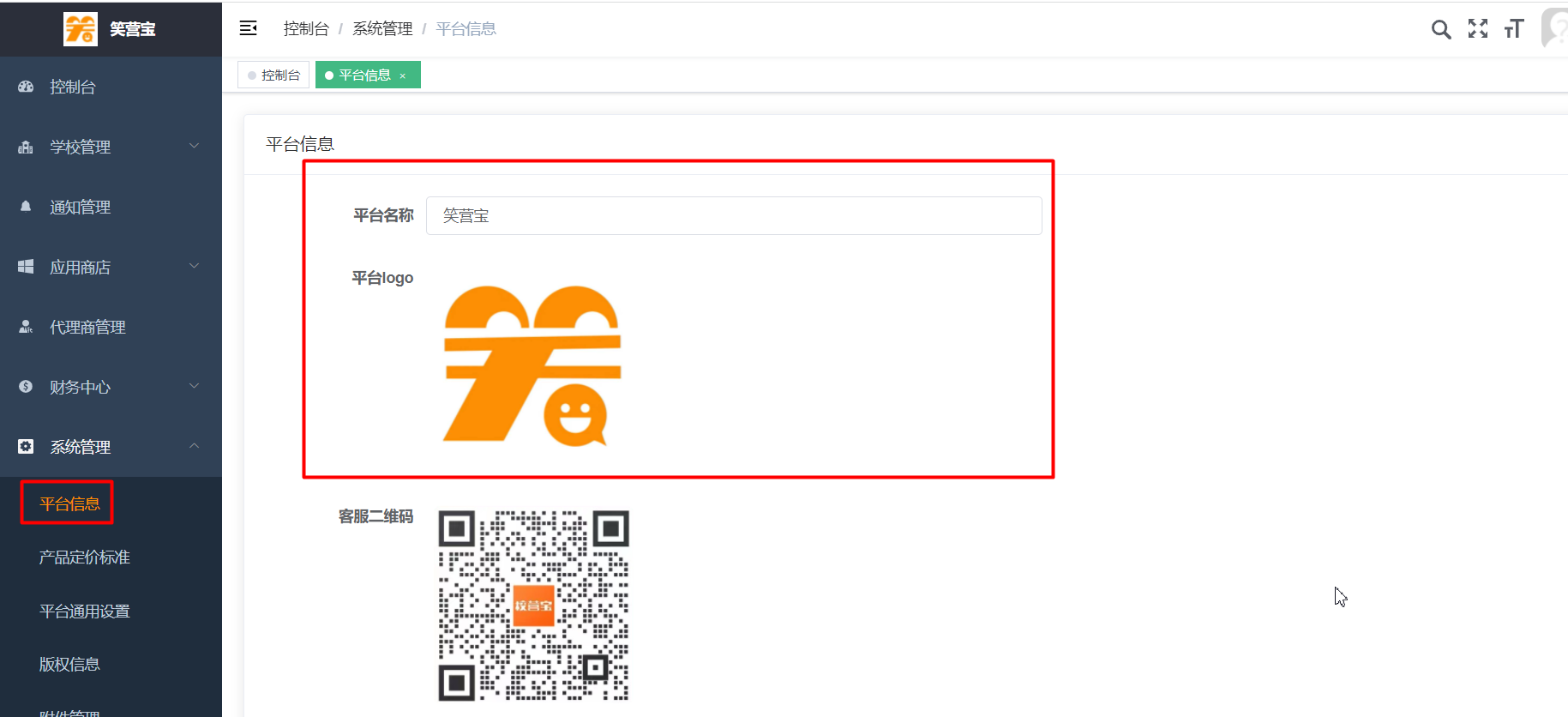
定义品牌主题色
进入平台后,每个页面都有一个主题色设置快捷入口,点击打开弹窗
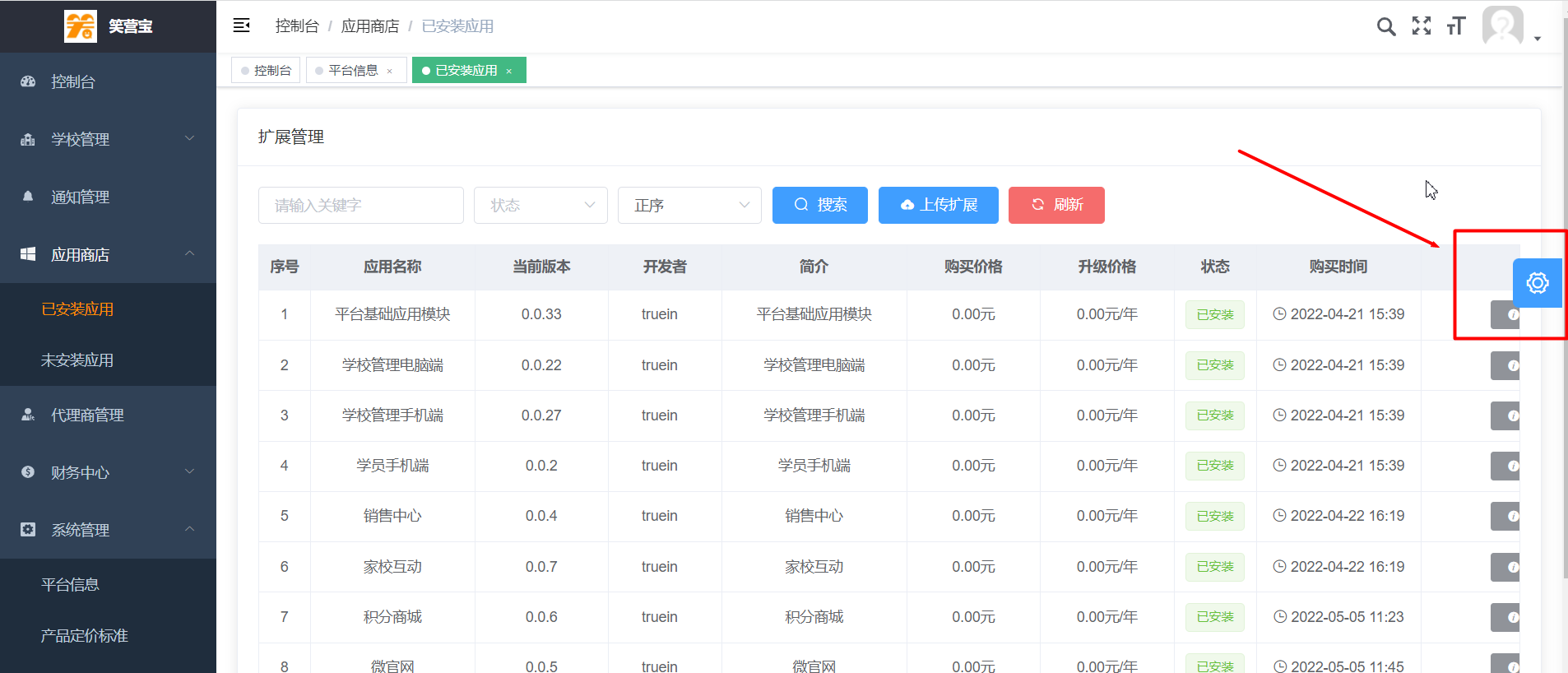
设置自己的品牌UI主题色
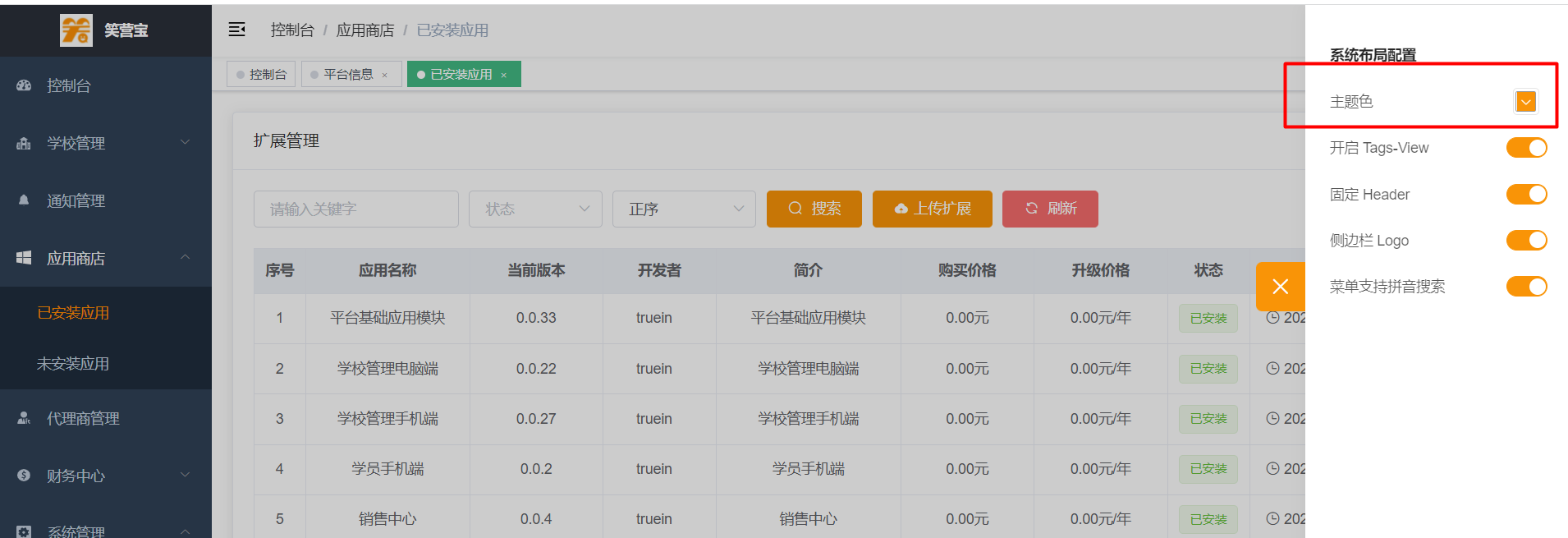
这样学校管理端登录后,就默认都是这个主题色了,统一品牌VI,强化品牌标识。
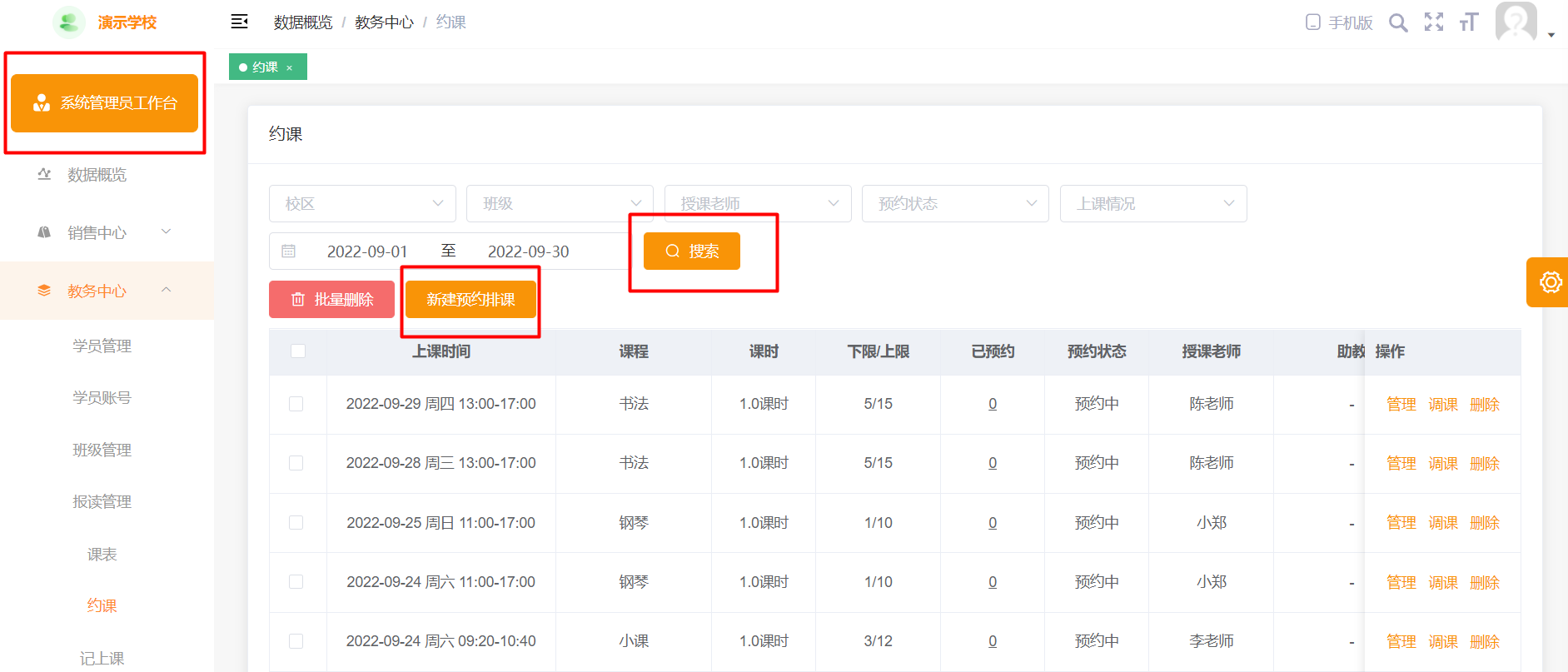
对接自家公众号、小程序
系统管理-平台通用设置,如果系统内有多个学校,所有的学校都可以共用这里的设置,减少了给各个学校设置公众号小程序的麻烦。
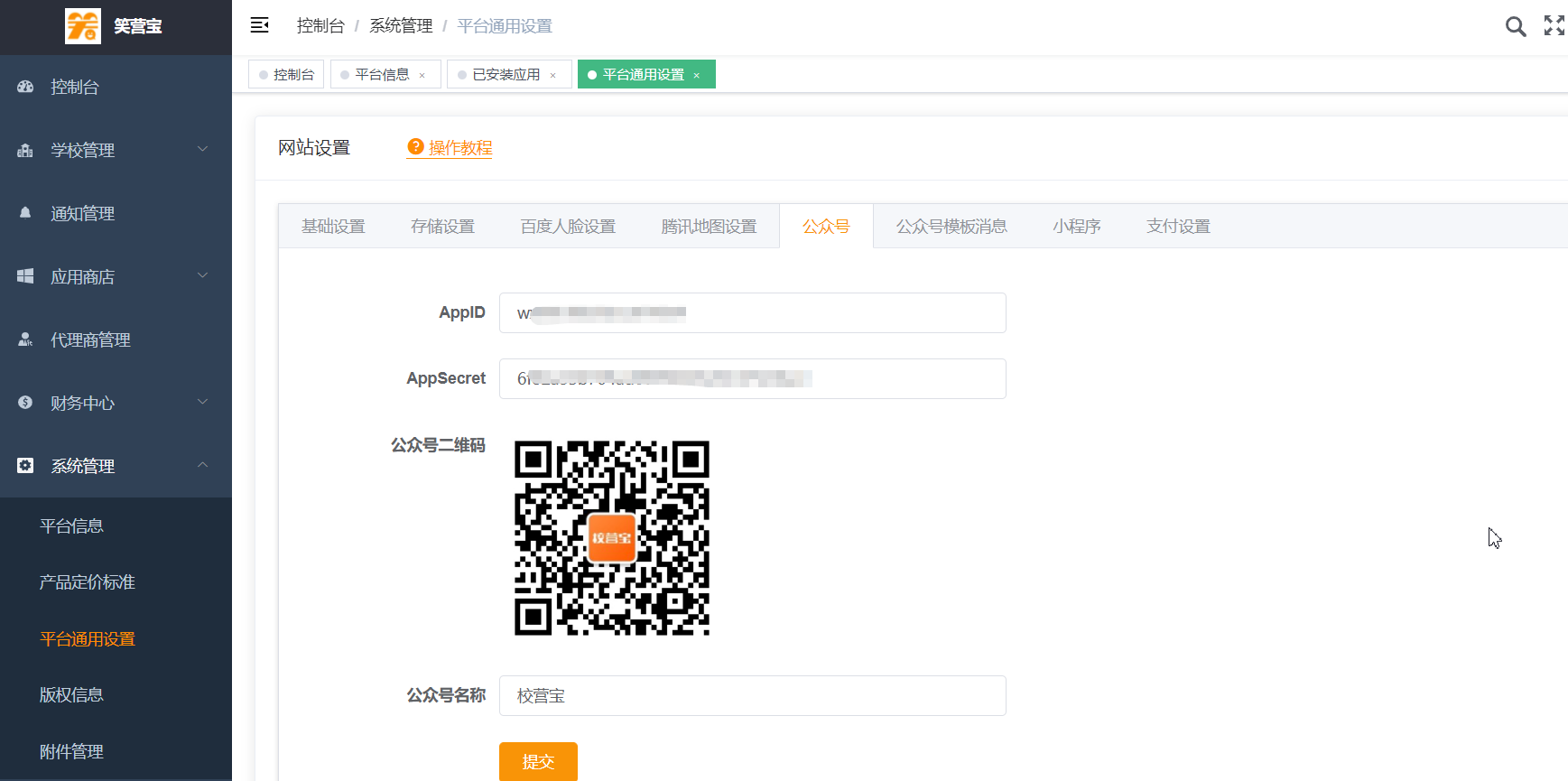
设置系统版权信息
系统管理-版权信息 ,添加版权信息

系统支持不同的域名显示不同的版权信息,这个很有发挥余地哦!
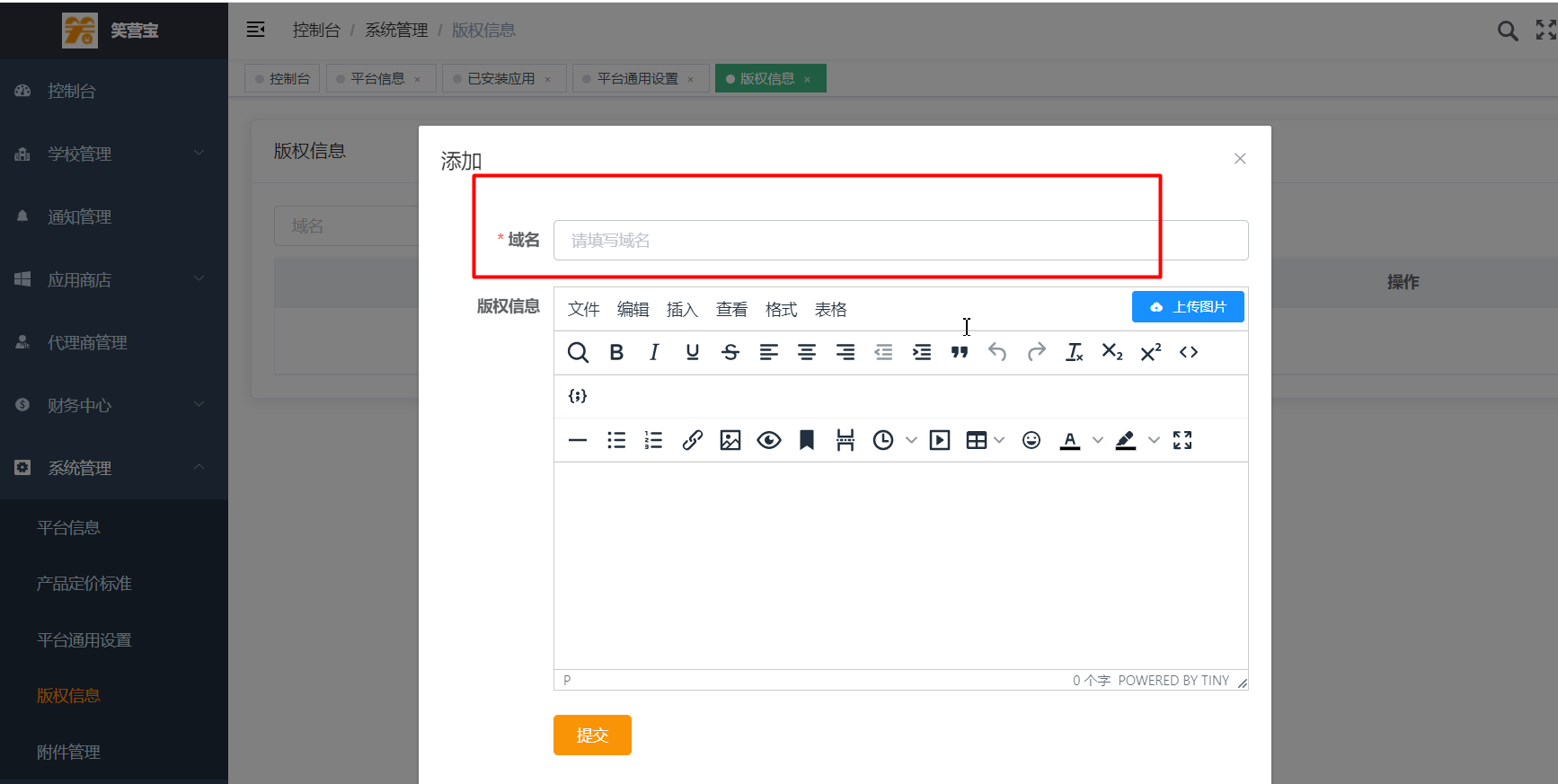
版权信息会在学校管理端显示

2、私有化部署版用户如何自助升级系统
登录平台管理后台,找到“应用商店-未安装应用”。
重要提醒:升级是一个过程操作,中间有断网断电卡顿等情况都会造成升级中断,切记升级前做好备份工作,以免造成数据损失!
主程序升级:主程序里,如果有新的升级包,点击“下载升级包”按钮就会自动下载,下载后再点击列表后面的“升级”按钮即可完成升级。
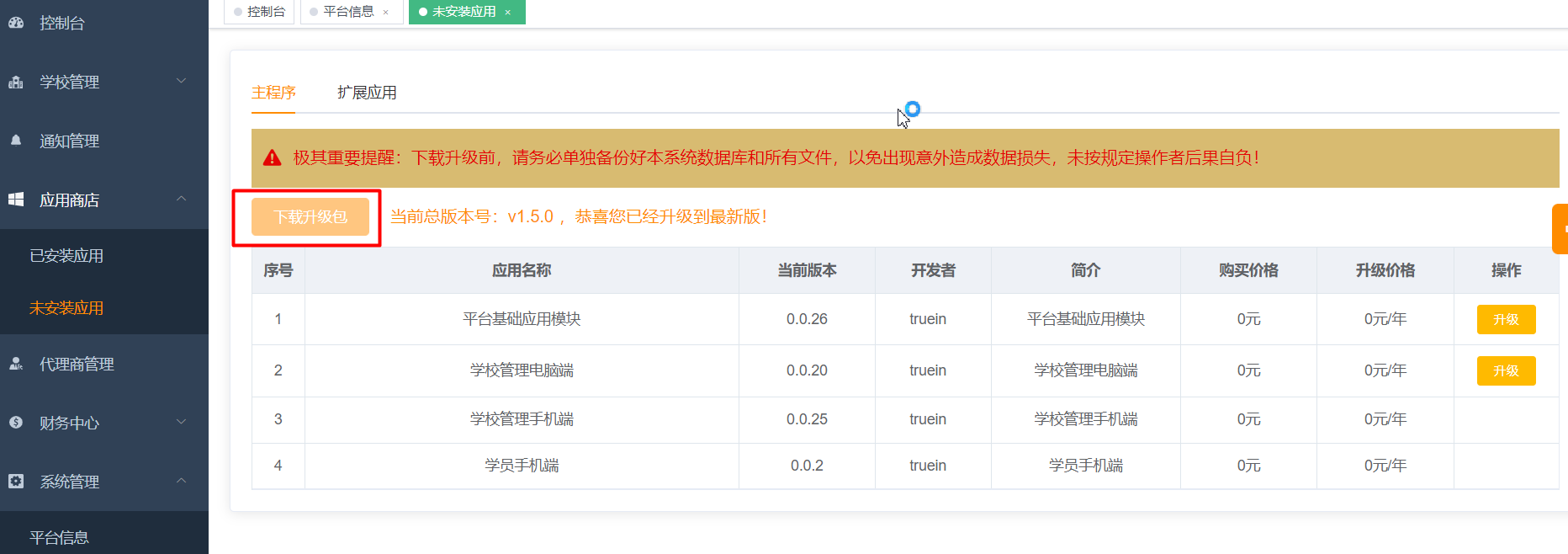
扩展应用升级:点击“扩展应用”,有新的升级包会显示“下载”按钮,点击“下载”。

下载成功后,再点击“升级”按钮。

3、私有化部署版设置第三方存储
如果设置平台通用的存储,请到“系统管理-平台通用设置-存储设置“里操作,系统支持七牛云、阿里云、腾讯云三家的云存储,正常只能使用其中一家的,切记设置后不要轻易换,更换了云存储之前的图片等文件就会丢失,从一家迁移到另一家是件很麻烦的事情。

也可以给每个学校配置单独的云存储,更有利于后期的文件管理,对存储的使用情况也能更方便的把控。
学校管理列表内,每个学校后面都有对应的“云存储”设置按钮,设置并开启其中一个存储即可。
注意学校里的云储存设置优先平台通用的云存储设置。
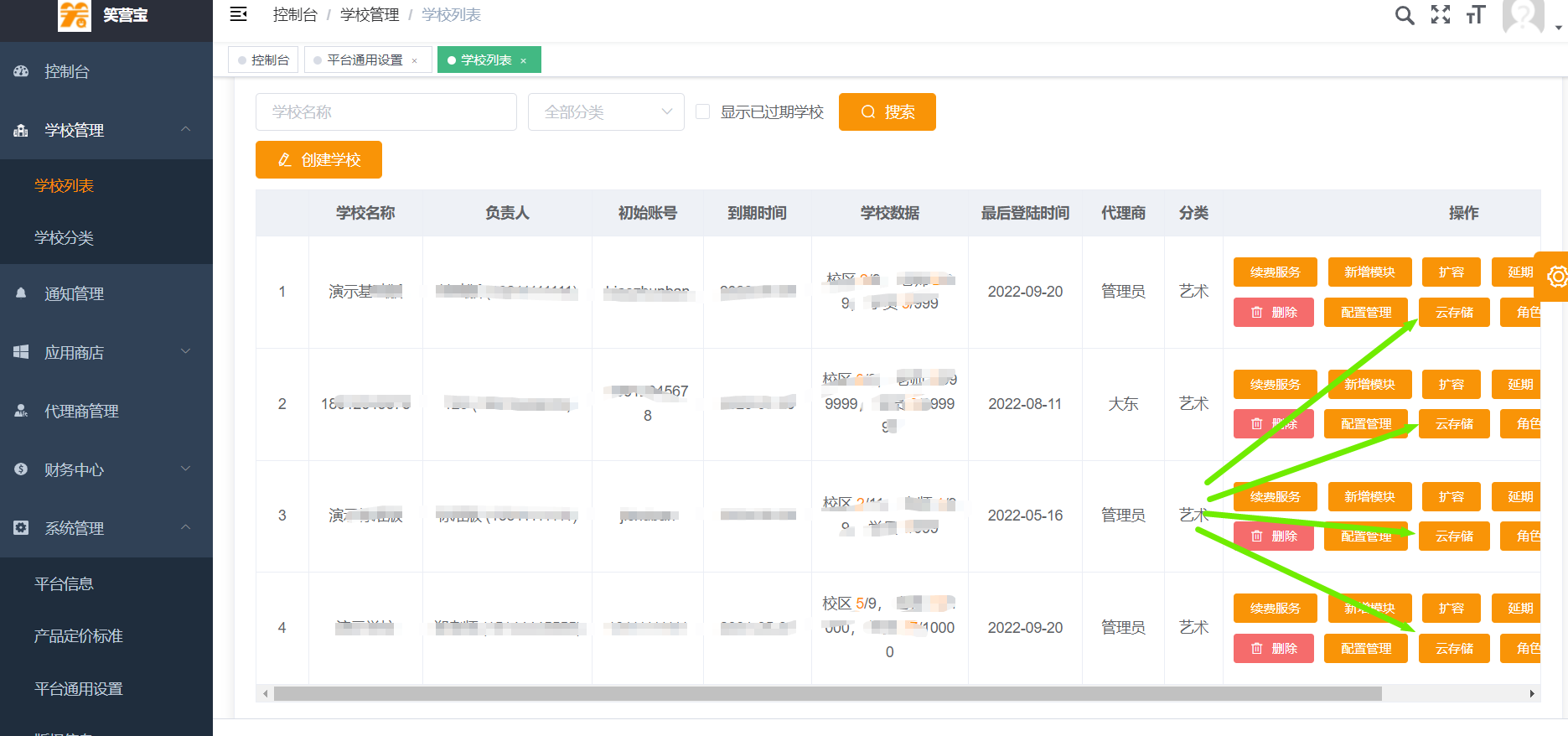
4、微信小程序代码一键发布配置
登录微信官方小程序管理后台,进入“开发-开发管理-开发设置”
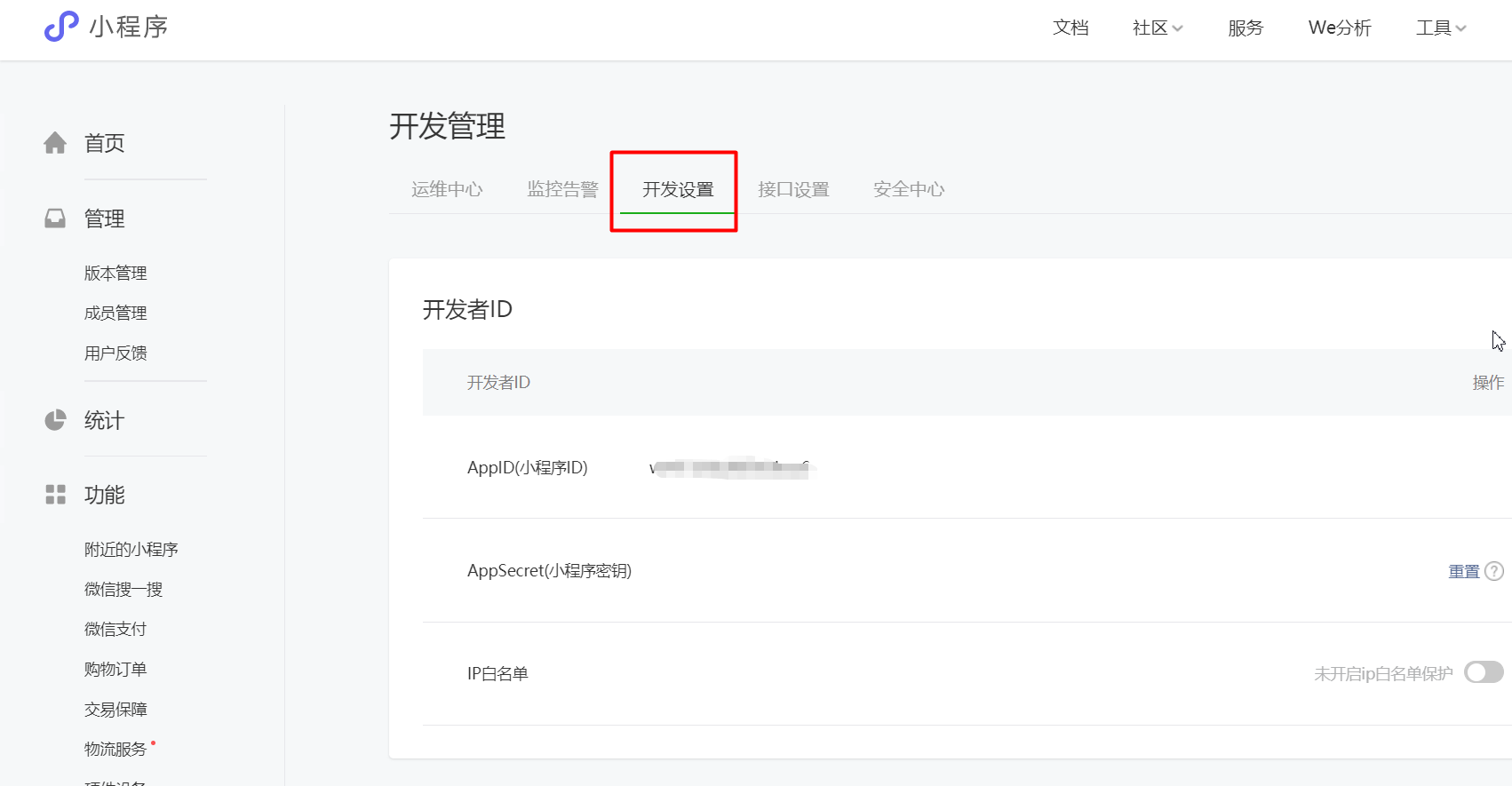
找到“小程序代码上传”位置,①点击“生成”小程序代码上传秘钥,并将秘钥文件保存下来。②关闭IP白名单。
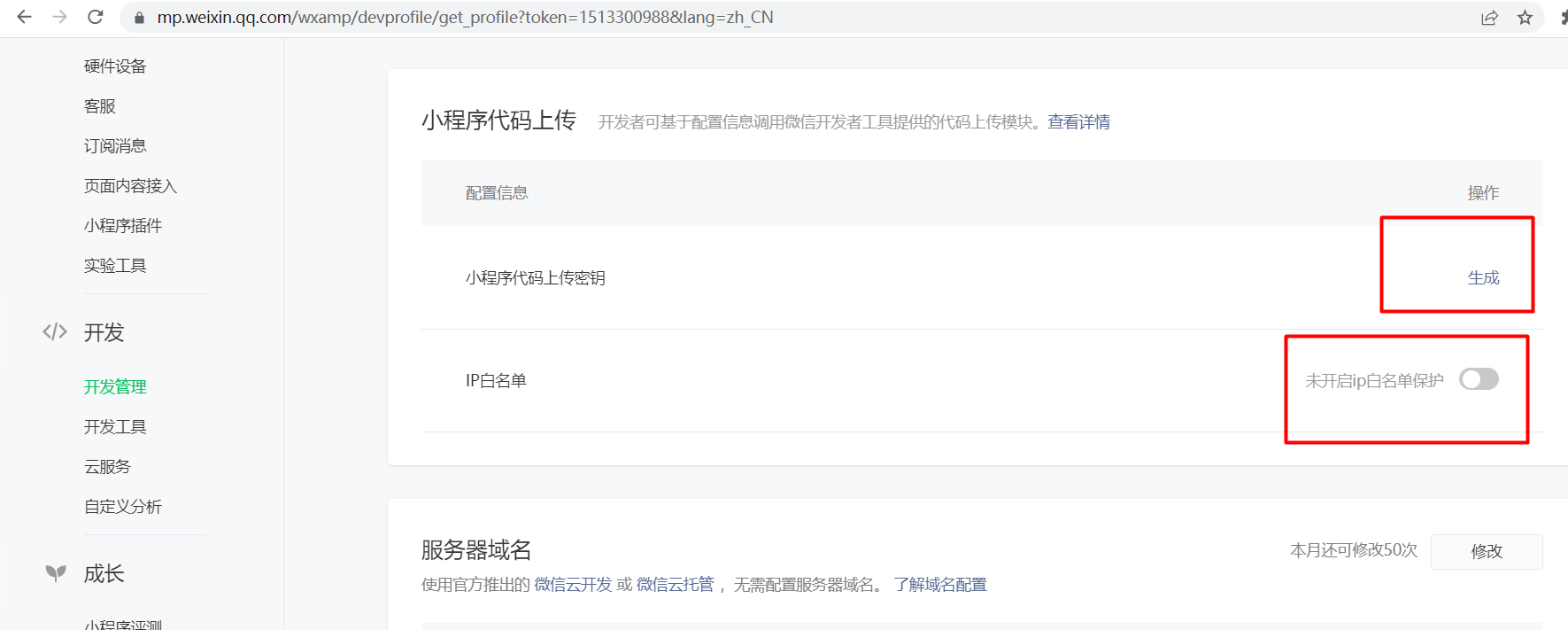
登录校营宝平台管理端
如果是平台通用小程序发布,点击“通用小程序发布”按钮;如果是学校专属小程序发布,点击学校列表后面对应的“专属小程序发布”。
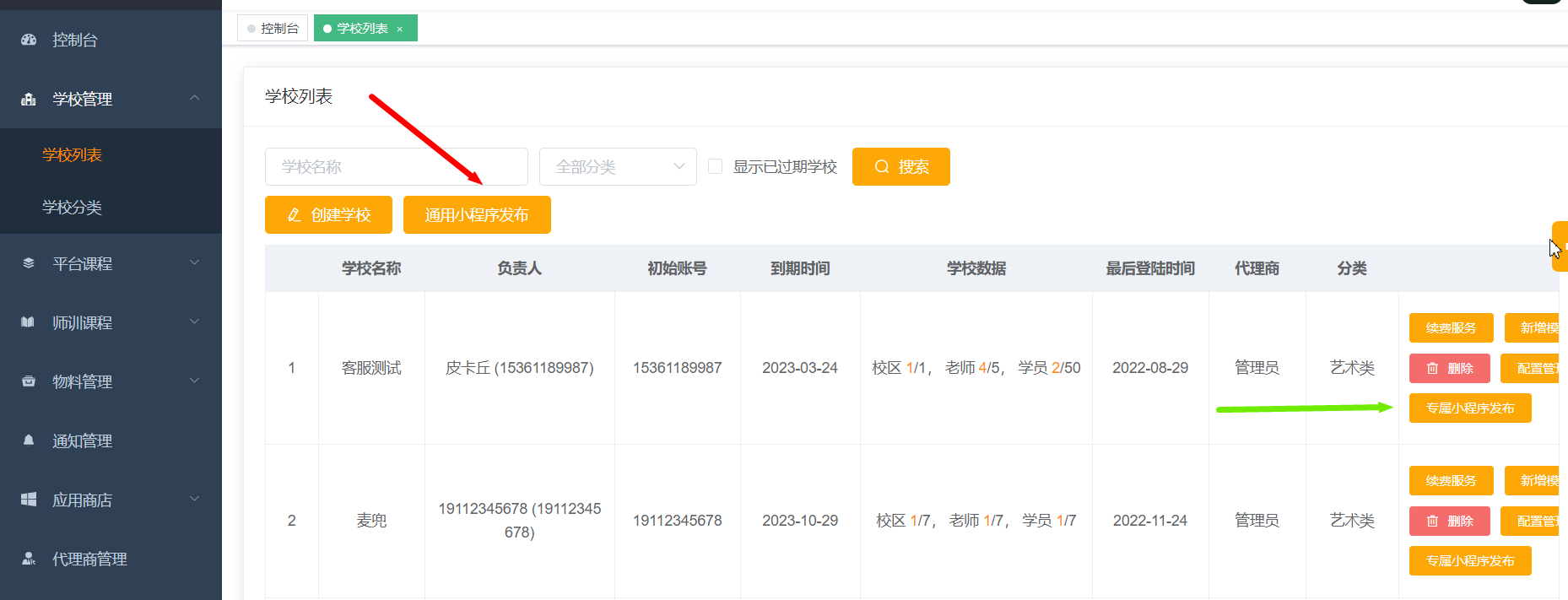
填写以下表单提交发布:
地址和小程序APPID系统默认获取,也可以手工设置;“代码上传秘钥”就是上面下载的秘钥文件,用记事本打开后,将内容粘贴到此处;版本号一般格式为“X.X.X",每次发布时要比前一次发布的版本号提高,项目备注建议填写”功能优化“之类的模糊说明。
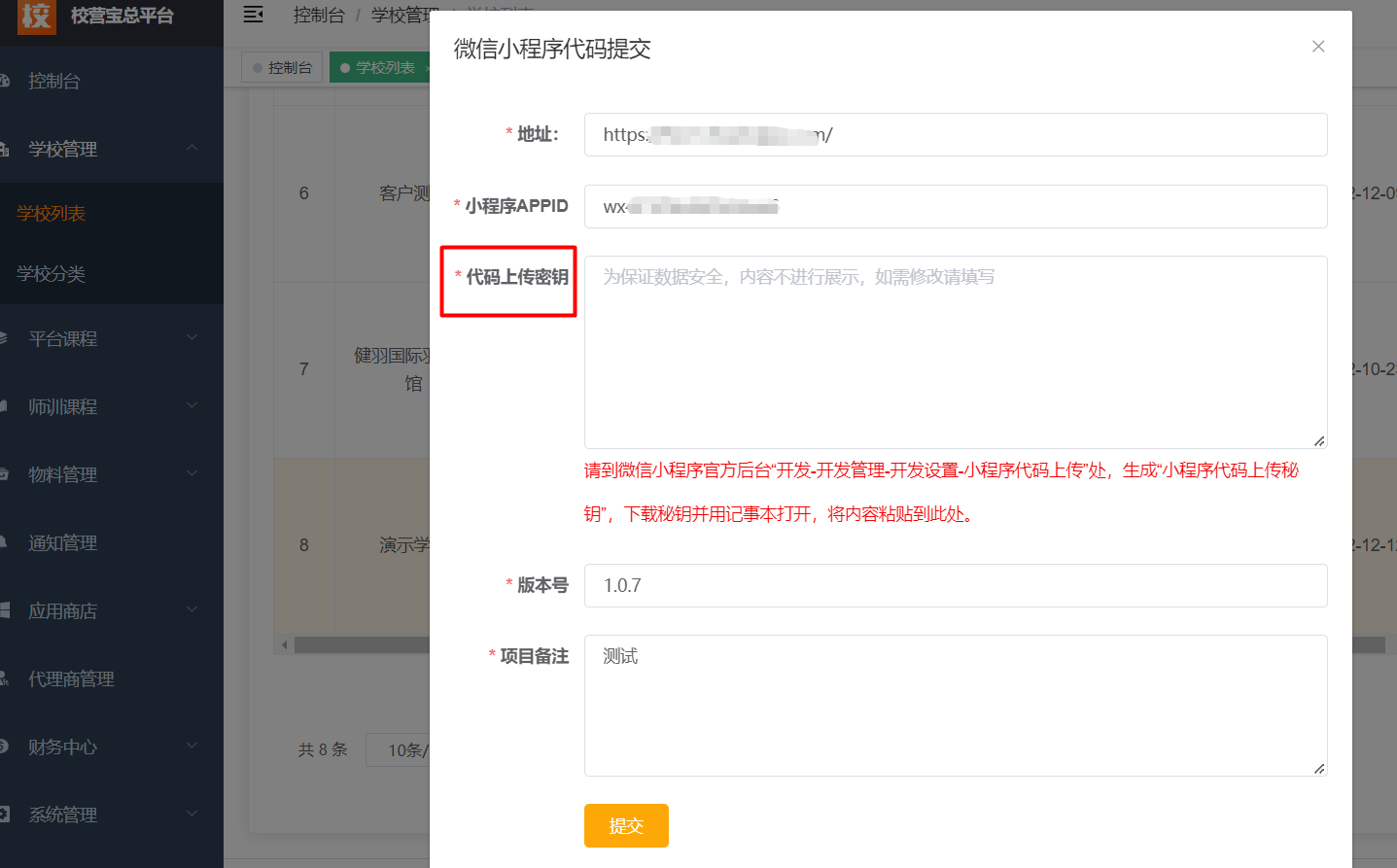
提交成功后再次回到微信小程序官方管理后台,“管理-版本管理”出,就能看到开发者为“ci机器人1”上传的代码,点击后面的“提交审核”按钮,就能正常提交审核了,等待审核通过后,记得回来发布新版本。
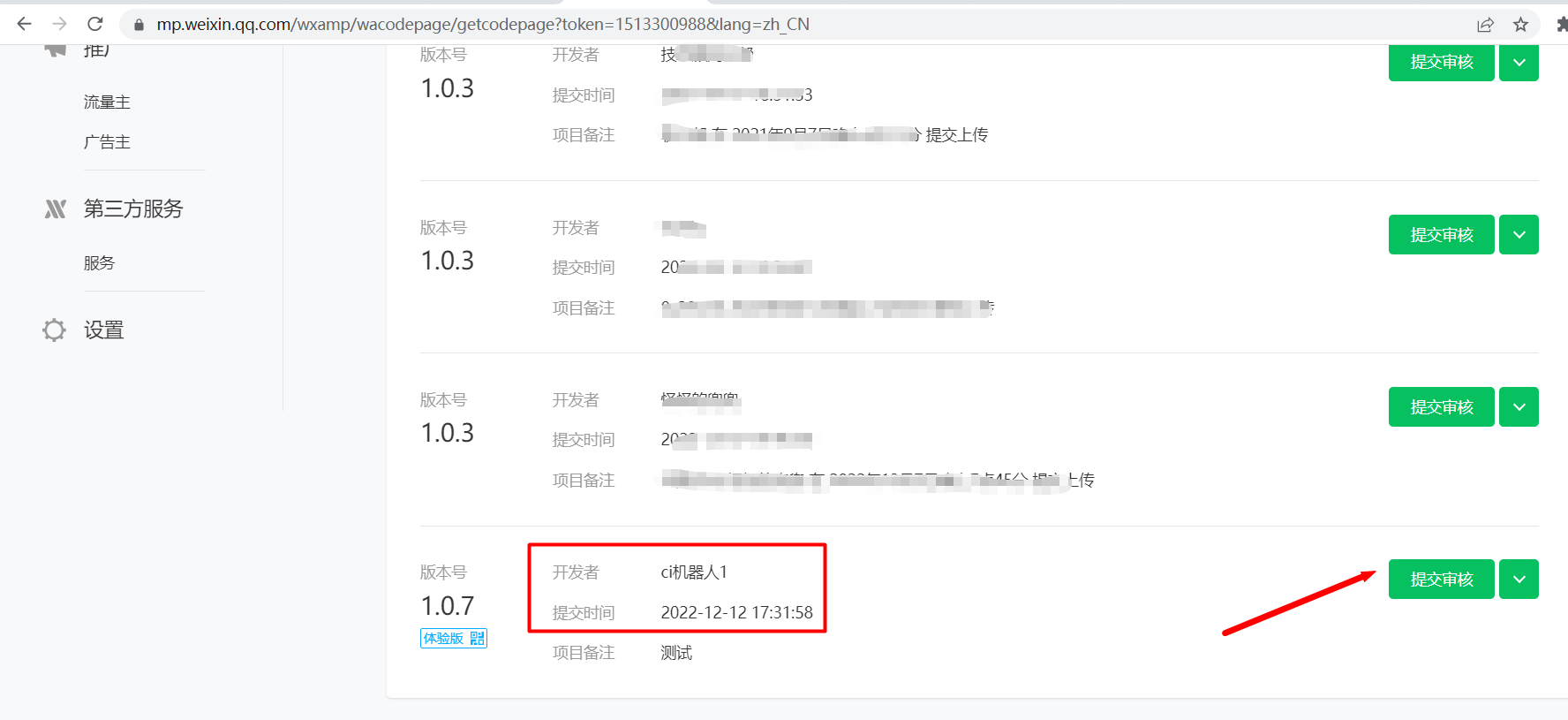
校营宝云版客户端安装(云版用户专属区)
1、下载客户端到本地电脑
2、苹果电脑安装注意事项
苹果MACOS安装软件时,出现类似提示:已阻止使用“软件名称”,因为来自身份不明的开发者。解决方法如下:
1.打开系统偏好设置,找到 安全性与隐私

2.打开安全性与隐私,点击切换到通用,在底部点击仍要打开
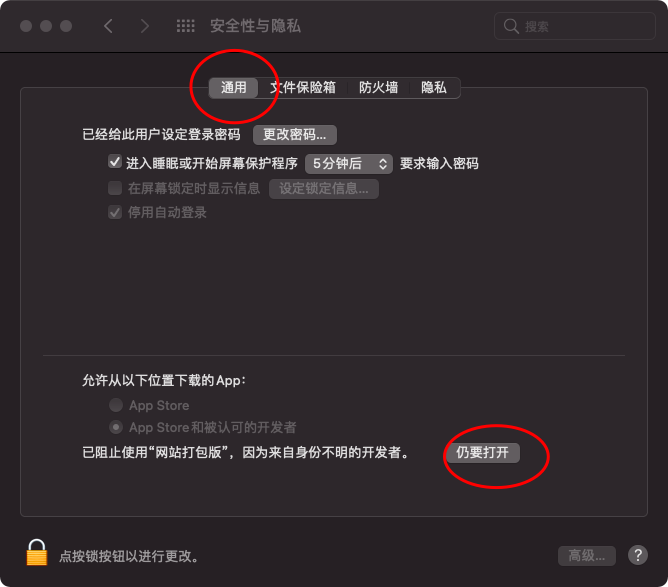
3、安装完成后运行
正确安装后,桌面会出现“校营宝助教”小图标,以后直接点击这里就能快速打开系统工作啦!
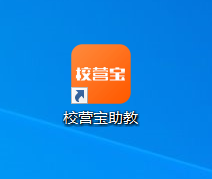
初次使用校营宝操作引导
1、登录系统前必看视频教程
2、怎么登录校营宝
机构工作人员:
网页版:通过电脑端谷歌浏览器或360最新版的浏览器登录 https://b.xiaoyingbao.cn
客户端版:请查阅《校营宝助教客户端安装》
手机教务端:关注公众号“校营宝助教”,点击底部的菜单“教学中心”进入使用。
学员/家长:
关注公众号“校营宝助教”,点击底部的菜单“学员中心”进入使用。

具体操作请查看视频教程《学员绑定微信接收消息》
系统操作教程
1、系统操作引导
初次登录系统,可按系统操作引导完成必要的设置。
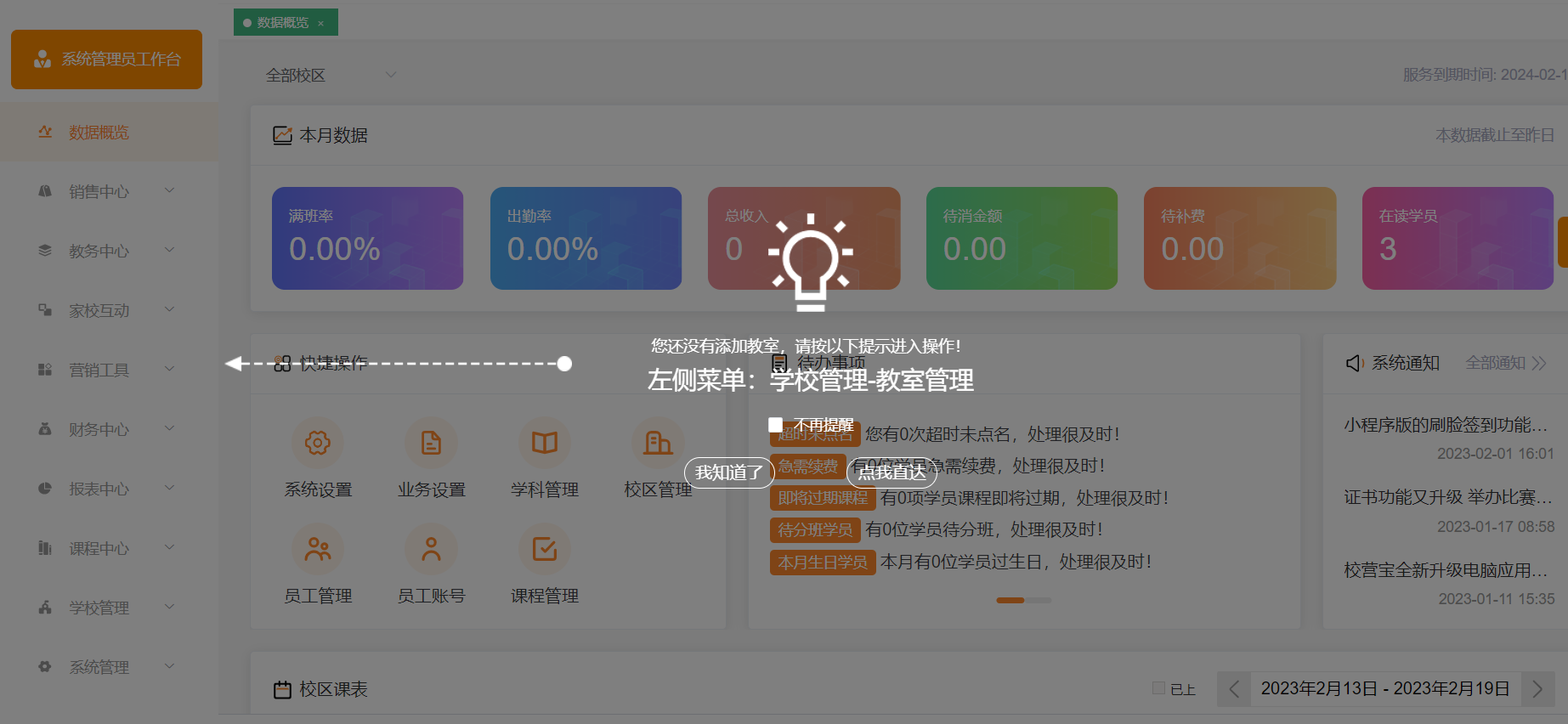
2、系统设置
系统设置-基础设置,设置学员初次登录的默认密码,设置老师考勤时,位置定位用到的腾讯地图Key。

系统设置-支付设置,可设置支付方式,收银宝支付渠道申请入口:http://baoming.huodong.net.cn/web/course/event.html

业务设置-学校设置,填写学校信息资料。
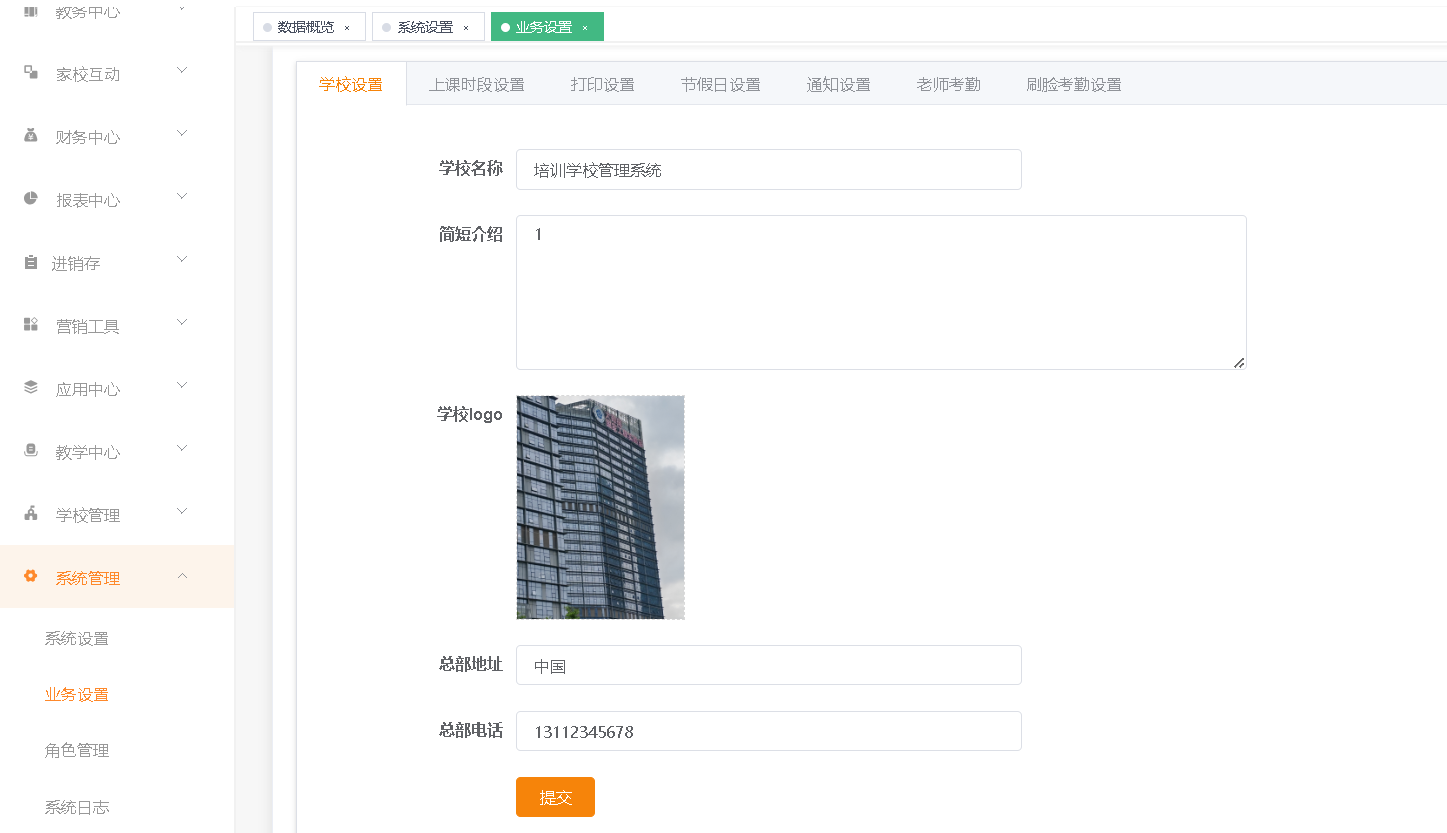
业务设置-通知设置,设置各类通知提醒消息是否发送,发送规则等,此类通知是通过公众号发送给学员或家长微信的,学员或家长必须关注公众号才能收到。
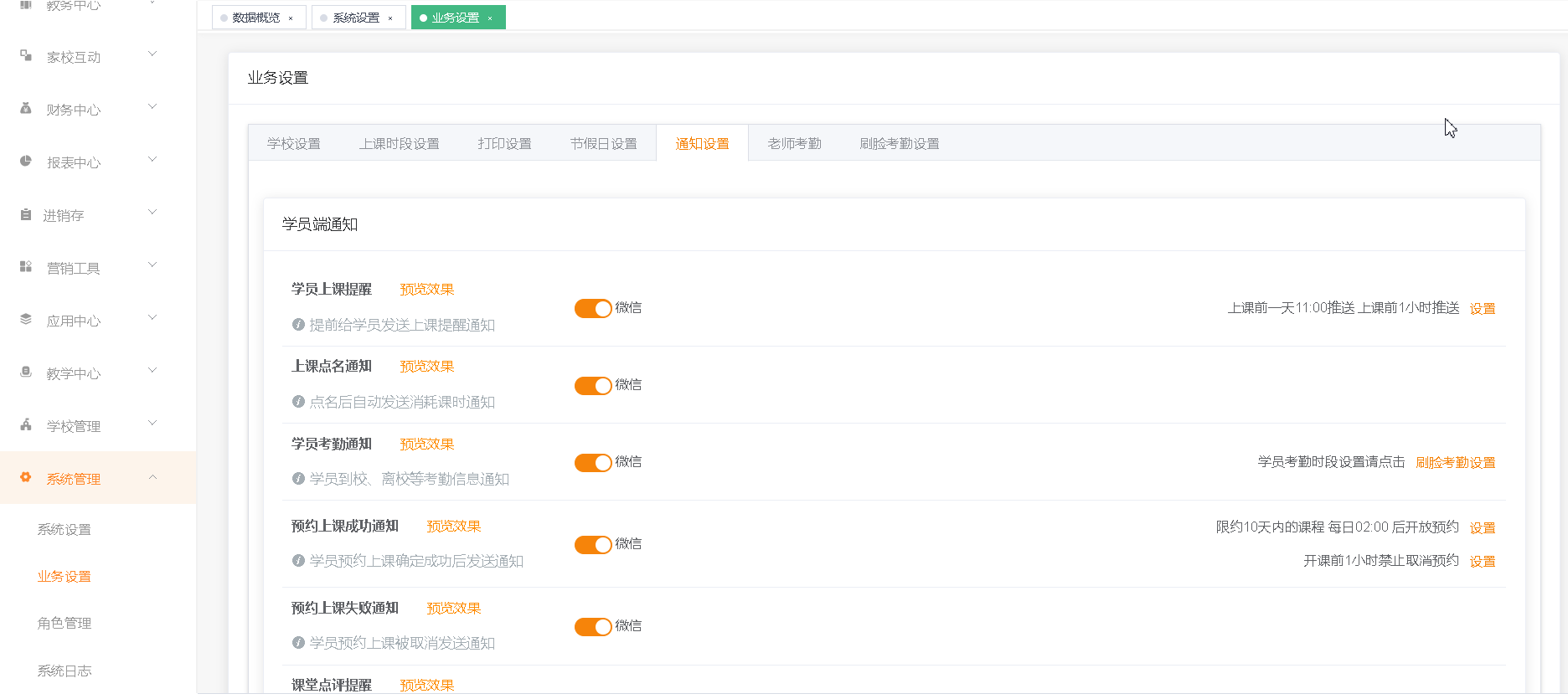
3、学校管理
校区管理:添加管理分校区。
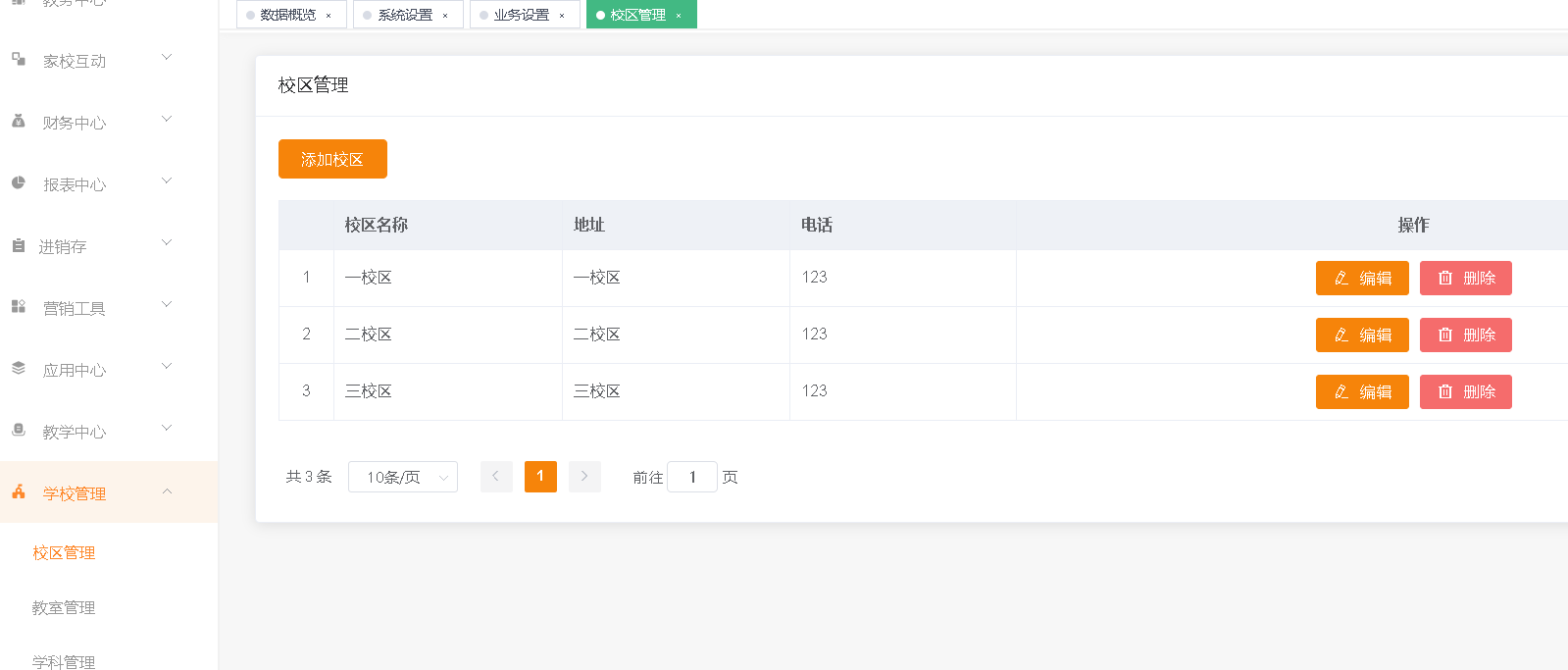
教师管理:添加管理各个分校区的教室
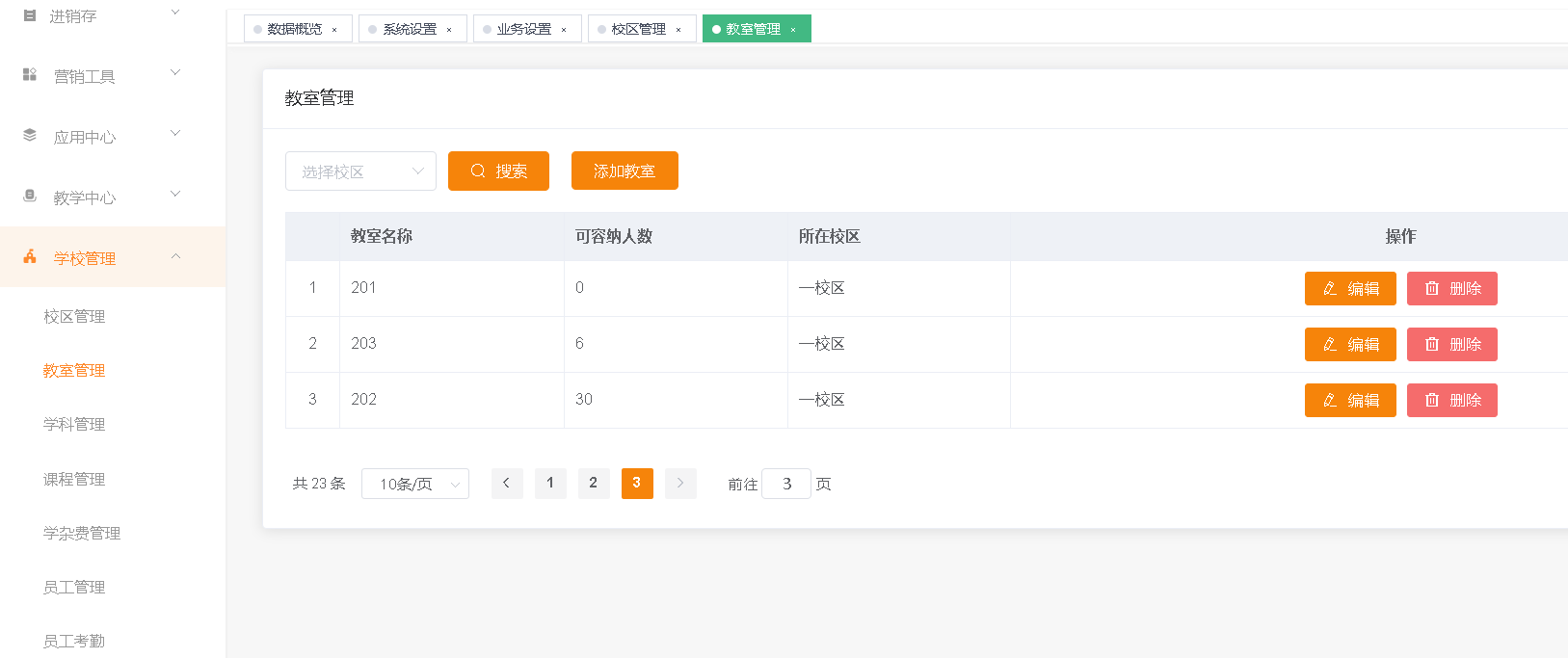
学科管理:规划管理学校开设的学科
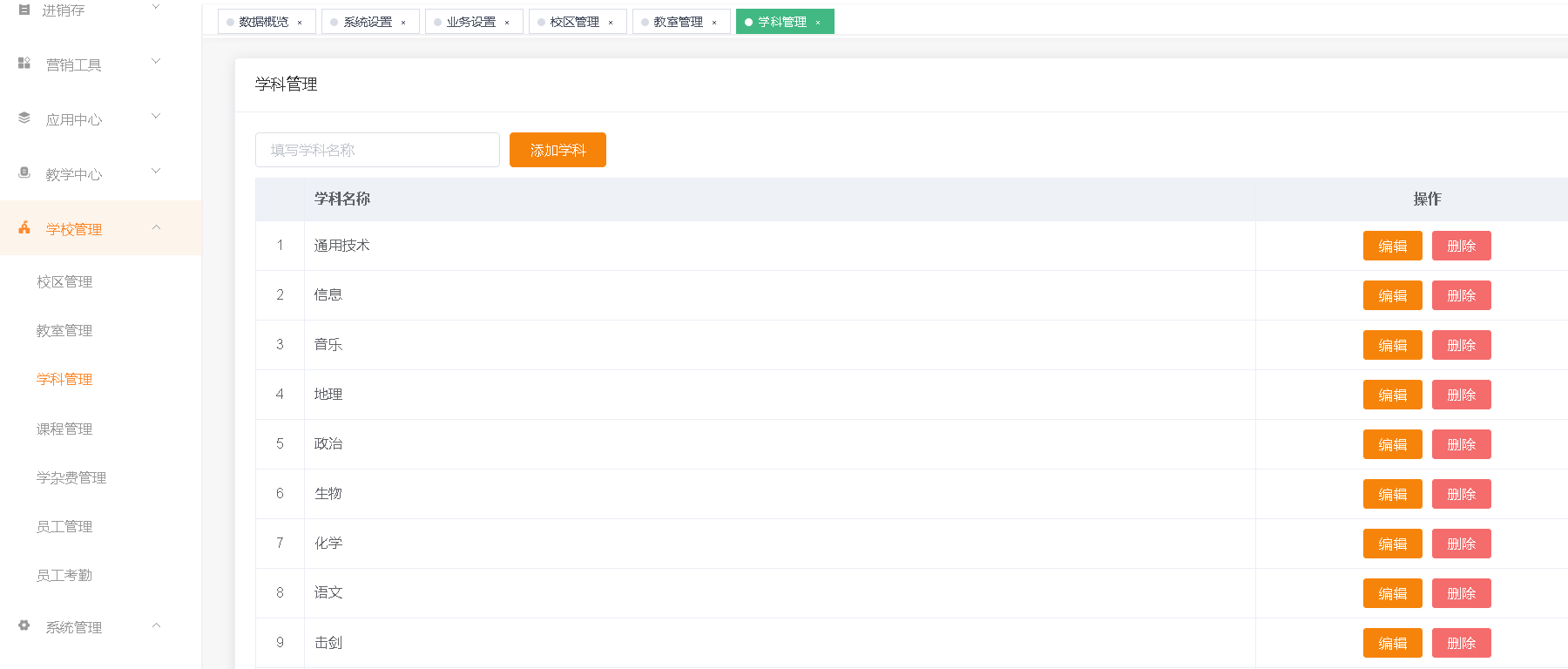
课程管理:添加及管理学校开设的具体课程及定价标准,支持按课时或按时长定价。
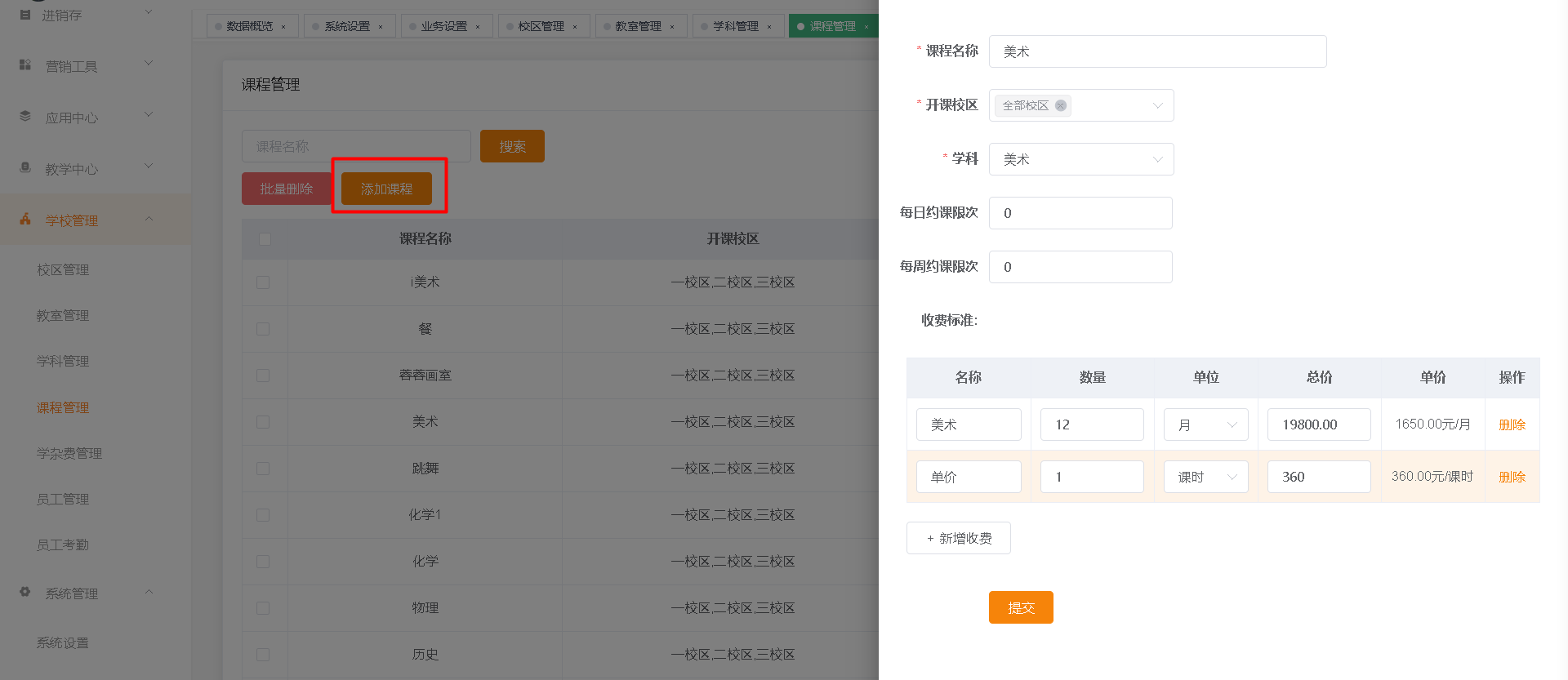
学杂费管理:添加学杂费收费事项
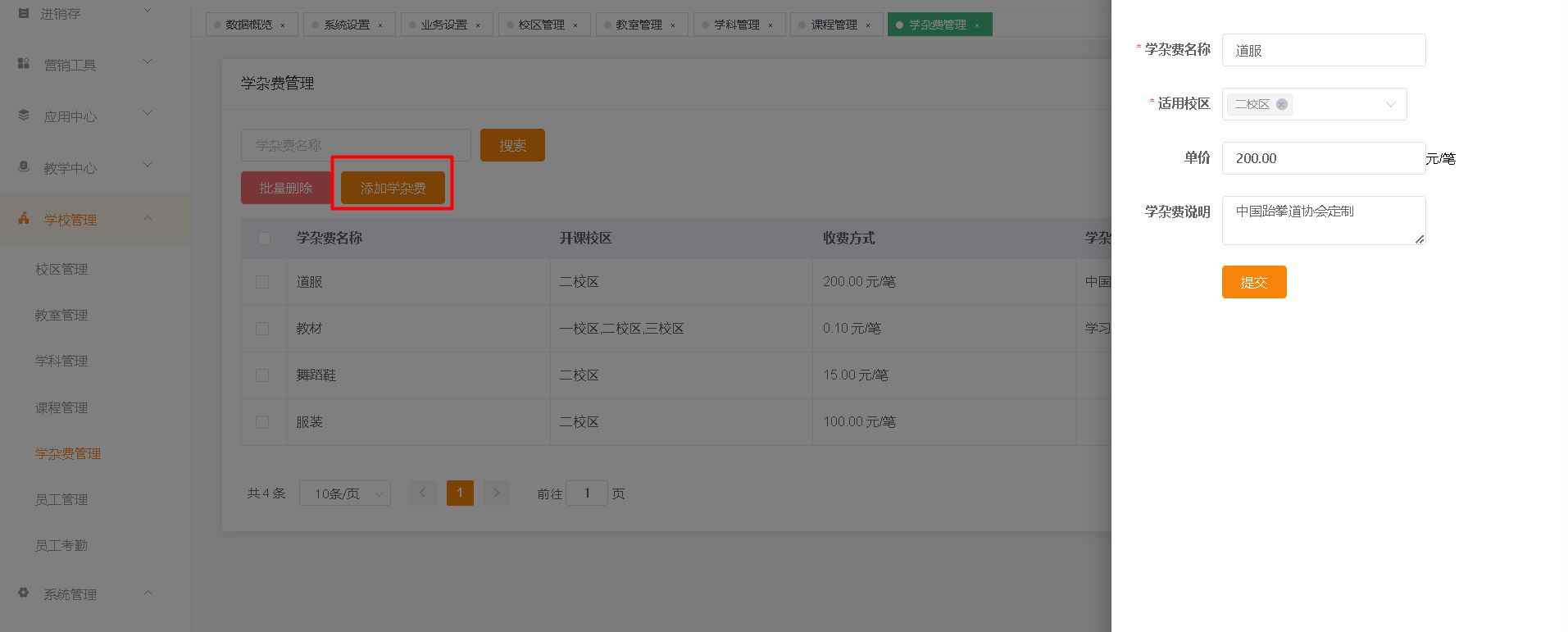
员工管理:添加老师、行政人员等所有需要在系统里登记的人员信息,如果人员需要登录系统,就点击员工后面对应的“管理账号”按钮,给员工创建登录账号密码,给予操作权限。
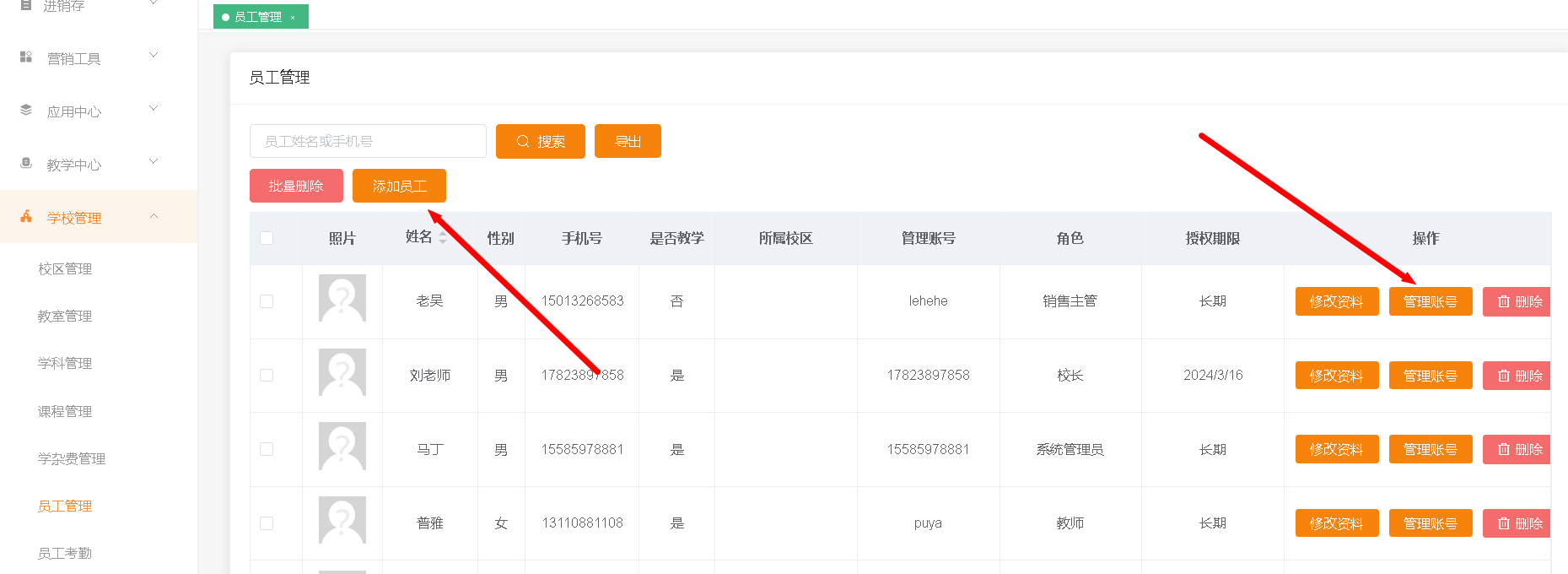
4、教务管理
创建班级
日常教学和学员管理都是以班级为单位,以班级为单位对学员进行分组管理更高效,班级命名尽量有明确的意义,例如:把报读相同课程的学员分在一个班级里,命名为:美术一班;把相同教学进度的学员分在一个班级里,命名为:暑期班;把有共同管理人的学员分在一个班级里,命名为:王教练分管班。
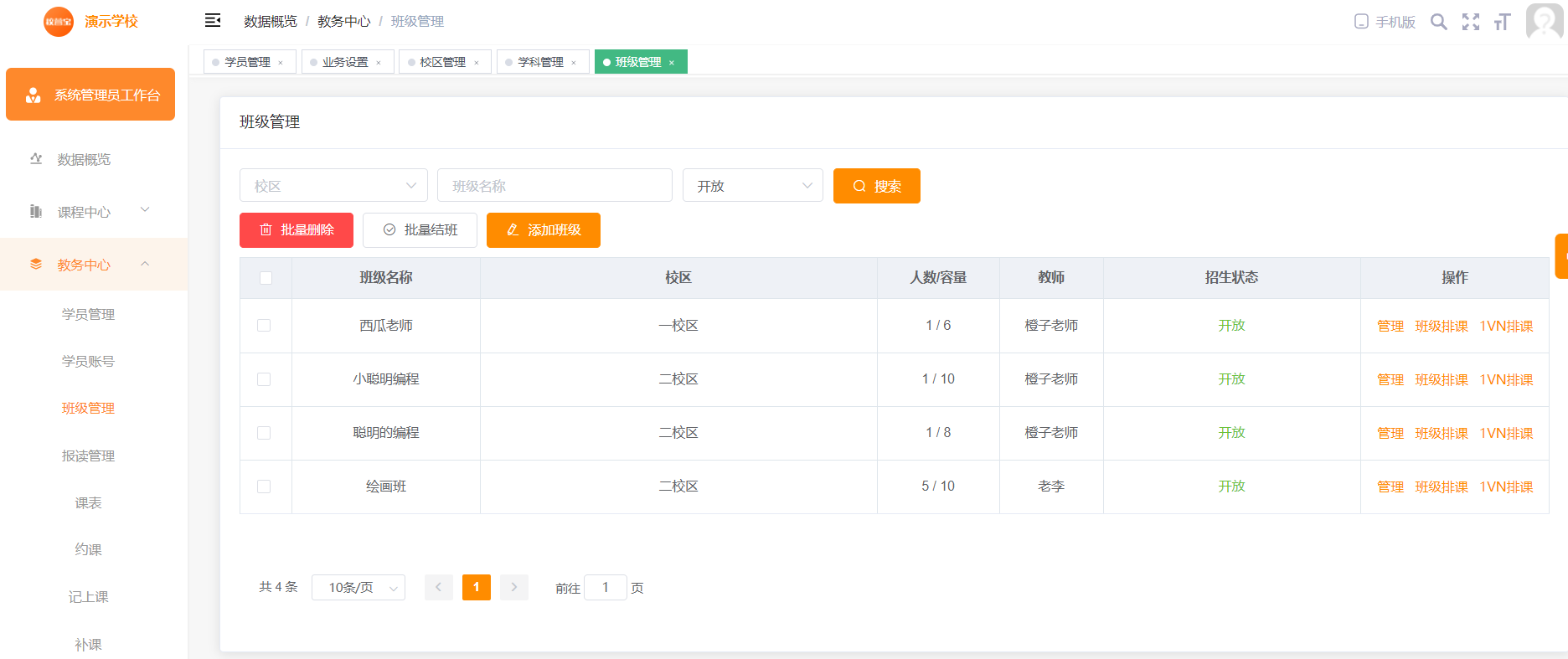
添加学员
可以单个添加学员,也可以批量导入学员。
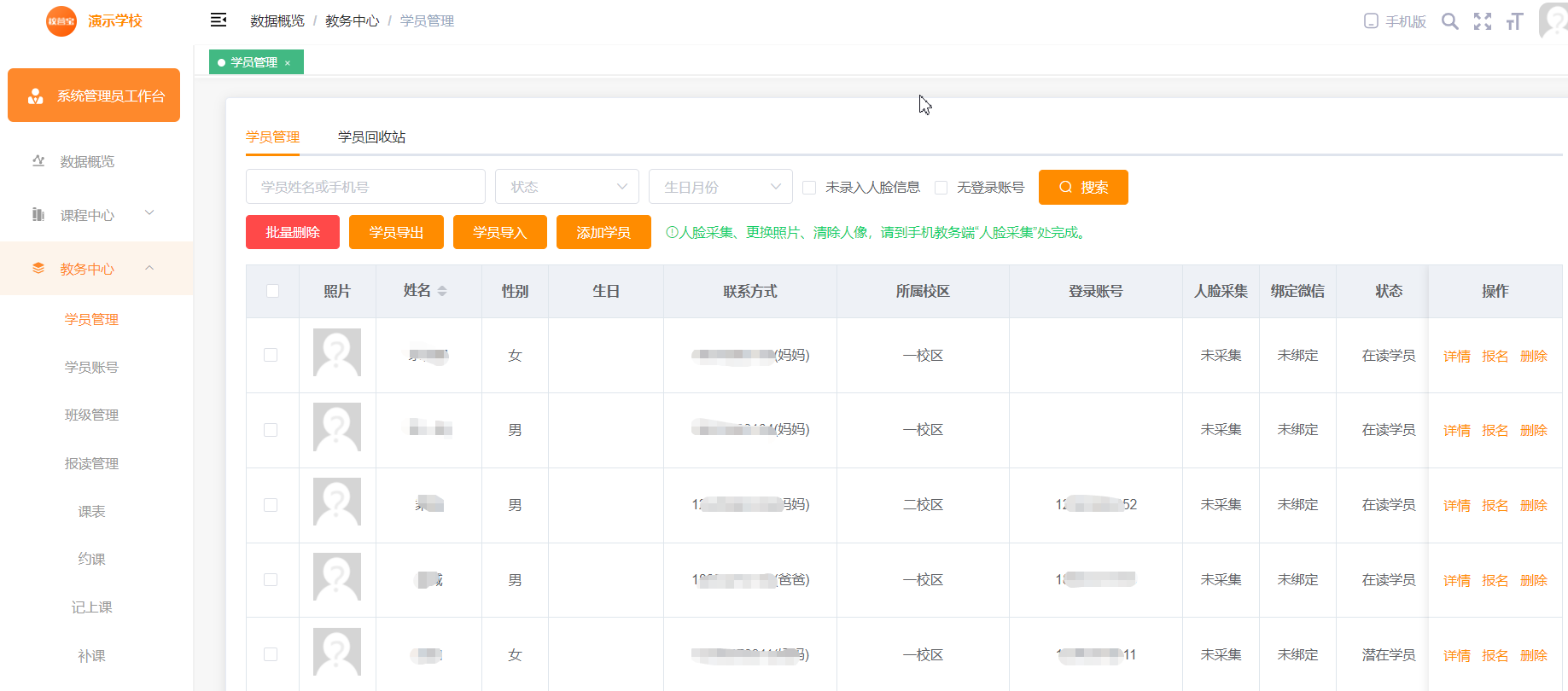
也可以批量导入学员,同时导入学员报读的课程,在刚刚启用本系统时,您可以通过这个功能快速把学员数据导入系统,具体看视频学习:
学员报名课程
给添加进来的学员报名课程

具体可以看视频学习
学员分班与班级管理
如果给学员报名时没有分班,可以在“班级管理”里,进入具体的班级,添加班级学员,注意没有报名课程的学员无法进班。
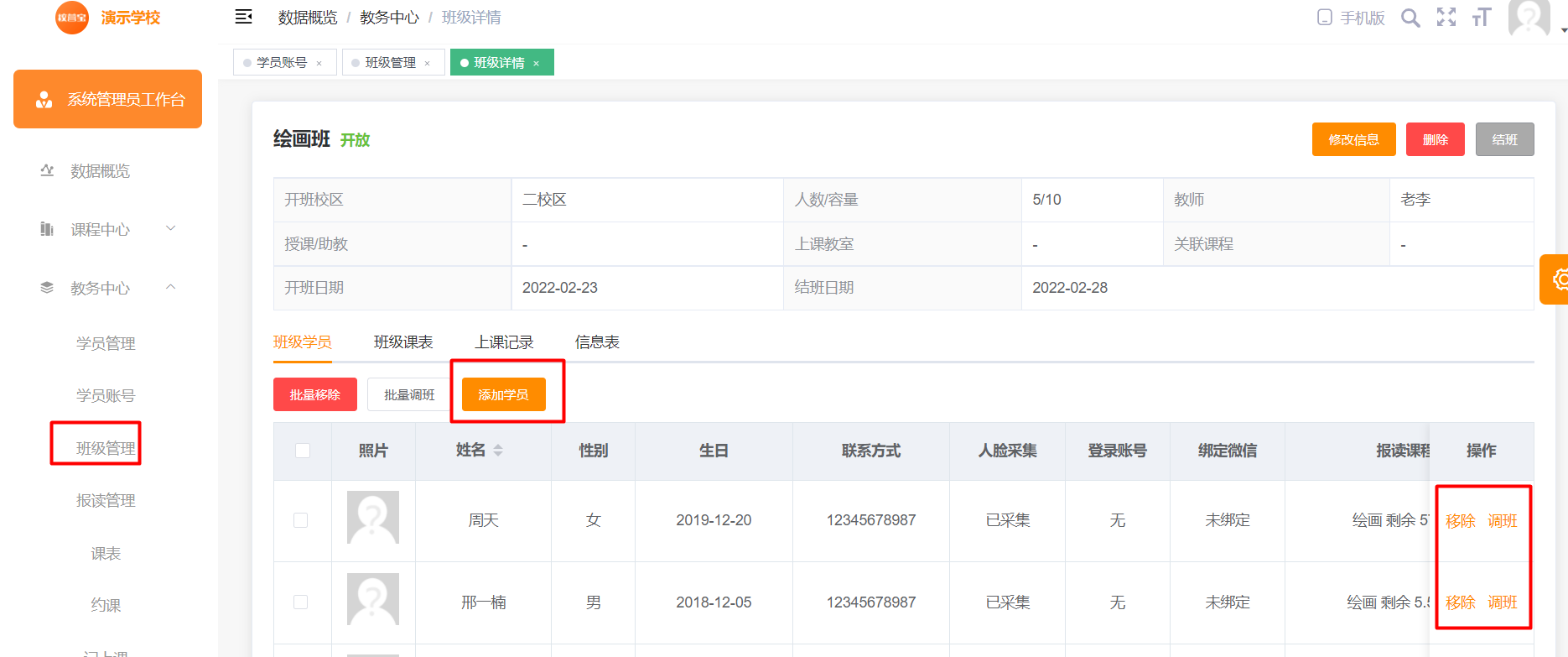
其他班级管理方面的功能,可以看视频学习
报读管理
报读管理:所有学员报读信息列表,报读管理内不光能停课、复课、结课,也能直接扣课时、批量扣课时,可以不进入班级不用提前排课快速批量扣课时,用于首次导入学员课程时批量扣减学员已上课时,以及日常快速扣减学员已上课时。
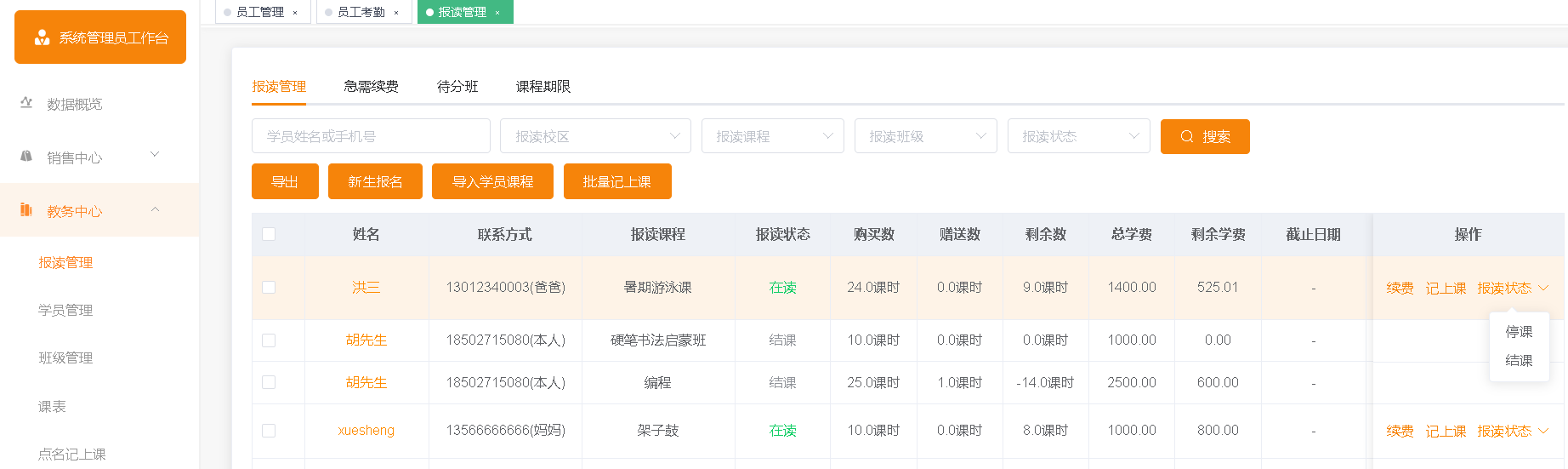
急需续费:系统自动筛选急需续费学员名单,此处可以直接续费,或发送提醒学员续费的通知消息给学员。
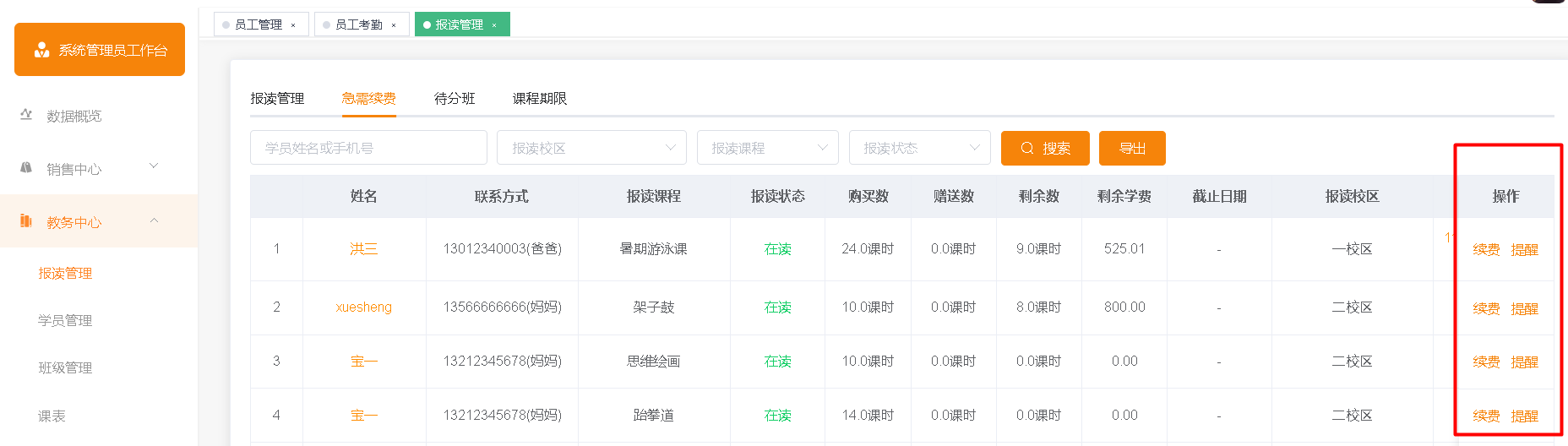
待分班:展示报读后未分班的学员名单。
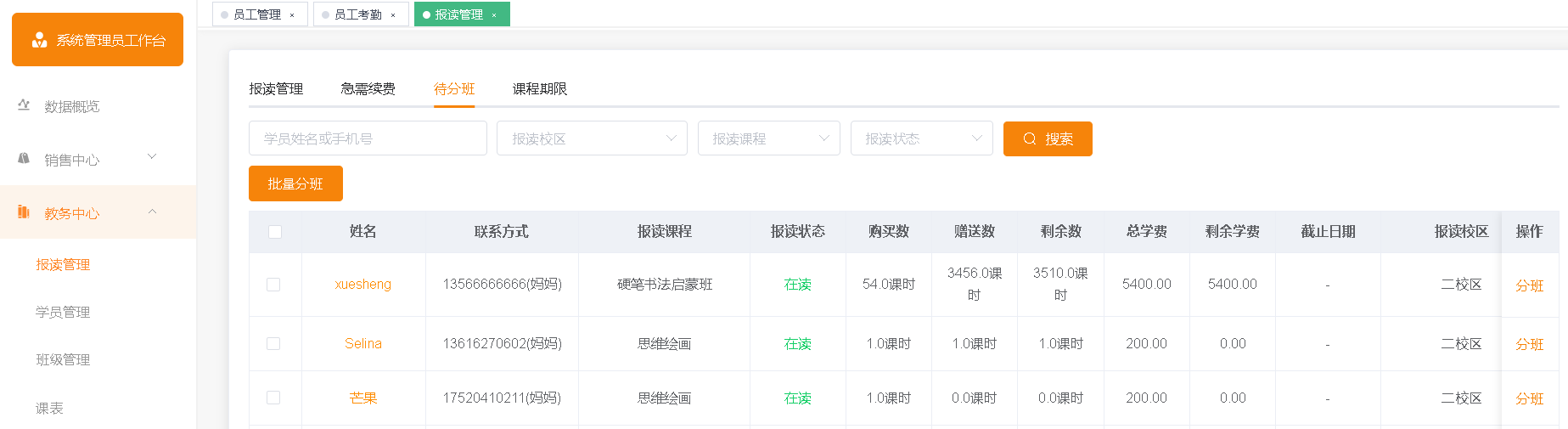
课程期限:展示有学习期限要求的订单,可直接进行“过期作废”操作。
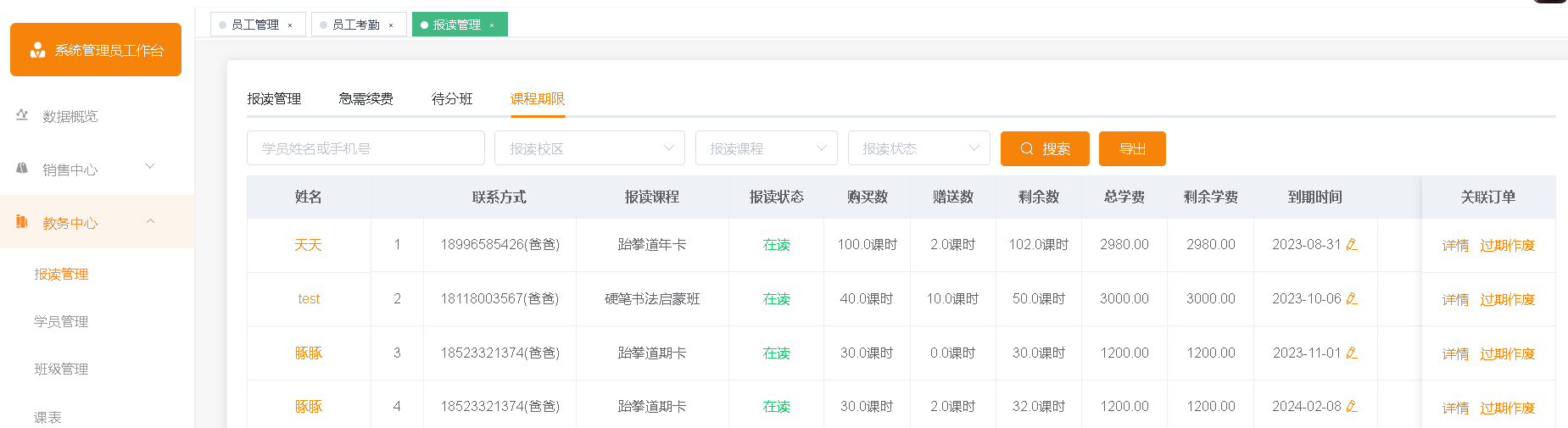
排课
排课不是必须环节,如果不排课的话可以也能快速记上课,具体看下一节介绍,但是如果能提前排好课,系统会在上课前一天自动提醒学员第二天来上课。
排课都是按班级来安排的,可以在日课表里操作,也可以在班级管理里操作。
日课表里的操作具体看《日课表功能介绍》
班级管理里面,用“班级排课”、“1VN排课”来排课,一对一、一对多上课使用“1VN排课”。
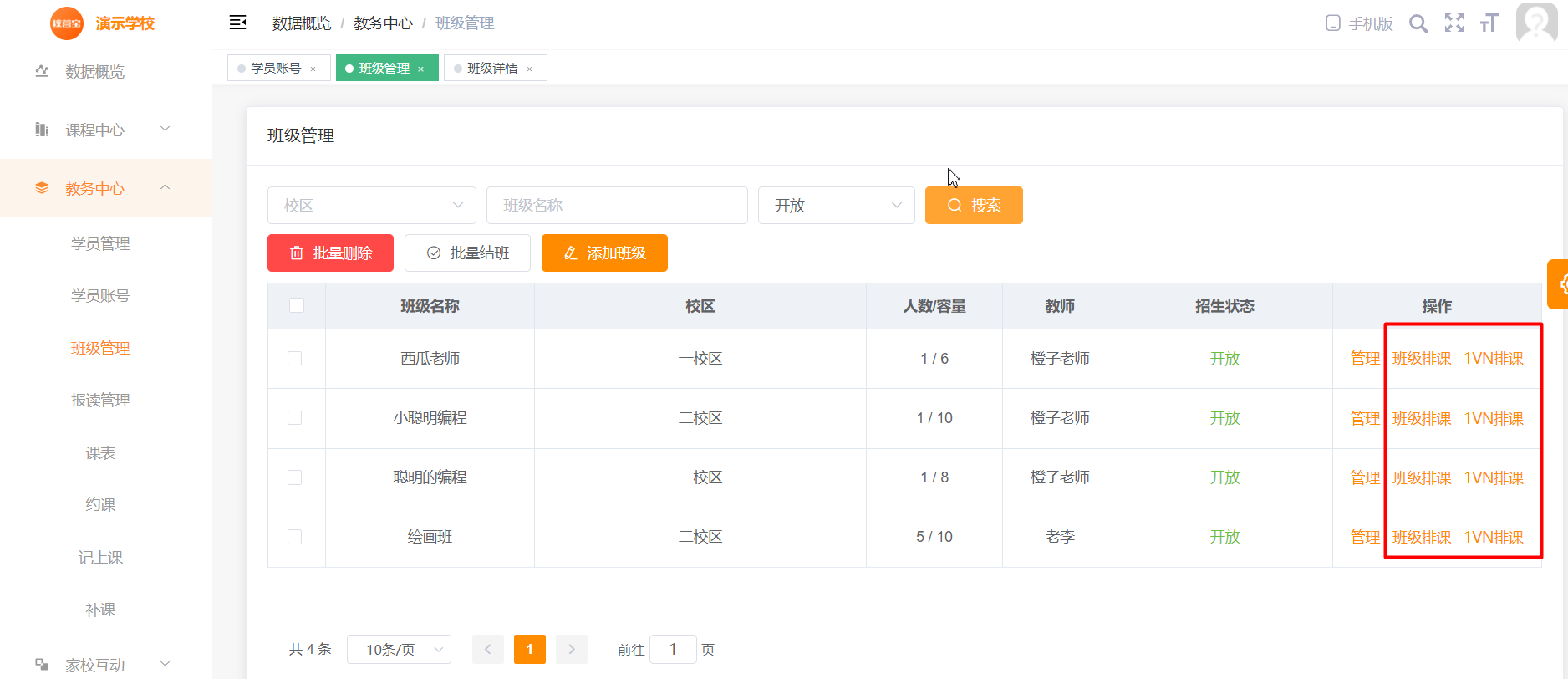
具体可以看视频学习
点名记上课
点名记上课有多种方式。
方式一:点菜单“点名记上课”就可以看到今日需要记上课的排课日程,直接点“记上课”按钮,进入后点名扣课时。也可以点“未排课直接点名”按钮。
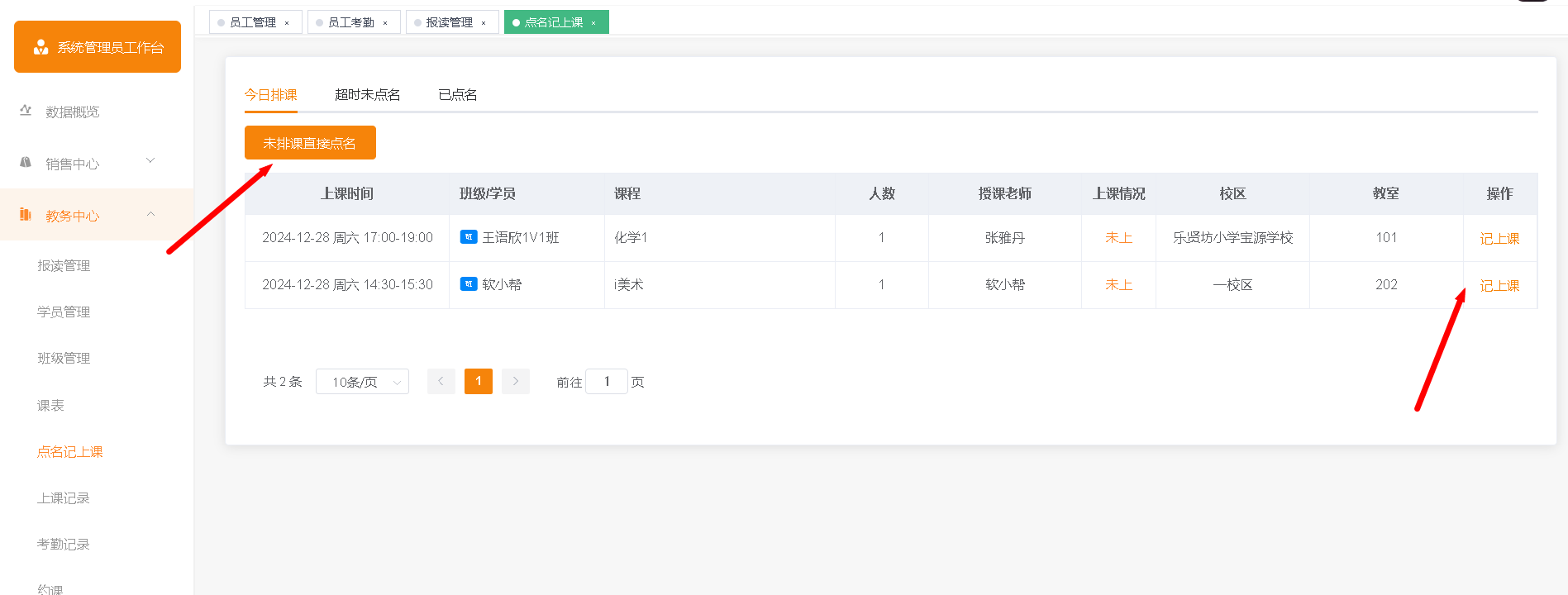
如果不需要预先排课的话,直接点击“快速签课”按钮,具体可以看视频学习
方式二:点击“课表”,在日历课表中找到排课日程,点击打开弹窗,在弹窗内可以记上课,同时还可以调课、删除排课日程。
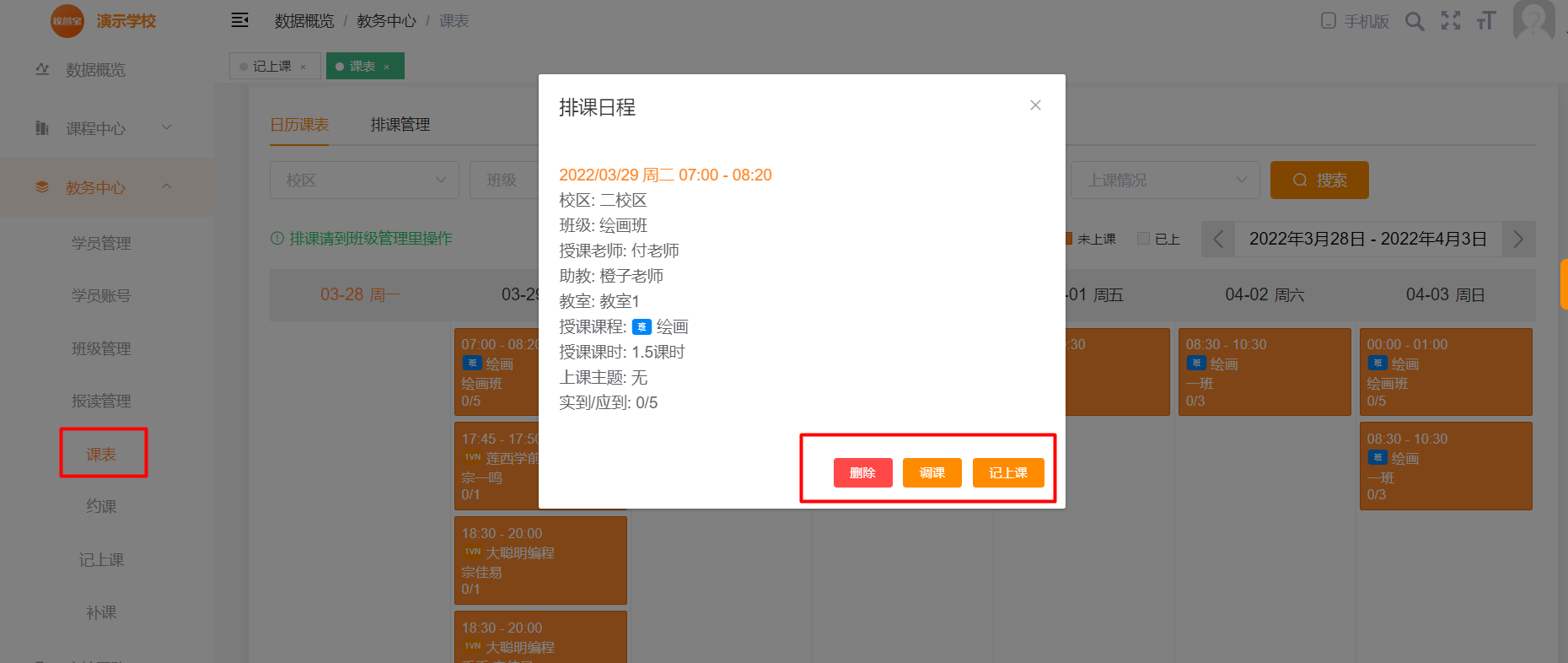
方式三:使用刷脸签到小程序记上课,具体可以看视频学习
方式四:报读管理内,点击“记上课”或多选学员点击“批量记上课”
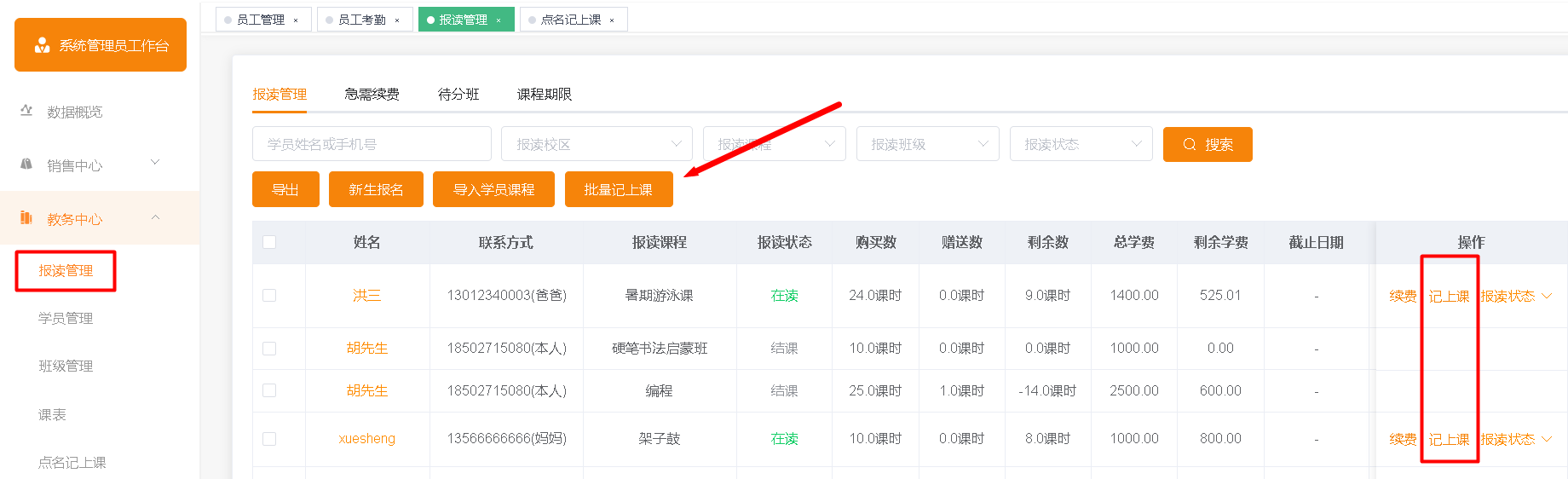
上课记录
上课记录:可按各种维度查找学员上课记录清单,用于统计课消数量,导出上课记录明细。还可以查找撤销错误的上课记录。
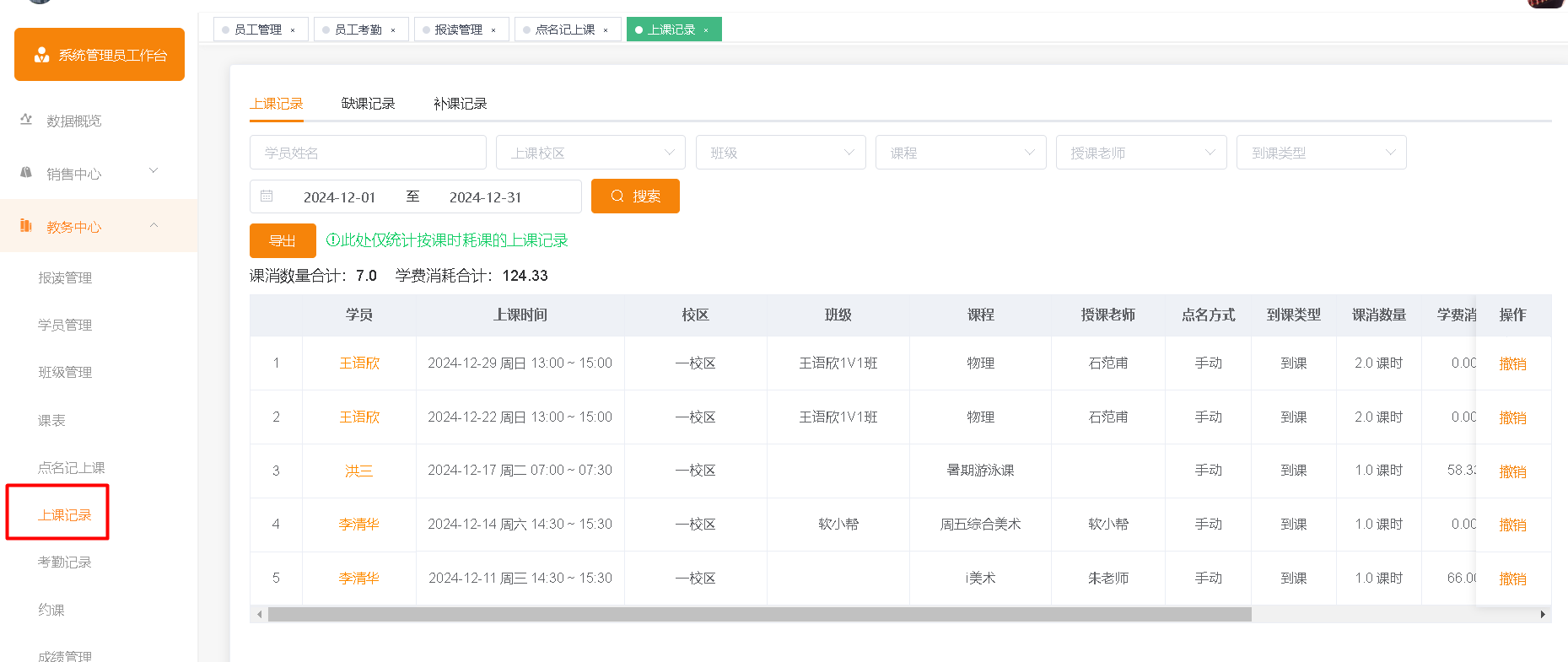
缺课记录/补课记录
缺课记录:所有请假未上情况的记录清单,可安排跟班补课,也可以直接标记已补。
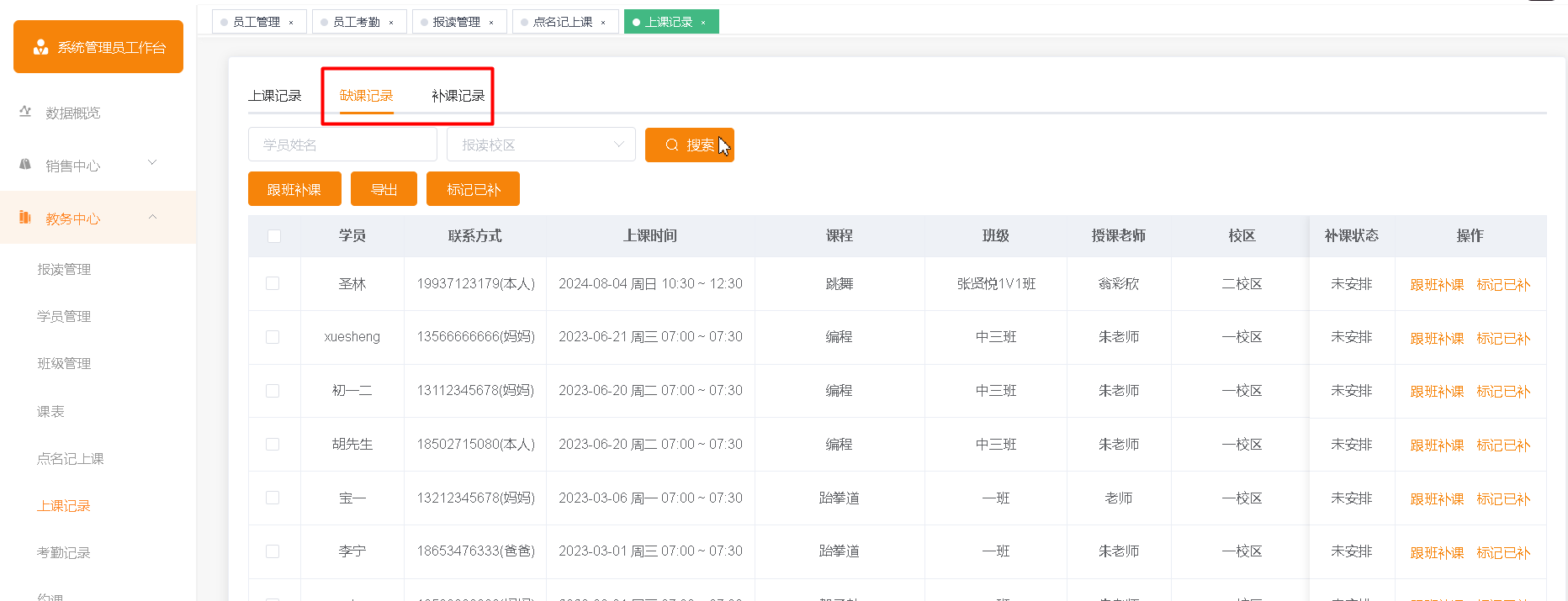
考勤记录
考勤记录:主要是到校、离校方面的考勤记录,刷脸设备考勤,或手机教务端手动考勤产生的记录。
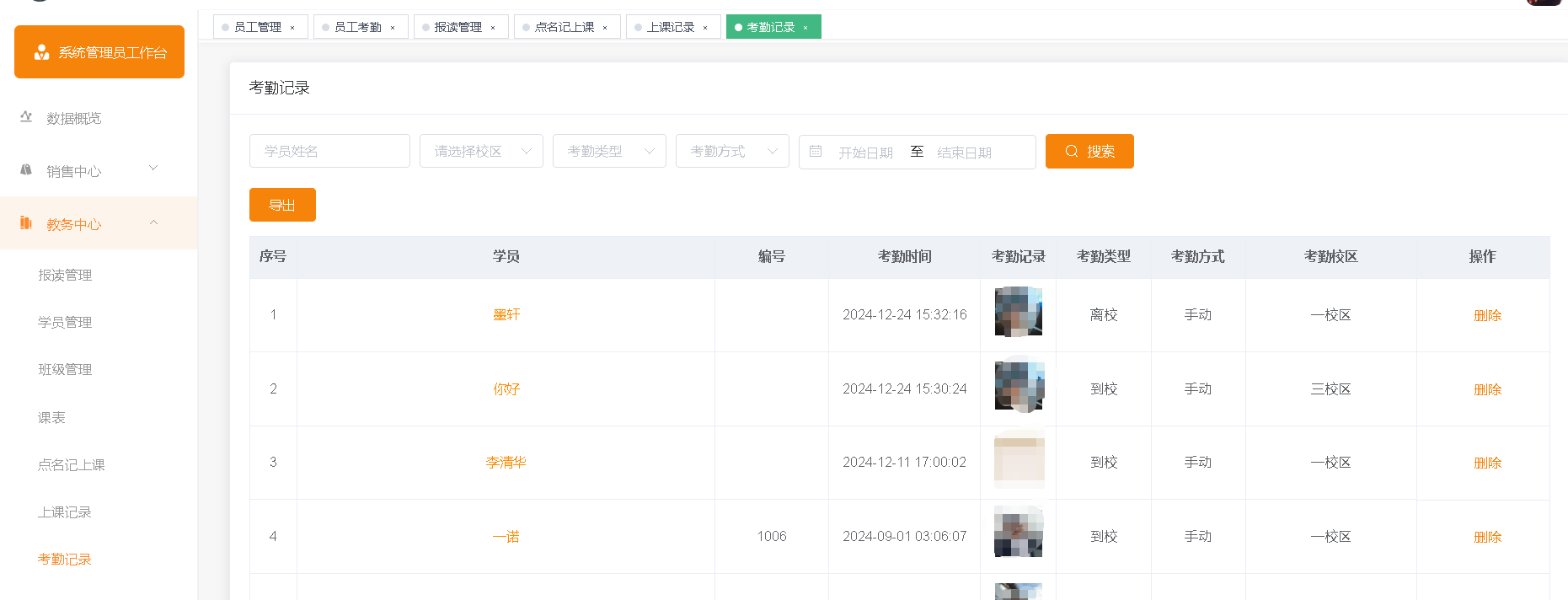
5、约课
机构后台创建预约排课
请观看视频教程《预约排课》
预约排课日程也会在课表里看到,统一带“约”字标识。
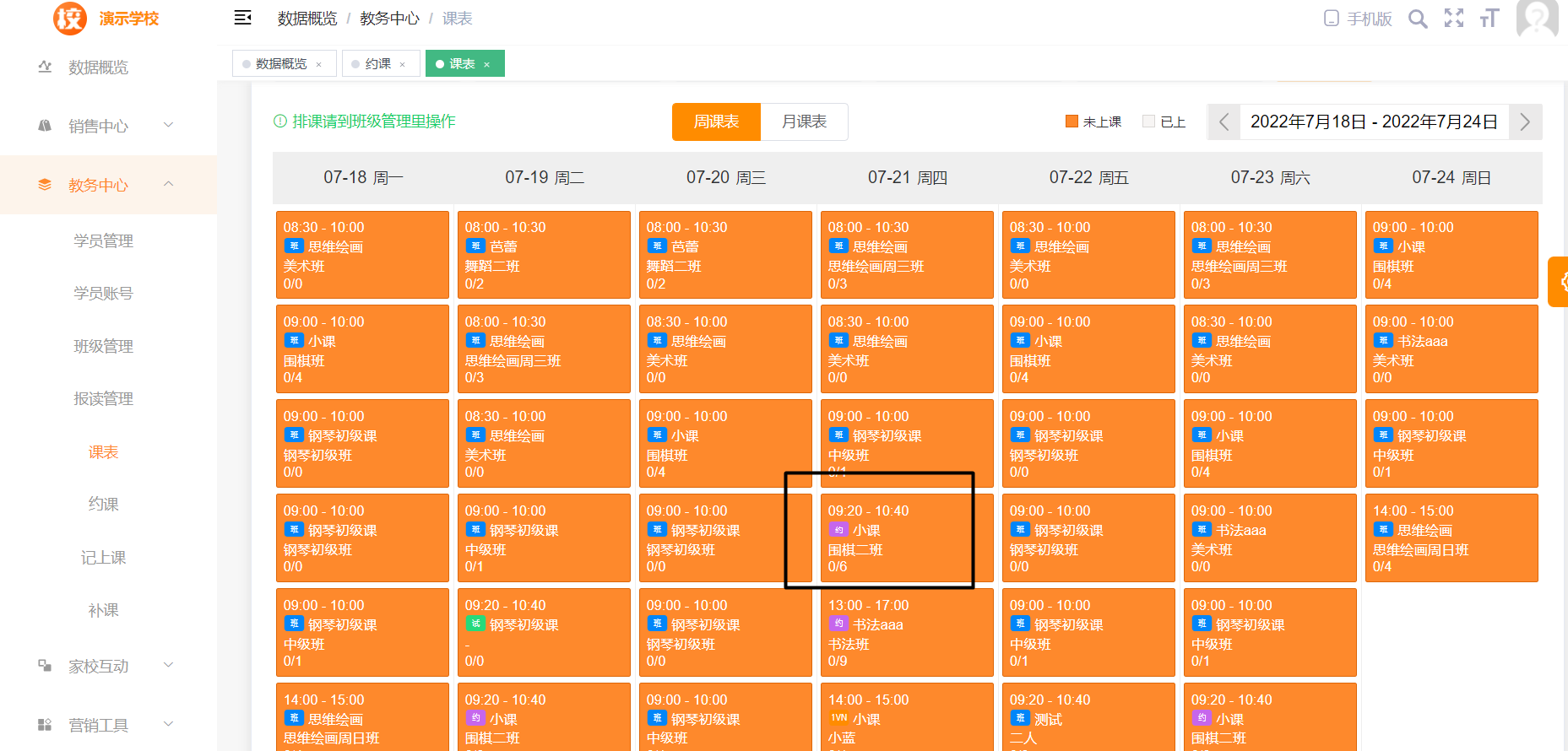
学员端约课
请观看视频教程《预约上课》
预约课的记上课方式和普通课程一样。
6、人脸采集与刷脸签到-设备刷脸篇
第一步 接入刷脸设备
学校管理后台-系统管理-系统设置-刷脸考勤设备
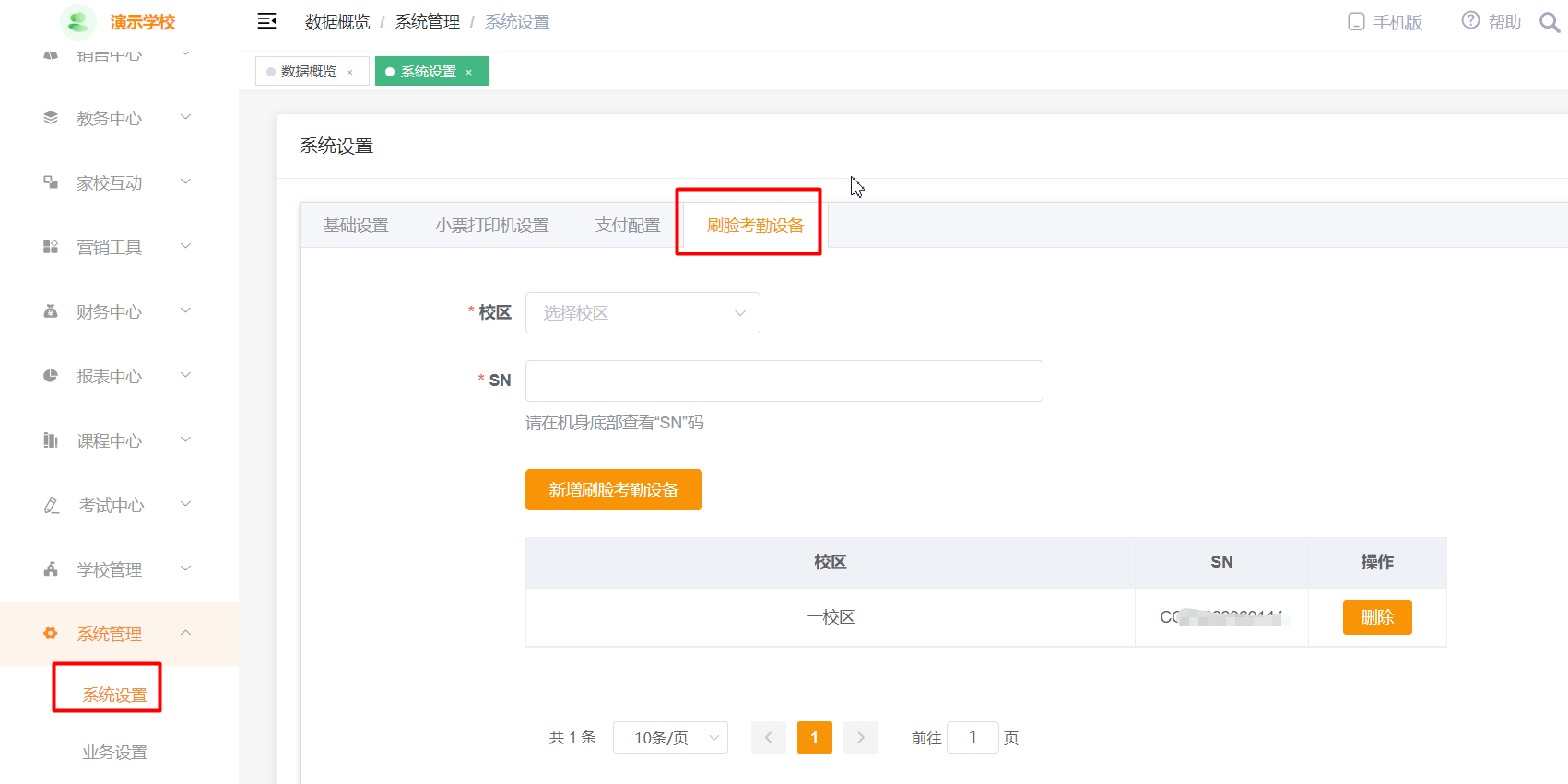
第二步 设置刷脸签到规则
学校管理后台-系统管理-业务设置-刷脸考勤设置
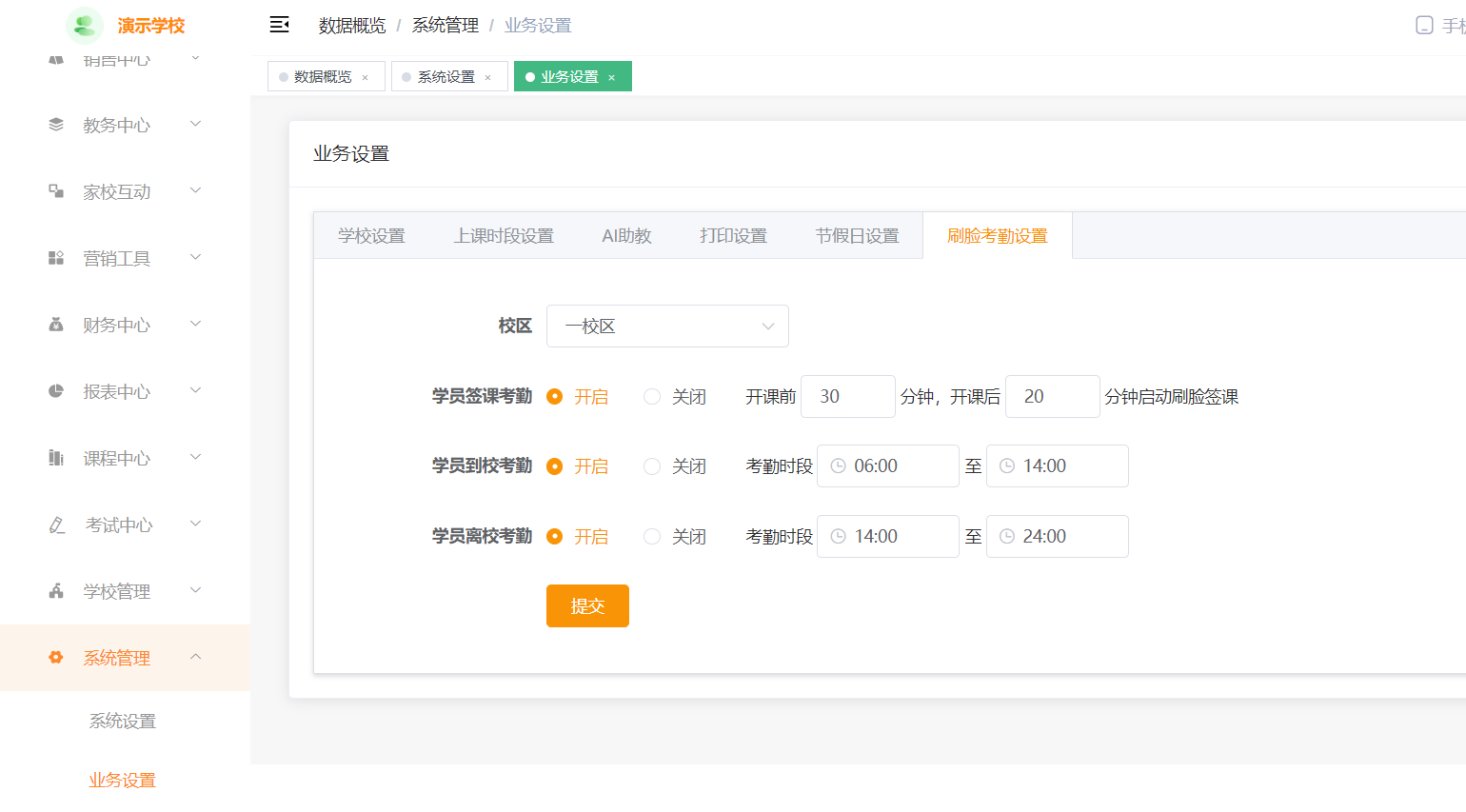
第三步 人脸采集
人脸采集功能在手机教务端
人脸采集入口一:手机教务-功能-学员管理,点击学员后面对应的采集图标,已采集过的图标是橙色。
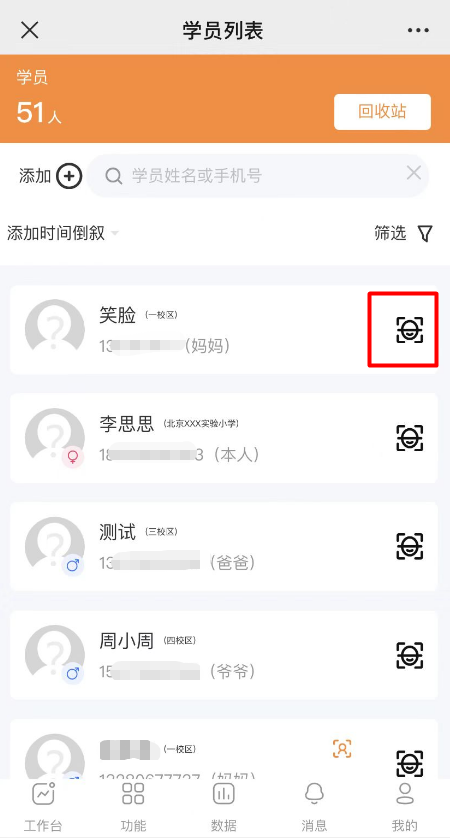
人脸采集入口二:手机教务-功能-学员管理,进入学员档案,点击“更多操作”,在弹窗内“采集人脸照片”。
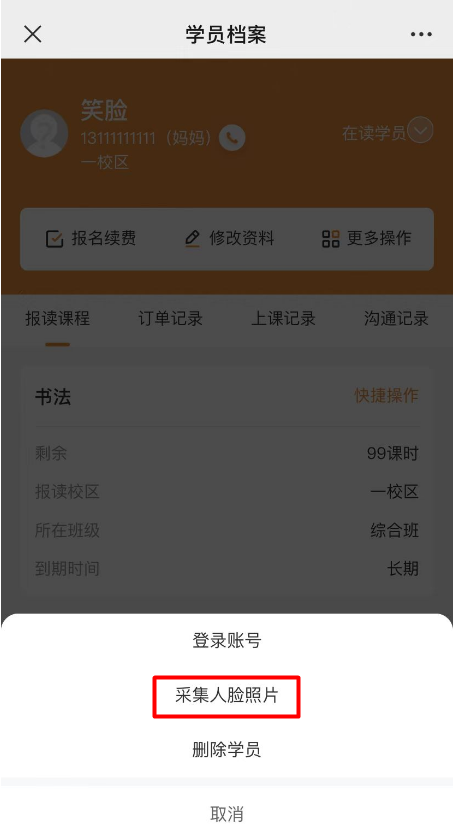
人脸采集入口三:手机教务-功能-班级管理-班级详情,找到具体的学员,点击“管理”,在弹窗内“采集人脸照片”。
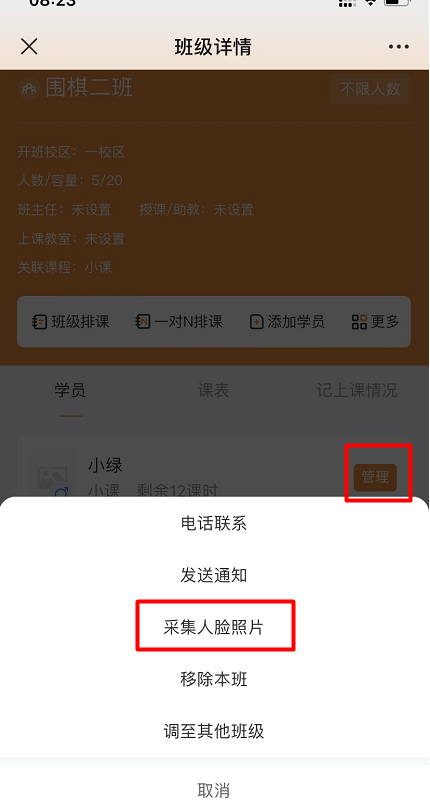
人脸采集支持现场拍照和上传照片两种方式
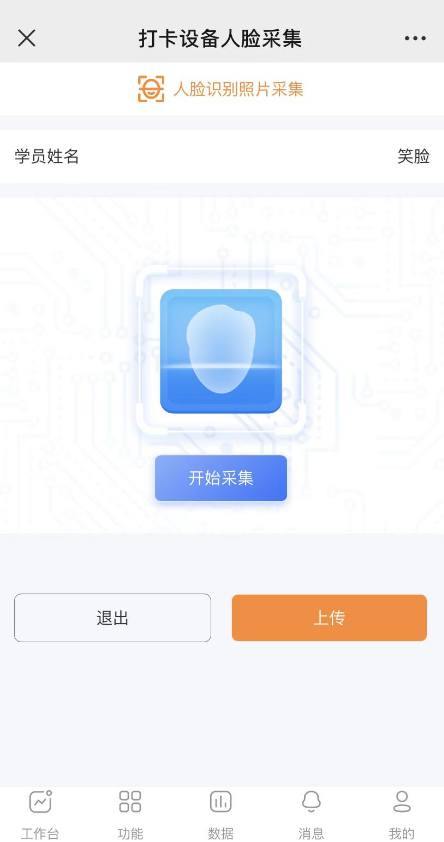
已经采集过的学员,再次进入人脸采集页面,可以看到采集好的照片,点击“清除照片”,即可删除人脸信息。
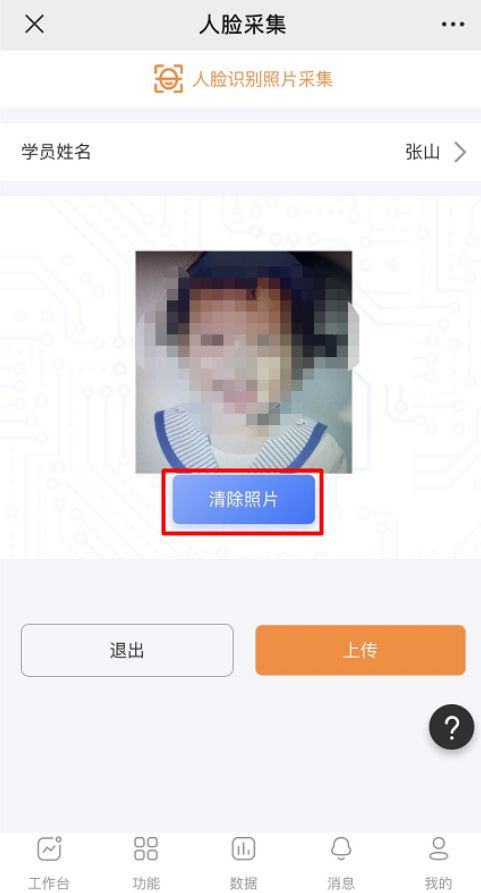
第四步 刷脸签到
配置好刷脸设备后,在刷脸设备上刷脸考勤,提示成功后,系统会自动拉取设备里的签到信息,进行处理后保存。
第五步 考勤管理
学校管理后台-教务中心-考勤记录
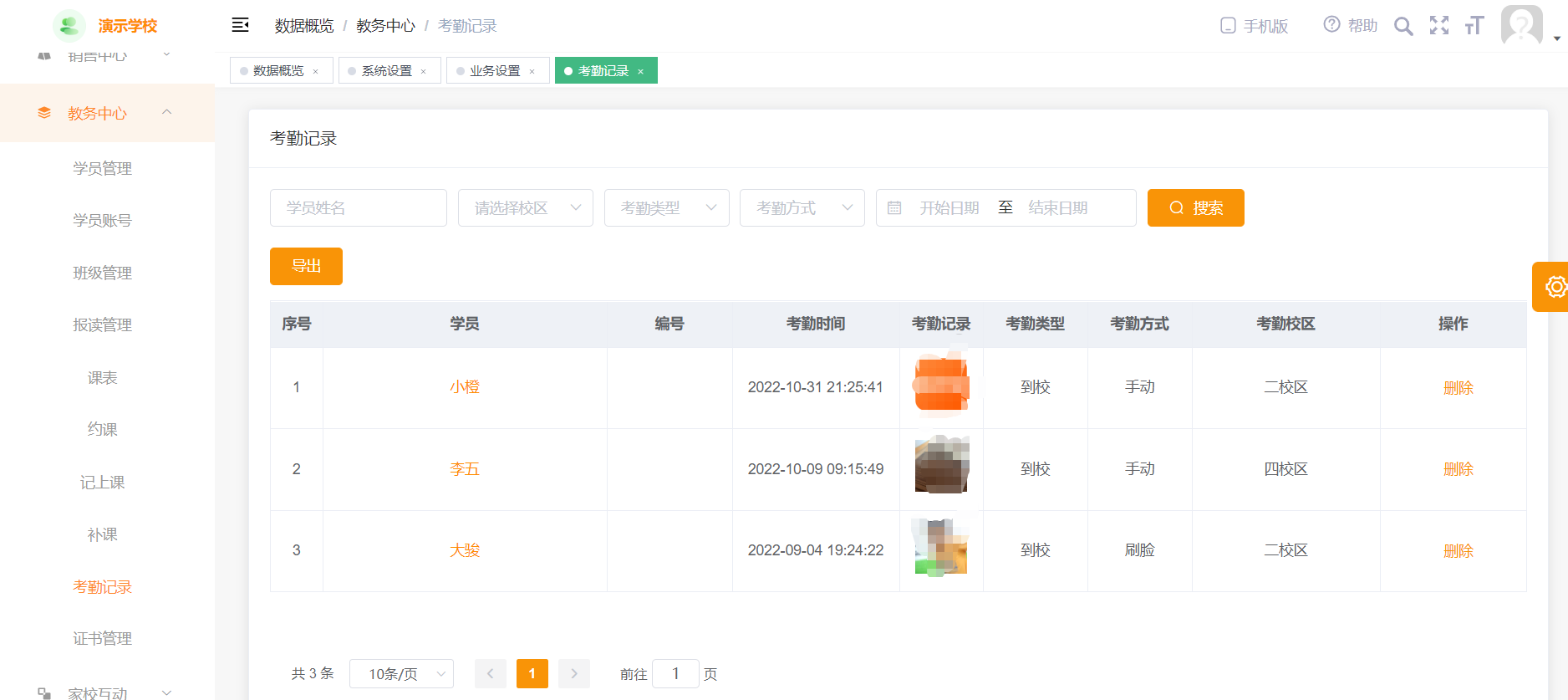
手机教务-功能-考勤管理

注意事项:
*设备采购注意事项:*
设备采购建议从指定熵基设备厂商处采购,采购时注意根据学校情况选择是用网线联网还是用wifi联网,是否需要签到时保存考勤照片的功能,是否需要测温功能。
*系统配置注意事项:*
设备和校区必须一一对应,一个校区一个设备,不能多个校区共用一个设备,一个校区也无法配备多个设备。
*人脸采集注意事项:*
1、切记人脸采集和人脸信息删除都从系统里操作,不要从设备里操作。
2、假如在设备里误删了某个学员,需要从系统里清除采集信息后再采集一次。
3、设备没开或者没联网,系统里依然可以采集人脸信息,等设备联网后会自动写入设备中。
*刷脸签到注意事项:*
1、如果检测到有多条上课安排可以签课,系统自动选上课时间最近的一条签课。
2、如果上课时间过了才签课,系统自动标记为迟到。
3、跨校区上课无法通过刷脸自动签课,剩余课时不足无法通过刷脸自动签课。
4、到校、离校、签课时的扣课情况,系统都会自动发送通知到家长/学员微信。
7、人脸采集与刷脸签到-手机刷脸篇(已停用)
第一步 申请开通免费的百度人脸识别云服务
申请网址:https://cloud.baidu.com/ ,请注册账号并进行企业 认证,完成这两部之后联系客服人员协助申请完成百度人脸识别云服务。
第二步 人脸采集
人脸采集是由老师通过手机教务完成的,采集入口:“功能”-教务管理-处“人脸采集”。

进入人脸采集页面后,采集分三步完成:第一步 选择要采集人脸的学员;第二步 现场拍照或选择相册里的学员照片(注意要是完整的上半身照片,光线好,拍正面,面部清晰,不要带帽子或者墨镜);第三步 上传;提示上传成功后,就可以继续采集下一个学员了。
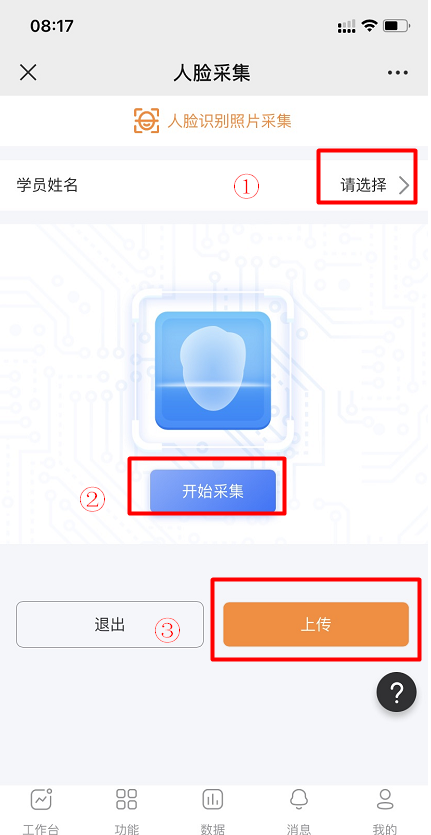
重拍照片的话还是在这个页面里,选择了学员后,会看到之前的照片,点击清楚,然后重新上传即可。如果不再采集人脸照片了,也是在这里“清除照片”。
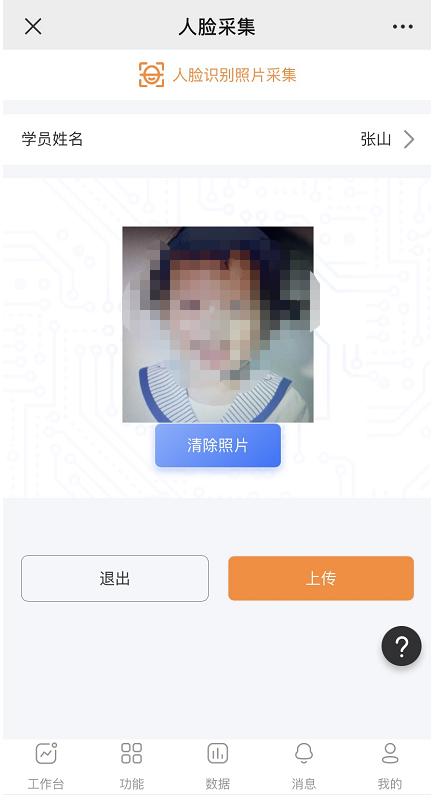
已经采集人脸的学员会有专门的标识,手机教务端在学员管理列表里查看标识。

电脑管理端也是在学员管理列表里查看,已采集的会标记为“已采集”
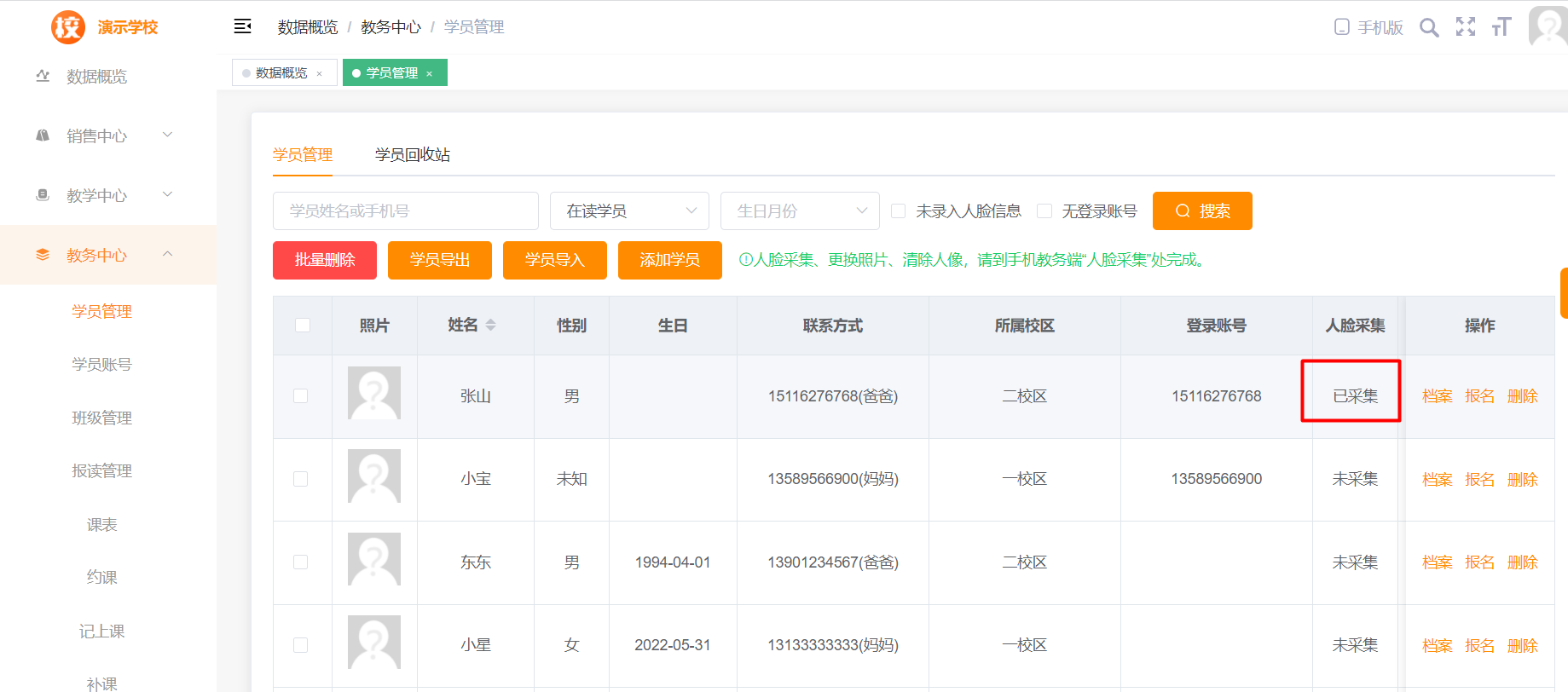
点击“已采集”可以弹窗查看采集到的照片。
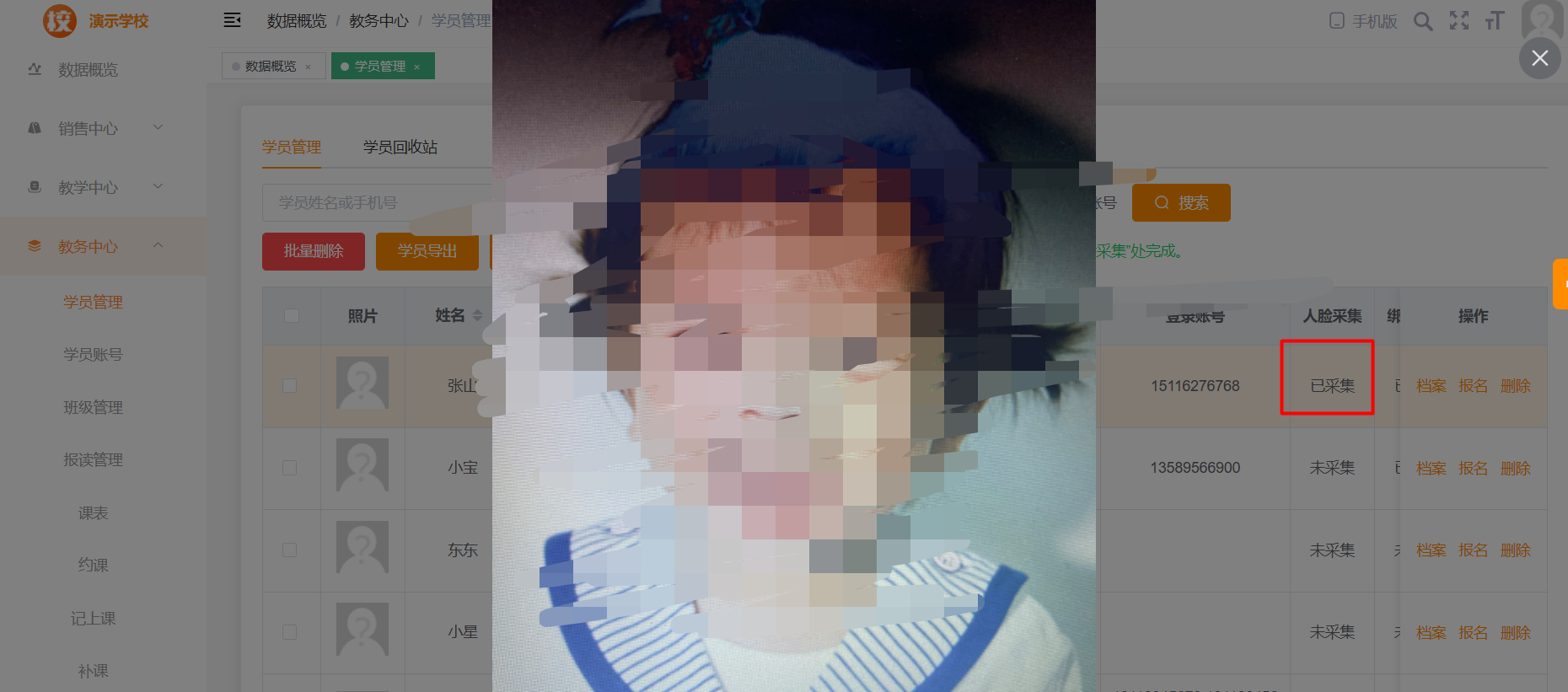
第三步 刷脸签到
刷脸签到不需要专门的设备,老师直接用手机完成即可,有两种方式:
方式一:打开微信小程序的刷脸签到入口即可进入。
刷脸签到入口小程序码请进入学校管理中心,右上角点“手机版”,里面的“刷脸签到”小程序码。
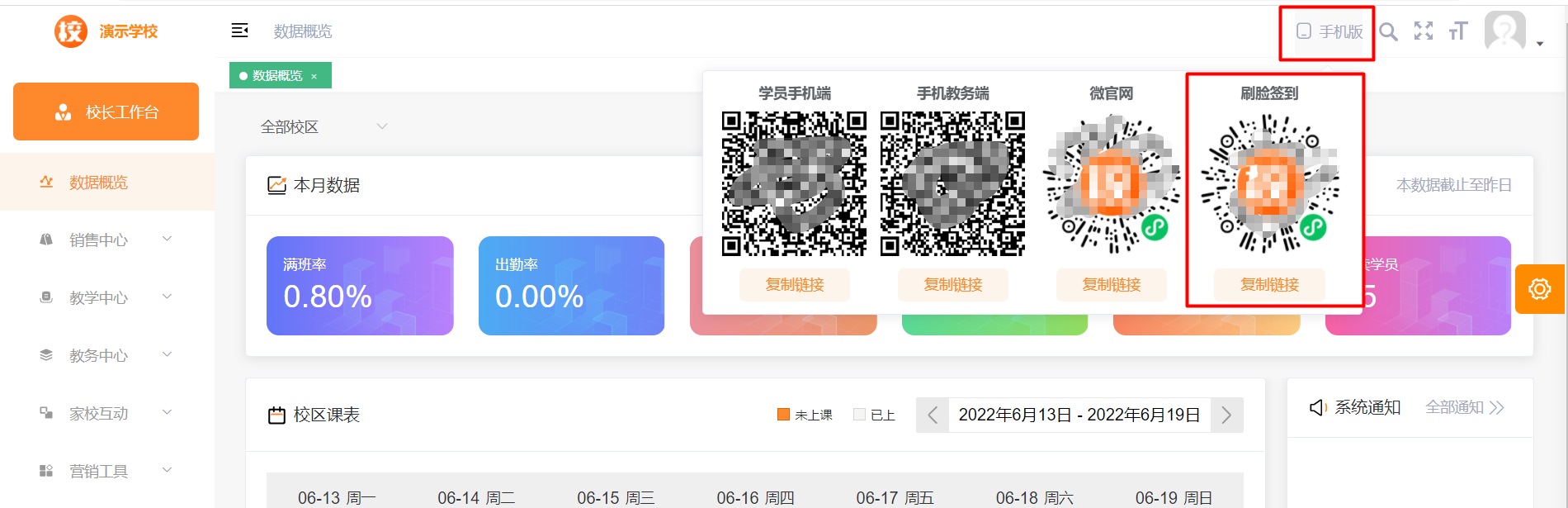
进入刷脸签到小程序的操作请看视频教程《微信小程序刷脸签到》
方式二:登录手机教务端,在“功能”页,找到“刷脸签到”,进入后的操作同方式一。

8、扫码支付盒子收银
系统支持使用普通的扫码盒子收款,学员用微信、支付宝都能付款,具体使用方法请看视频学习
9、群发通知
群发通知有四种群发消息通知的方式:
方式一、学校管理端多个班级群发通知:班级管理选择一到多个班级,点击“群发通知”,输入发送内容开始群发,发送成功后所选班级里的学员都能收到群发消息通知。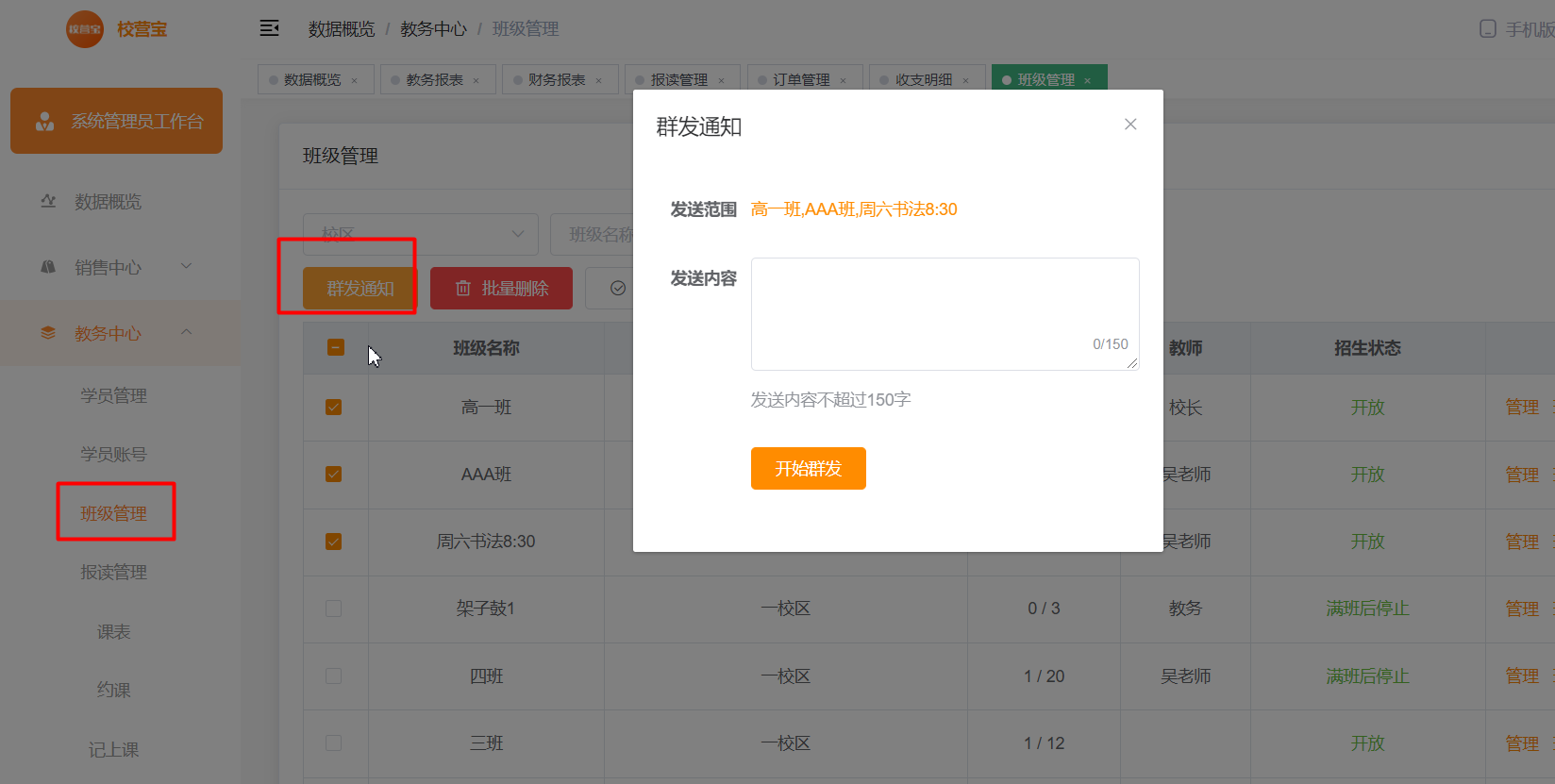
方式二、学校管理端给班级特定学员群发通知:在班级内选择一到多个学员,点击“群发通知”,输入发送内容开始群发,发送成功后选中的学员可以收到群发消息通知。
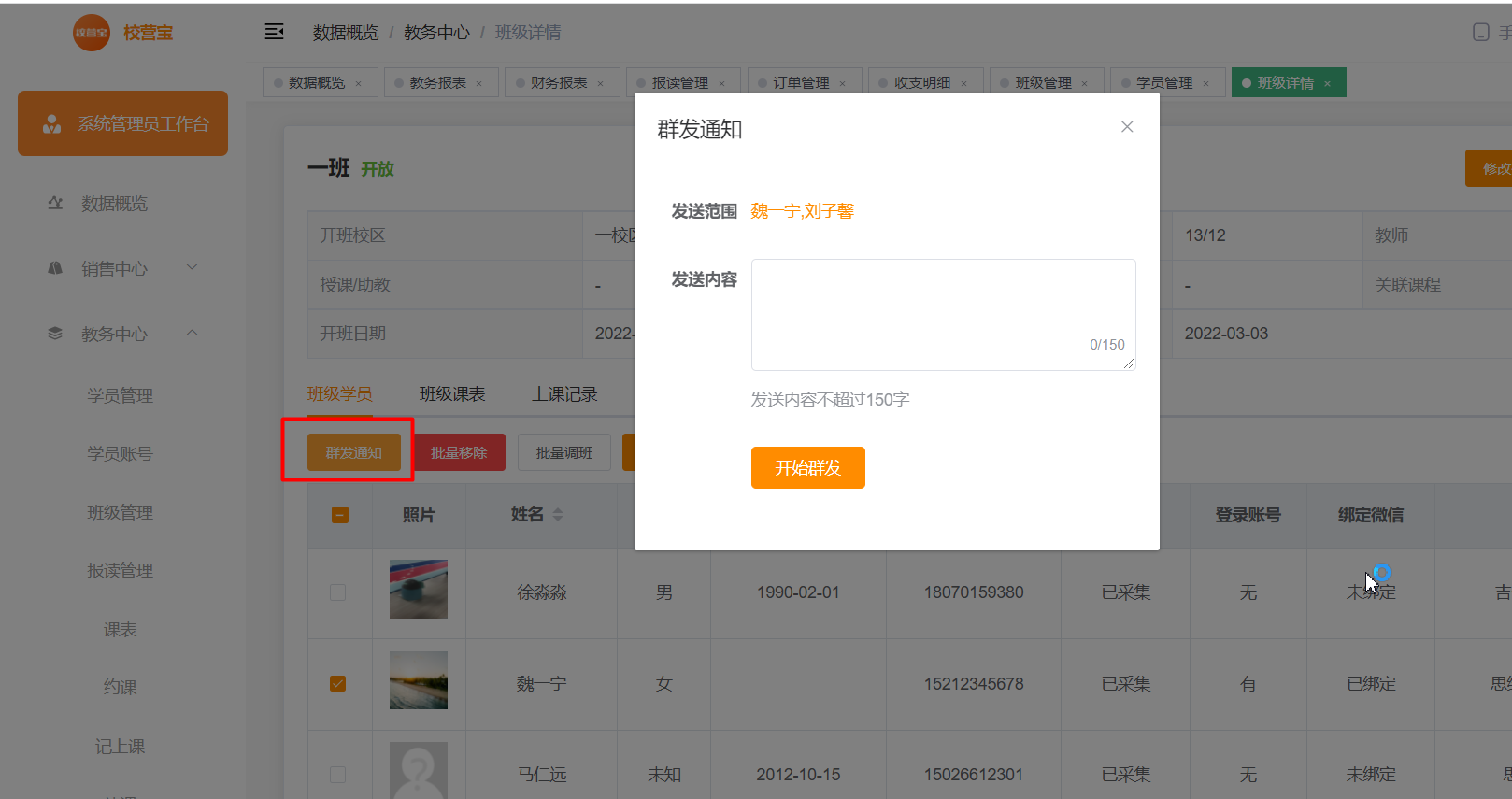
方式三、手机教务端给全班学员群发通知:功能菜单—班级管理,进入班级,点击更多,选择“群发通知”,输入发送内容开始群发,发送成功后班内所有学员可以收到群发通知。
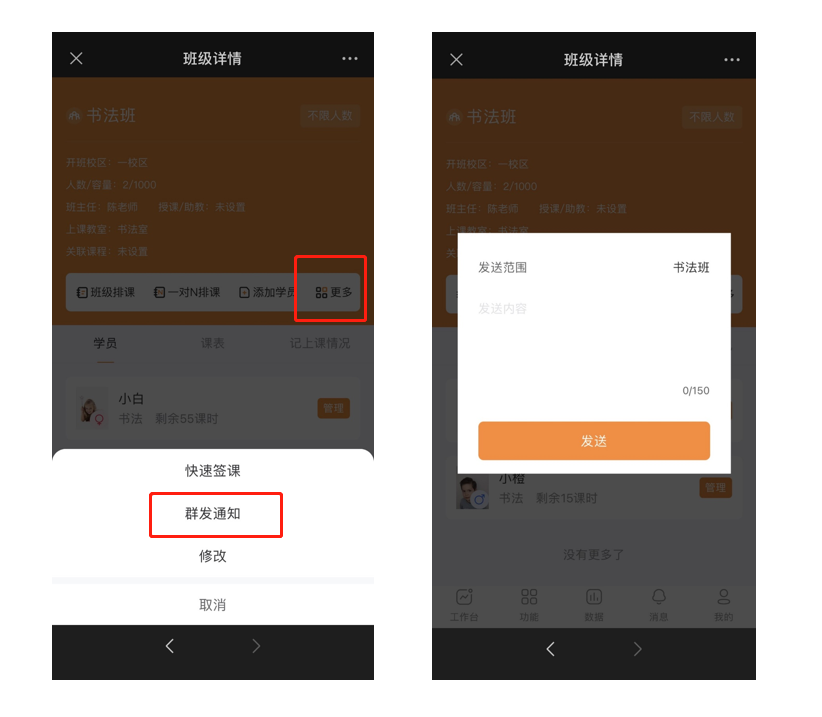
方式四、手机教务端单个学员群发通知:功能菜单—班级管理,进入班级,找到发送通知的学员,点击管理,选择“发送通知”,输入发送内容。
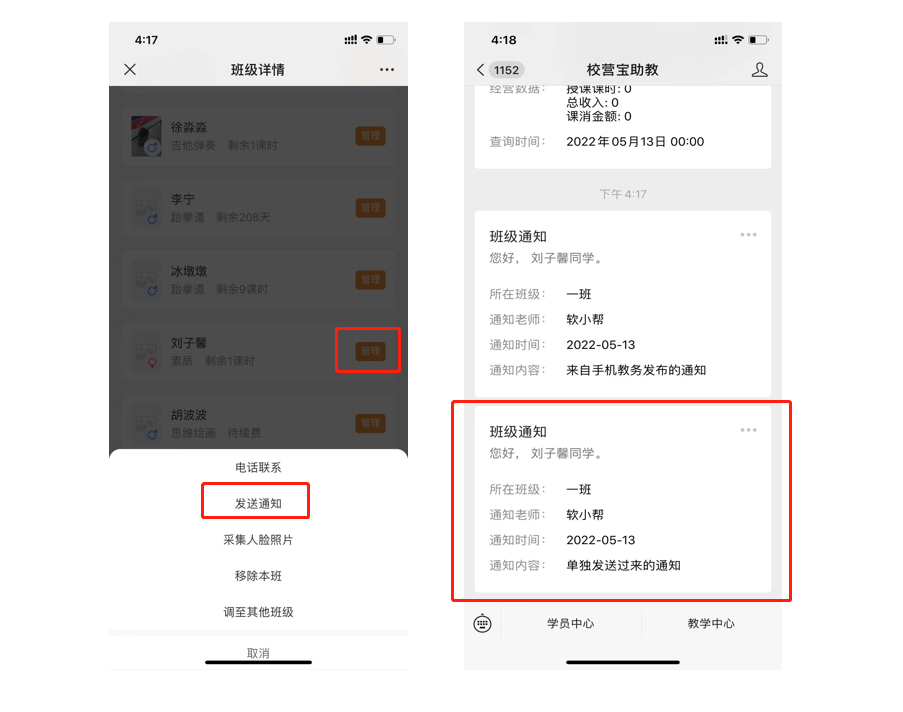
10、成绩管理
1、设置计分项目
登录学校管理电脑版,进入“教务中心-成绩管理”,点击“管理计分项目”按钮。
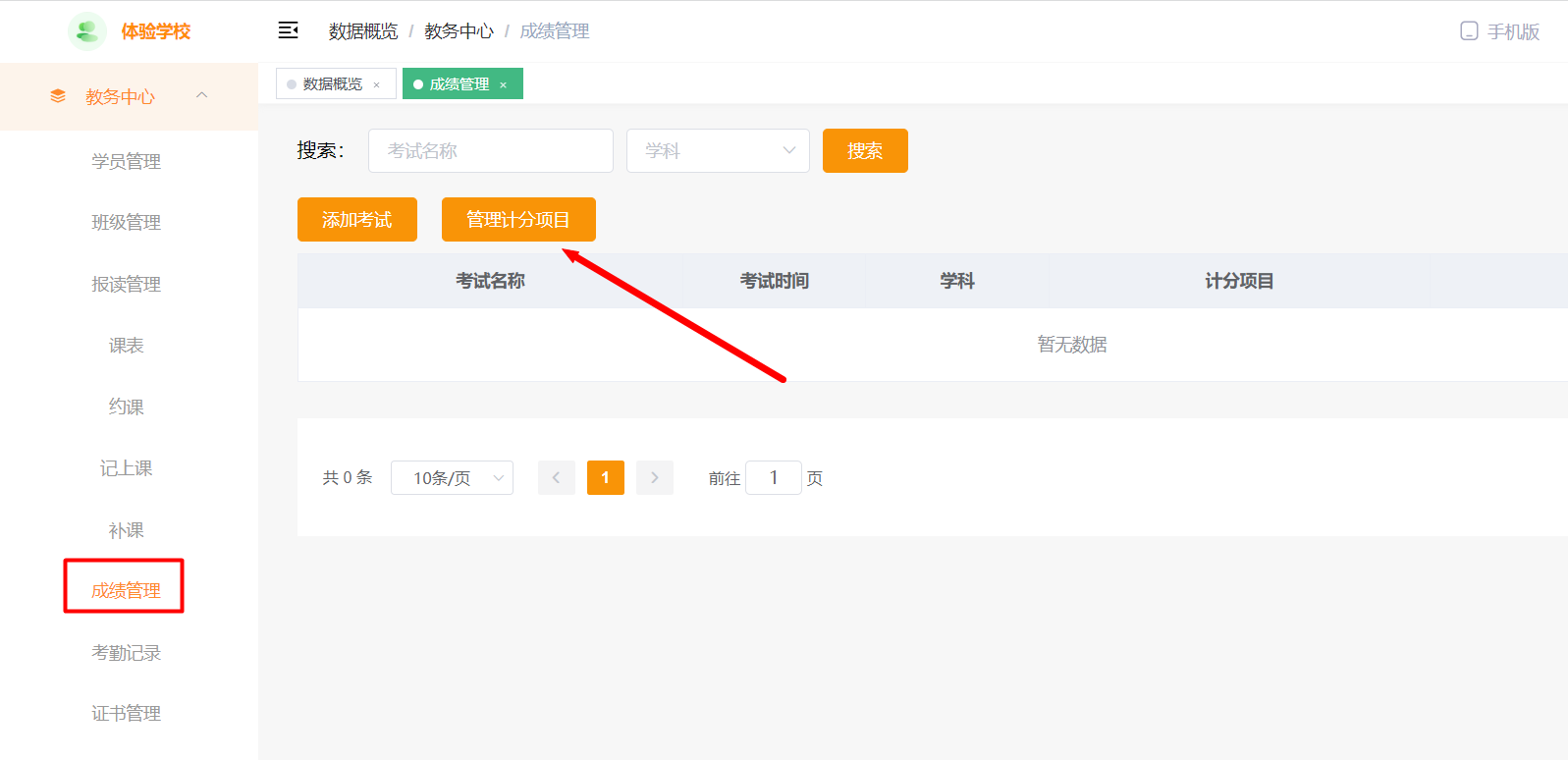
按学科增加计分项目
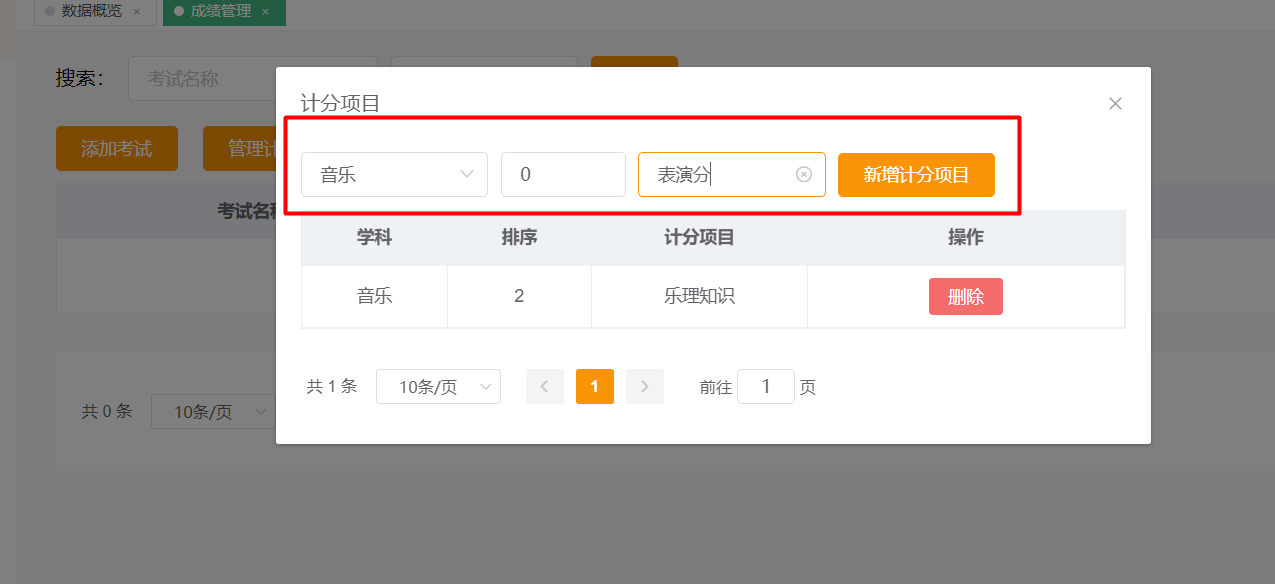
2、添加考试活动
点击“添加考试”创建考试活动。
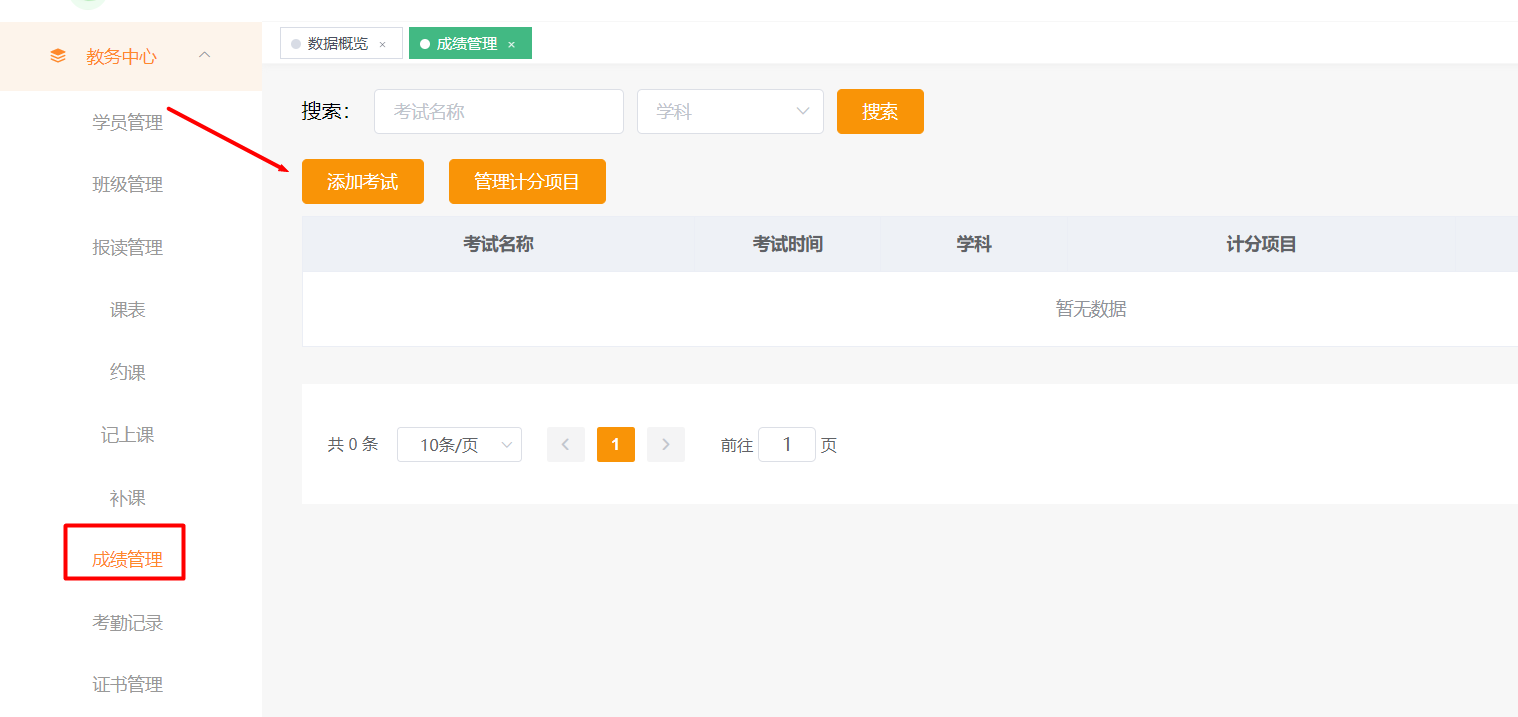
输入考试名称,考试时间,选择是哪个学科的考试,选好了学科后,自动出现上一步填写的计分项。
注意一旦选好了学科无法再次修改学科。
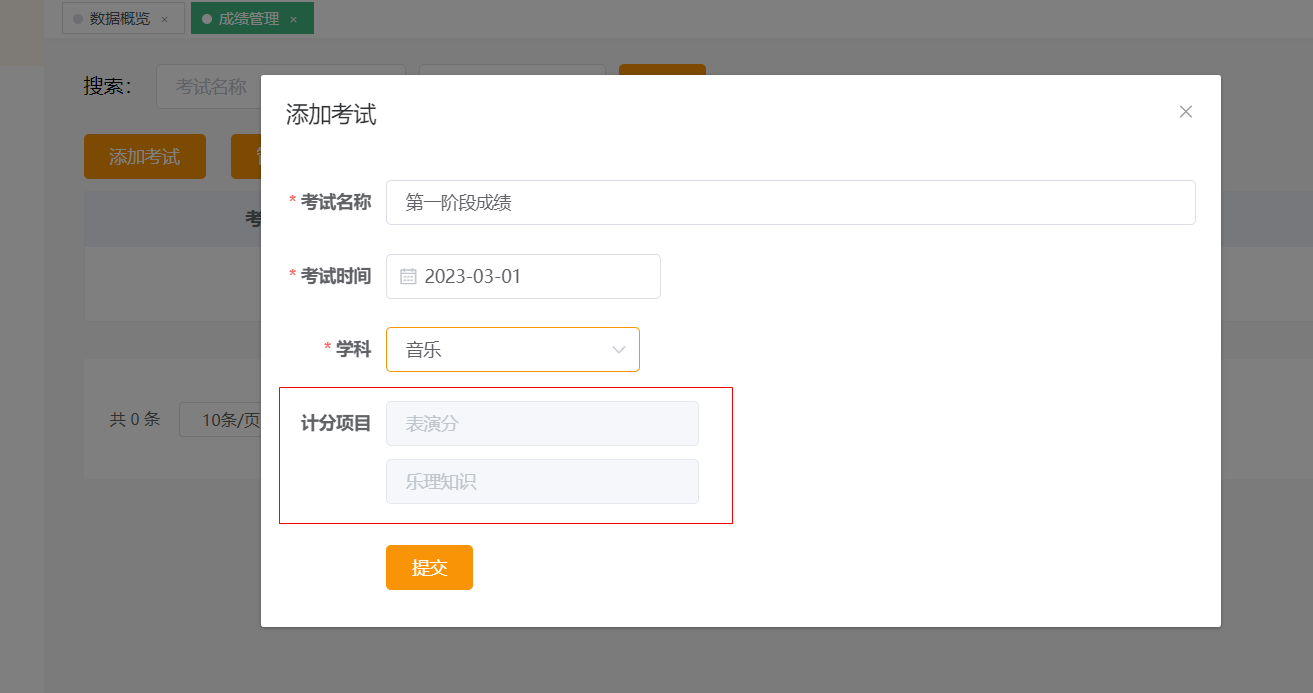
3、录入学员成绩
创建好的考试活动,点击对应操作栏里的“管理成绩”,进行成绩录入和管理工作。
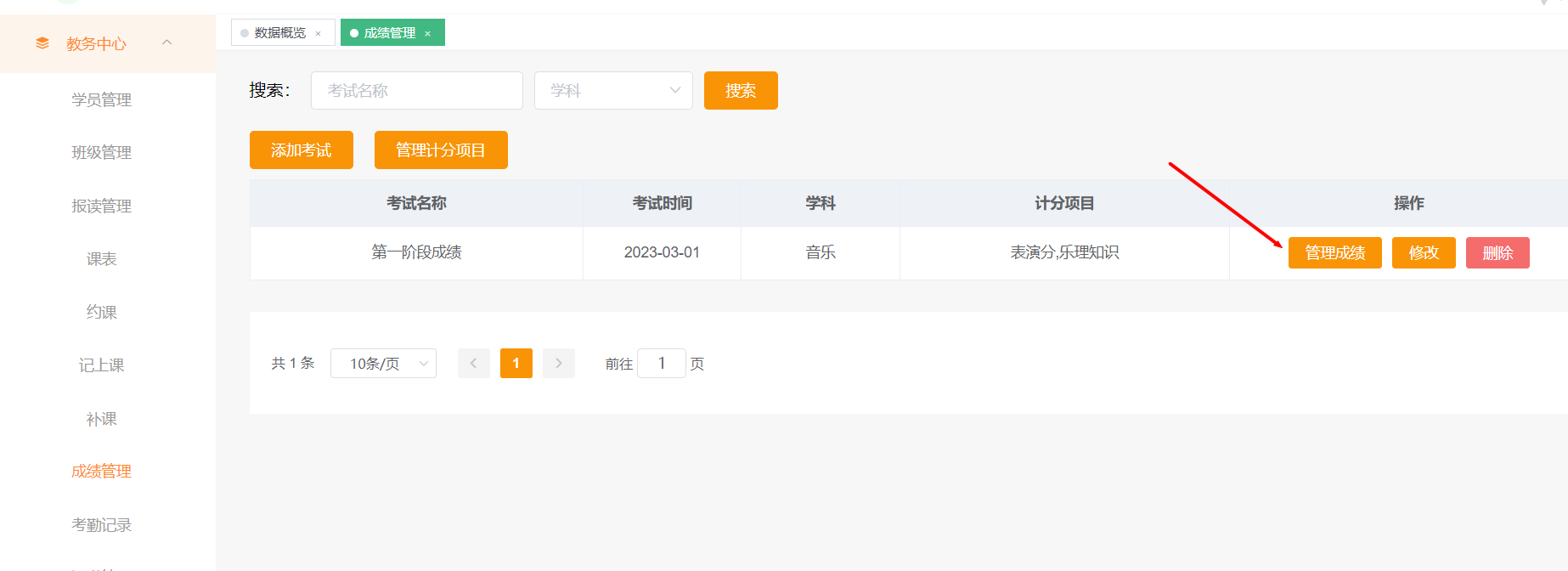
录入成绩时,可以按班级批量录入,也可以下载excel模板导入成绩。
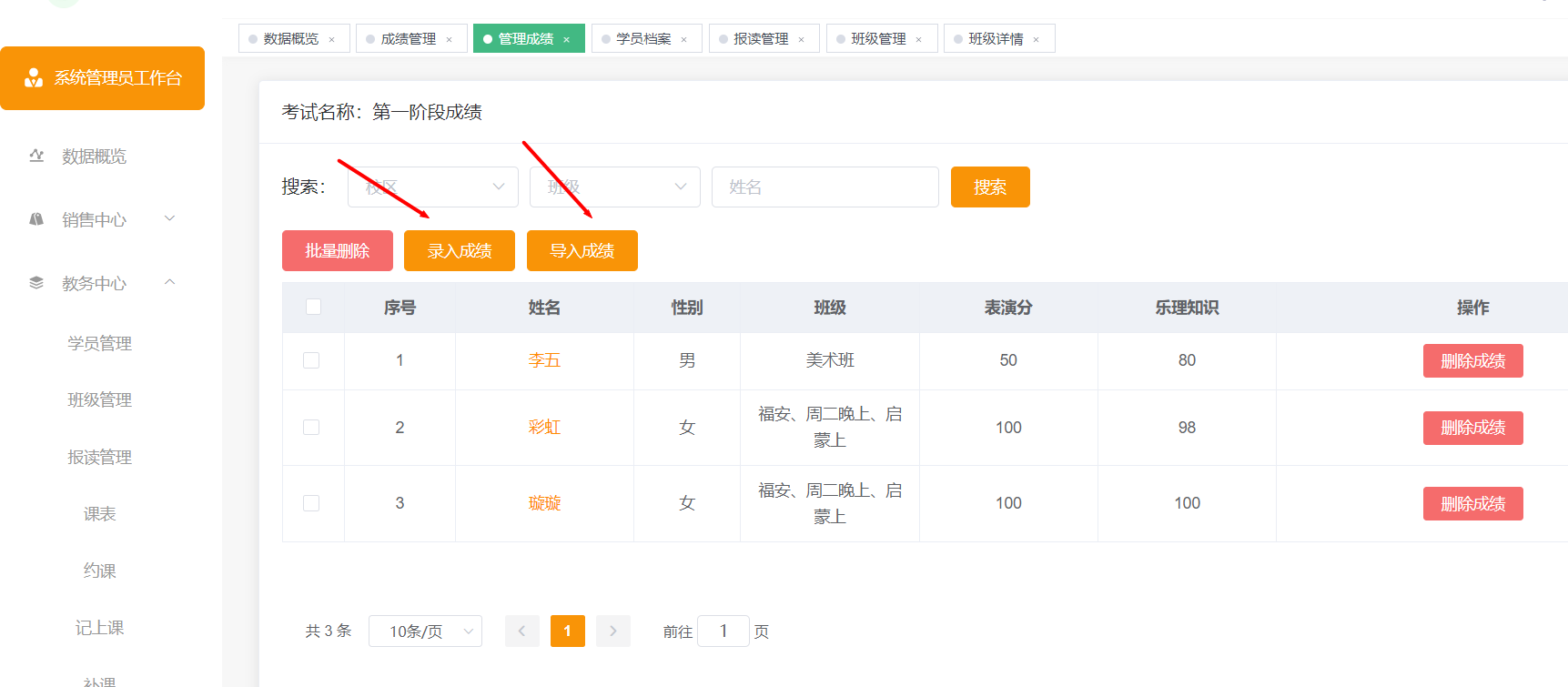
4、学员成绩展示
登录学校管理电脑版,学员档案内,“成绩管理”页,可以看到学员历次的成绩和变化曲线。
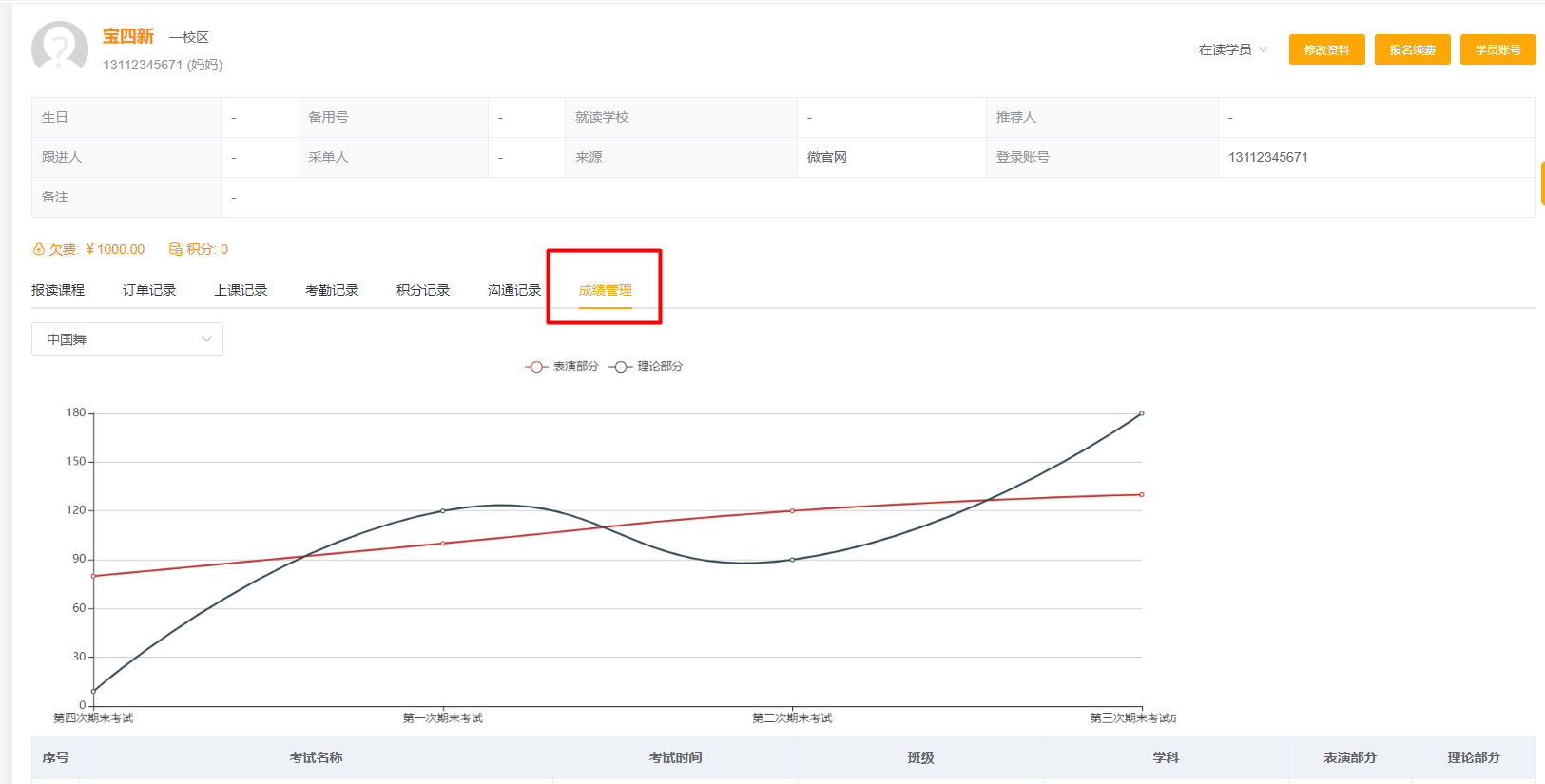
学员自己登录后,在“成长档案”内也能随时查阅自己的成绩。
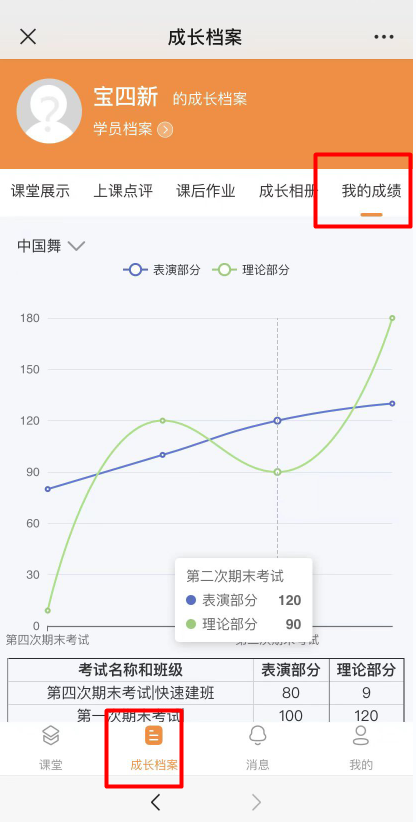
11、证书管理
添加证书
进入学校管理端,点击教务中心-证书管理
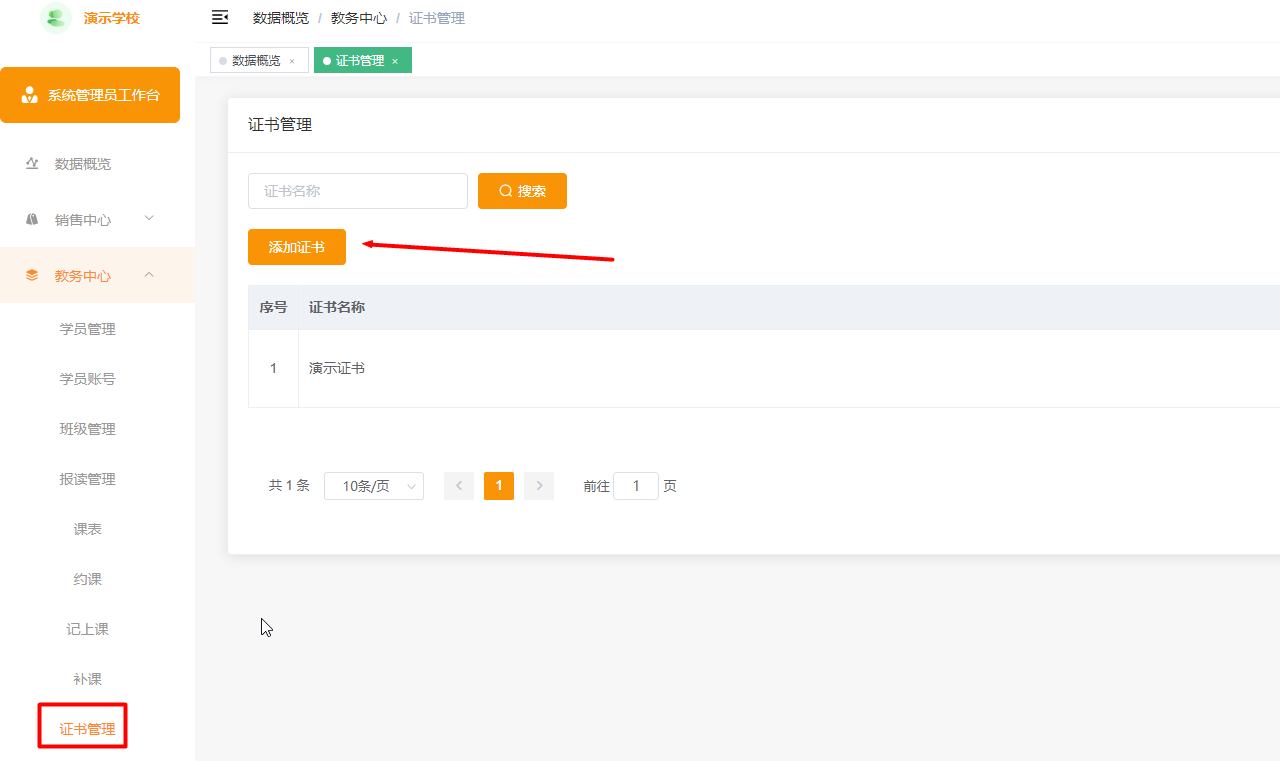
发放证书
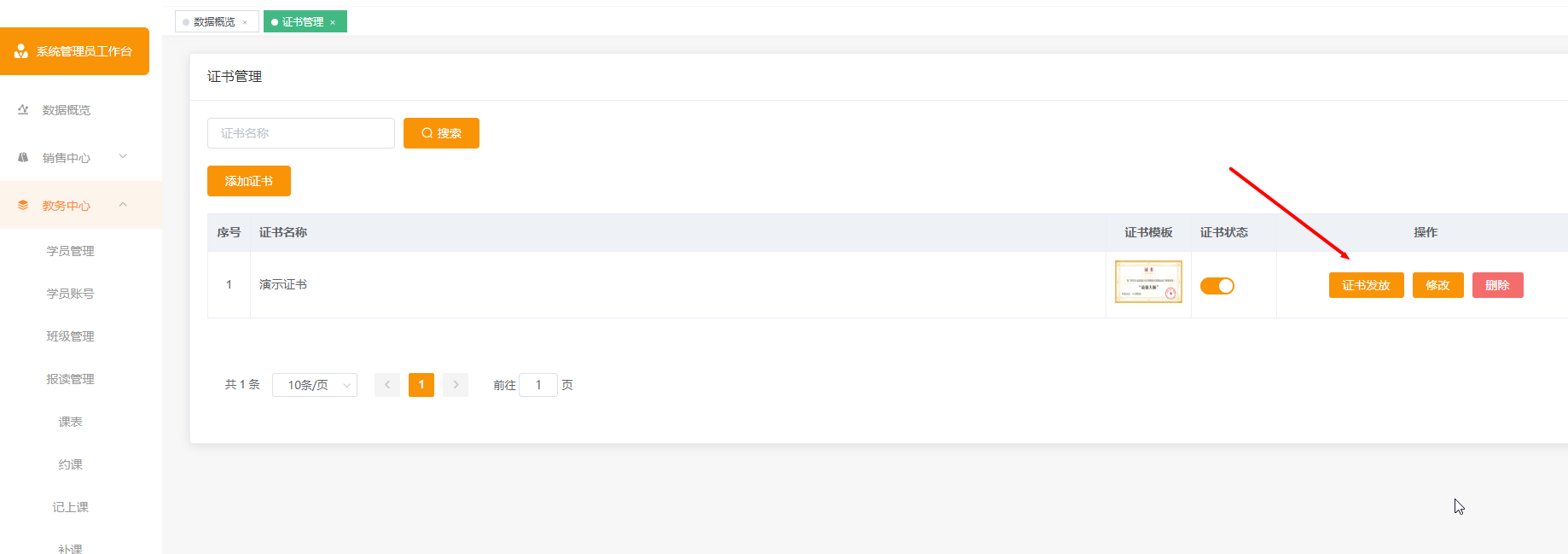
操作演示请观看视频《制作电子证书》
学员查阅电子证书
本校学员查阅电子证书:
登录学员端,我的-我的证书
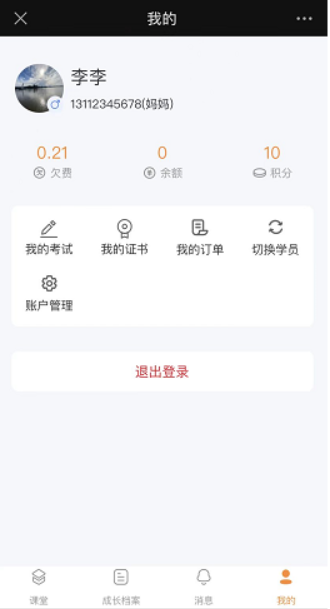
外校学员查阅电子证书:
复制证书查询链接,发布到公众号文章里或者公众号菜单。
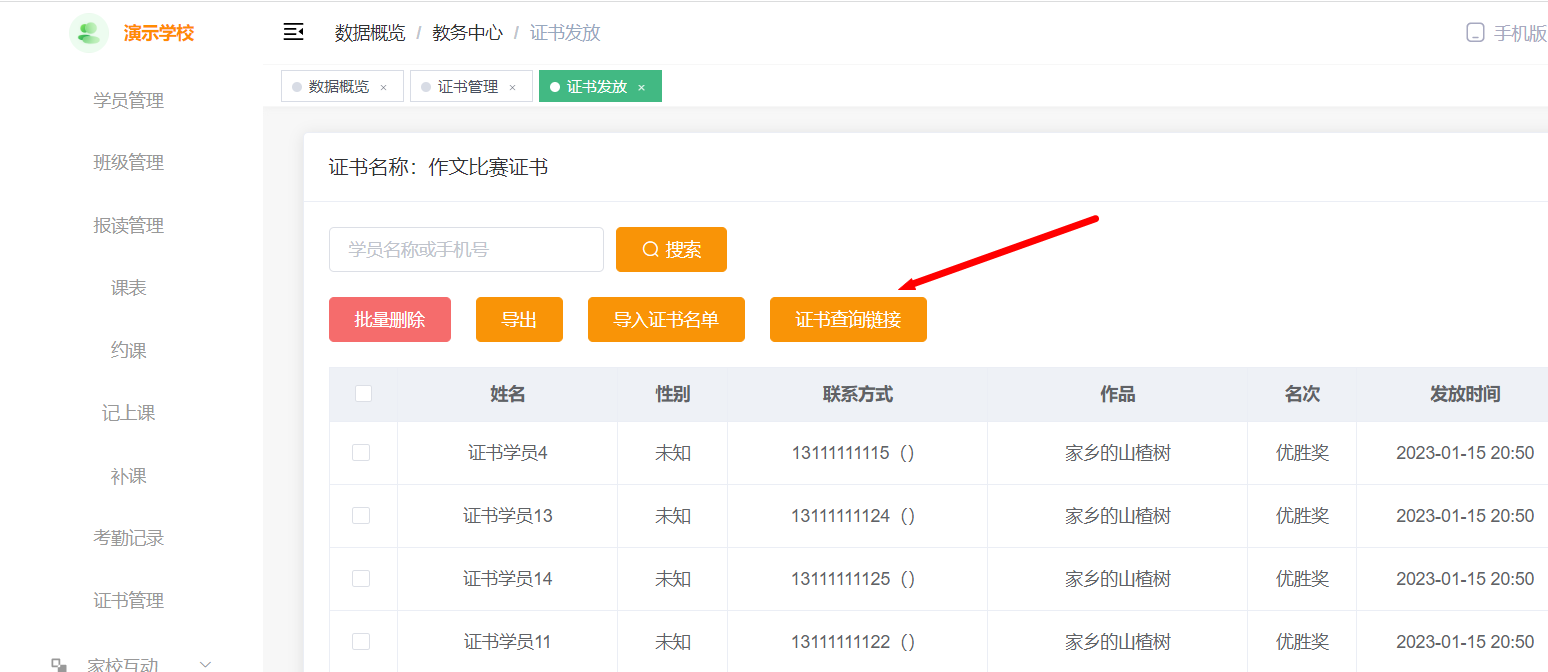
外校学员不需要注册账号,直接通过查询页面,查询成绩下载证书。
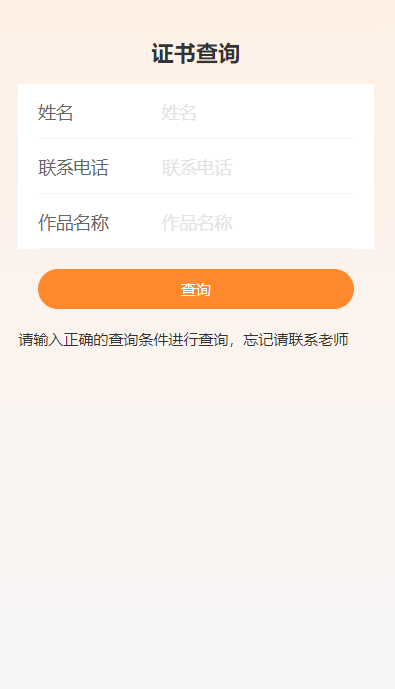
12、员工考勤
系统通过地图定位的方式验证考勤。
1、设置腾讯地图Key
学校管理端,依次点击“系统管理-系统设置”,在基础设置内填写腾讯地图Key

2、校区定位设置
在“学校管理-校区管理”内,可点击“地图定位”按钮,打开地图,精确的标记校区所在的位置。
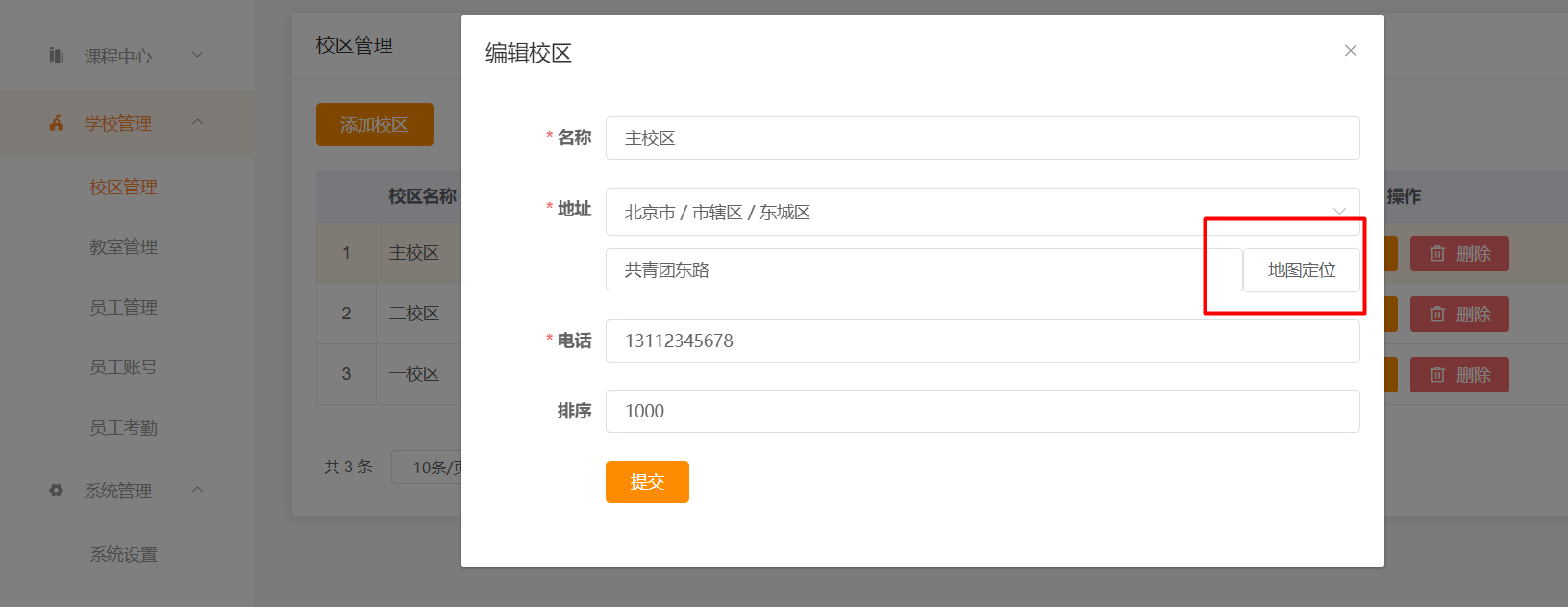
3、配置考勤时段
在“系统管理-业务设置”内,找到“老师考勤”区域,根据学校实际情况设置上下班考勤时段,打卡距离。
晚于上班考勤时段打卡时,系统自动判定为迟到,早于下班考勤时段打卡时,系统自动判定为早退。
如果设置了打卡距离,老师只能在距离校区地图定位点半径距离范围内才能打卡,超出范围无法打卡。如果不设置则不管老师是否到校都能打卡。
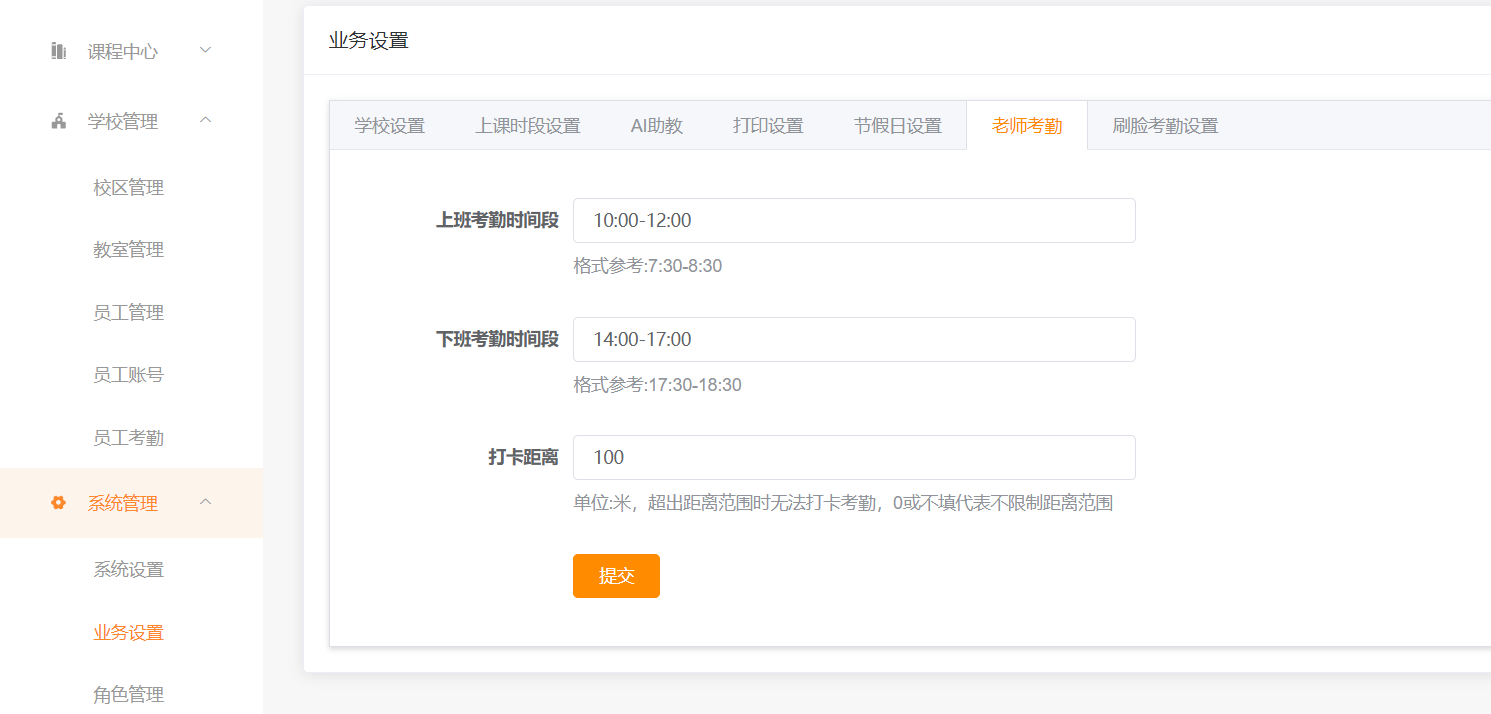
4、打卡考勤
老师在手机教务端“我的”个人中心内完成打卡考勤。
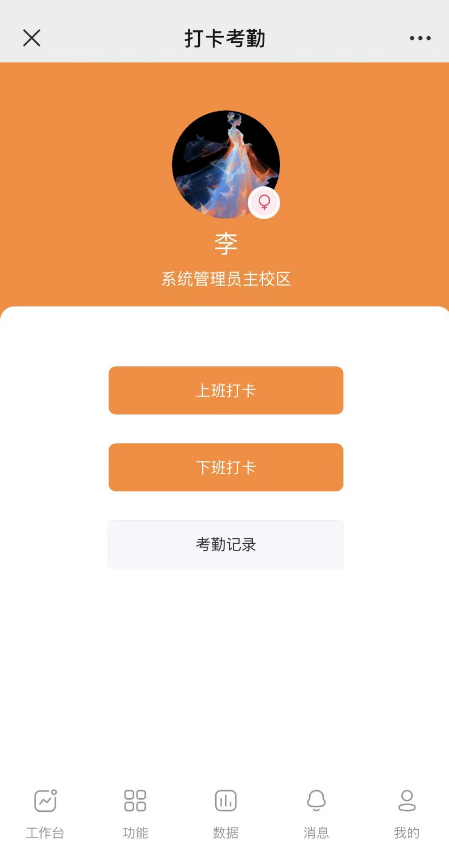
5、统计查看考勤记录
依次点击“学校管理-员工考勤”查看考勤统计和考勤记录
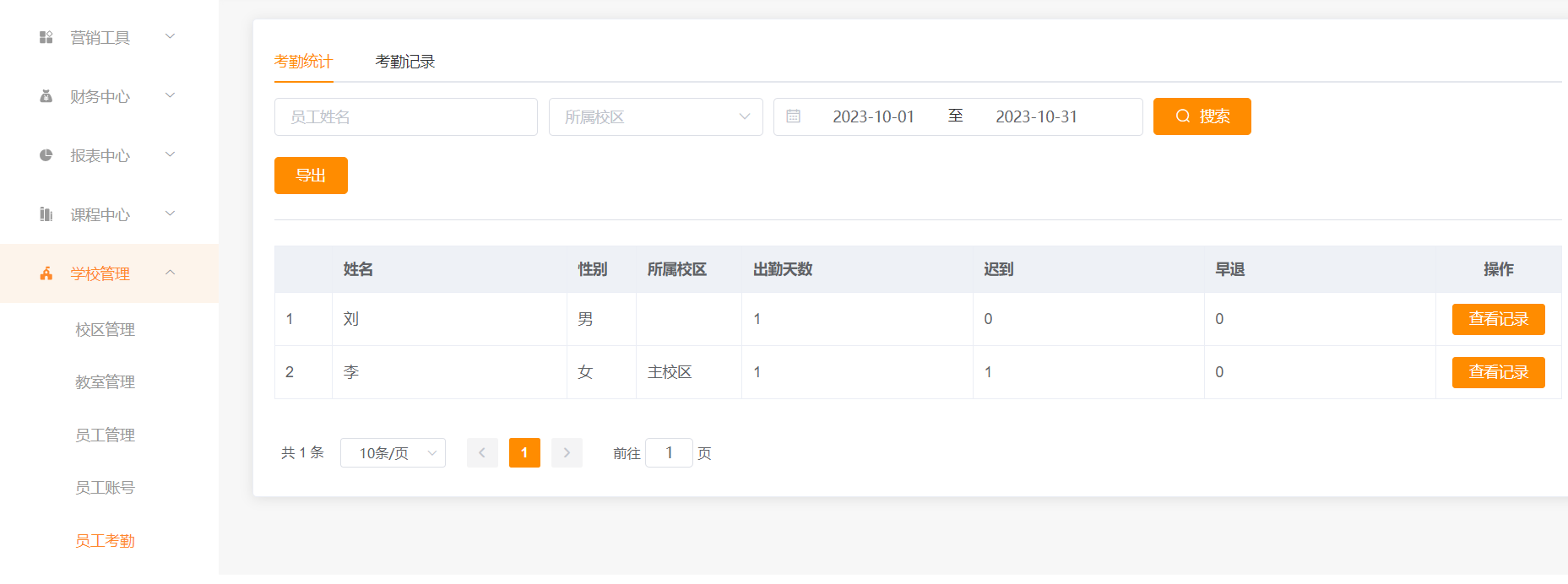
6、代打考勤
如需替员工考勤,可点击“考勤记录”页签内的“代打考勤”。
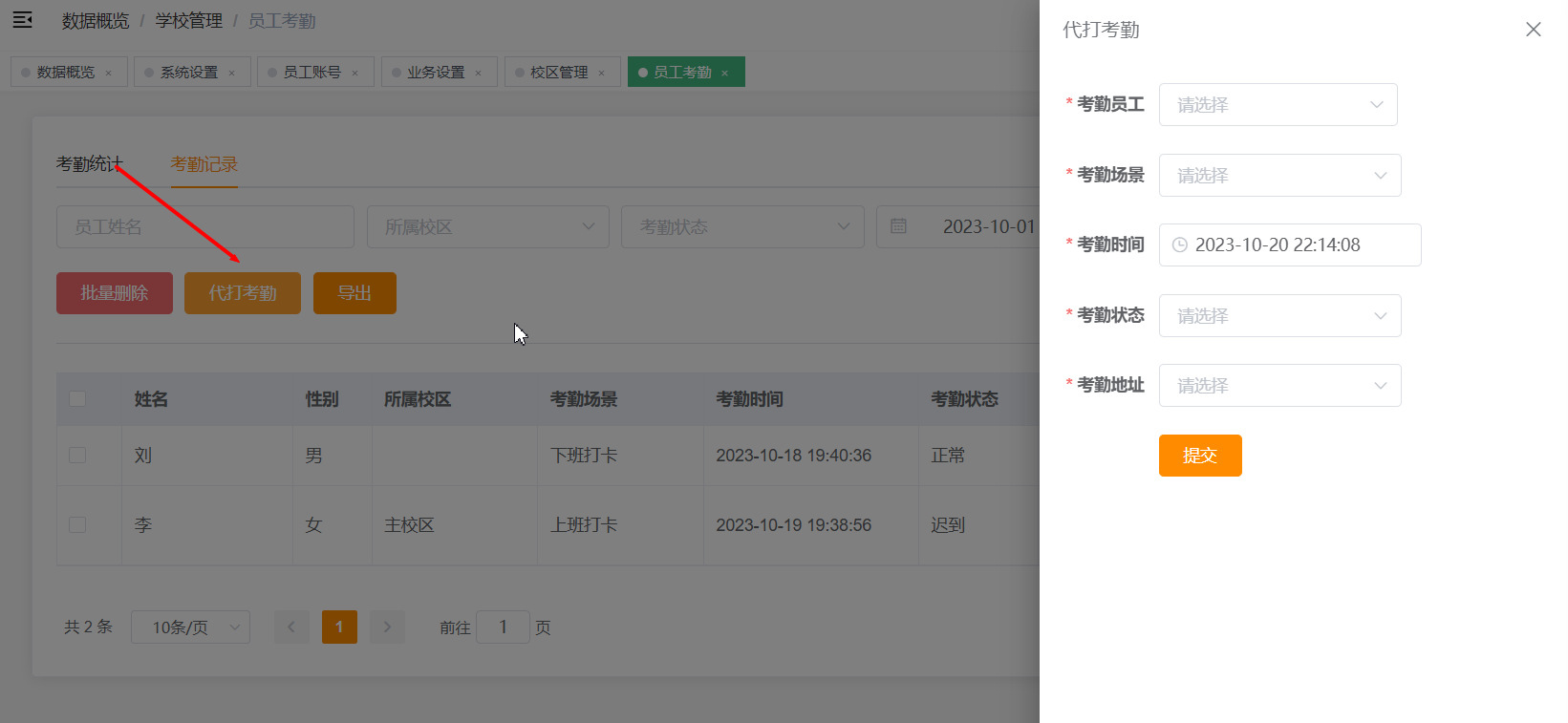
督学互动
1、课堂评价
“家校互动-基础配置-课堂评价项”,为不同的学科配置不同的课堂评价项目,老师在进行课堂评价时,可以针对每个评价项目单独打分,最高5星,最低1星。
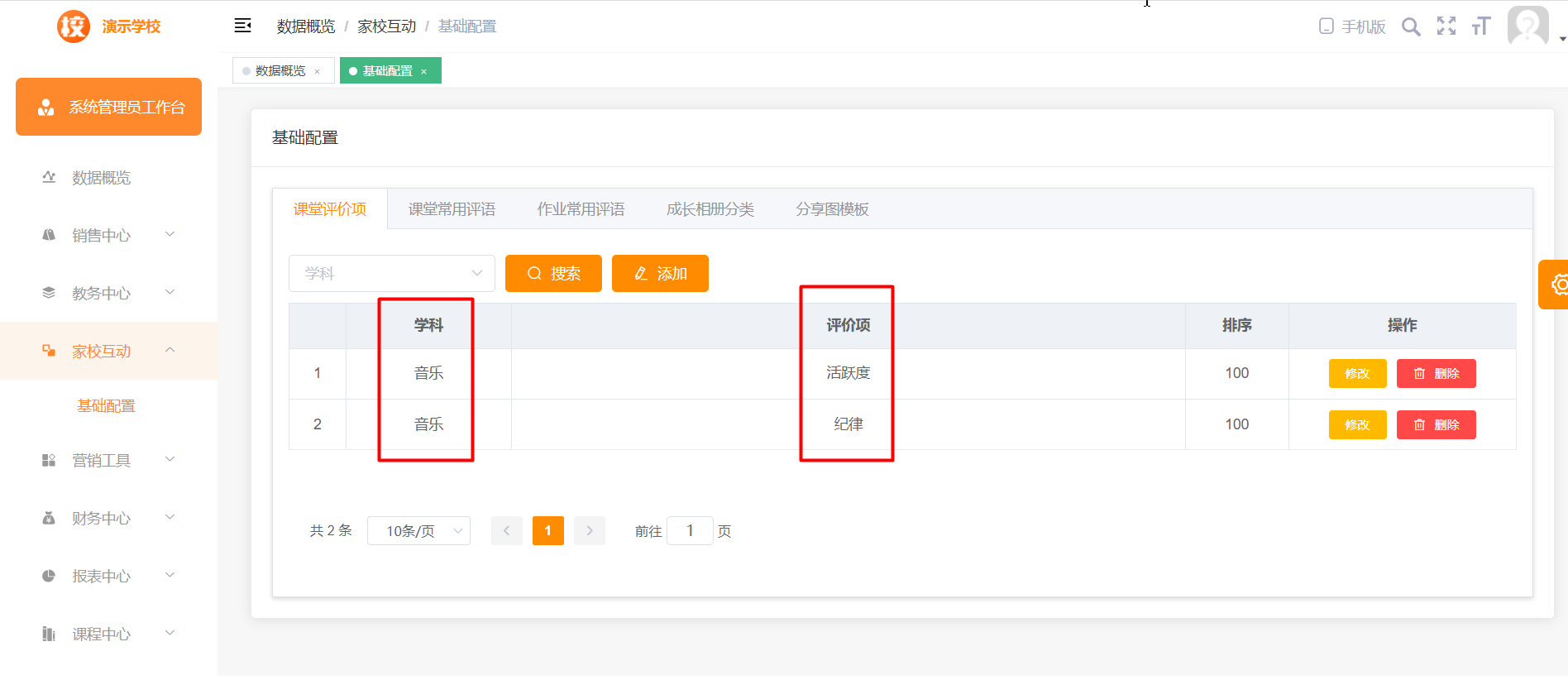
“家校互动-基础配置-课堂常用评语”,可以提前按学科添加上常用的评价语句,这样老师在手机端点评时就能直接选择,省去打字的麻烦。

老师在手机教务端进行课堂点评,具体位置为:“功能”里面“家校互动-课堂点评“
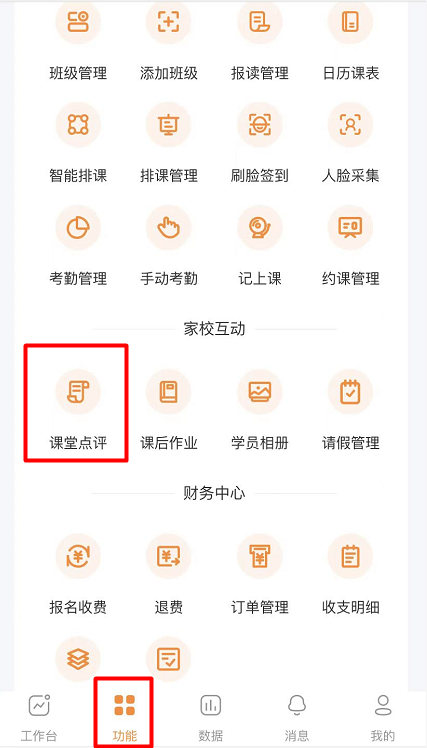
课堂点评操作演示,请观看视频教程《课堂点评》
2、课后作业
“家校互动-基础配置-作业常用评语”,可以提前按学科添加上常用的作业点评语句,这样老师在手机端点评时就能直接选择,省去打字的麻烦。
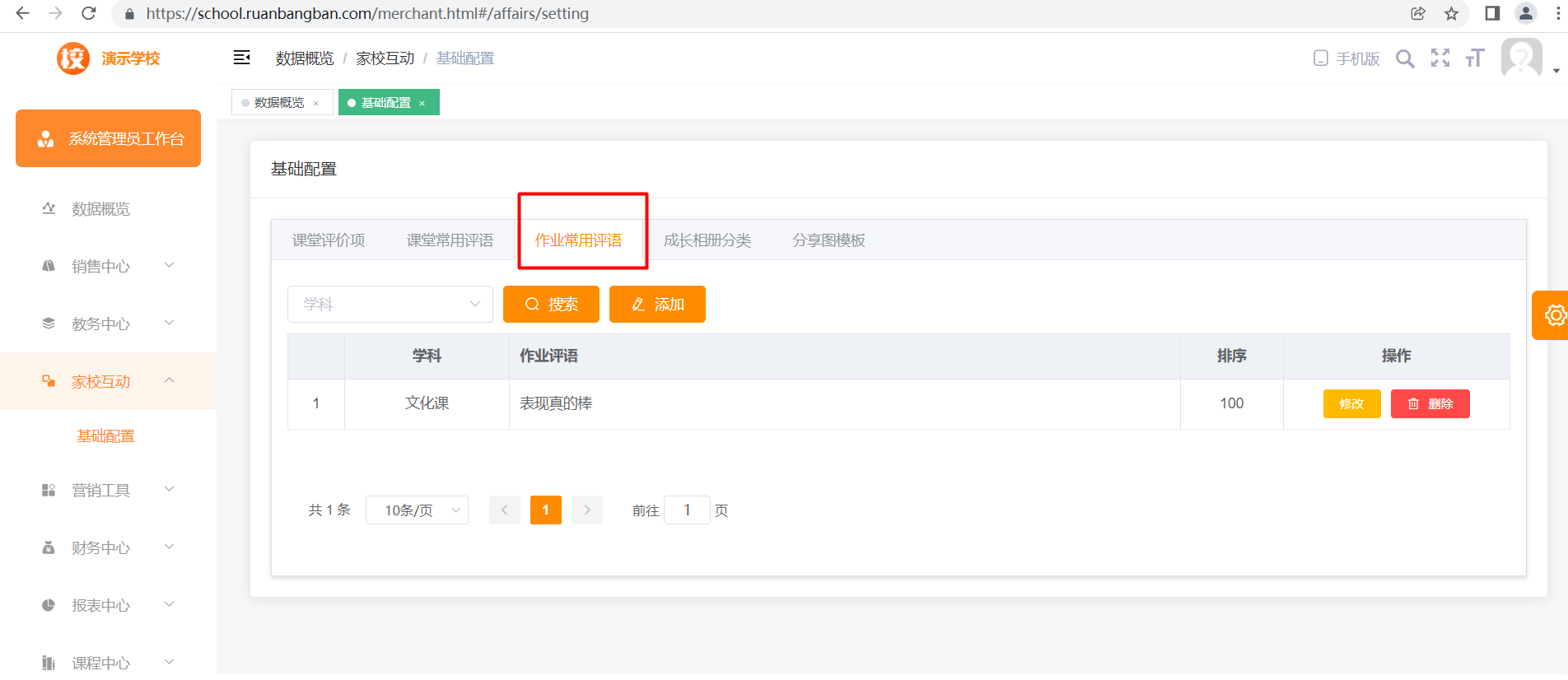
老师在手机教务端进行留作业和批阅作业,具体位置为:“功能”里面“家校互动-课后作业“
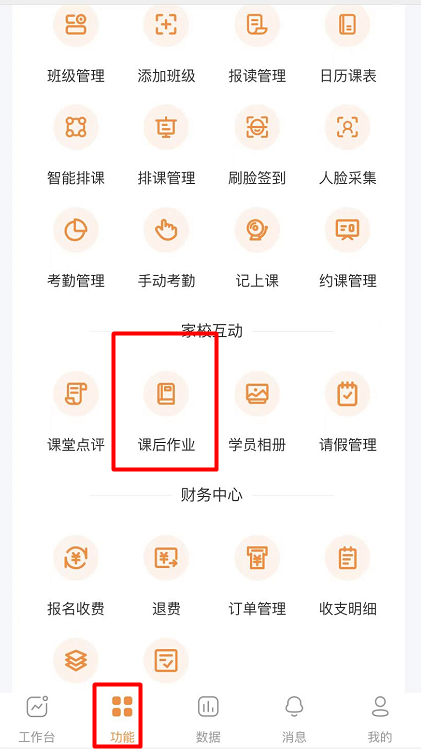
老师留作业与批阅作业请观看视频操作演示
学员交作业
当老师留完作业,学员微信会收到交作业提醒:

学员可以直接点击这个提醒进入交作业,也可以登录学员中心,找到“我的作业”,进入交作业。
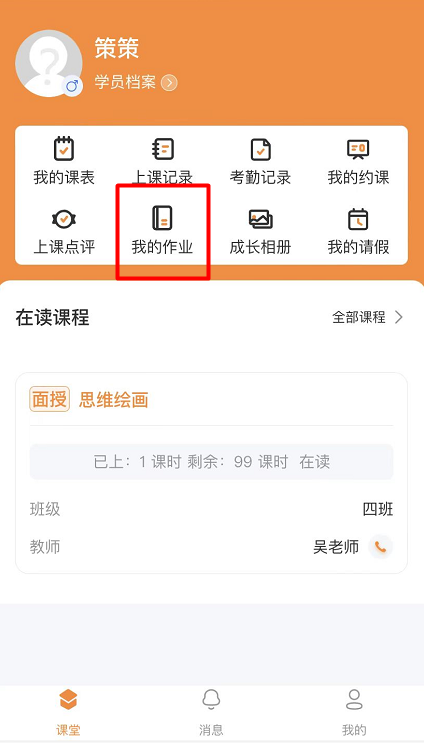
学员如何交作业,请观看视频操作演示《学员交作业》
3、学员请假
首先在学校管理后台,点击“系统管理-业务设置”,找到“AI助教”页签,设置请假时限。
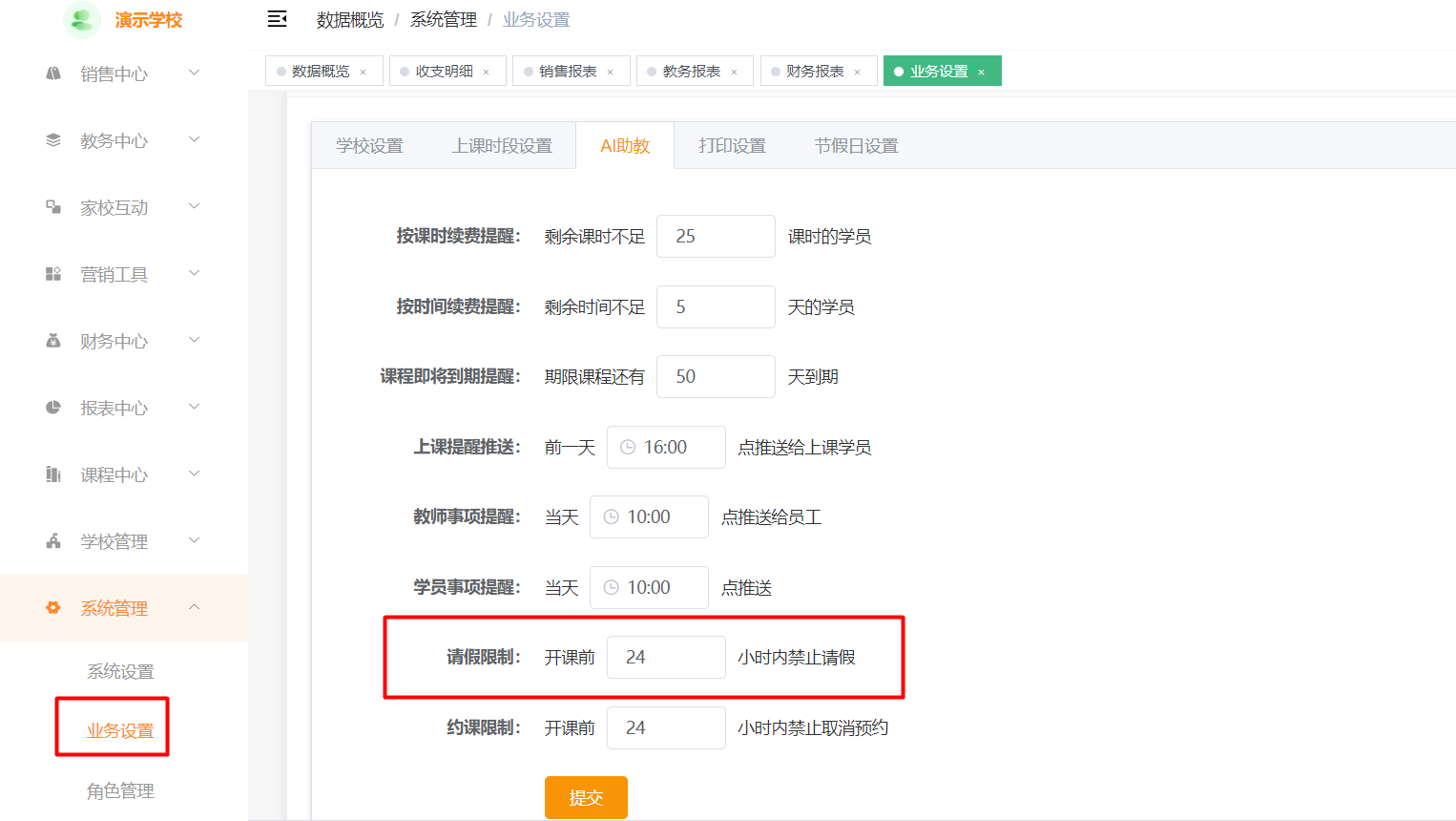
学员请假是进入学员端自助提交请假申请
具体请观看视频演示《学员请假》
老师审批请假是进入手机教务审批
具体请观看视频演示《老师审批请假》
4、学员相册
登录学校管理后台,依次点击“家校互动-基础配置-成长相册分类”,可以自由设置学员相册分类。
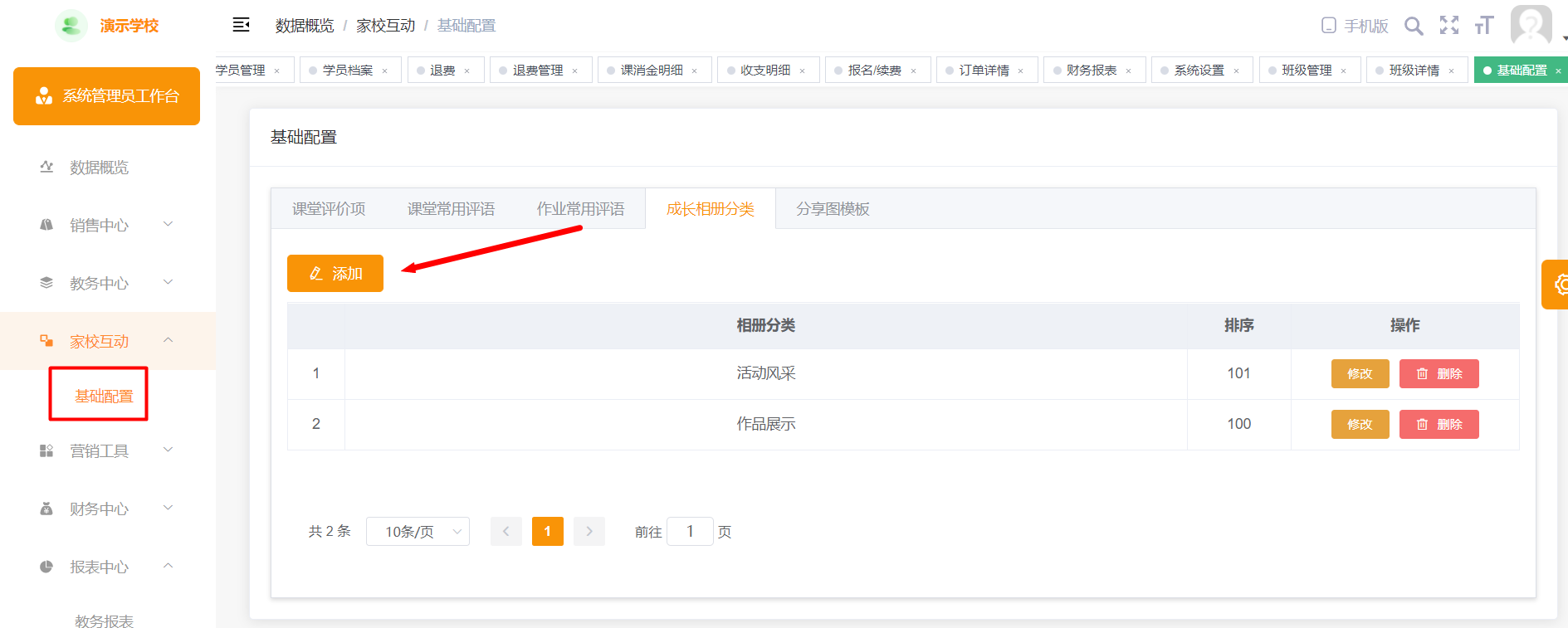
给学员添加相册是进入手机教务直接在手机端上传完成的,具体操作请观看视频教程《添加学员相册》
5、学员成长档案
登录学校管理后台,依次点击“家校互动-基础配置-分享图模板”,可以设置多套分享海报模板。
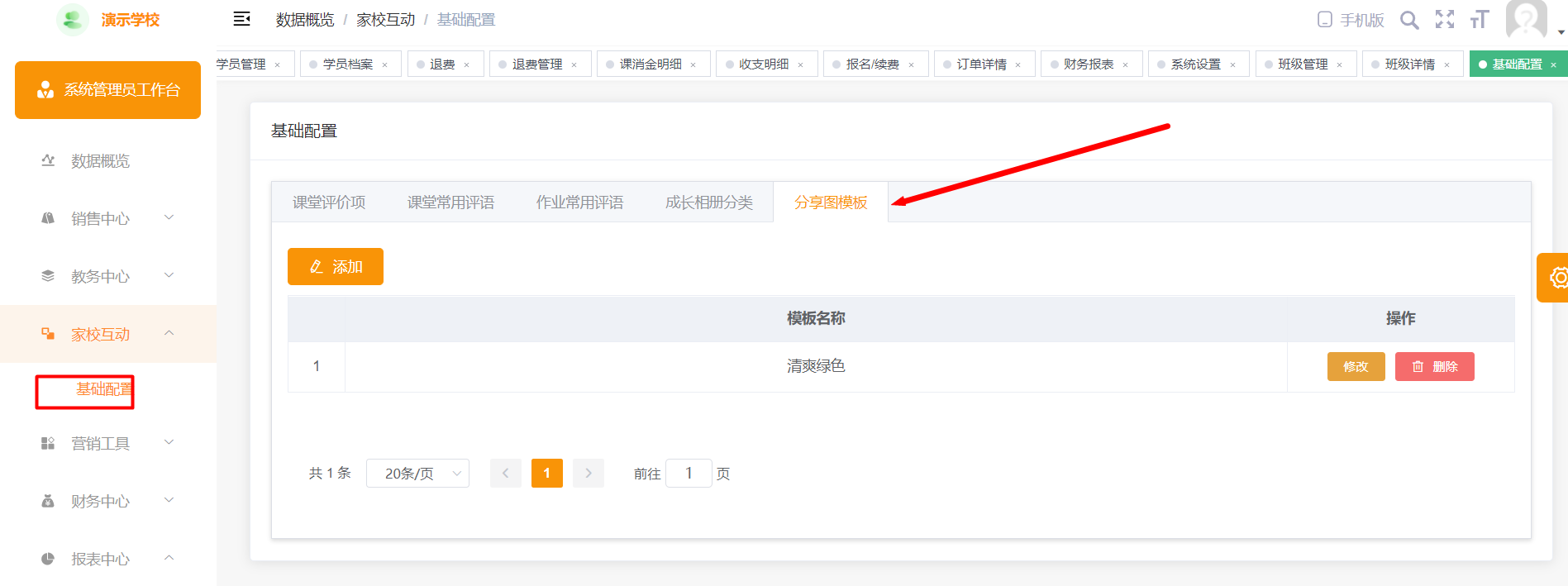

日常课堂评价、作业、学员相册记录的信息,都会进入学员成长档案,学员登录学员中心就可以看到,并且可以生成分享海报分享。
具体请观看演示《学员分享海报》
财务中心
收支管理
1、收支分类
学校管理后台-财务中心-收支管理-收支分类,添加管理收支分类用于将收支项分类管理。
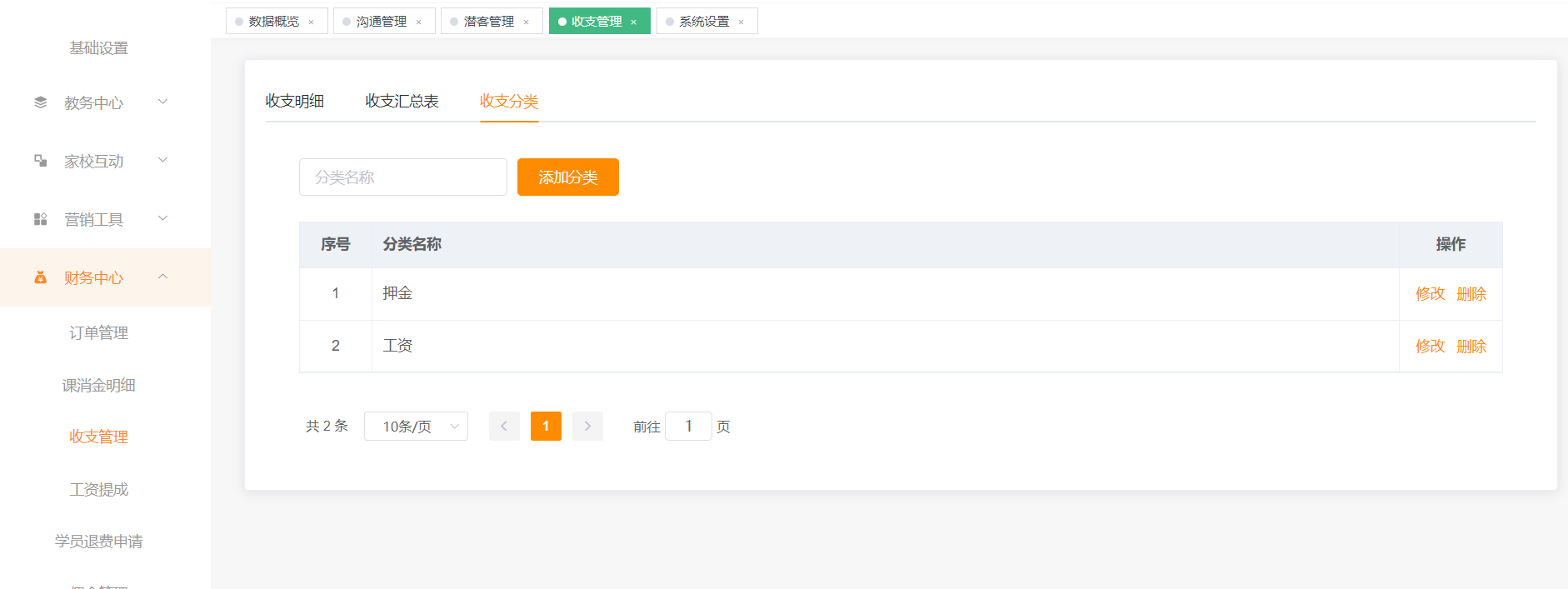
2、新增记账
学校管理后台-财务中心-收支管理-收支明细,点击“新增记账”按钮。
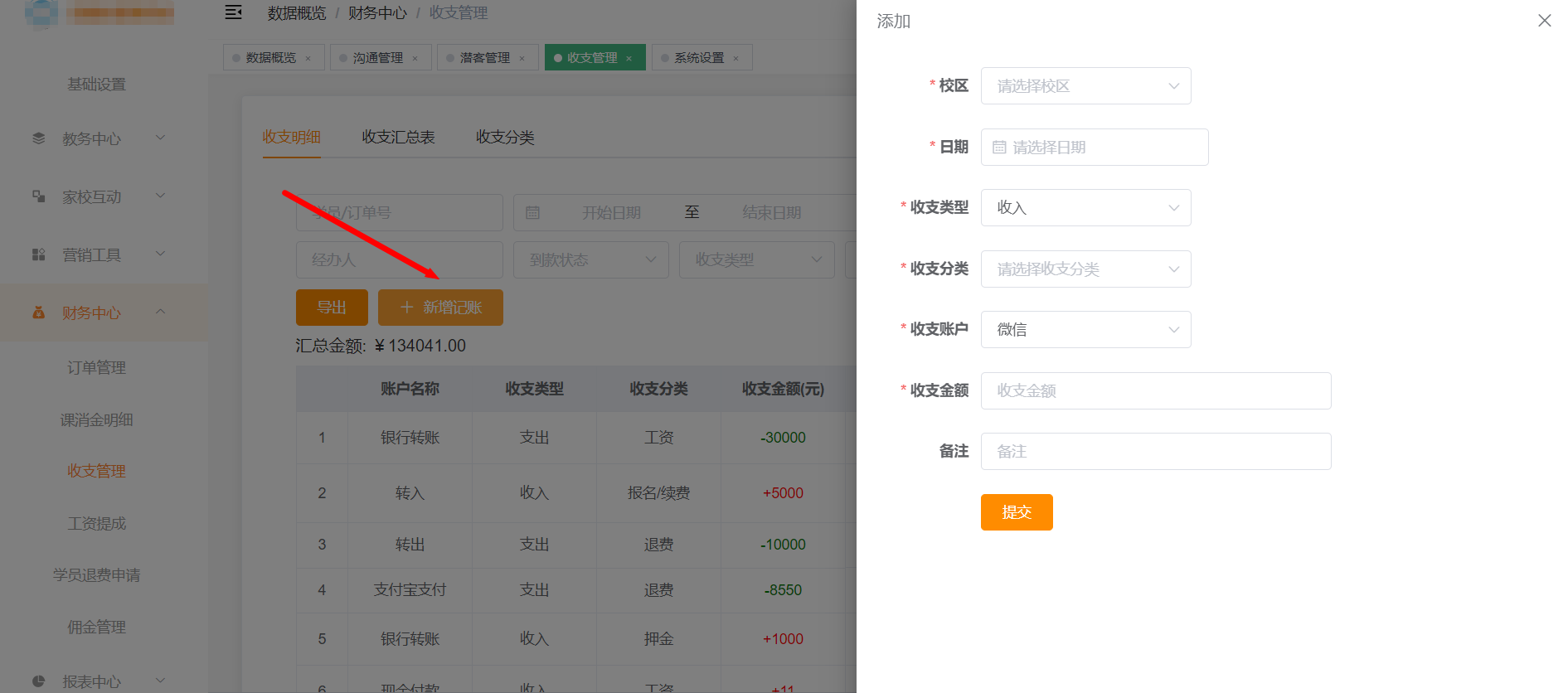
3、收支明细
学校管理后台-财务中心-收支管理-收支明细,这里有手动填写的记账金额,也有系统内报名/续费、退费、转入、转出订单产生的金额,订单产生的收支项随订单自动产生或删除,无法人工修改删除。
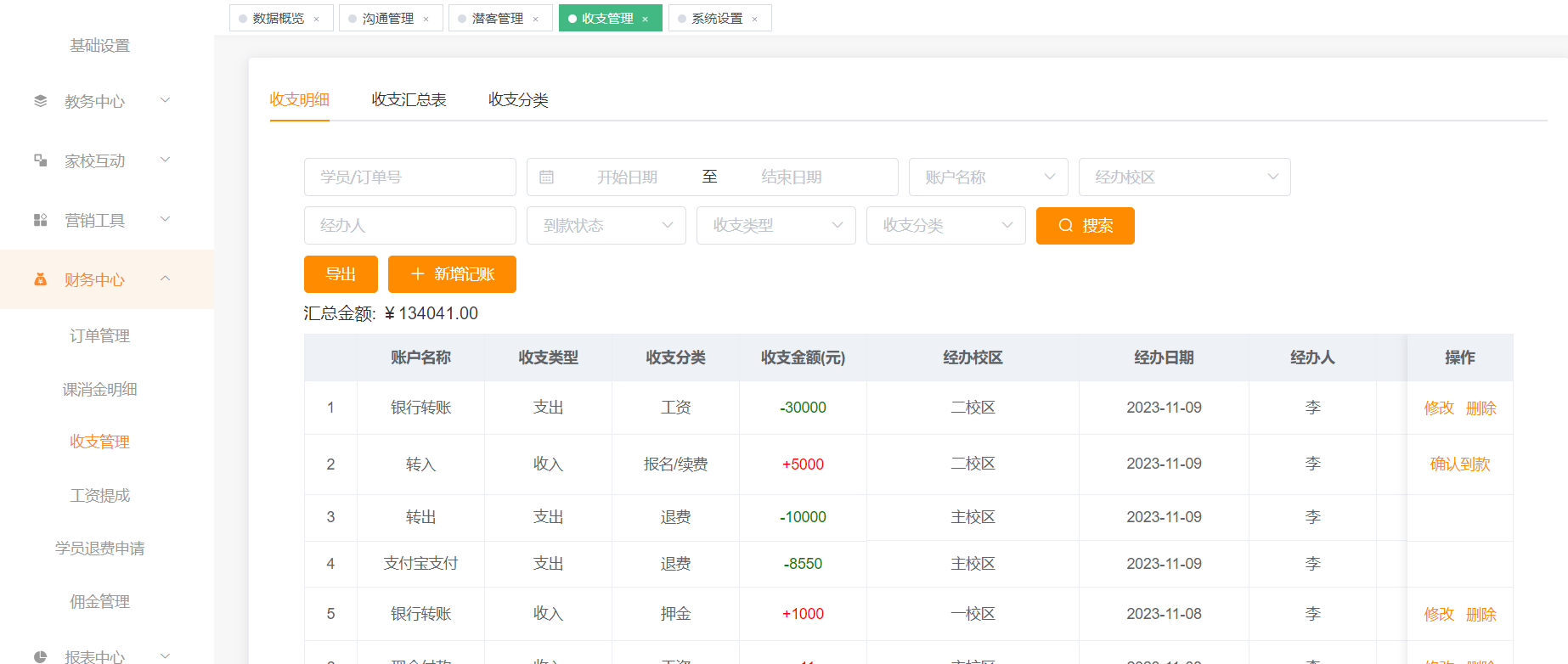
4、收支汇总表
学校管理后台-财务中心-收支管理-收支汇总表,可按账户统计、按分类统计。
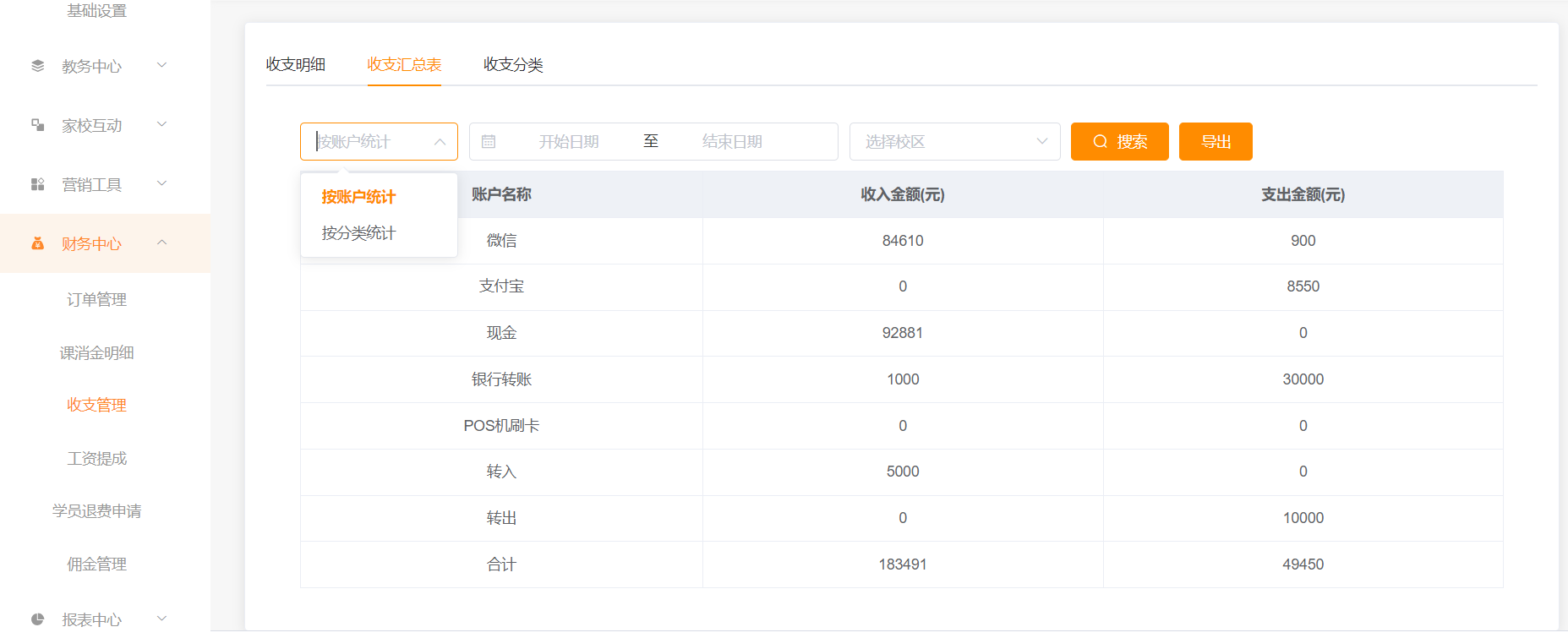
销售中心
1、潜客线索来源
所有线上线下获取的以及主动登记的潜客信息都可以存入销售中心的潜客管理里,永久保存,反复转化。
(1)批量导入潜客,适用于线下采集的线索批量登记入系统。
销售中心-潜客管理-潜客公池-潜客导入
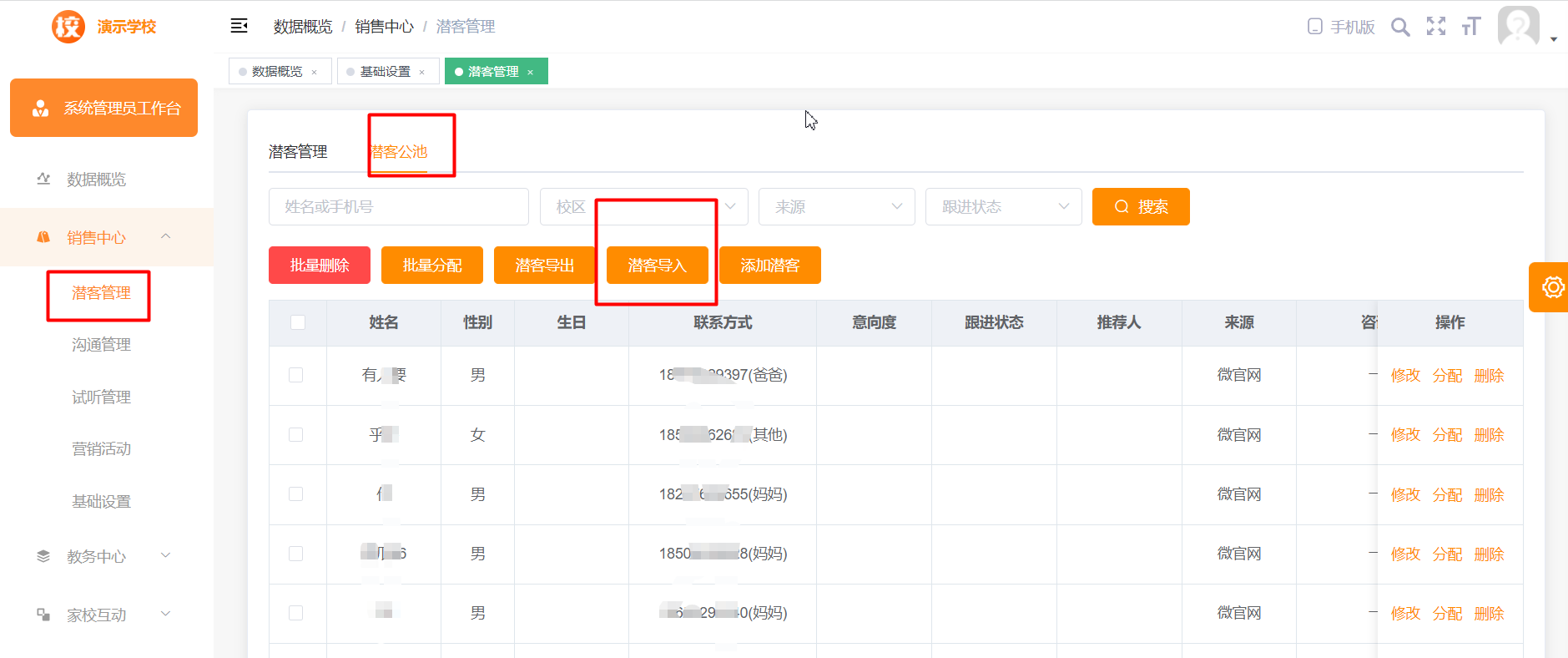
需要先下载标准格式的导入模板,再把数据按模板格式复制或者录入到模板文件,然后一次性导入。
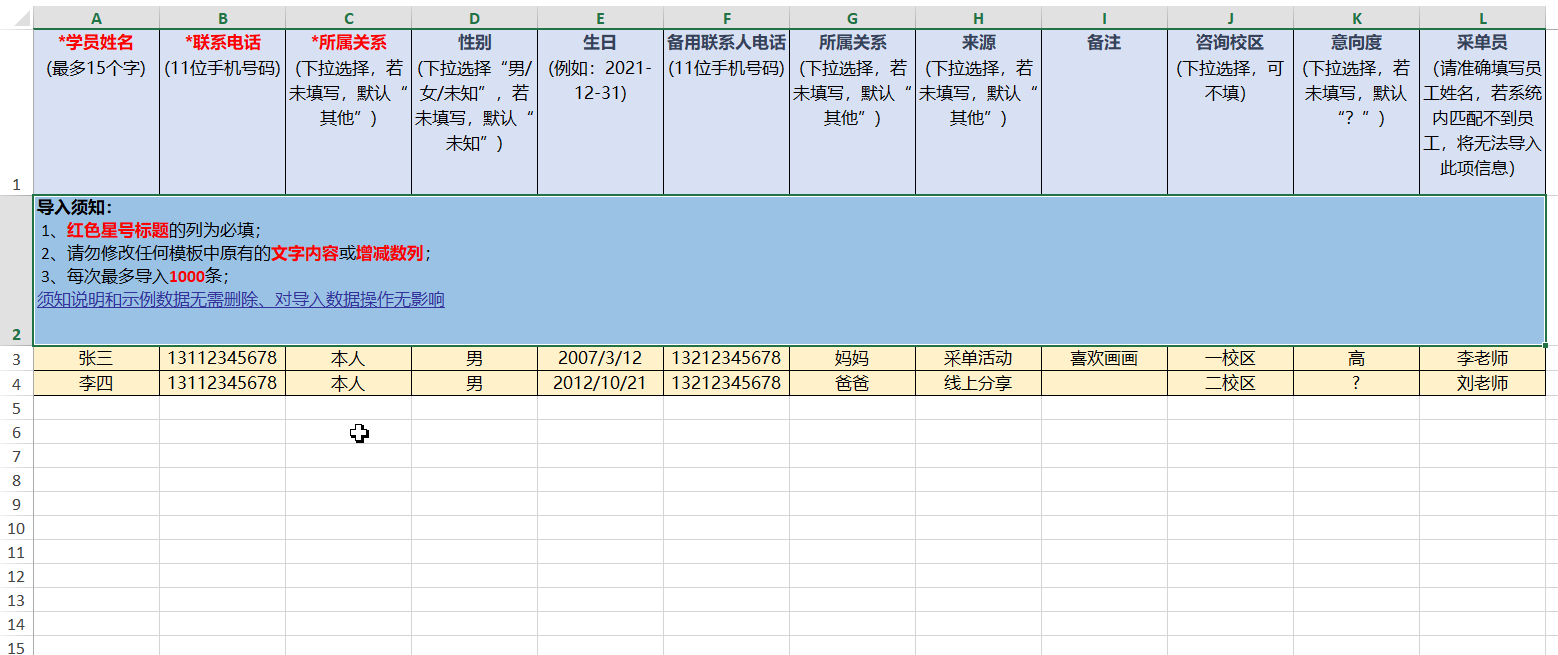
(2)地推采单活动扫码登记
销售中心-营销活动-新建采单活动
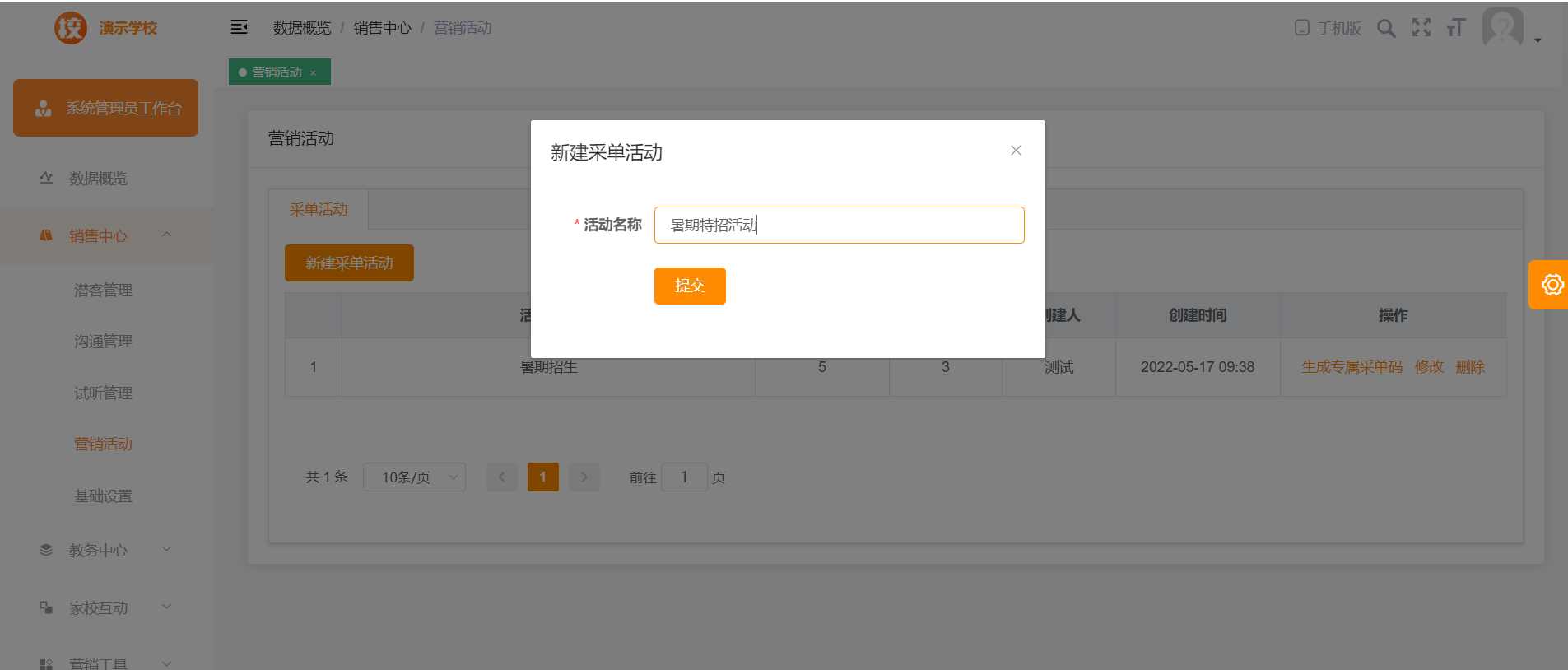
创建好采单活动后,点击后面对应的“生成专属采单码”,给每个招生老师创建专属采单码,也可以发送专属链接给招生老师。

老师在现场招生时,就可以用自己的专属采单码登记潜客线索,这样登记进来的线索,可以随时采集随时登记,不会遗漏,不会丢失,也不会像手工登记那样低效麻烦有损耗,还不会产生重复线索避免资源浪费。采集来的线索会自动带上采单老师的名字,很容易统计采单工作任务完成数量。
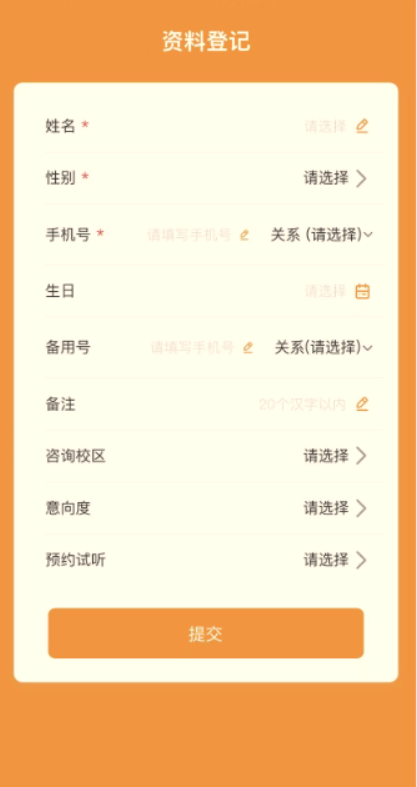
请观看视频教程《采单码怎么用》
(3)微官网线上采集线索
微官网、选课商城内都内置了预约试课功能,如果有潜客通过这些页面主动登记了信息,也会直接进入潜客公池,并且还会通知销售主管有新的潜客线索入库。
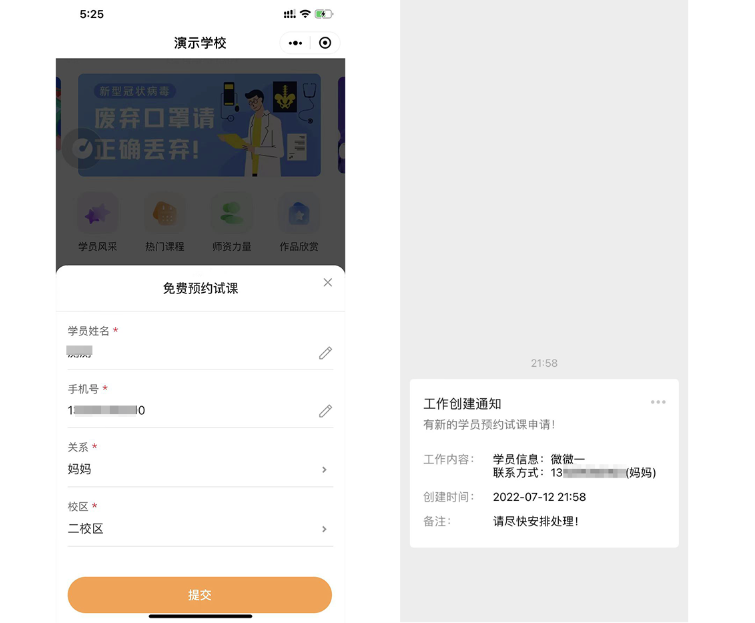
2、潜客分配
销售主管和有潜客分配权限的管理人员分配潜客给具体的跟进人员,普通老师是看不到未分配的潜客信息的,只有分配到自己名下才能看到,这样做能够很好的保护客户信息不被泄露。
“销售中心-潜客管理-潜客公池”,可以批量分配,也可以单个线索分配。
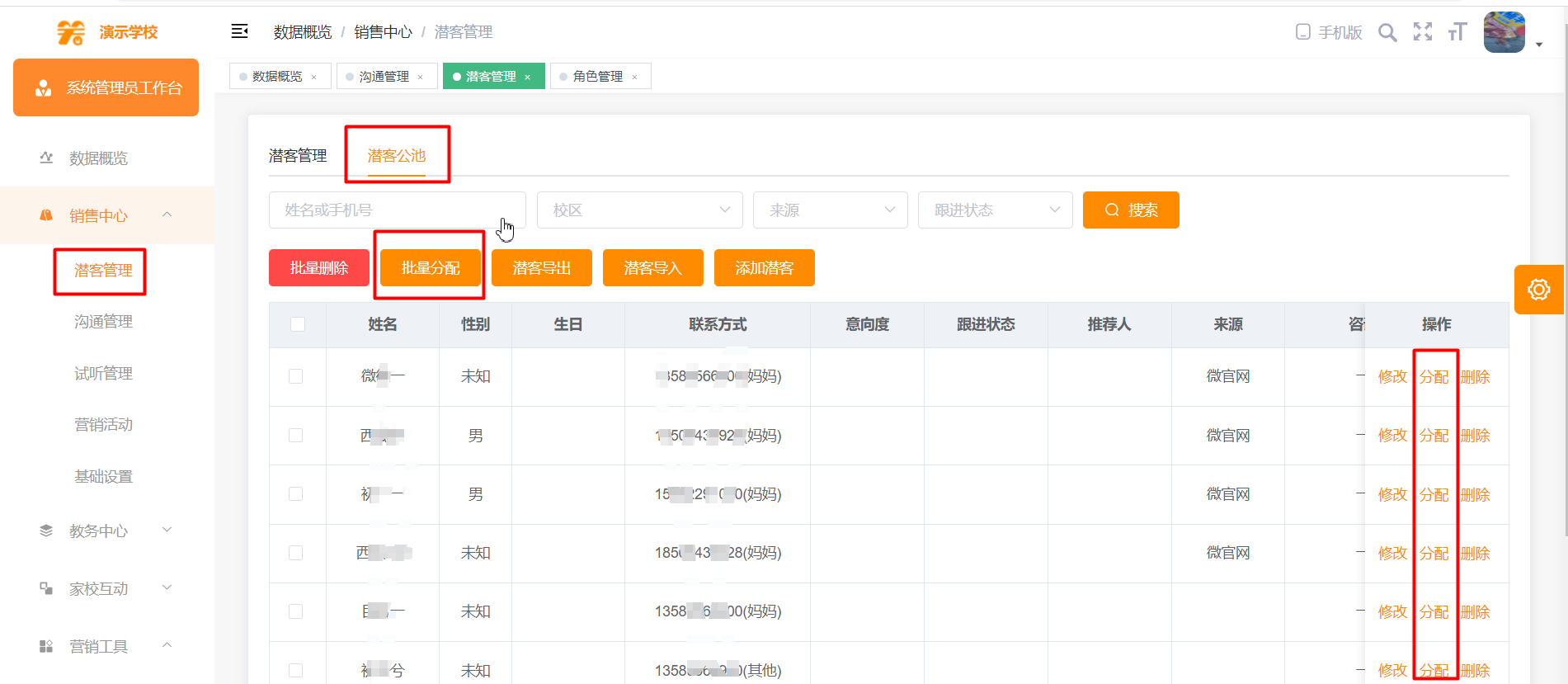
分配给跟进人的线索也不是永久的,可以设置什么条件下回收重新分配。
在“销售中心-基础设置”内,可以设置线索回收条件,设置好后,系统自动回收。
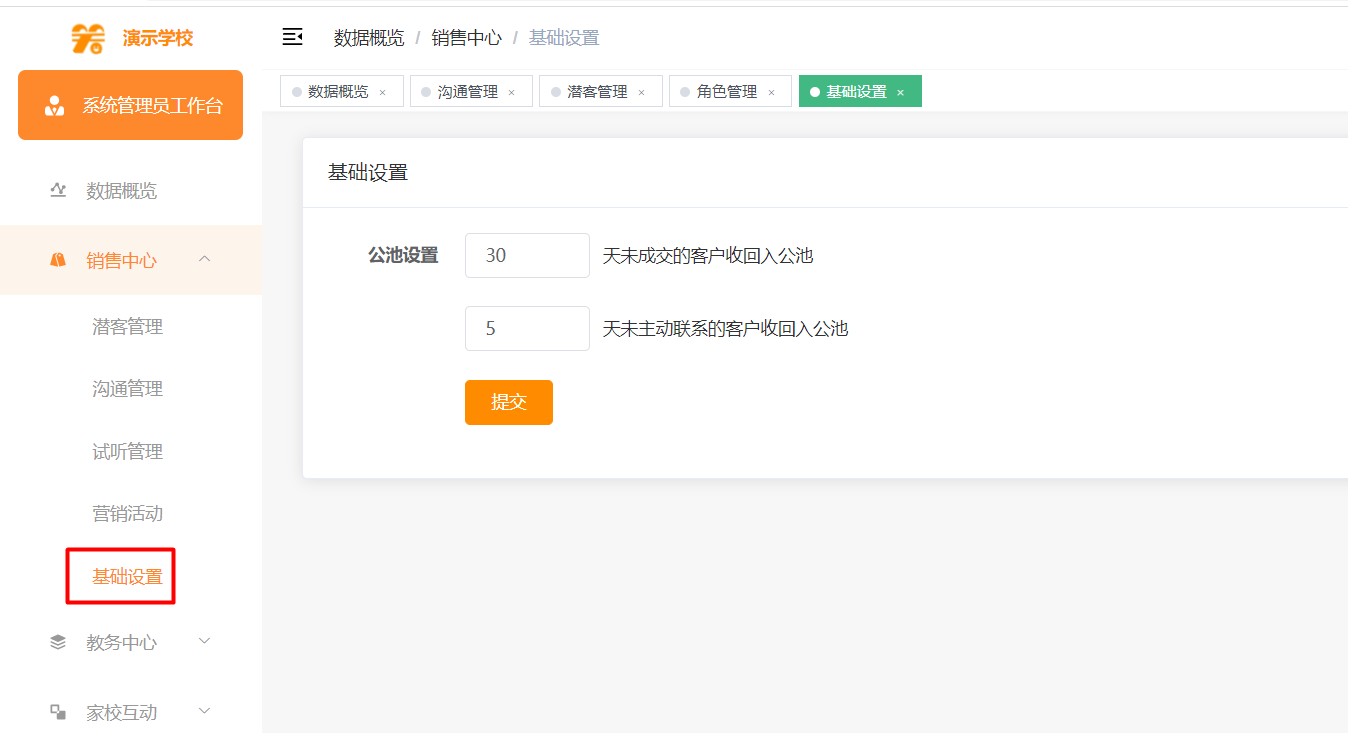
3、潜客沟通
线索分配给具体的销售老师后,老师就可以在“销售中心-沟通管理”里进行日常沟通跟进工作。
系统会实时统计、呈现工作量,并按照“今日待沟通、本周待沟通、超期未沟通、全部”分组显示沟通任务,这里可以查看潜客档案资料,填写沟通记录,安排预约试听,直接报名成交等。
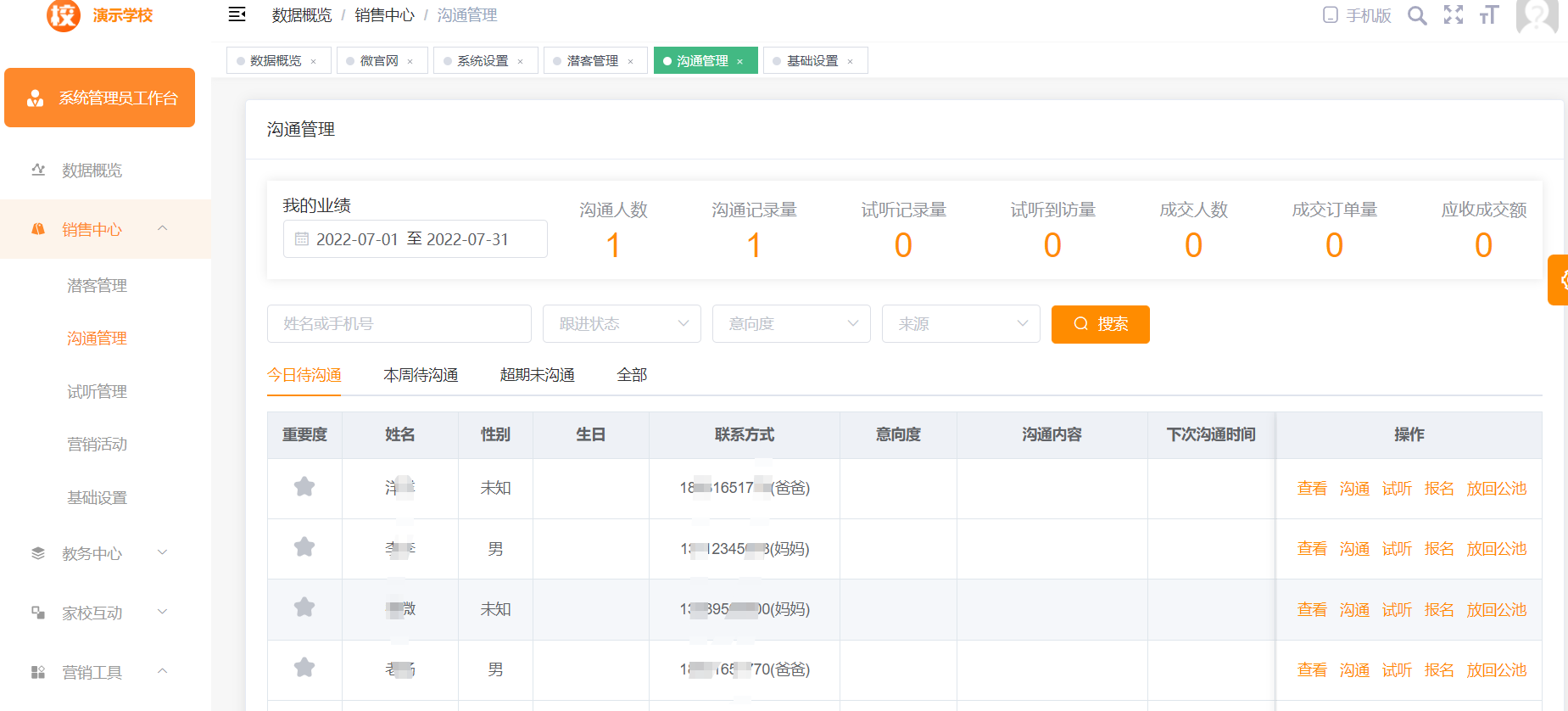
手机上也能跟进沟通,让您随时随地移动办公。
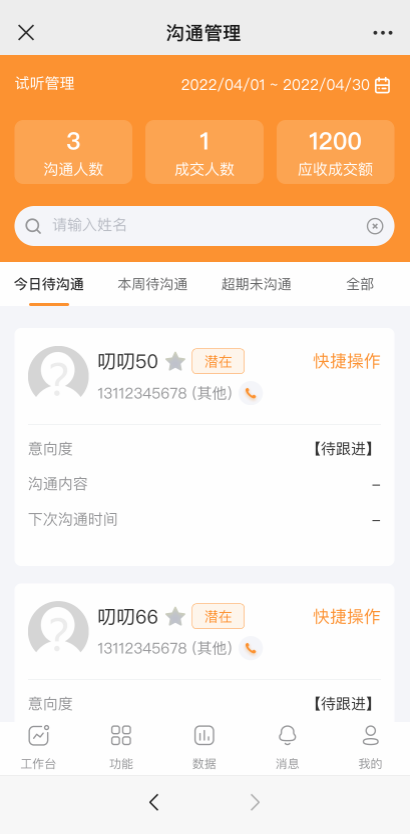
请观看视频教程《潜客沟通管理操作演示》
4、试听管理
首先有权限的管理人员批量创建好近期的试听活动日程。
“销售中心-试听管理-试听活动-新建试听活动”
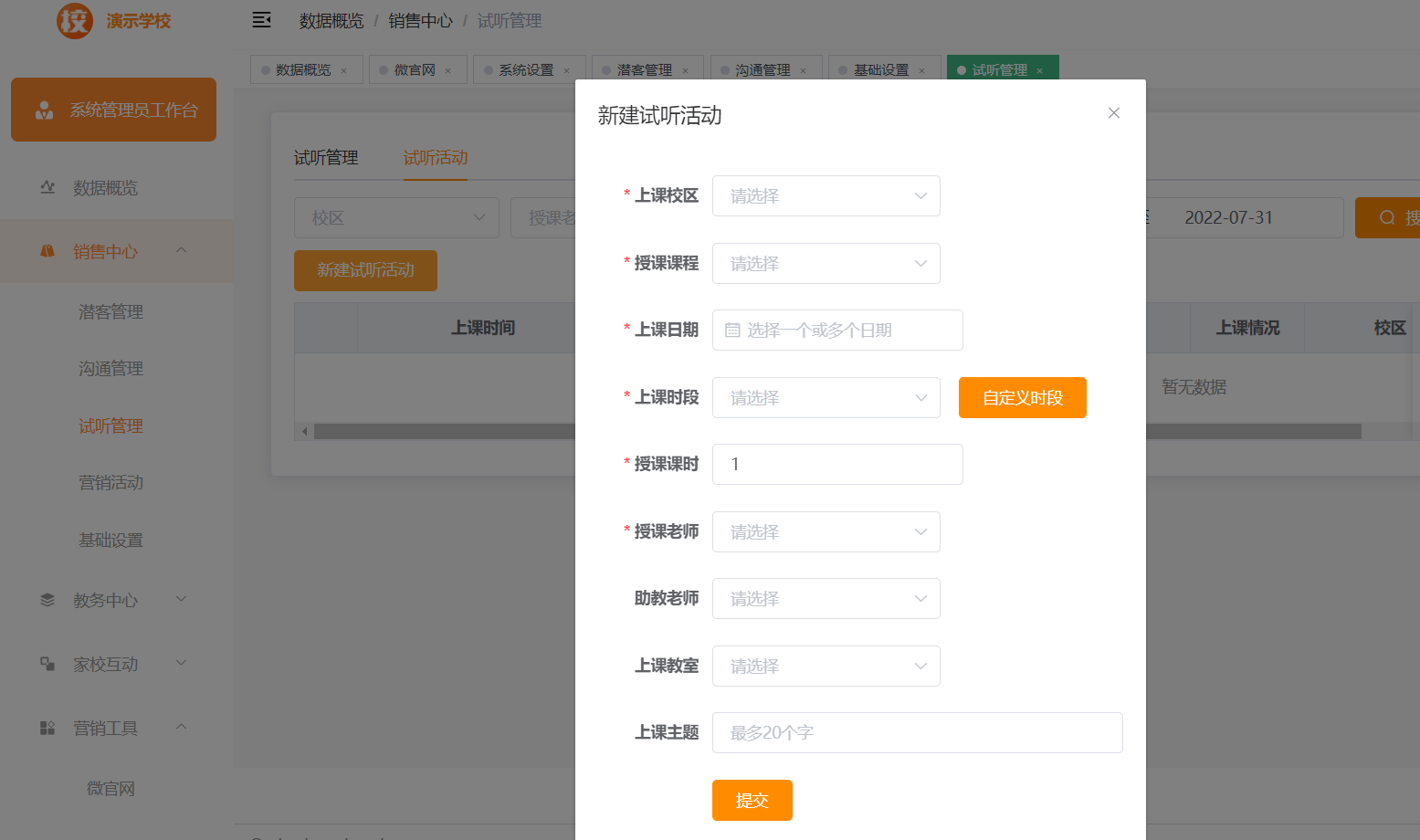
点击试听活动的“管理”按钮,可以不通过沟通跟进的方式,直接拉现有的学员安排预约试听,适合在读学员扩科时,安排预约试听。
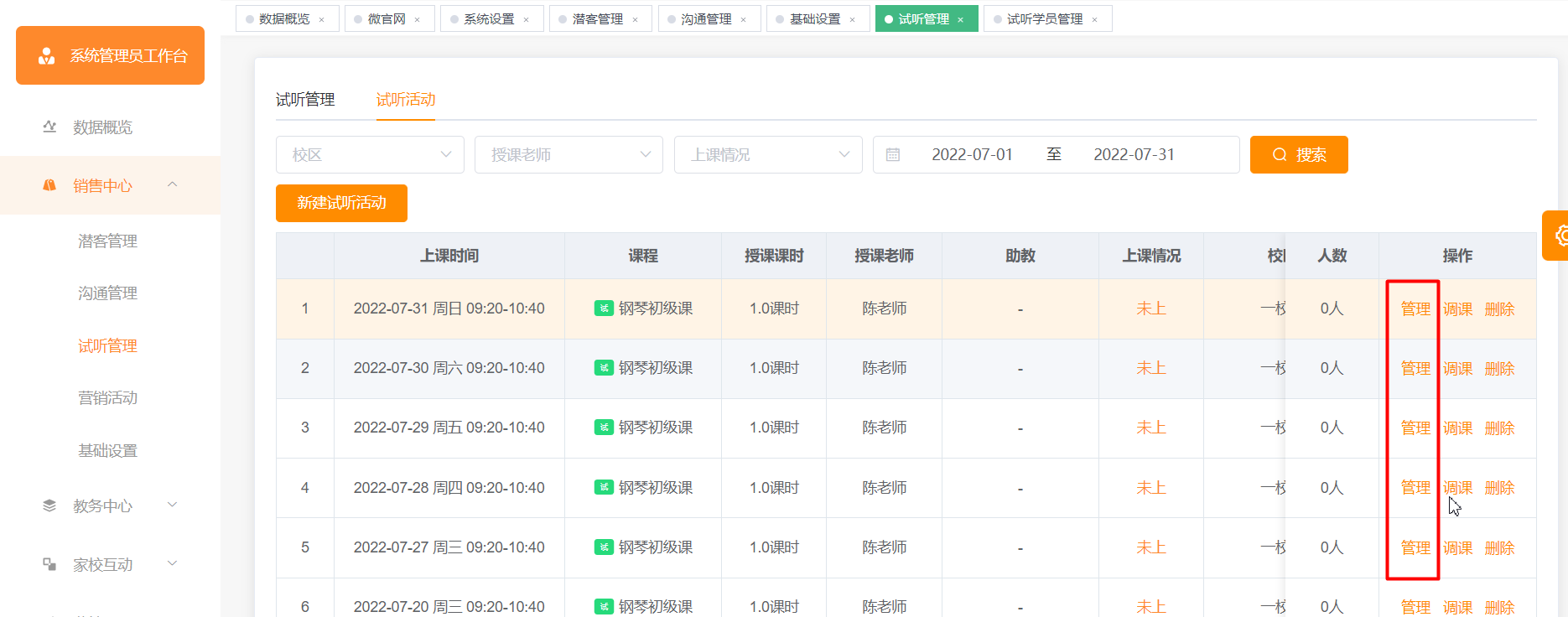
点击“新增预约学员”,选择要预约试听的学员,可以直接安排进来参加试听活动。
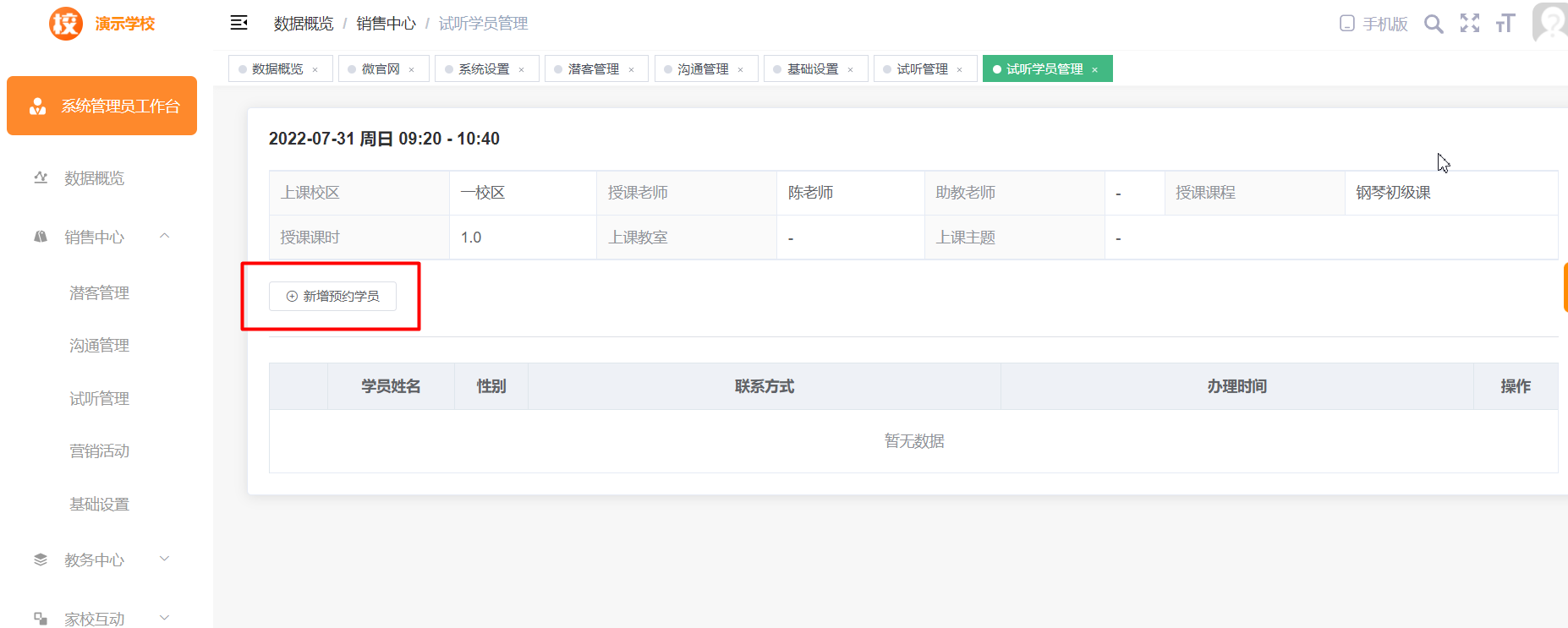
如果在积分商城里设置了预约试听积分,可以直接在此下载预约试听码,学员到现场预约试听时,直接扫码签到,可以获得试听积分。
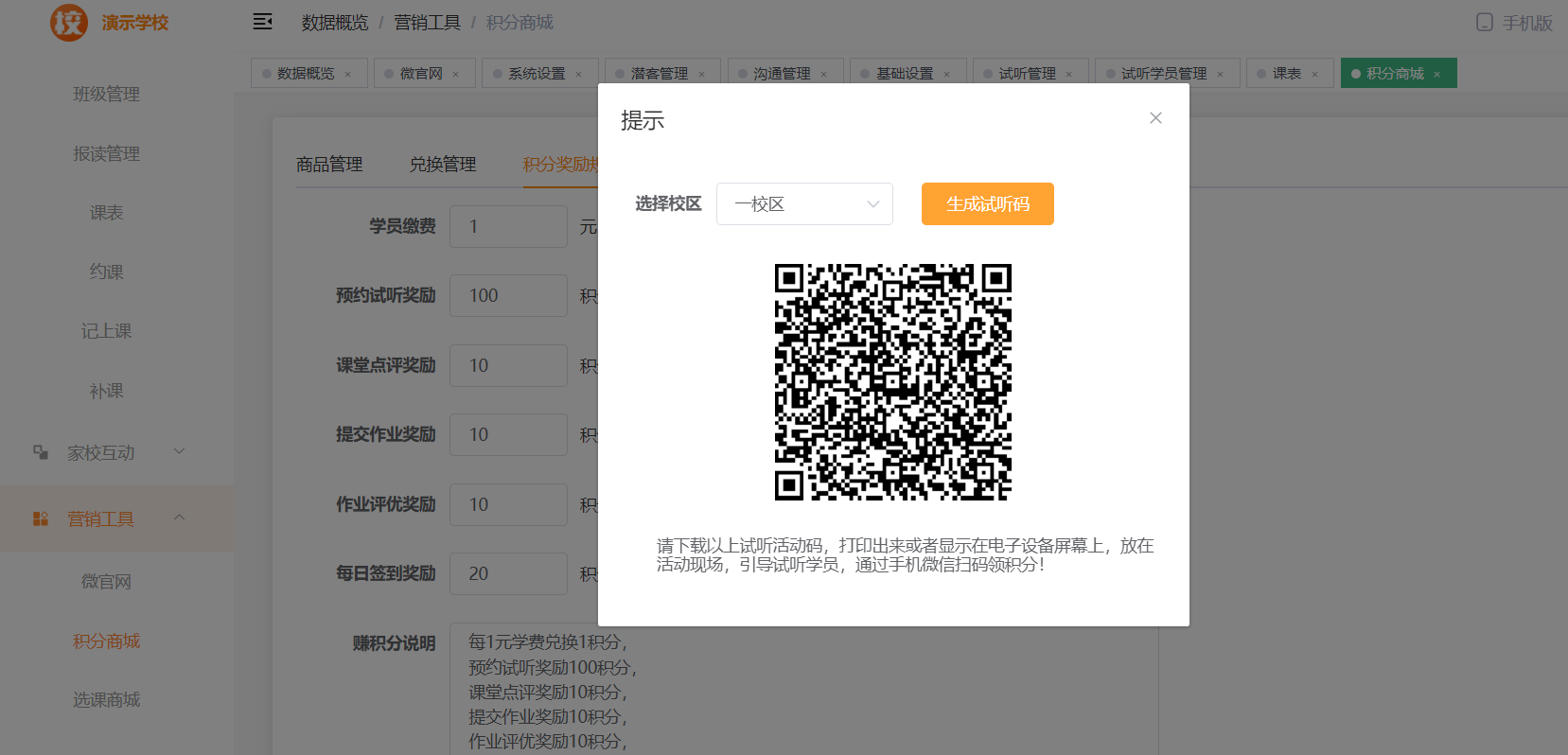
安排的试听记录都在“销售中心-试听管理”可查,学员是否到课试听,通过试听状态可查,这里还可以取消学员的预约试听。
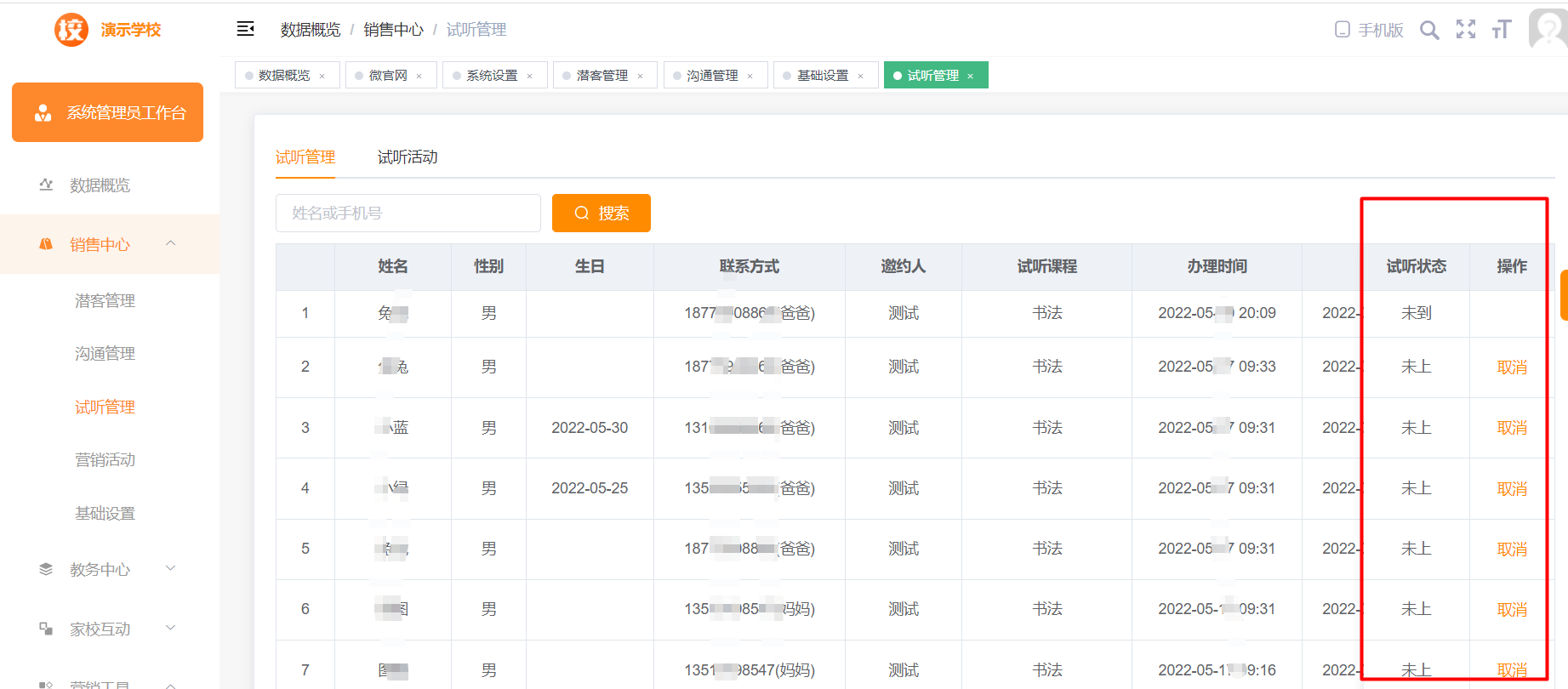
5、经营数据分析
系统自动统计每个销售老师的销售业绩,形成报表。
“报表中心-销售报表-成交率”内可以查看所有销售老师的销售业绩报表,评估老师的工作绩效。
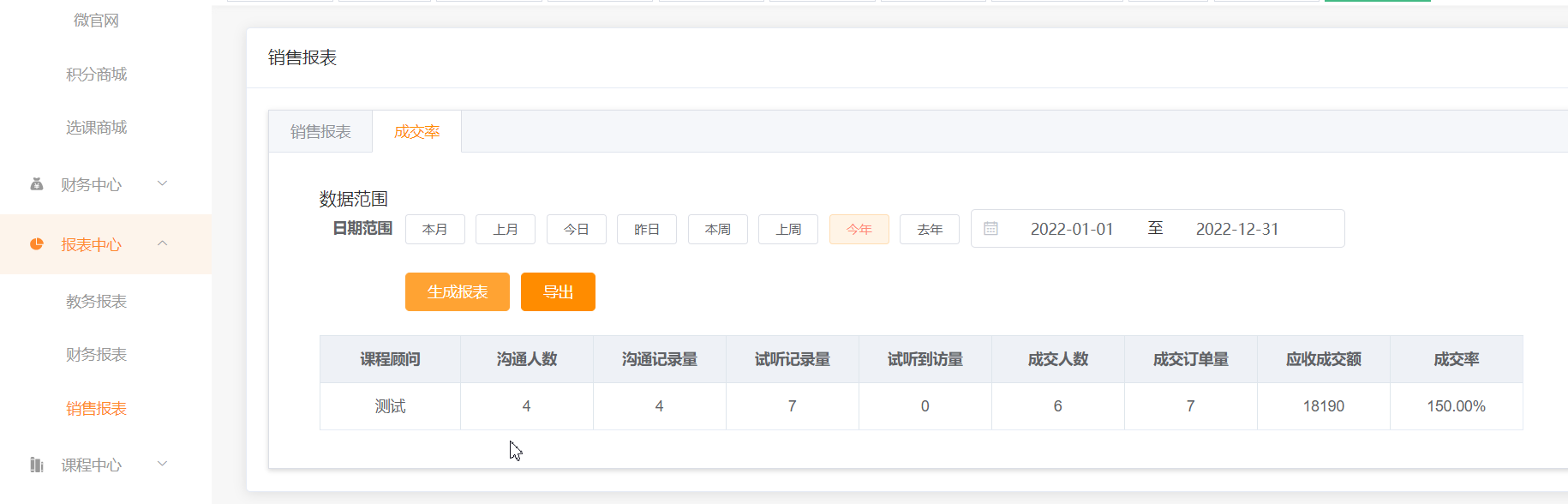
进销存
进销存系统能够很好的帮助培训学优化校资源和控制成本,是学校数字化管理的重要一环,通过进销存系统,学校能够更加合理地调配和利用物资,避免资源的浪费和长时间闲置。此外,系统的统计分析功能使学校能够更准确地掌握采购和销售的情况,实现精确预测和管理,从而有效地降低成本并提高资源利用效率。
1、仓库管理
学校管理后台,依次点击“进销存-仓库设置”。
注意每个校区只能关联一个仓库,一个仓库可以关联多个校区。
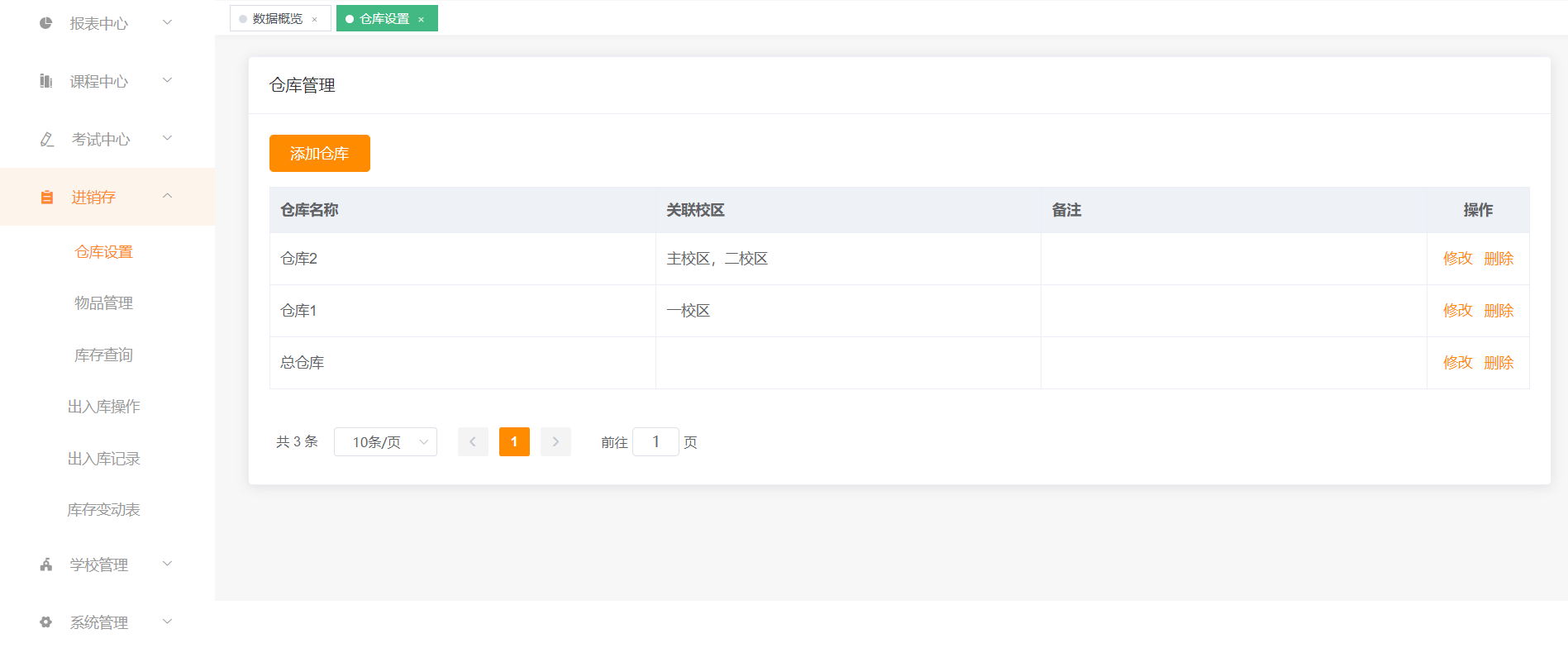
2、物品管理
学校管理后台,依次点击“进销存-物品管理”。
可以批量添加物品分类,批量导入导出物品。
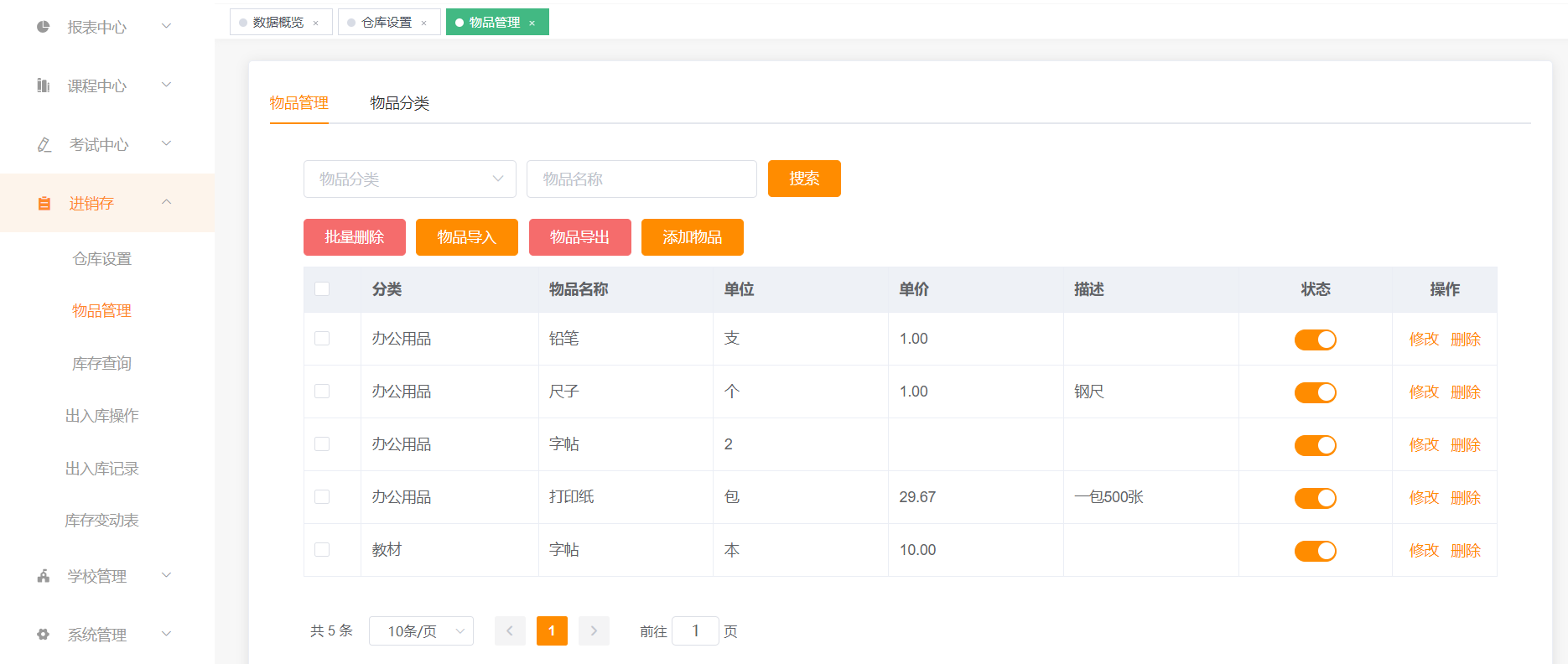
3、库存查询
学校管理后台,依次点击“进销存-库存查询”。
可一目了然的了解物品在各个仓库的库存数量以及总库存数量,并能导出数据。
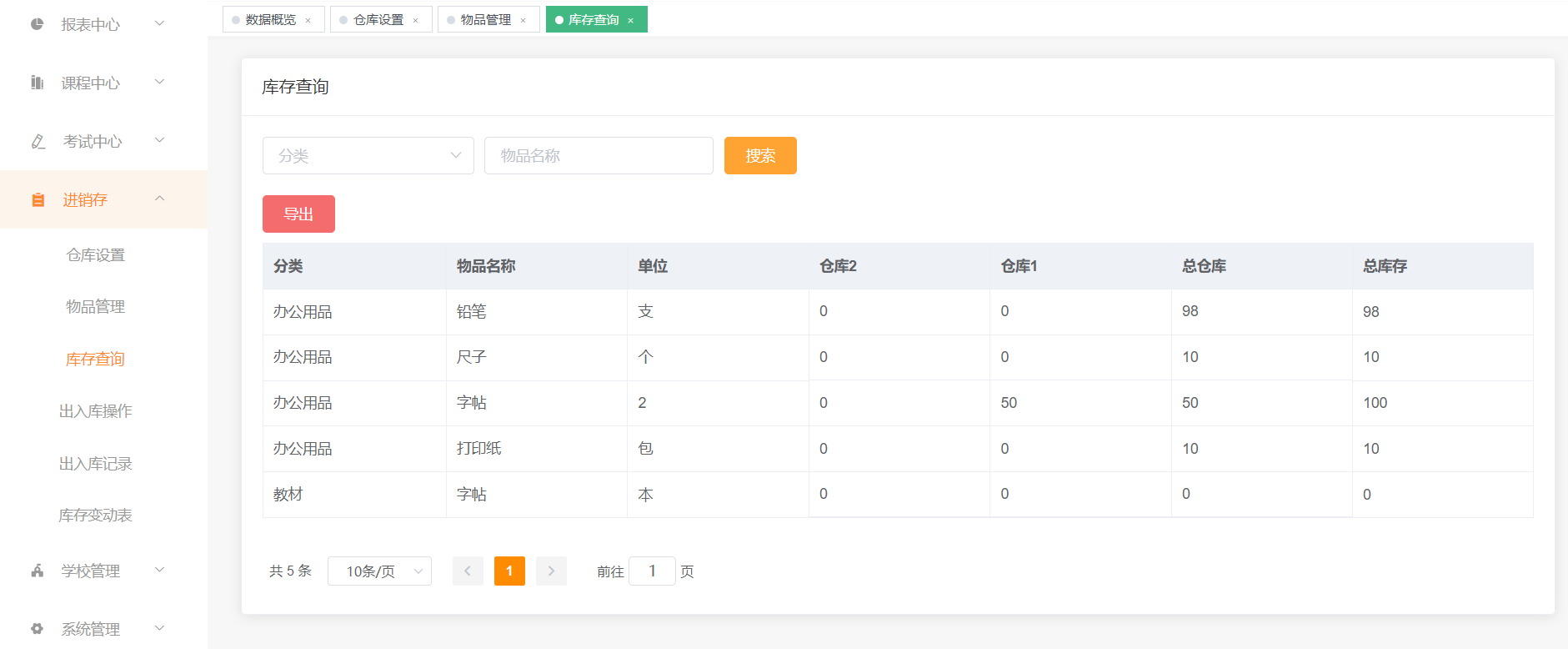
4、出入库操作
学校管理后台,依次点击“进销存-出入库操作”。
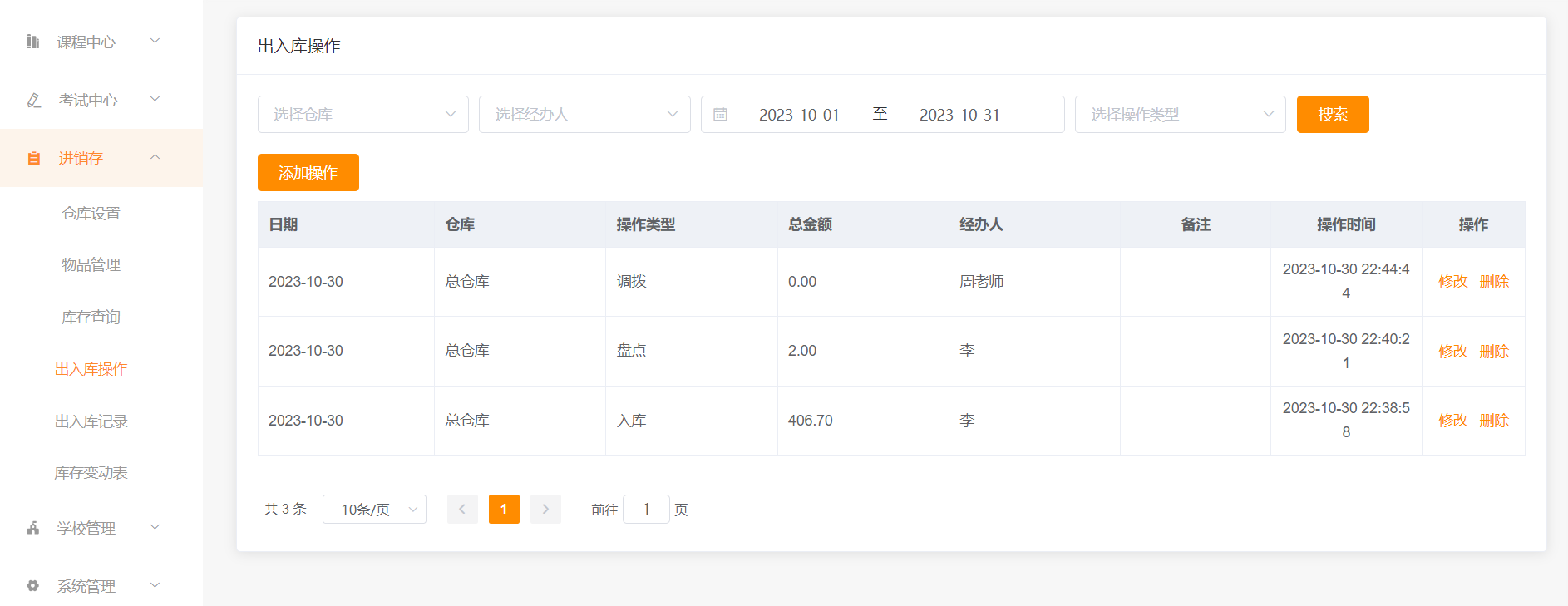
出入库操作支持“入库、出库、调拨、盘点”操作,支持单价设置。
注意盘点时,只填写增减数量,减少时要用负数表示。

5、出入库记录
学校管理后台,依次点击“进销存-出入库记录”。
每个物品的历次出入库记录都可轻松查询,有迹可循、可溯源,让物品管理清晰准确。
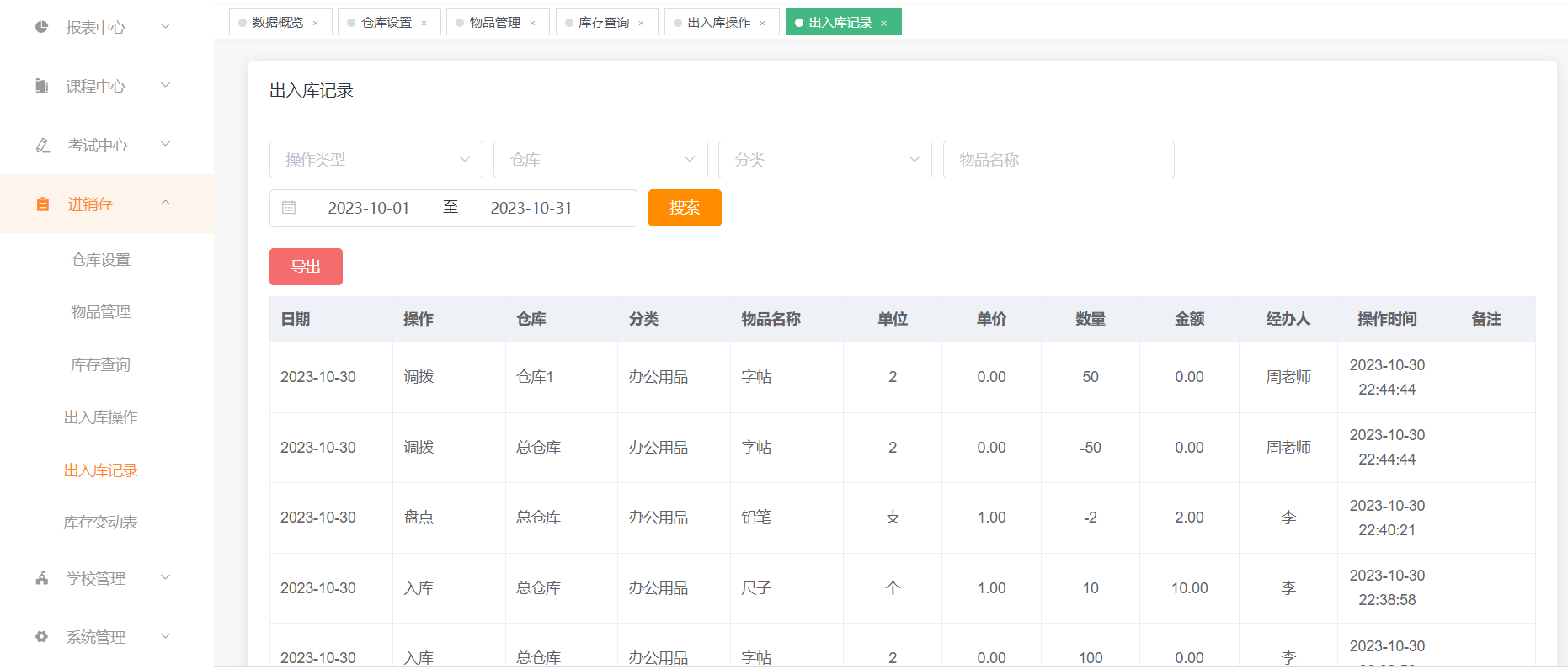
6、库存变动表
学校管理后台,依次点击“进销存-库存变动表”。
各个仓库的期初、期末库存数据一目了然,可导出Excel文档。

微官网
微官网入口
微官网是微信小程序版本的,每个学校单独的小程序码,小程序码的位置是在学校管理后台右上角“手机版”
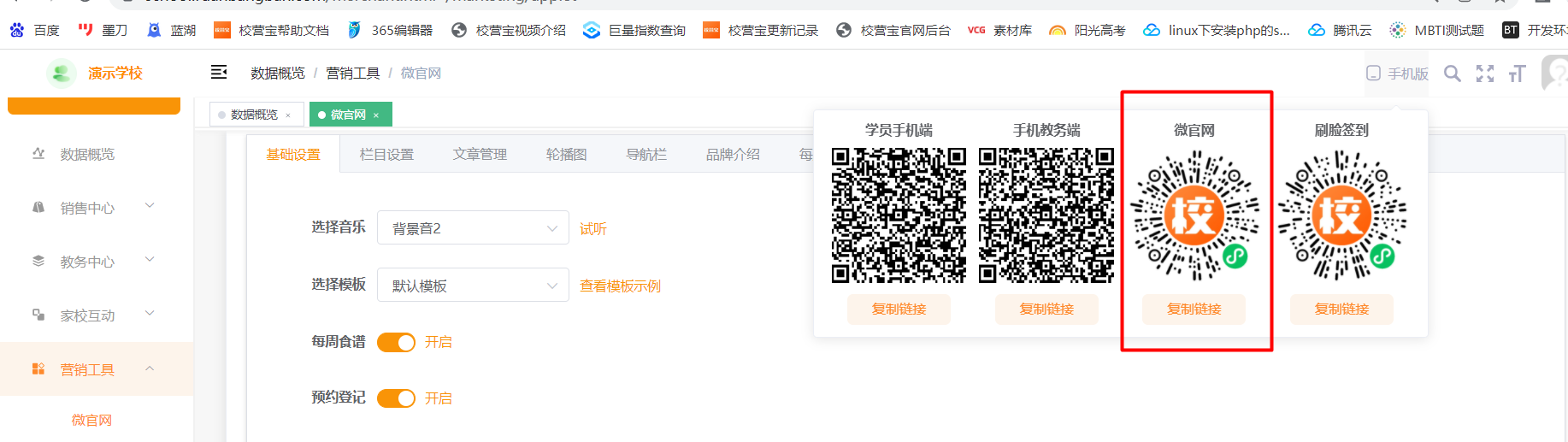
微官网DIY配置
学校管理后台,点击“营销工具-微官网”,进入微官网设置页面,包括“基础设置、栏目设置、文章添加与管理、首页轮播图设置,首页导航栏设置,学校品牌介绍及品牌宣传视频发布,每周食谱(可选),首页推荐栏目设置等。
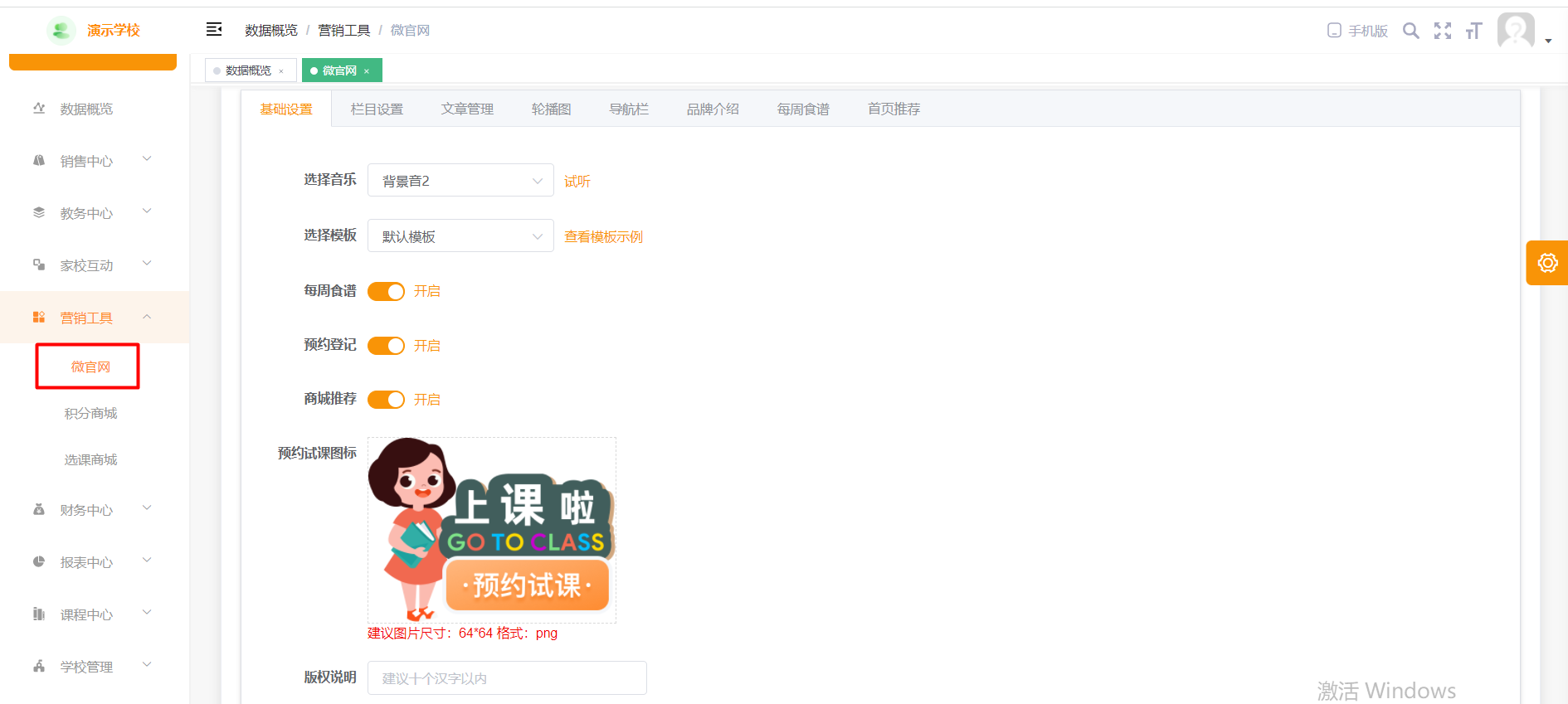
微官网效果演示
扫码实际体验

如果想单独定制微官网模板可以联系管理员洽谈
积分商城
积分奖励规则说明
各学校可自行设置积分奖励规则。
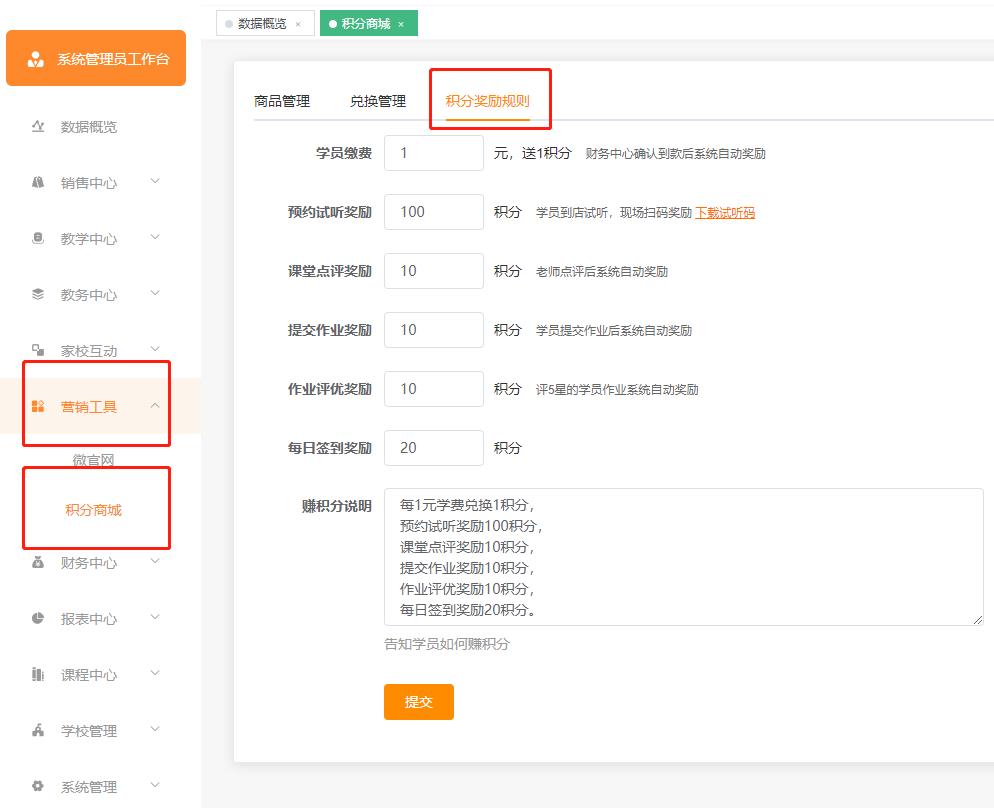
具体说明如下:
“学员缴费”项:示例里设置的学员每缴费1元可兑换1积分,那么学员缴纳费用1000元就能送1000积分。
具体发送方法是:学员缴费后,需要到财务中心-收支明细-找到相对应的付款明细-确认到款-点击确定。确认到款后系统发送缴费赠送积分给学员,此时学员会收到积分账户变化通知。
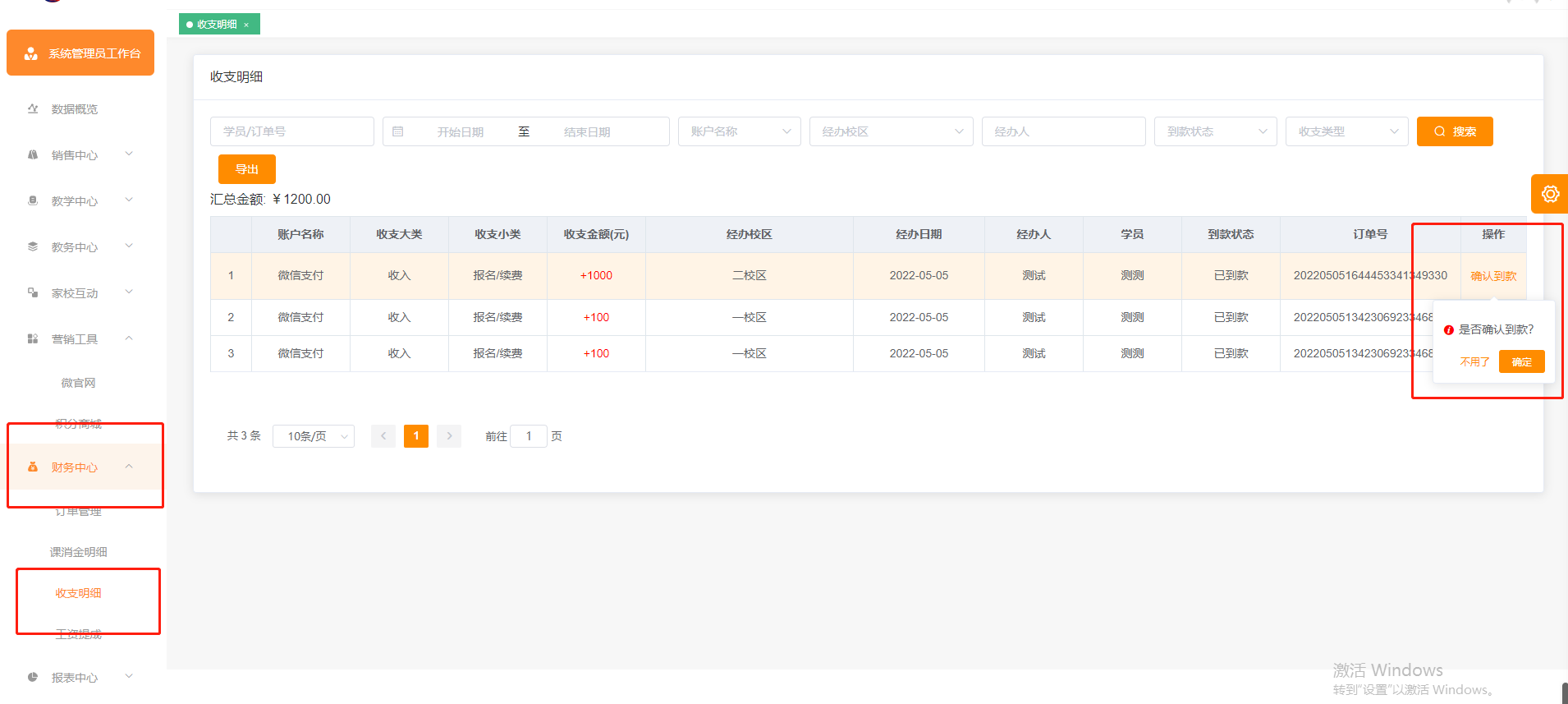
“预约试听奖励”项:为了鼓励学员积极到店试听,这项的积分发放方式是:学员按约定的预约日期要到现场试听时,通现场扫码领取预约试听奖励积分。
学校方:可在学校管理后台-营销工具-积分商城-积分奖励规则-预约试听奖励中下载试听码
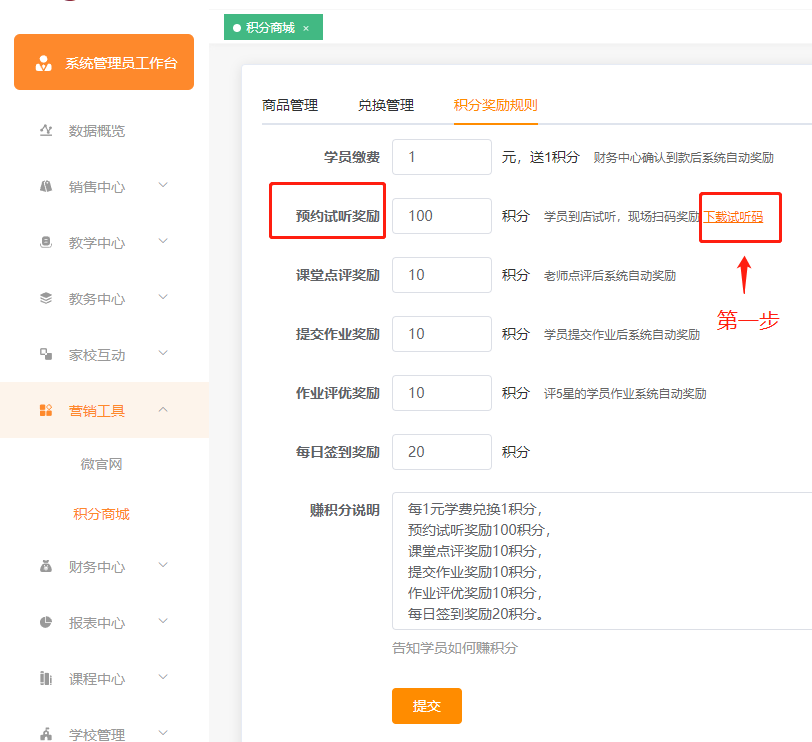
选择相应校区生成试听码(每个校区一个专属试听码,永久有效),打印出来或者显示在电子设备屏幕上,放置在活动现场。
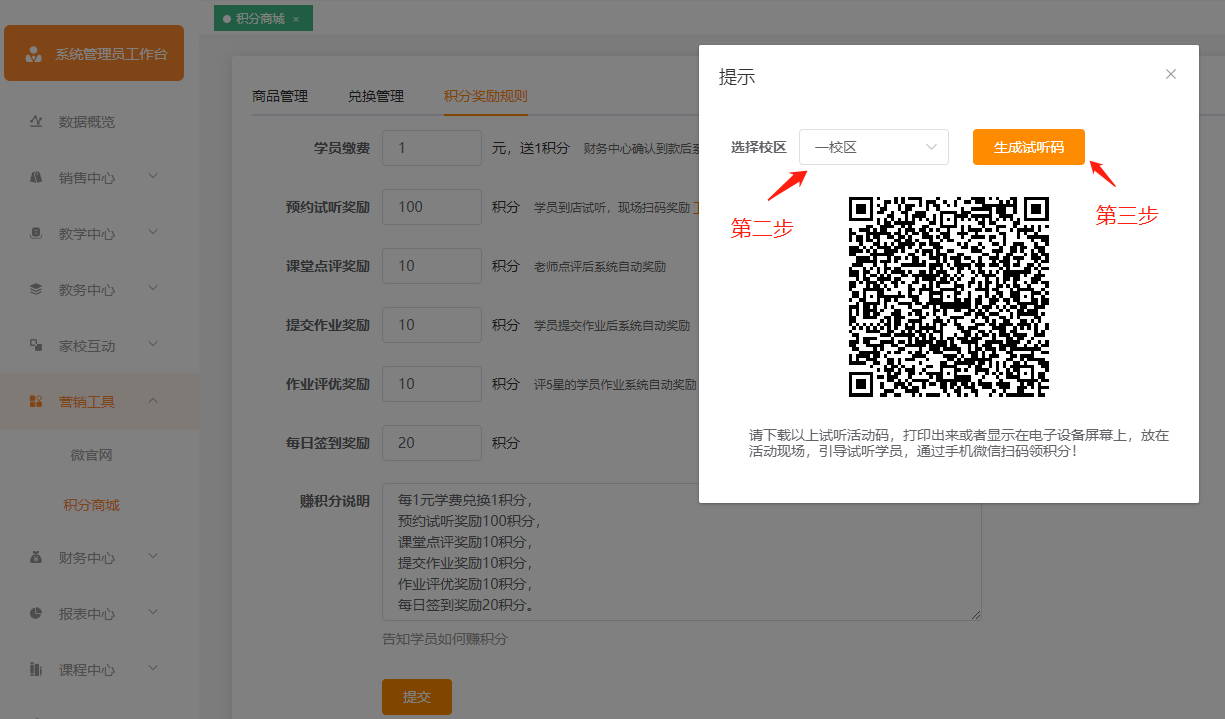
学员:学员预约试听到场后,用手机微信现场扫码,按要求如实填写预约时留的登记手机号和学员姓名,信息无误的话,就可以领取预约试听奖励积分。
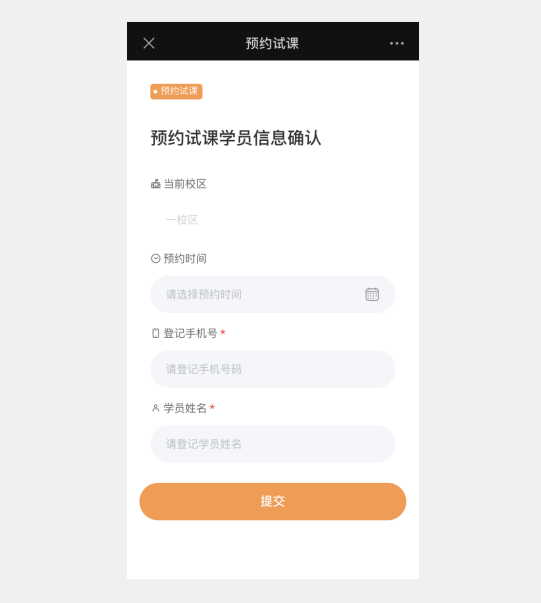
“课堂点评奖励”项:老师可在手机教务-功能-家校互动-课堂点评处,根据学员的课堂表现进行点评。
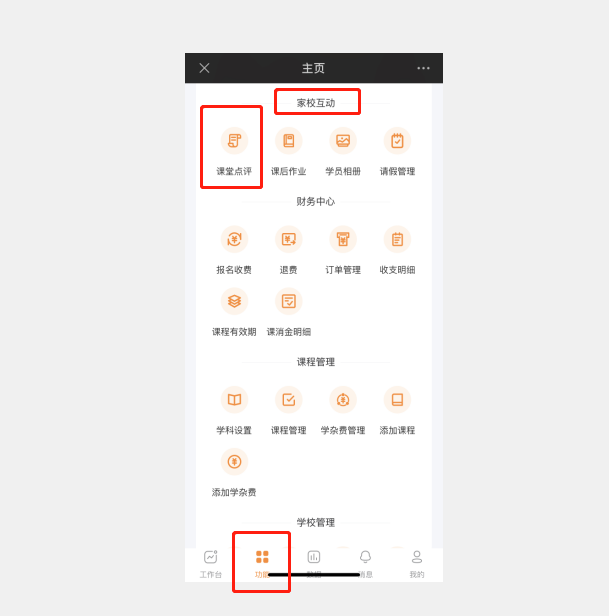
发送点评结果通知,系统同时发送奖励积分。

“提交作业奖励”项:学员在自己的学员中心-我的作业中,提交作业,只要提交了作业,系统就发送奖励积分。
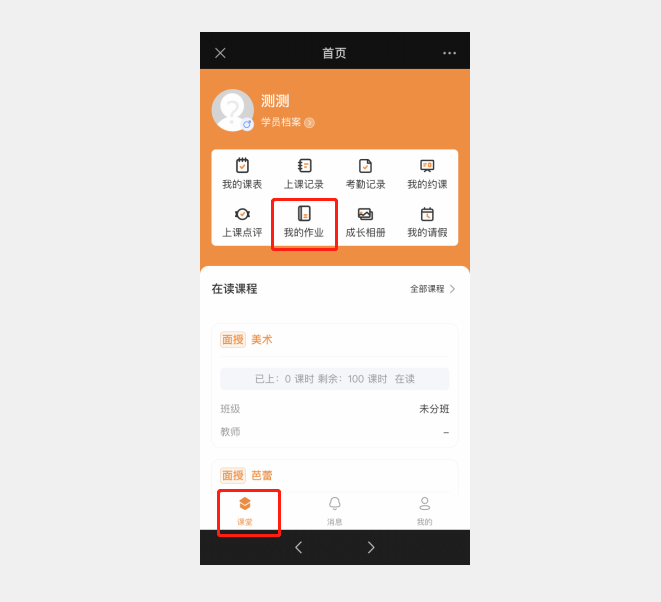
“作业评优奖励”项:老师在手机教务-功能-家校互动-课后作业 中批阅学员提交的课后作业,只有被评优为5星作业的学员可获得奖励积分。
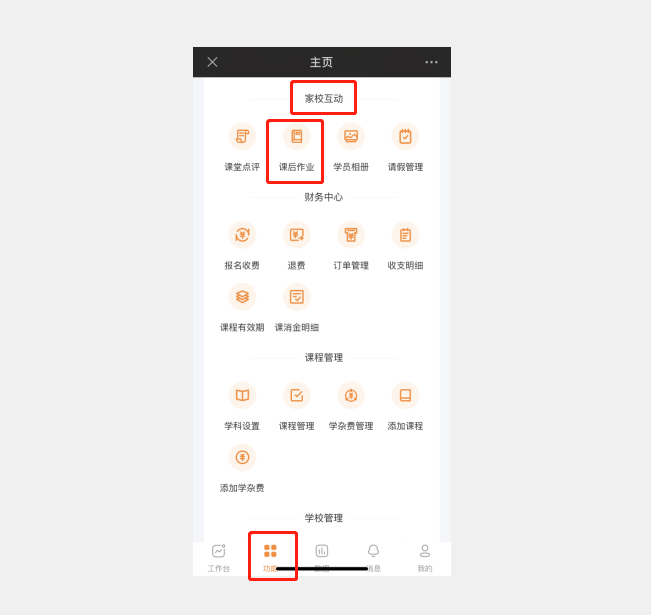
“每日签到奖励”项:学员直接在微官网-积分商城-每日签到 处签到领取积分。
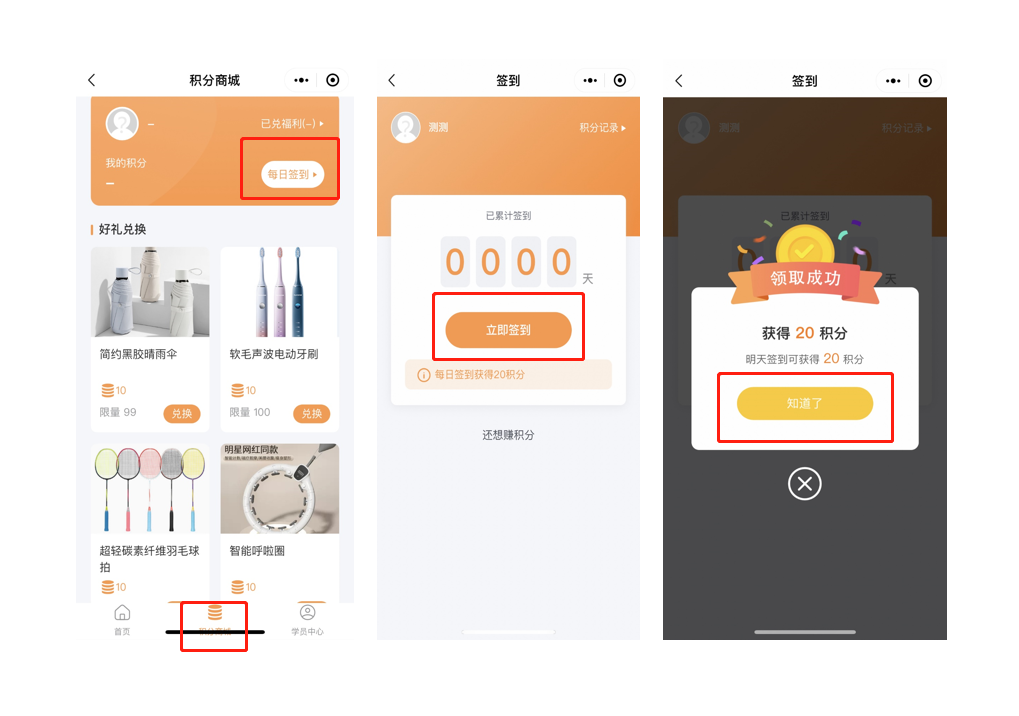
“赚积分说明”项:此处填写的内容,会在积分商城-每日签到-立即签到-还想赚积分 处显示,让学员知晓如何赚取更多积分。
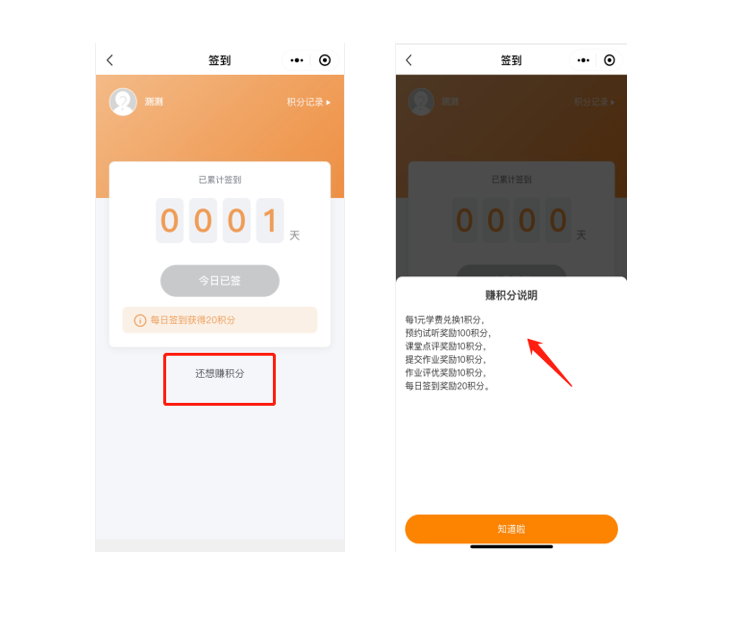
选课商城
特别说明
选课商城是微信小程序版本,必须先安装了微官网模块才能使用选课商城。
1、添加管理商品分类
“营销工具-选课商城-课程分类” 处,添加修改课程分类,课程分类支持两级分类。

2、添加管理商品
“营销工具-选课商城-商品管理” 处,分别可以添加“课程商品”,“收费事项”两类商品。
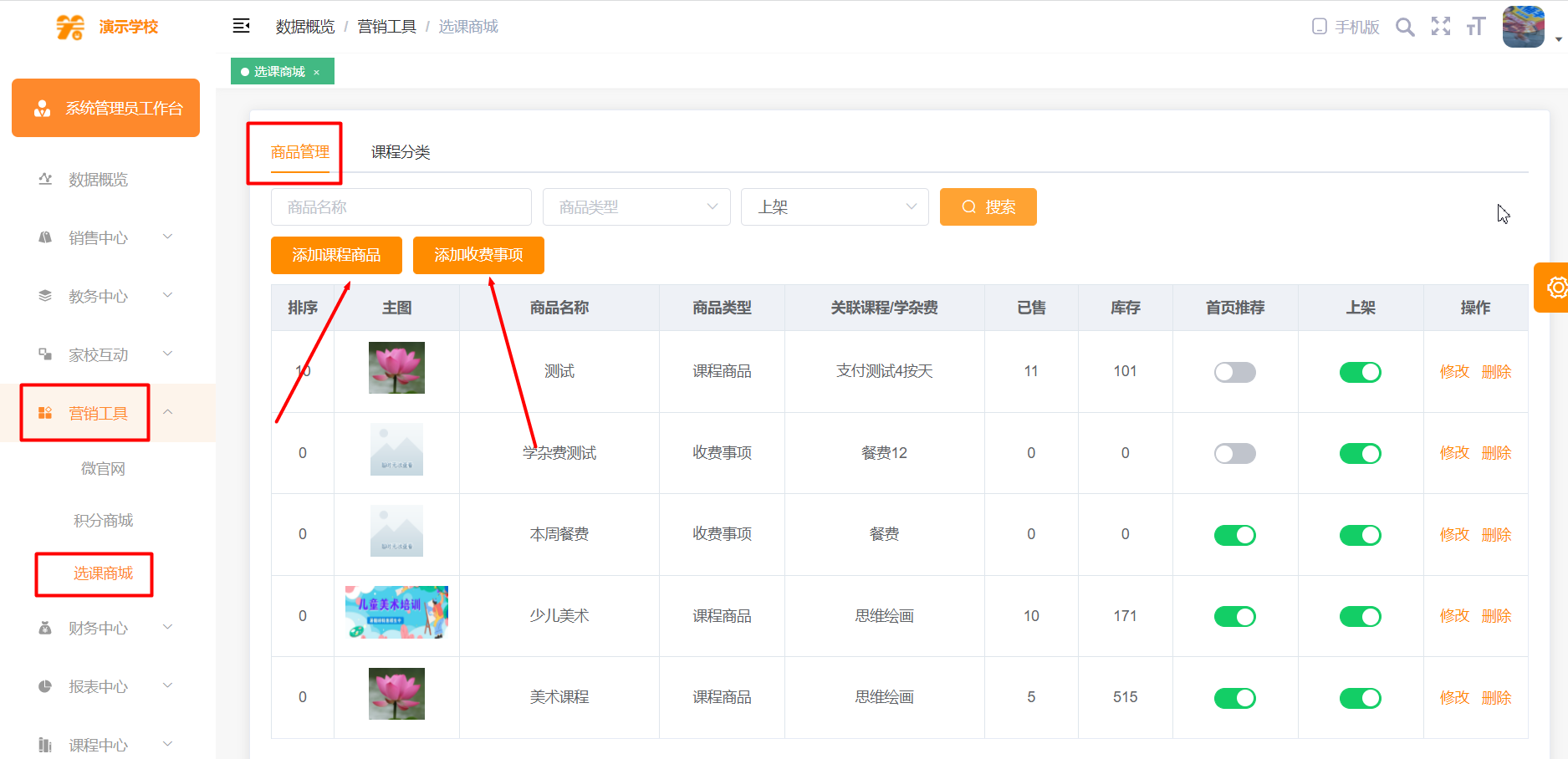
“课程商品”对应学员端选课商城“选课”里的商品,添加课程商品时需要关联具体的课程(注意关联之后不能修改),这样学员下单后,系统会自动给学员增加对应的报读课程,如果学员同时选择了班级,系统也会自动分班,省掉老师很多工作。

这里的上课时间是方便学员自助选课时,清楚每个课程上课时间安排,填写时多加重视。
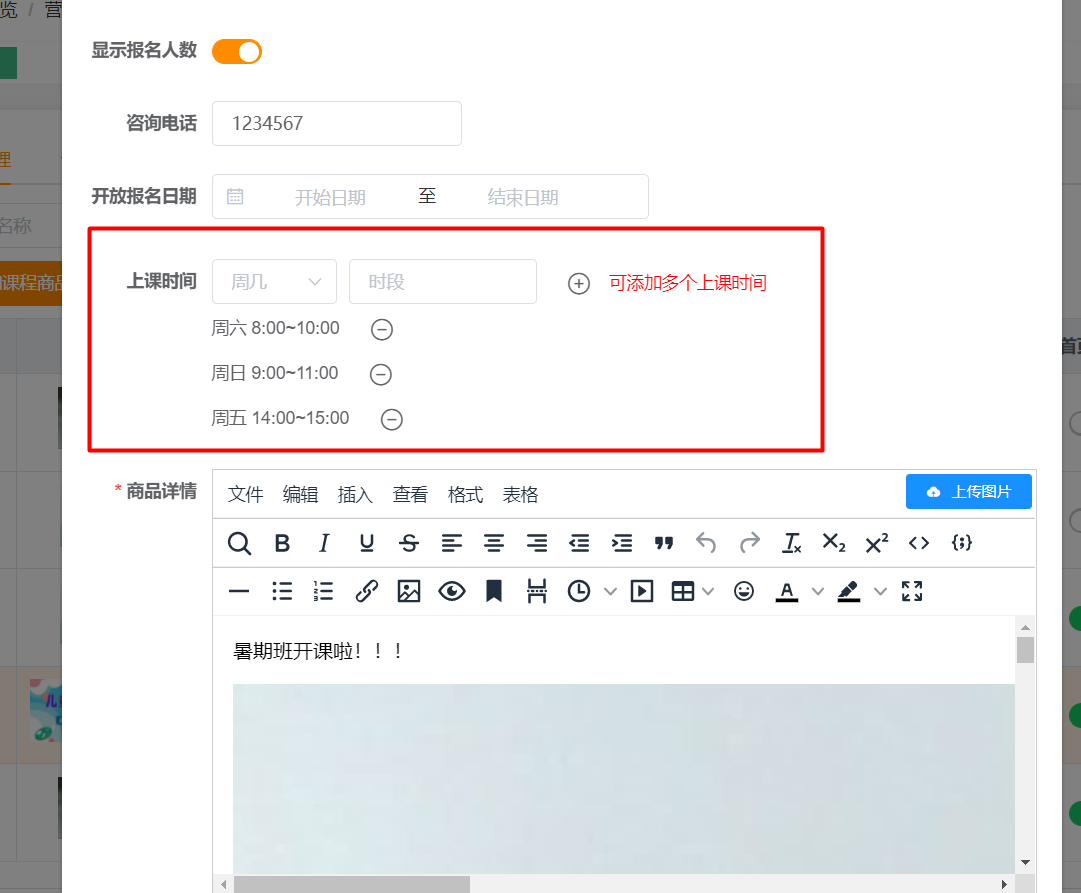
再次打开编辑商品时,会看到“商品价格”页签,可以设置不同规格的课包给学员选购,其中“限报名人数”是指此课包最多销售多少套,如果不需要限购就填写个足够大的数字即可;“限购次数”是每个学员只能报几次,例如填写1,代表每个学员只能购买一次,0代表不限次数。
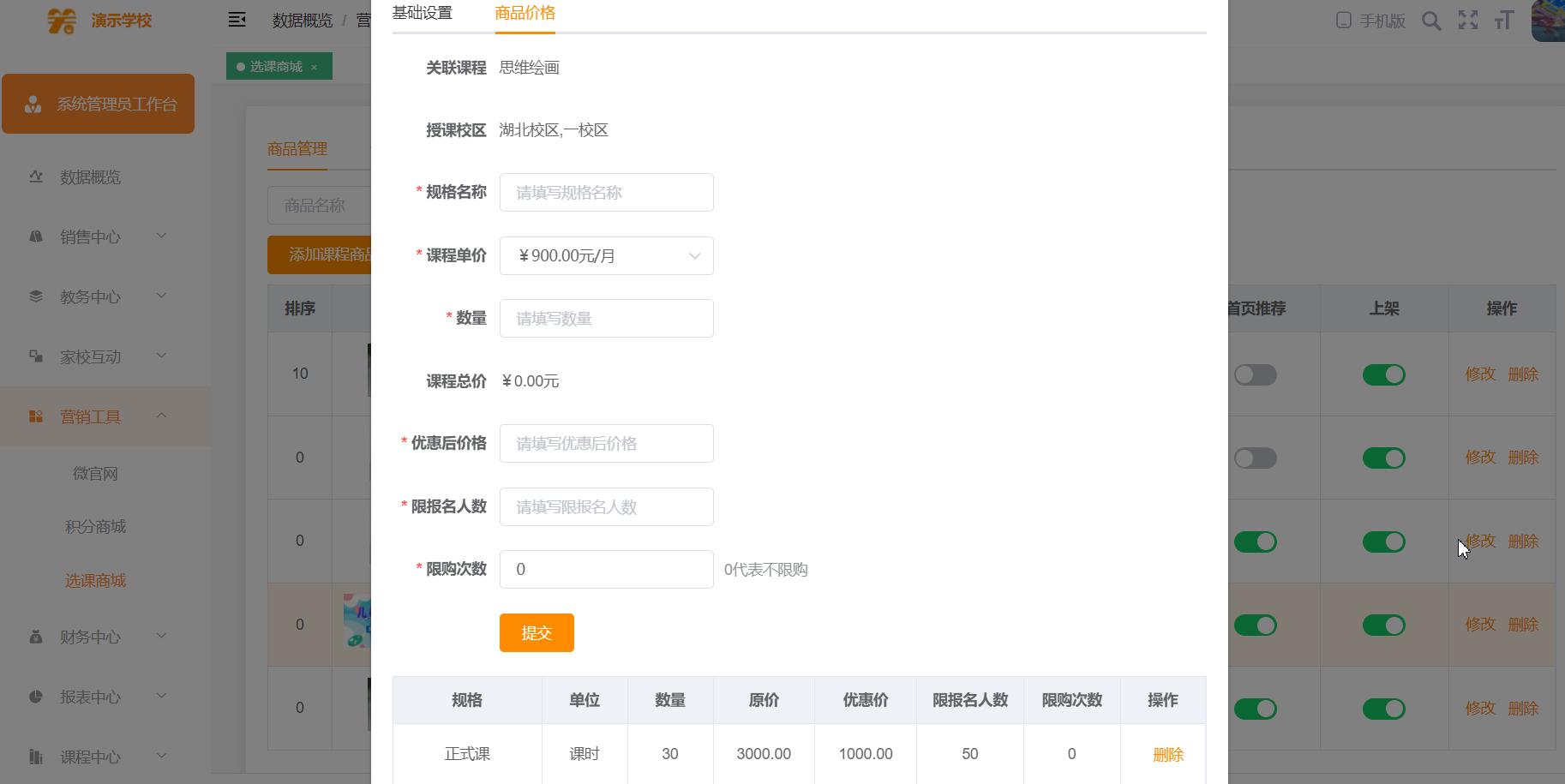
“收费事项商品”对应学员端选课商城“缴费”里的商品,添加收费事项时,会关联“课程中心-学杂费”,取的是“学杂费”那里设置的价格。
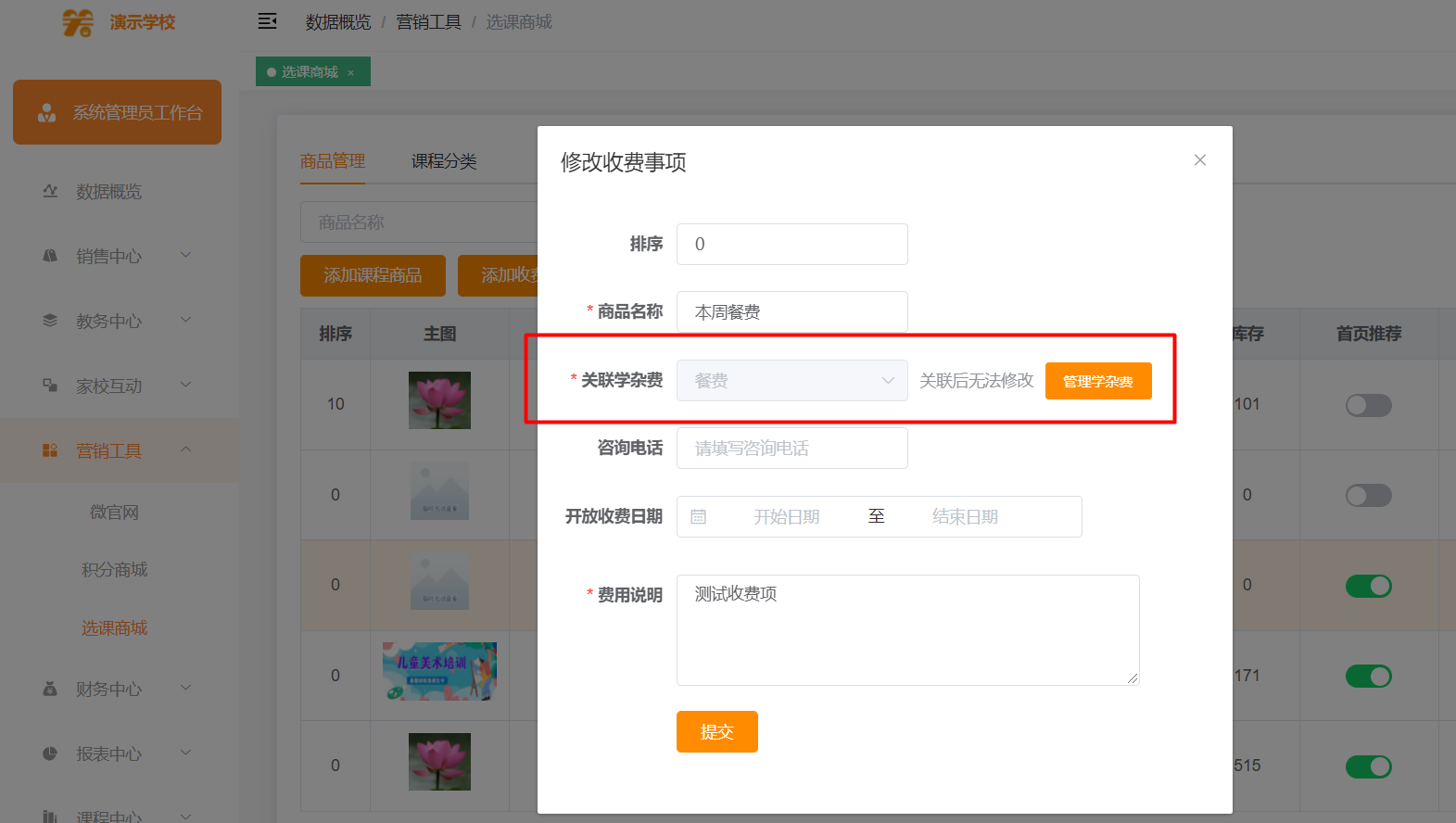
还需要注意的是,学员选课或缴费时,能够选哪些校区,取决于关联的”课程“或”学杂费“开通了哪些校区
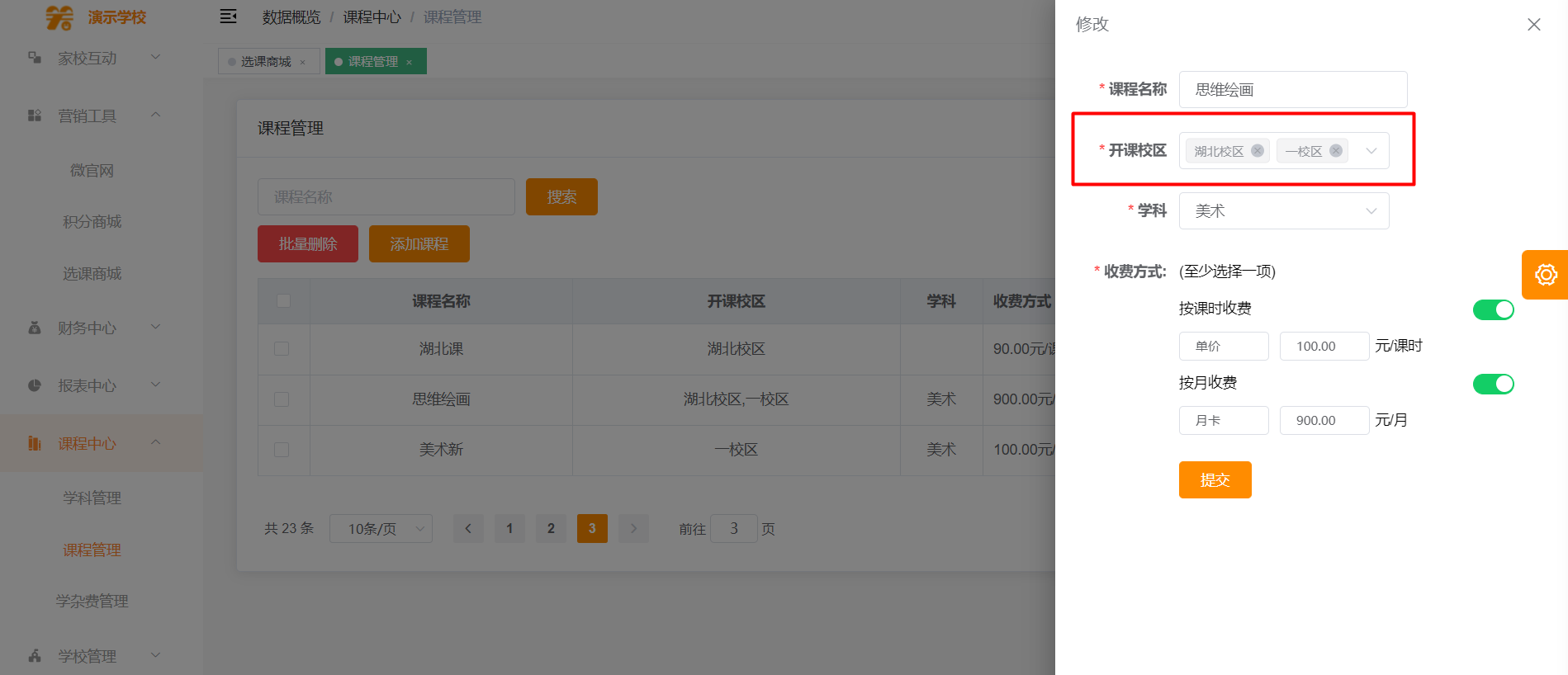
3、怎么推荐课程商品到微官网首页?
首先在“选课商城”内,将需要推荐到首页的商品开启“推荐首页”,“收费事项”类型的商品不能推荐到首页。
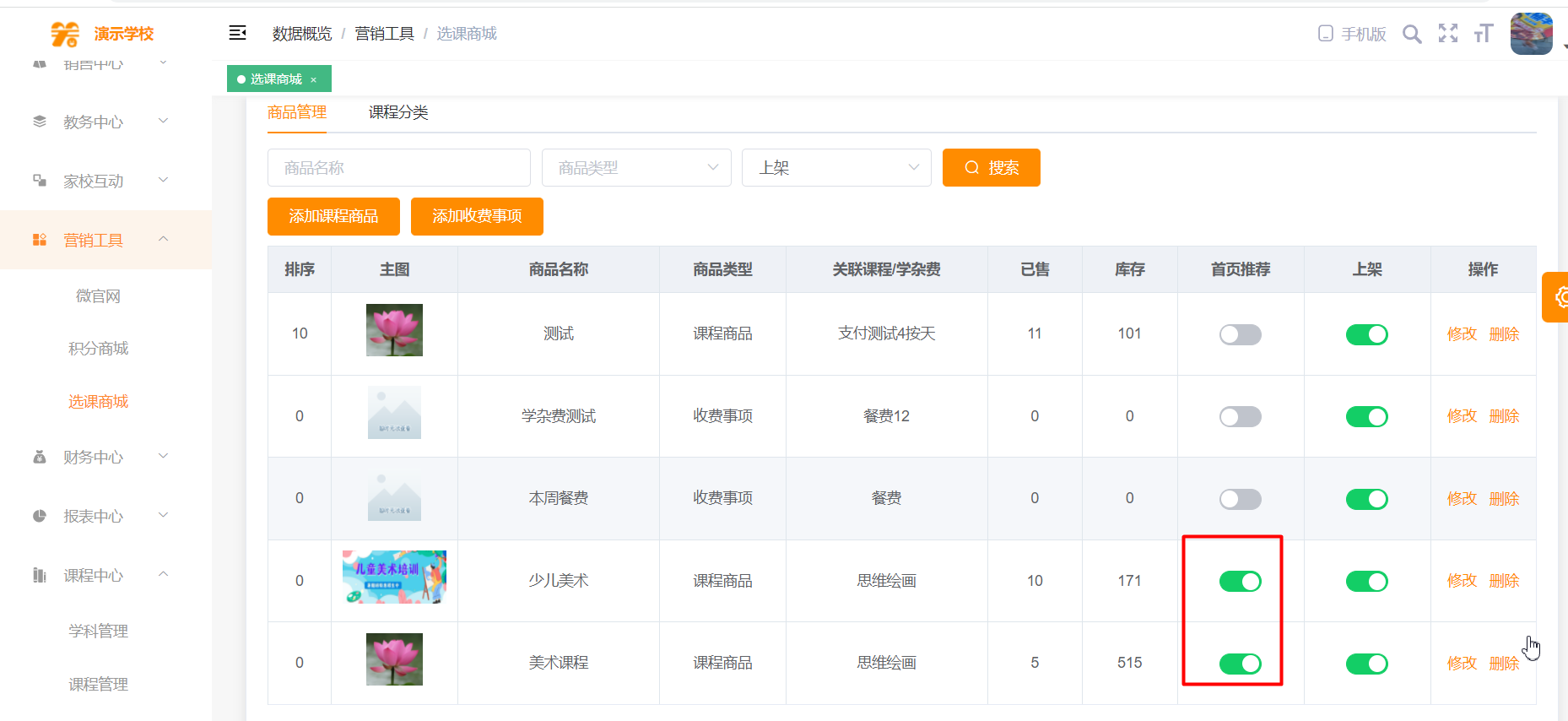
然后,到“营销工具-微官网-基础设置”内,开启“商城推荐”。
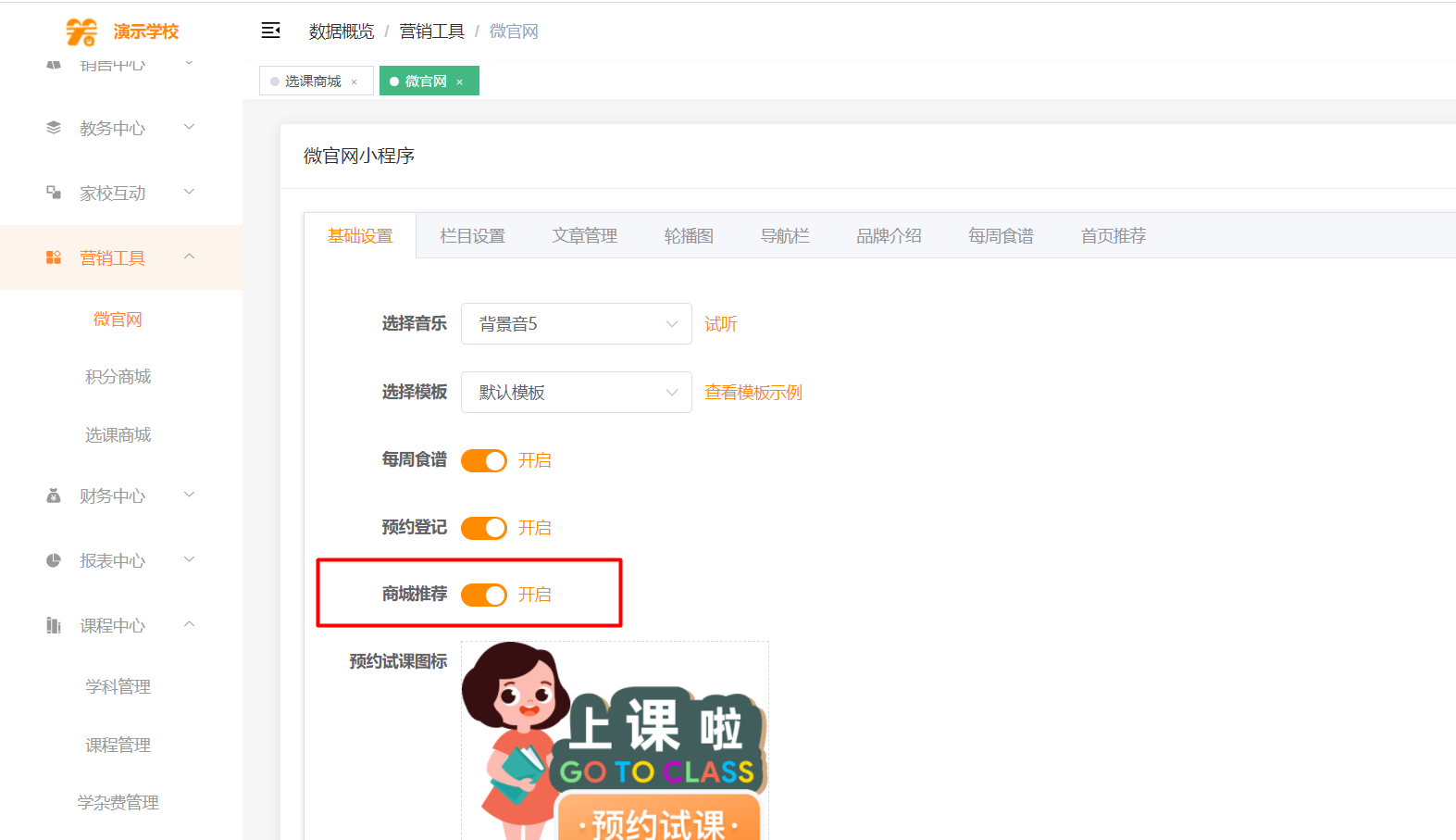
4、学员如何自助购课
请观看视频教程《选课商城自助购课教程》
5、学员自助选课的订单处理
学员自助购课的订单和批量导入的订单以及老师后台登记的订单都在“财务中心-订单管理”里,自助购课的订单来源为“自助下单”。
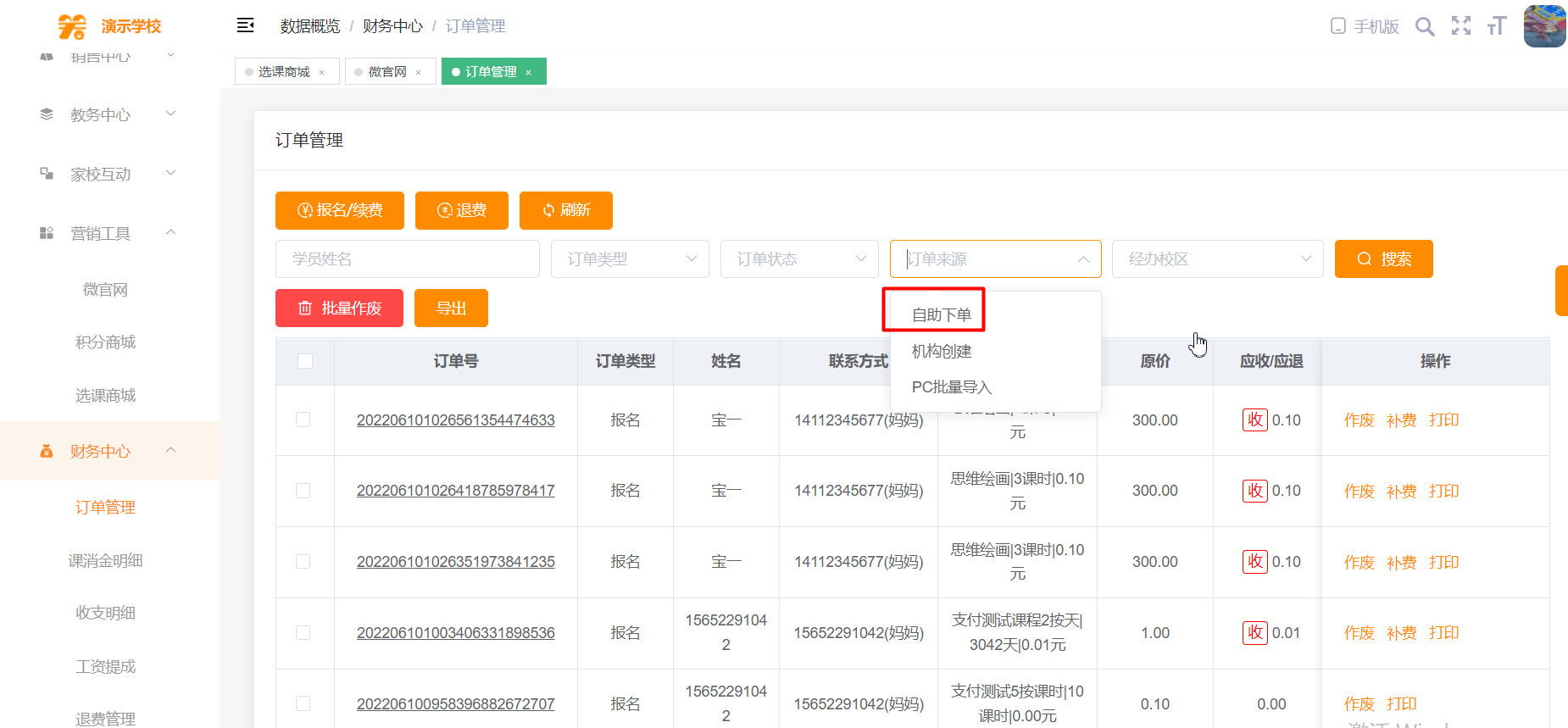
学员如果是按时长购买的课程,需要在“订单管理”处"确认课程"。
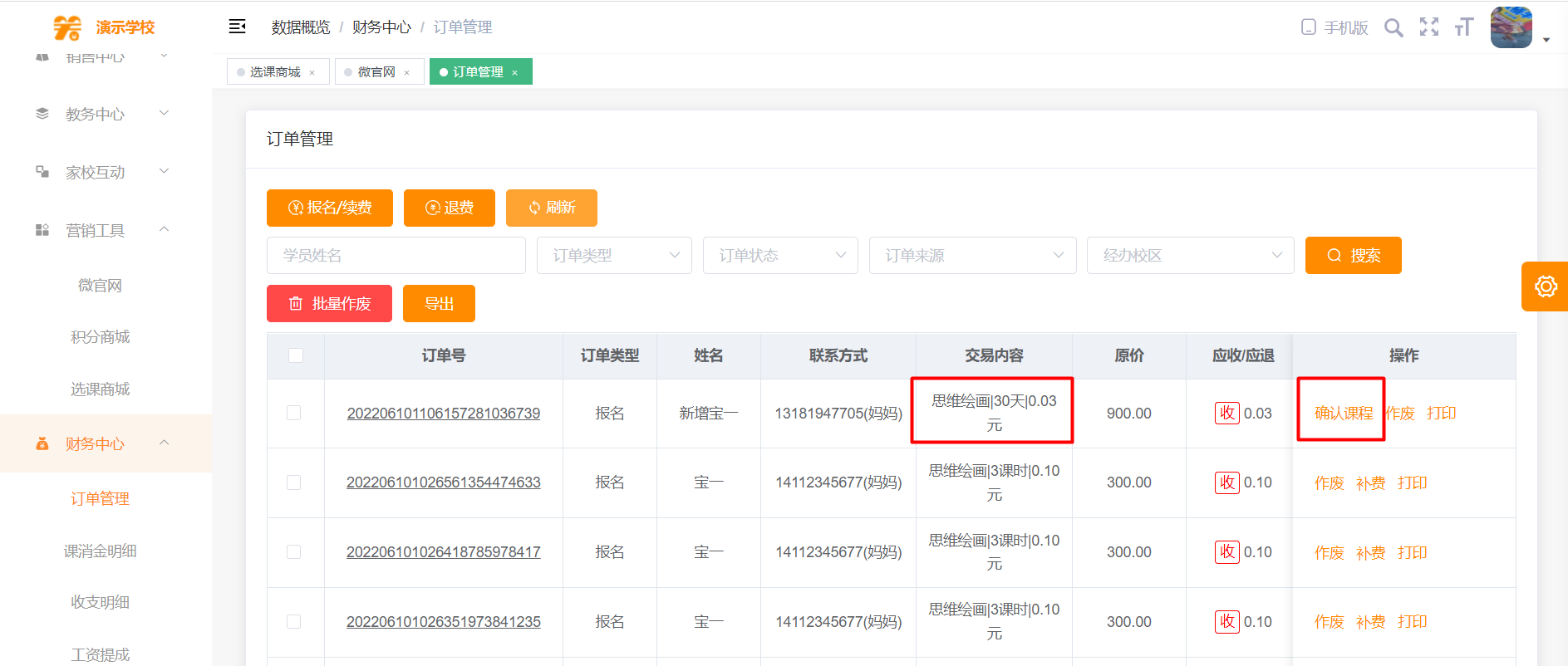
“确认课程”时,选择学员“上课开始日期”,否则学员还是没法正式上课。
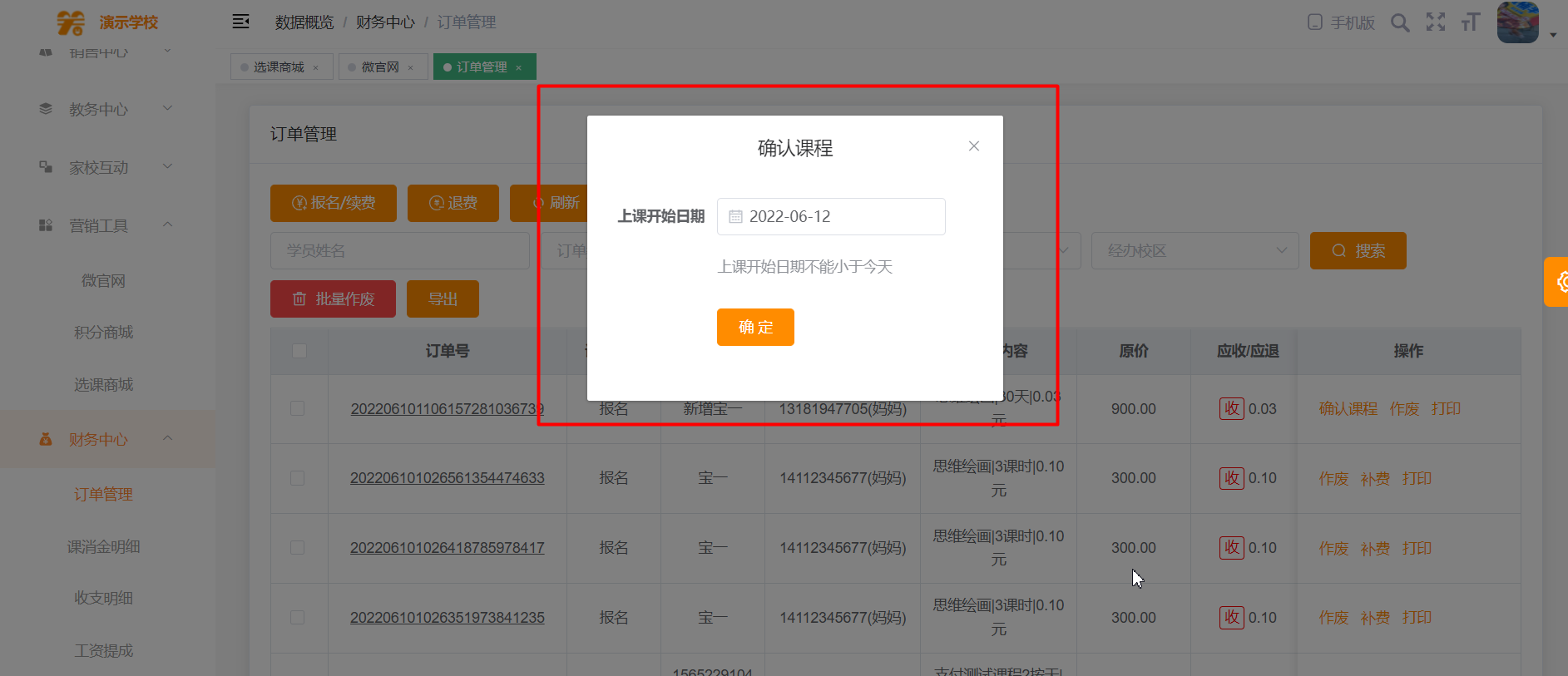
6、选课商城订单退费处理
学员申请退费的订单可在“财务中心-退费管理”里查看,退费时可填写“实退金额”,退费金额原路退回;如果选择“删除”操作,将撤掉学员的“退费申请”。
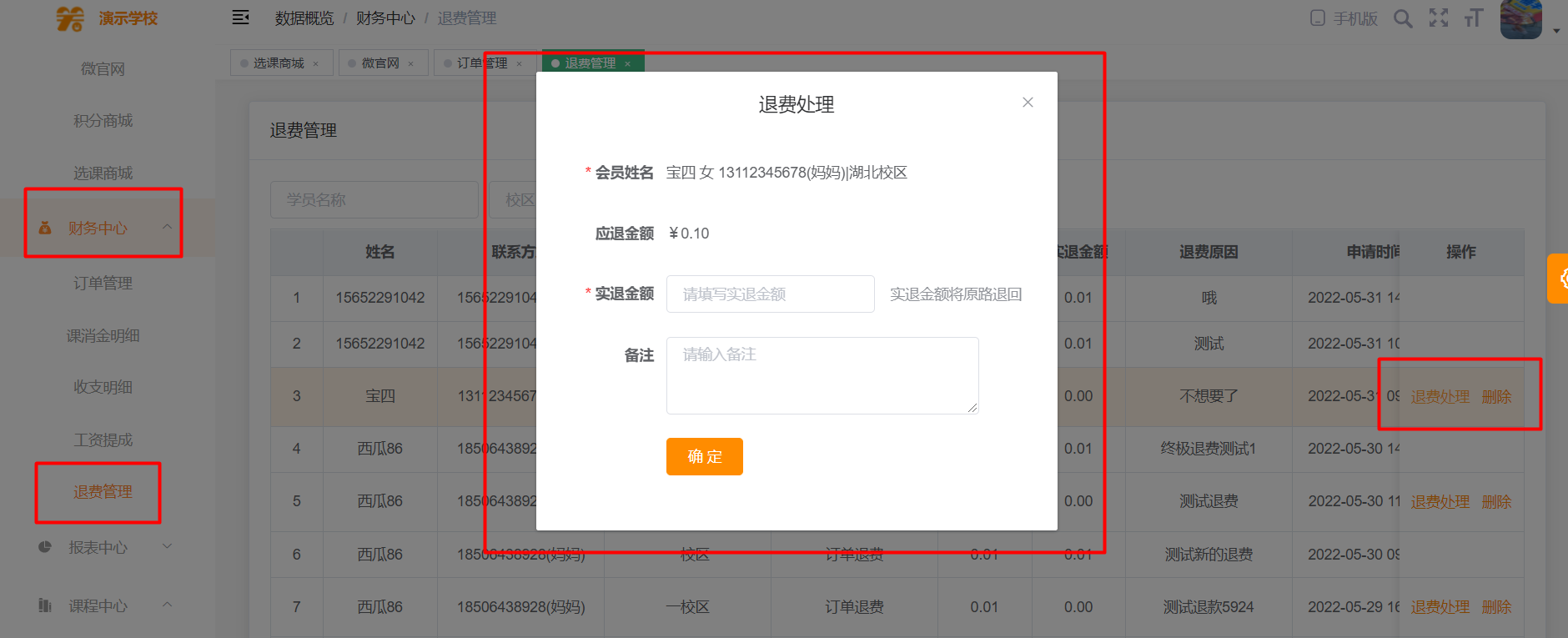
云课堂
1、课件管理
添加课件之前,请先添加课件分类,最多支持三级分类。
位置:课程中心-课件管理-课件分类
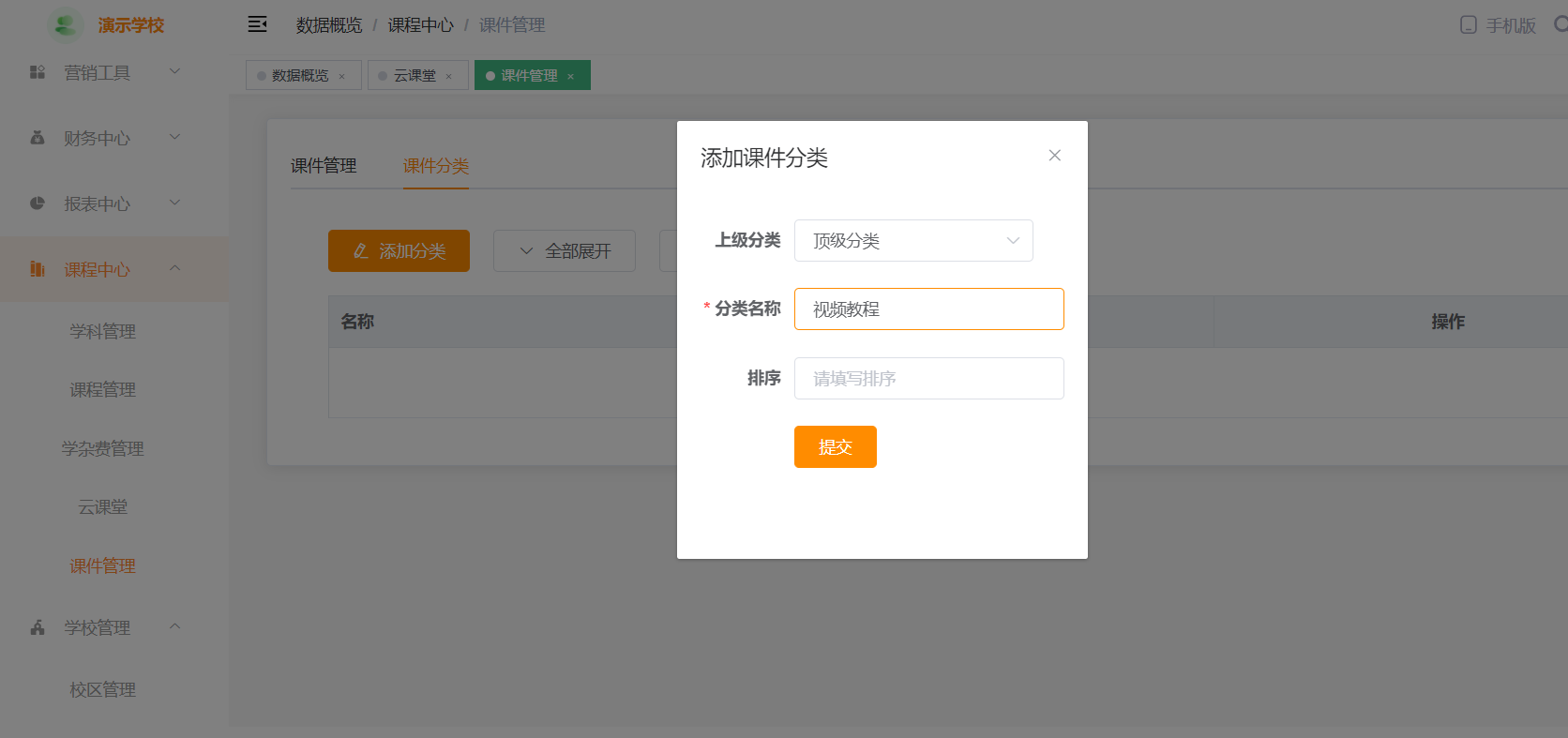
可以直接在分类列表添加课件,选择哪个分类下添加就自动默认课件的分类,添加课件时省掉了选择分类的时间。
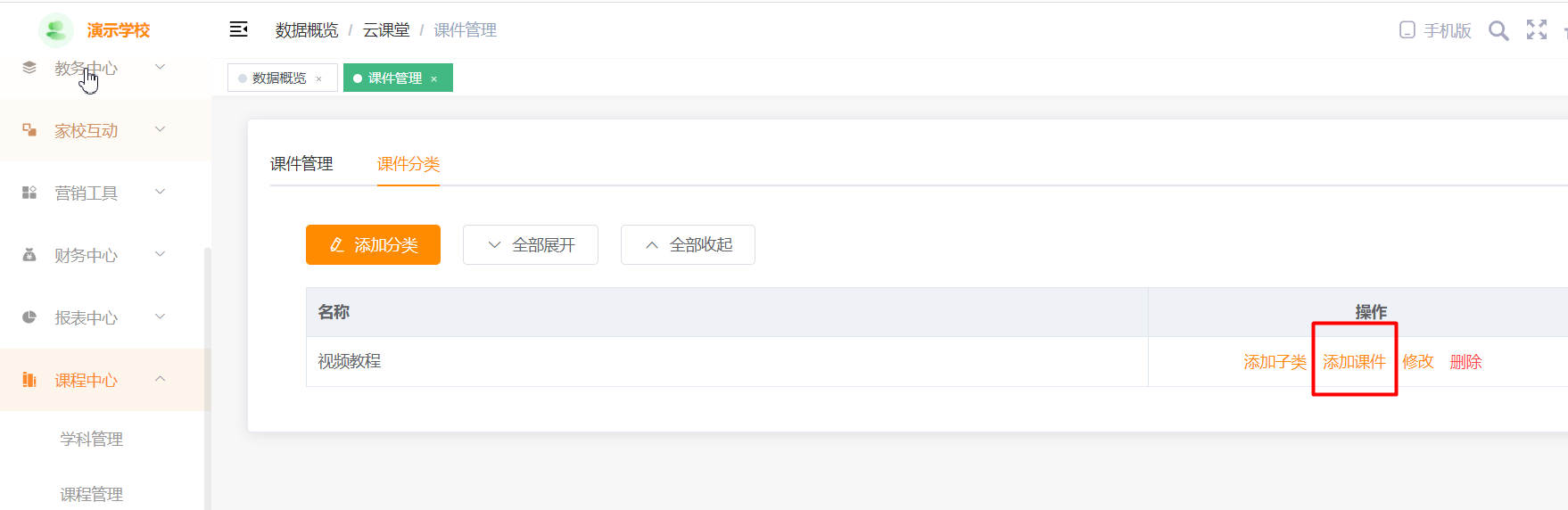
课件支持格式有:视频(mp4),音频(mp3),如果格式不符合,先转换一下格式。
位置:课程中心-课件管理-添加课件
按要求填写各项信息,如果上传失败,检查是否超出了服务器最大上传文件大小。
上传课件的文件名默认课件名称,减少您录入的时间。

删除课件时会同步删除云存储中的对应文件,以免造成空间资源浪费。
2、课程添加
位置:课程中心-课件管理-添加课件
添加课程时,可以选择在多个校区开启课程;如果是持续更新的专栏,“是否完结”这里就不要开启,如果全套课程都已经更新完成,“是否完结”就可以开启;如果想鼓励学员的学习行为,可以设置“每节课赠送积分”,这样学员每学完一节课都会获得对应的积分,再配合积分兑换奖励,调动起学习积极性;
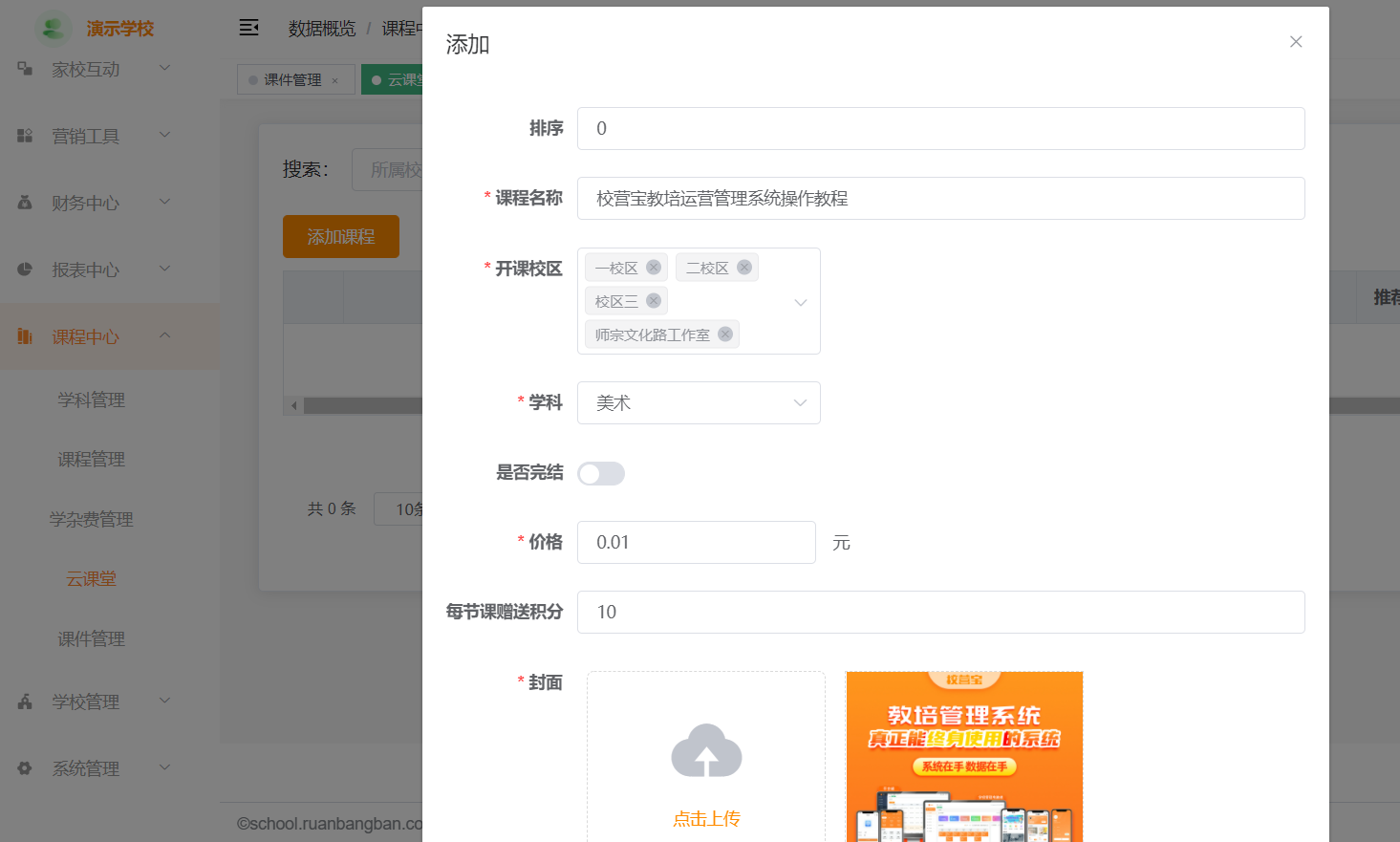
授课老师可以多选,各项设置完成后,提交。
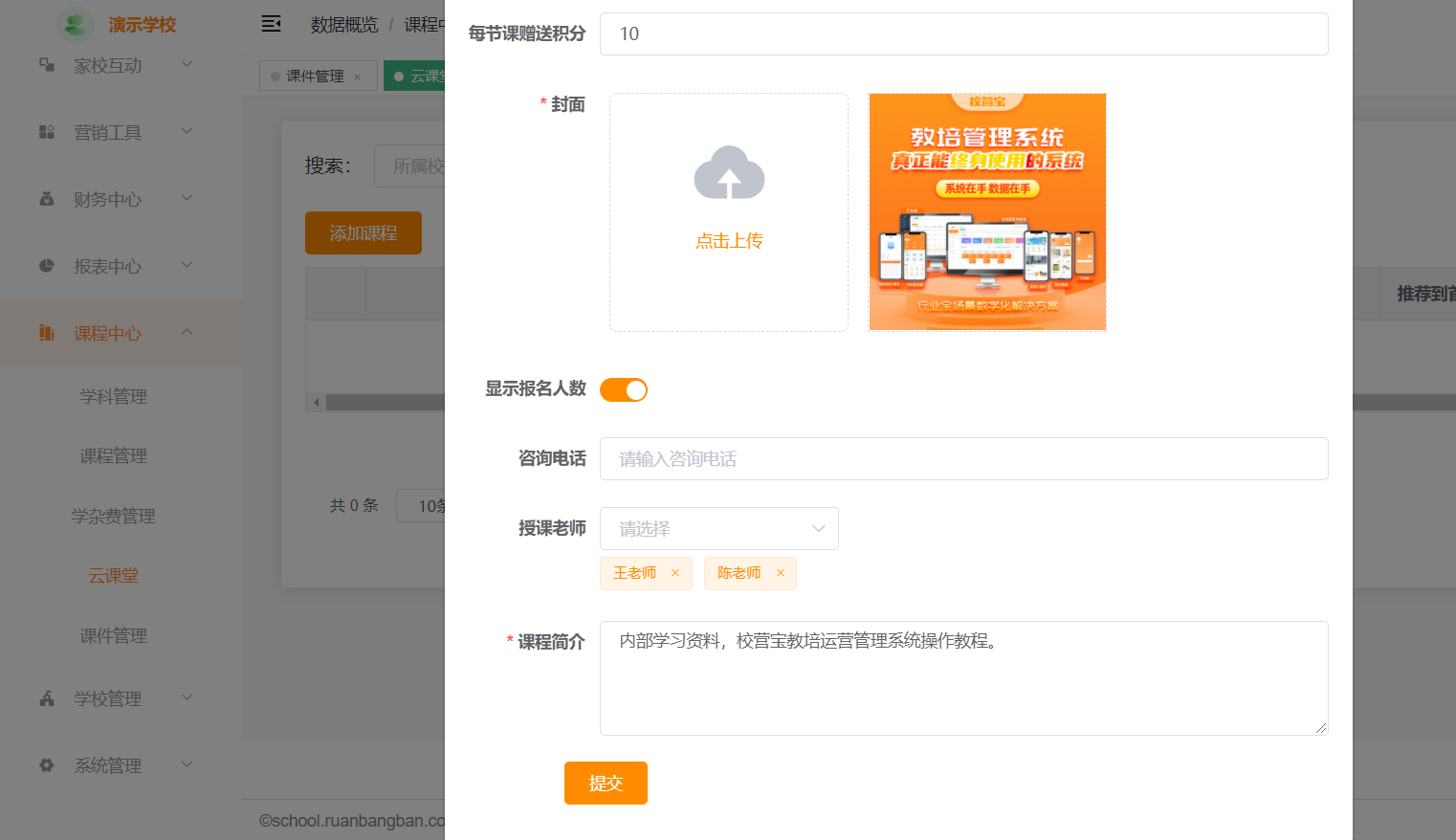
3、课程管理
添加好的课程需要手动上架,也可以推荐到微官网首页。
点击“课程管理”,进入课程章节设置页面。
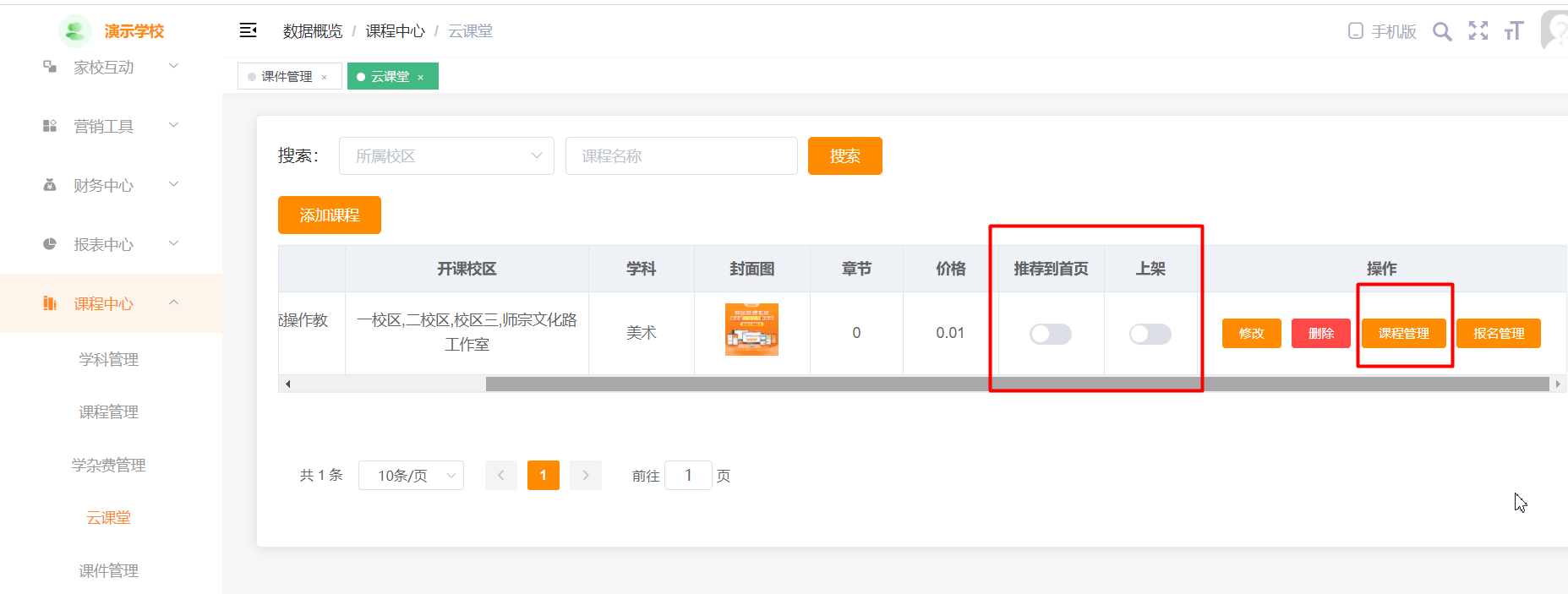
添加章节时注意:
“类型”和"课件"是相关联的,比如选择视频“类型”,“课件”里可选的课件就都是视频类型的课件。
“排序”代表章节的顺序,比如填写的是“1”,代表的就是第1节。
“学时”是统计学时使用的,不统计学时就不用填写。
“学习时长”是要求学员学习本节课必须要达到的时间,如果设置的是2分钟,代表学员观看本节课时累计达不到2分钟就不算学习完成,也可以不填写,这样学员只要打开过本节课就算学完。
系统自动填充排序,并默认课件名称为章节名称,减轻录入课程的工作量。
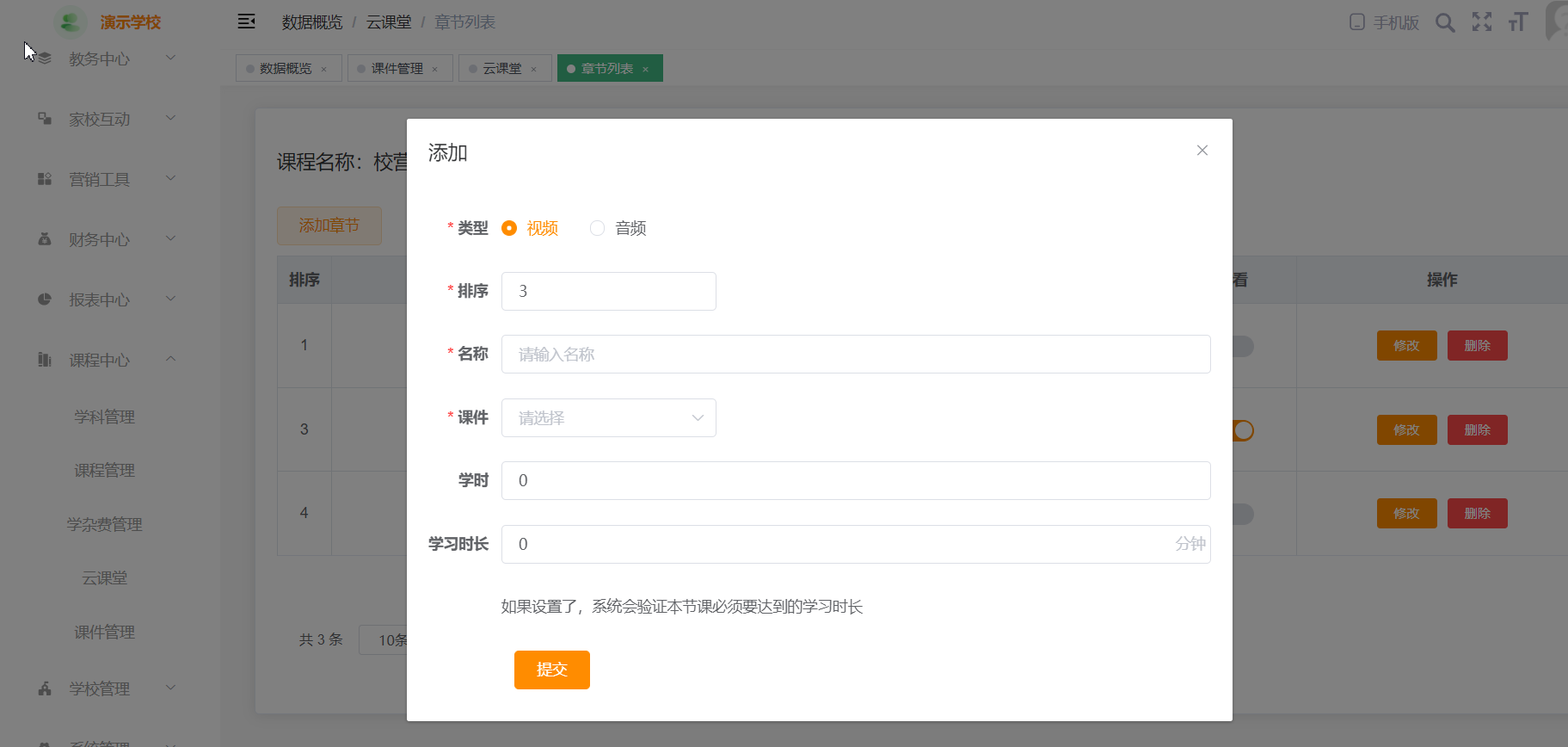
可以对某个章节开启“试看”,这样学员即使没有报名购买也能学习本章节。
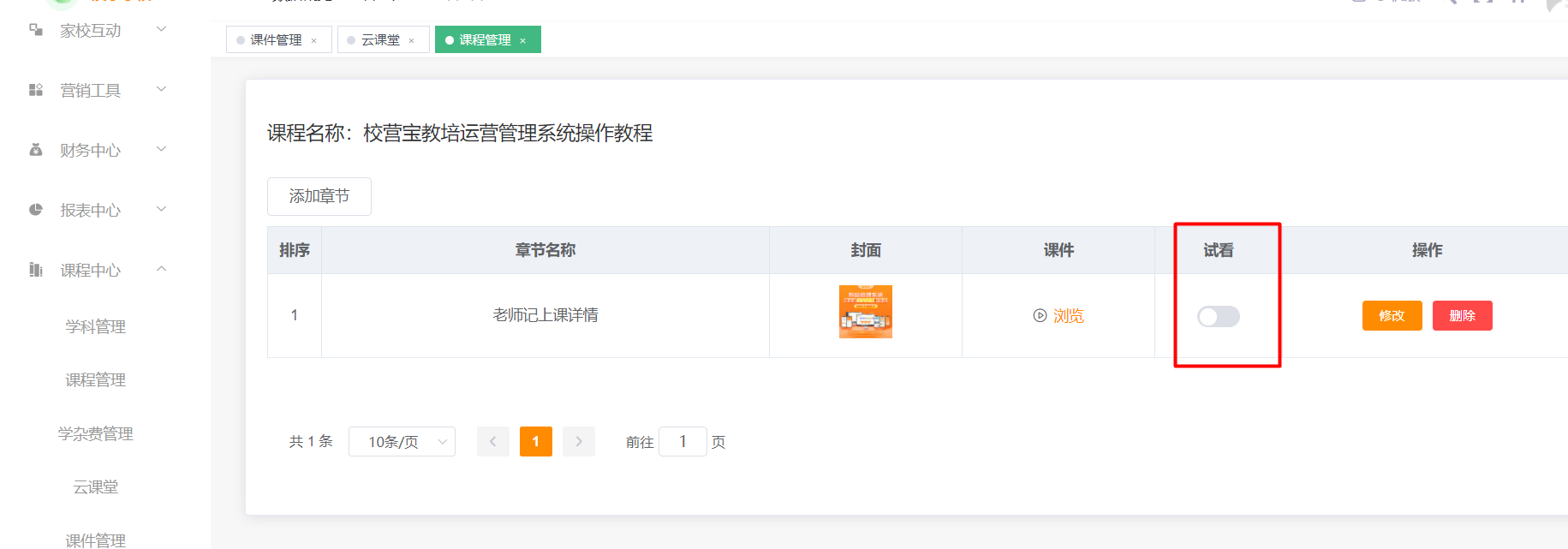
4、报名管理
位置:课程中心-云课堂-报名管理
每个课程都有一个“报名管理”入口,可以查看报名学员的学习进度,也可以直接添加新的报名学员。
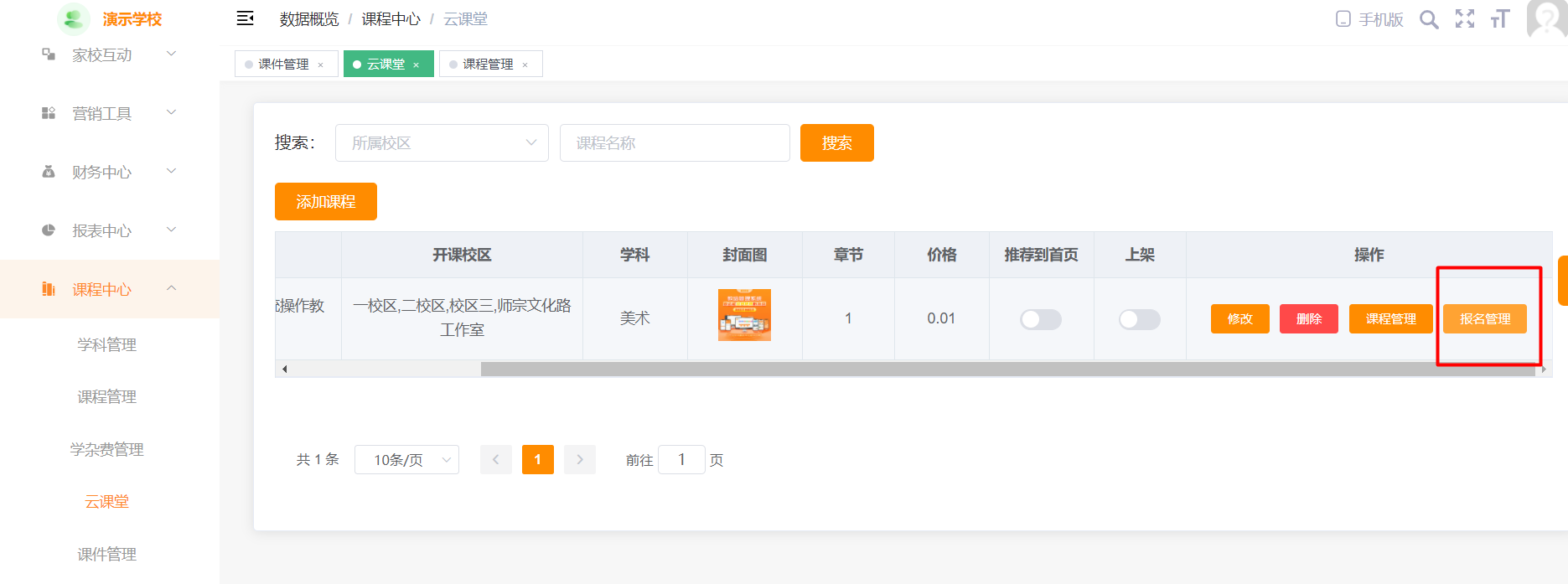
云课课程支持学员前端自助购买课程,报名学习,也支持老师后台直接拉取学员进入学习,点击“添加系统内学员”即可不用购买课程直接进入学习;
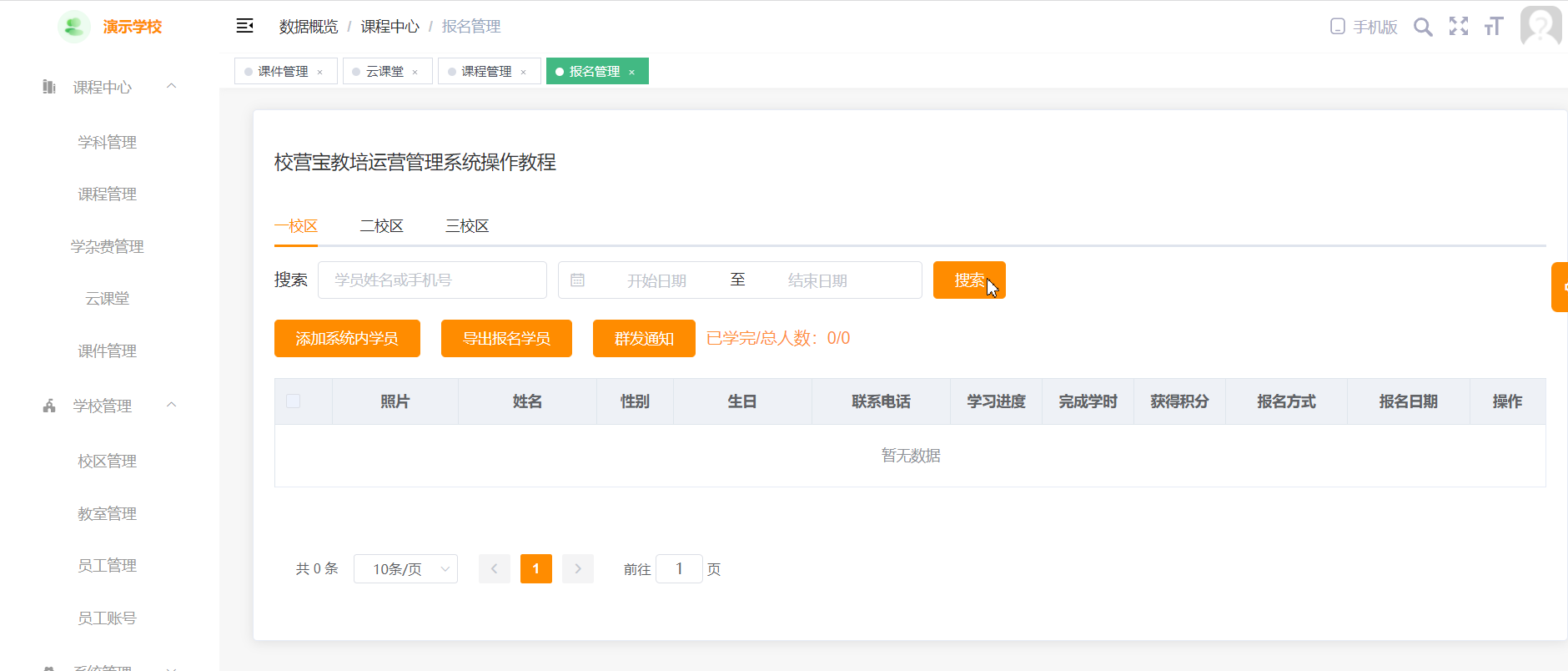
每个校区一个学习组,方便各个校区的老师监督管理报名自己校区学习的线上学员;
老师可以看到每个学员的学习进度,完成学时,获得积分,也可以移除学员。
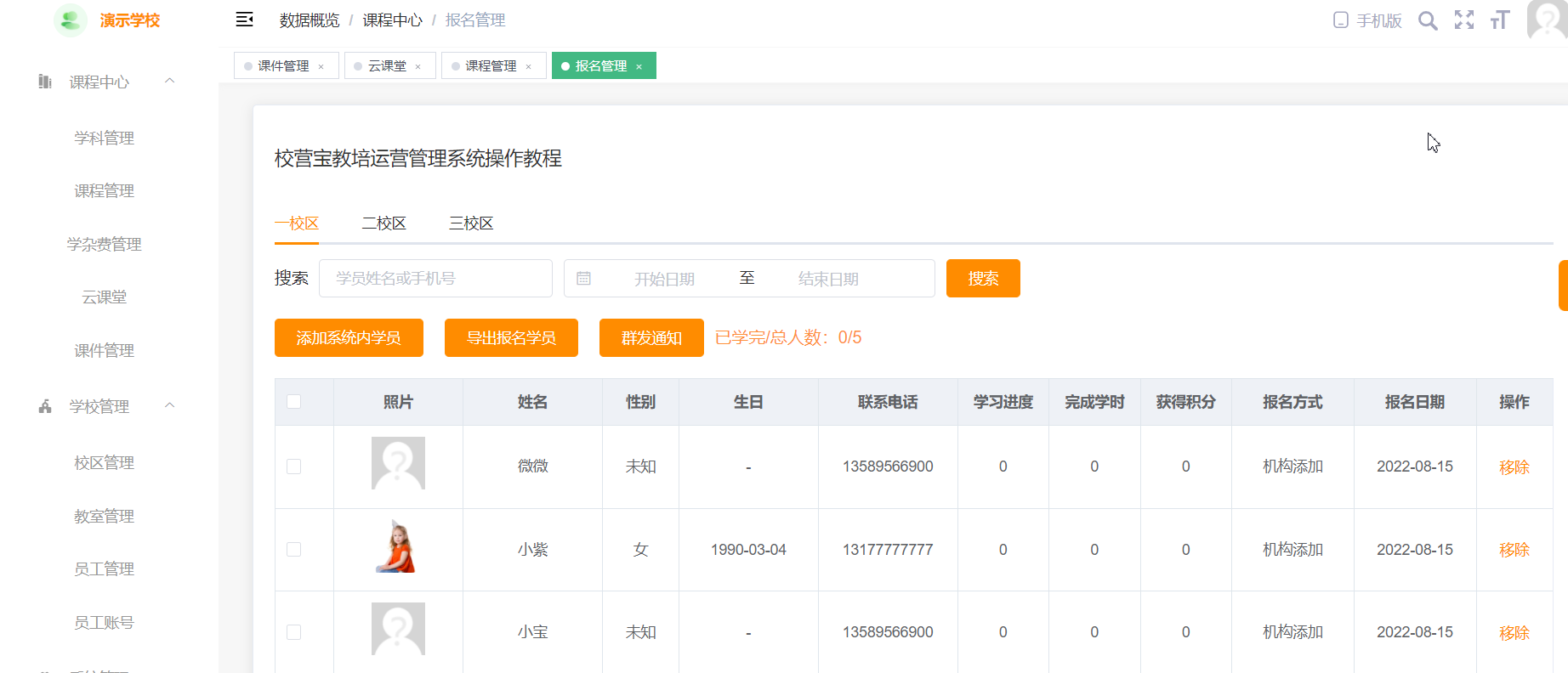
老师还可以给线上学员群发通知,点击”群发通知“,系统通过公众号模板消息给学员送达通知。
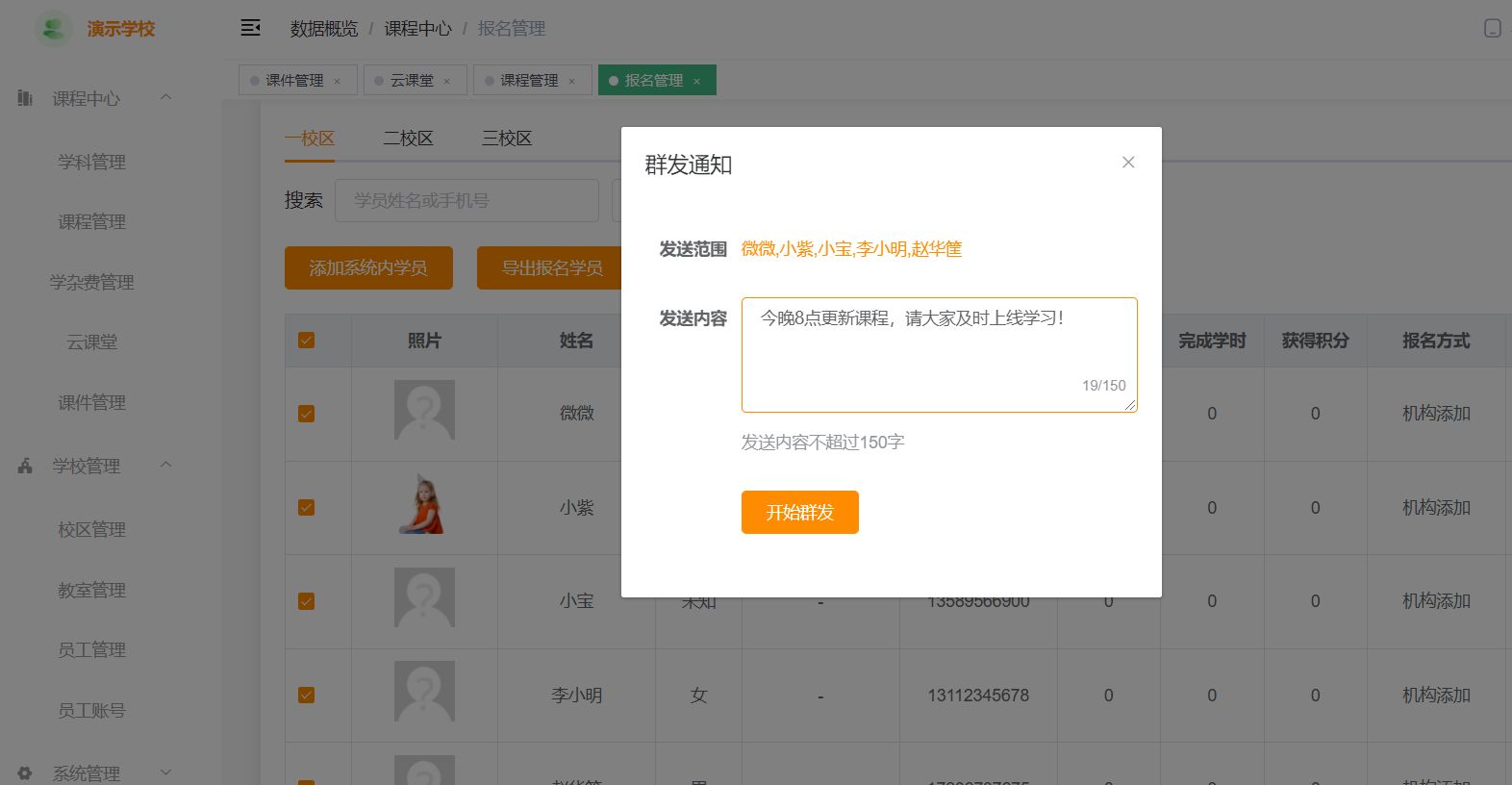
5、学员在线报名学习
请观看视频教程《云课堂在线报名学习》
6、学习排行统计
系统自动统计学员在线学习总的学时以及单个课程的学时,形成实时排名,鼓励学员主动学习。
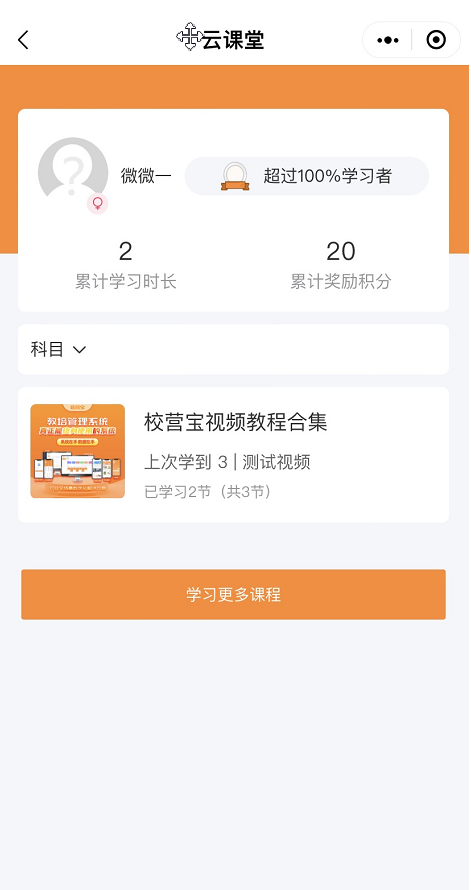
营销活动
学校管理电脑版,依次点击“营销工具-营销活动”,进入营销活动页。
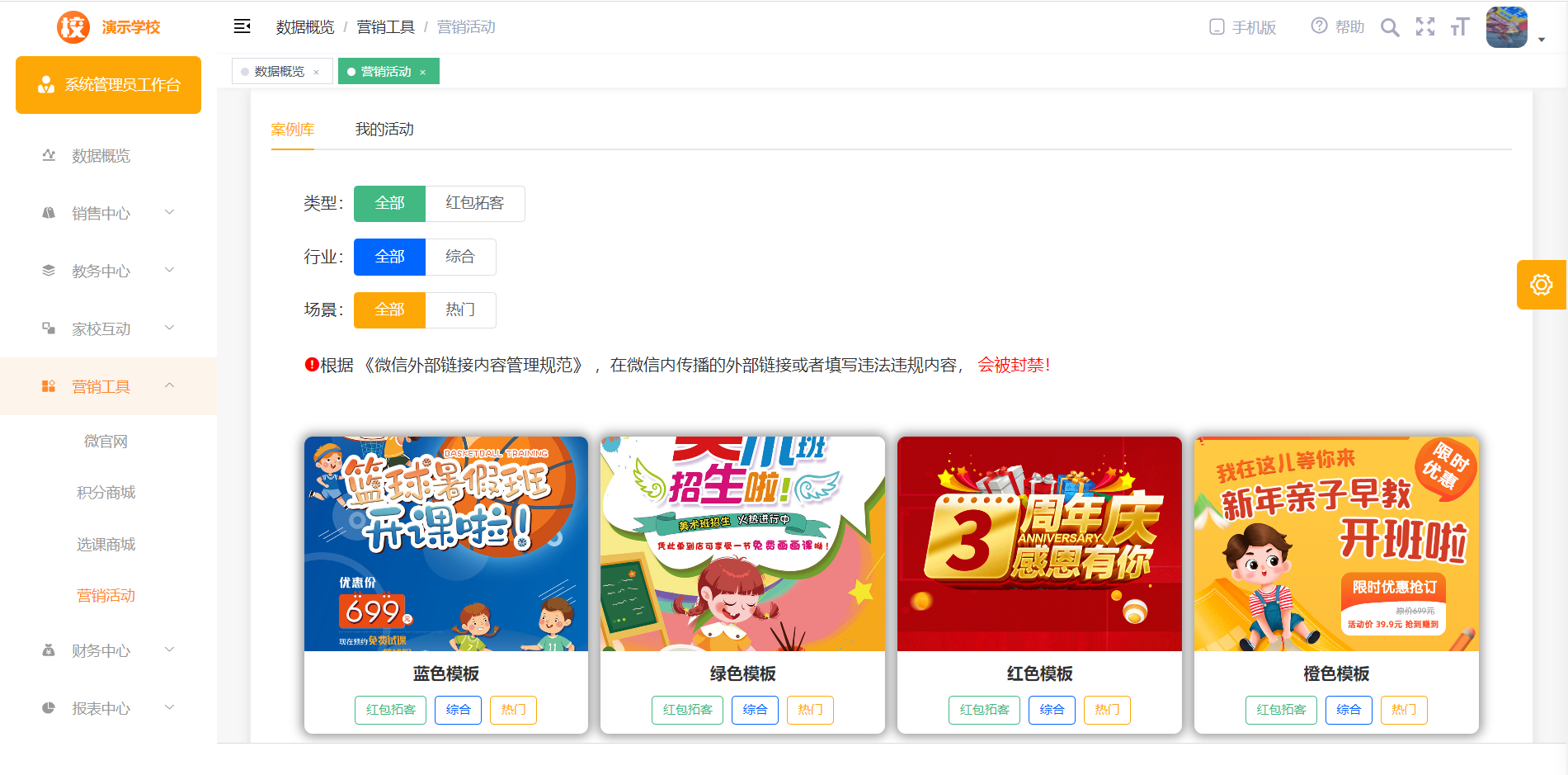
1、红包拓客
鼠标指向喜欢的案例模板,会出现演示小程序码,扫码可预览效果。
点击”创建活动“按钮,进入活动创建页面。

模拟展示区,可以修改活动主图,活动时间,上传活动介绍视频、图片、编辑文字,控制模块显示等。
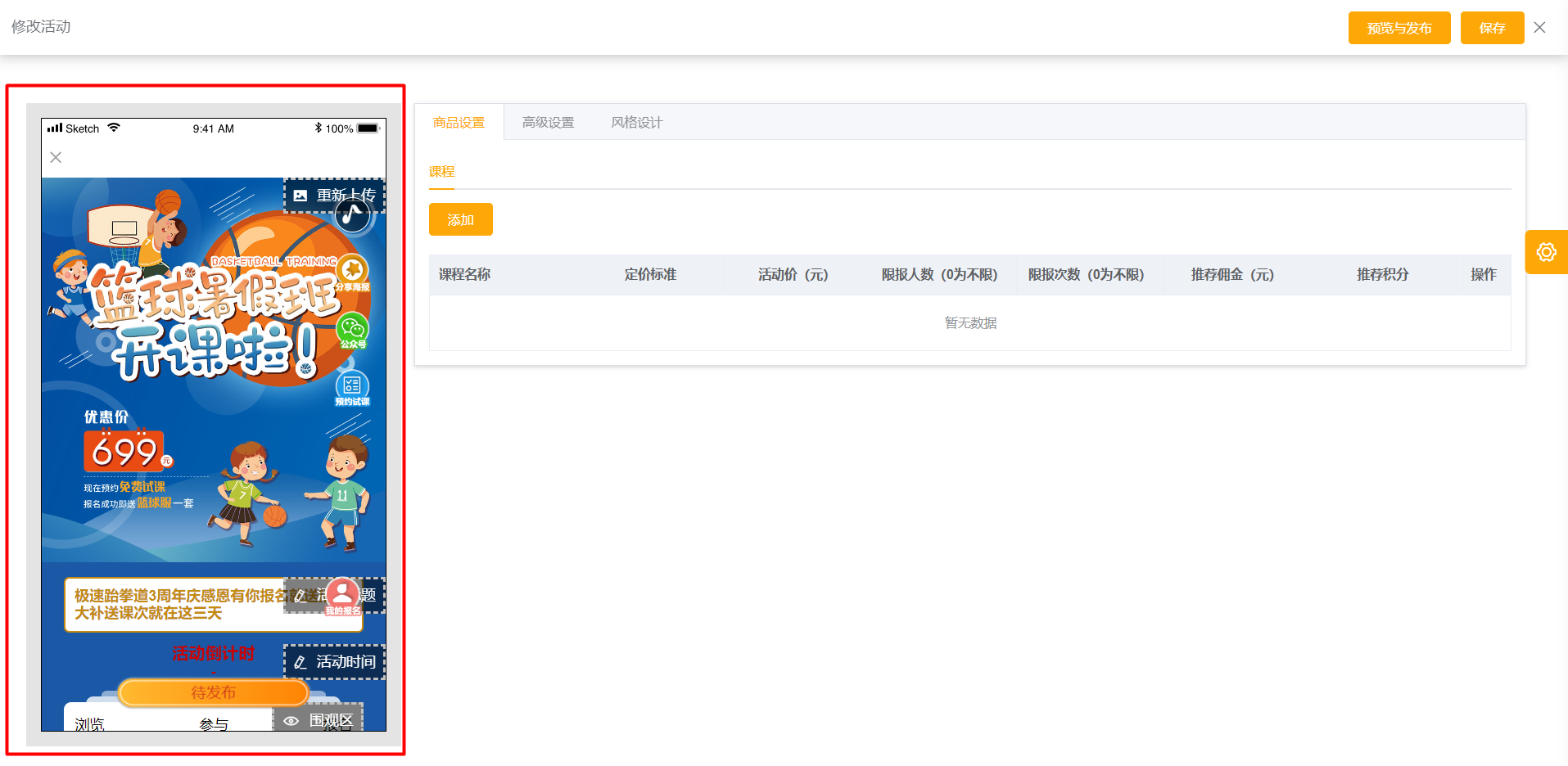
商品设置区,添加活动出售的课程,课程来自选课商城,如果选课商城没有设置课程,需要先进入选课商城添加课程并设置好优惠价格。
商品推荐佣金,推荐赠送积分,添加课程后在此处设置。
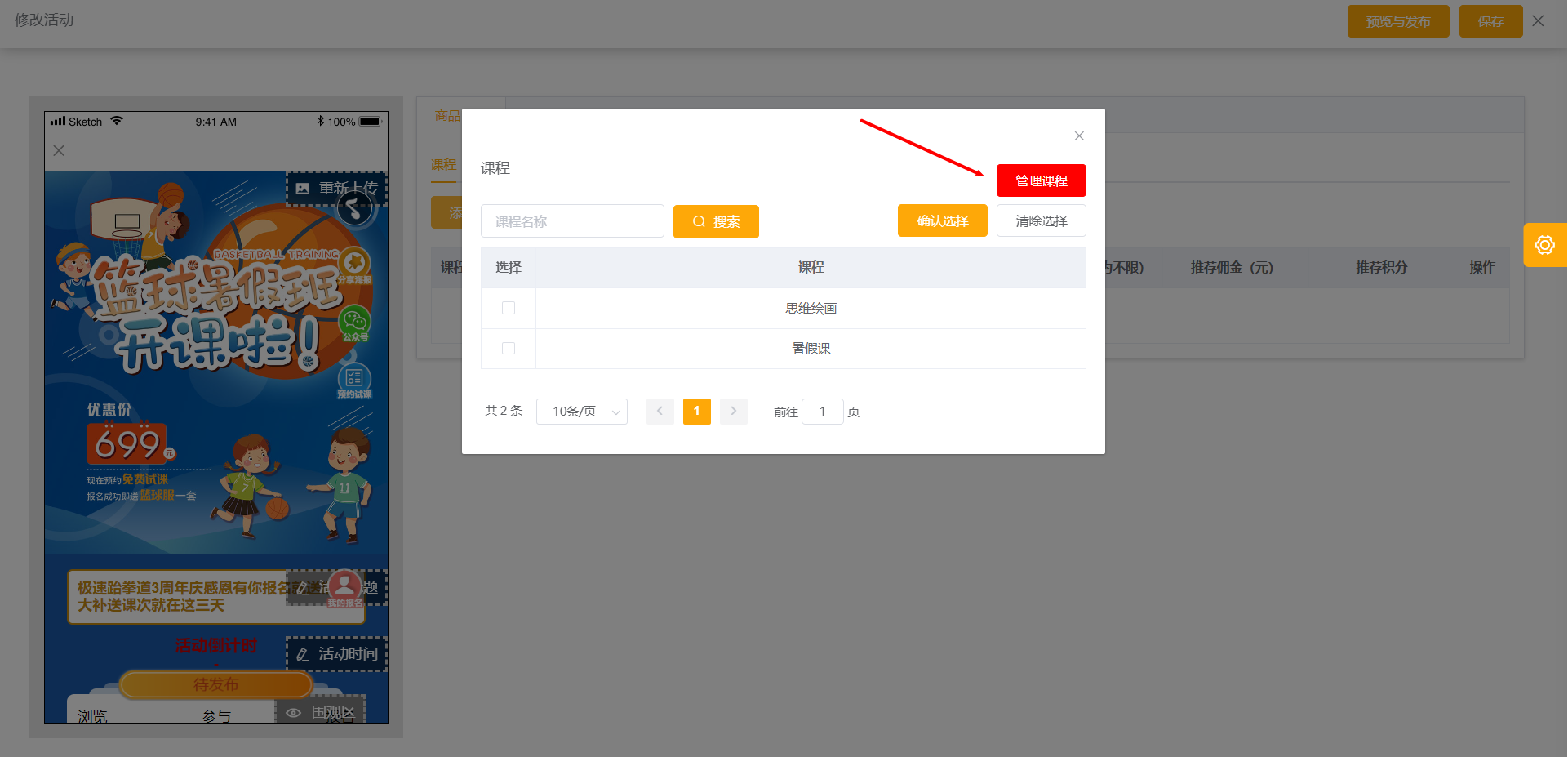
高级设置区,可以设置活动门店、音乐、控制浮动按钮的显示隐藏、设置虚拟数据。
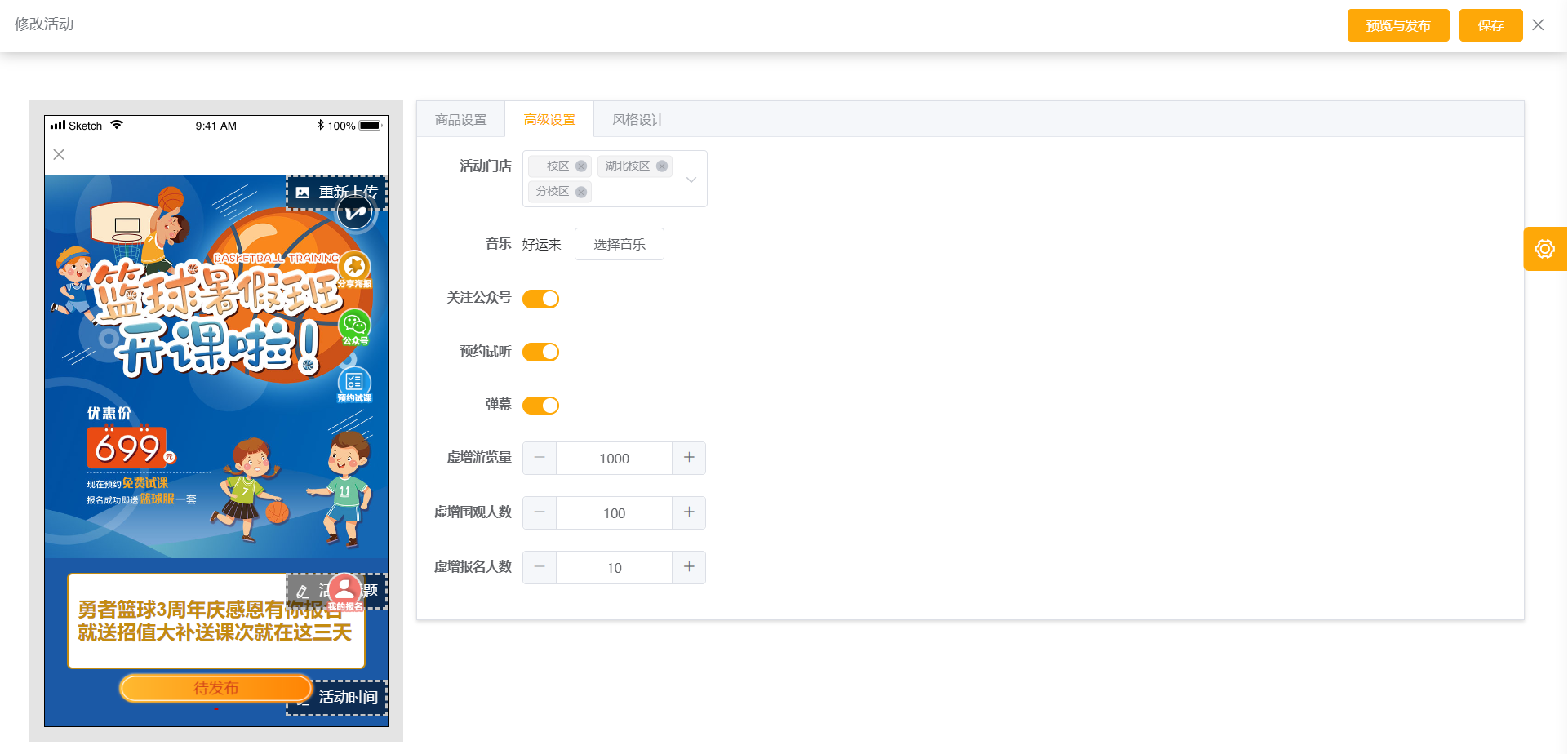
风格设计区,可以自由设计活动模板的风格,修改后,左侧模拟展示区能够实时看到效果。

设置好之后,点击右上角的预览与发布按钮,发布活动即可。
可随时扫码预览活动效果。
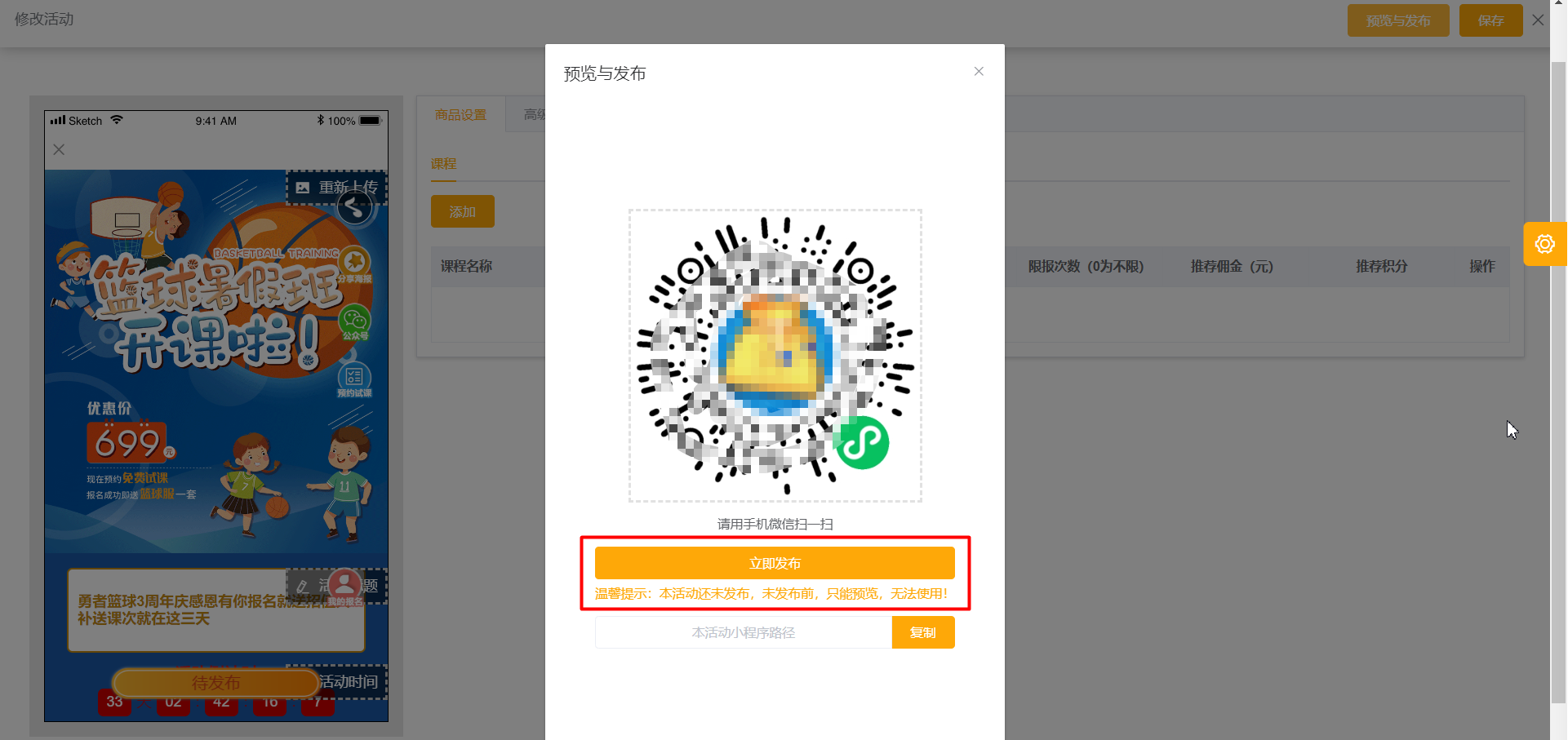
发布出去的活动,在“我的活动”中,点击“活动管理”,进入具体的活动管理页,可随时查看报名订单,邀请排行榜。
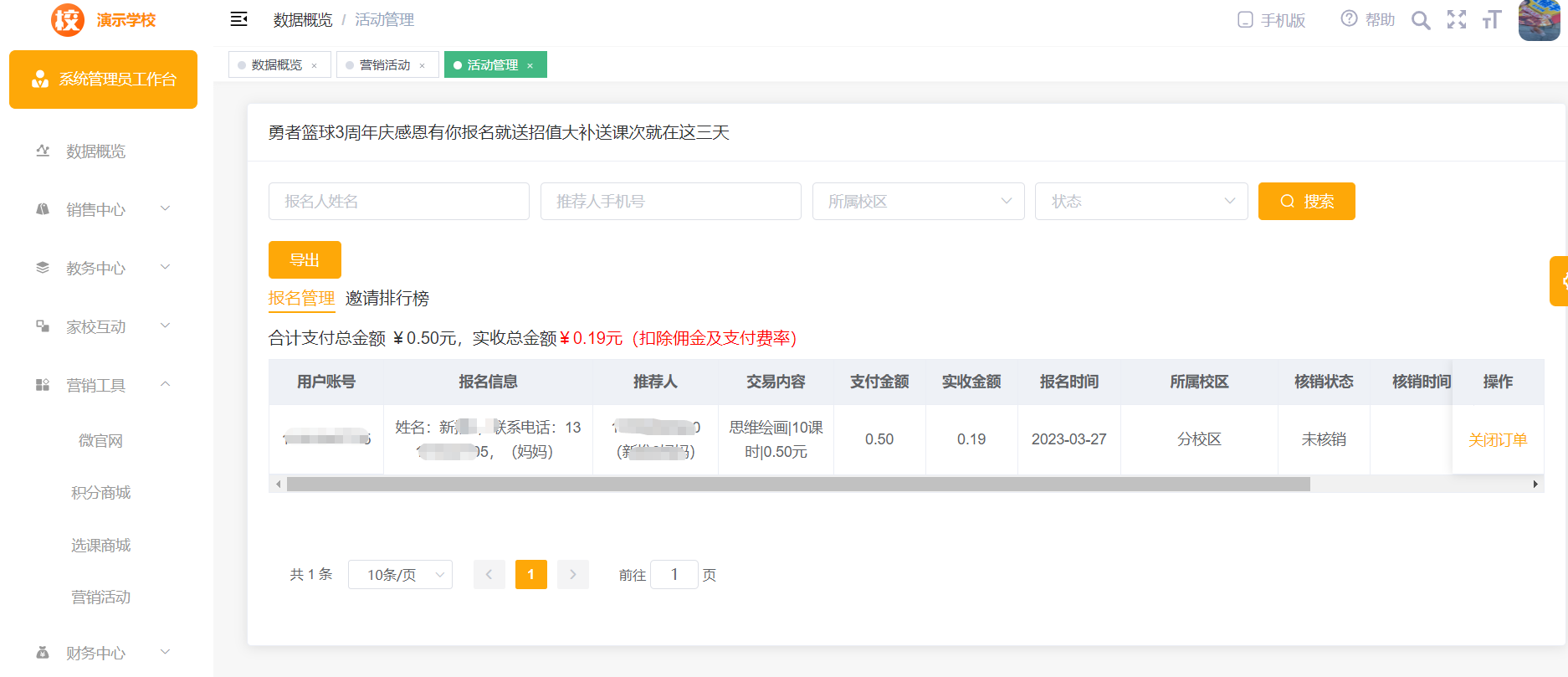
推荐人成交后产生的佣金,在“财务中心-佣金管理”里发放。

发放时直接付款到推荐人微信零钱包,并有消息通知。
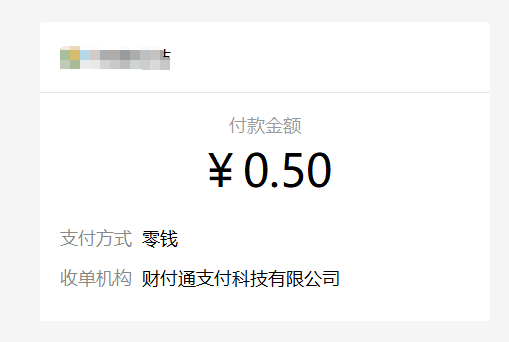
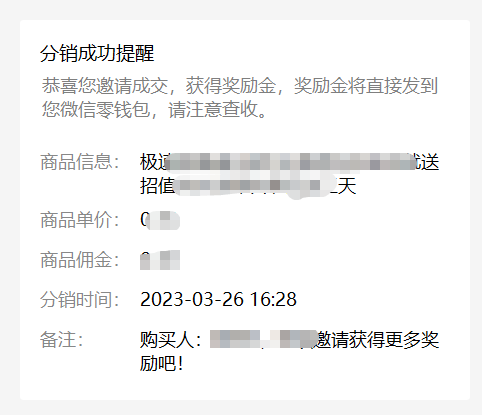
推荐人可在个人推荐中心查看推荐情况和佣金收入情况。
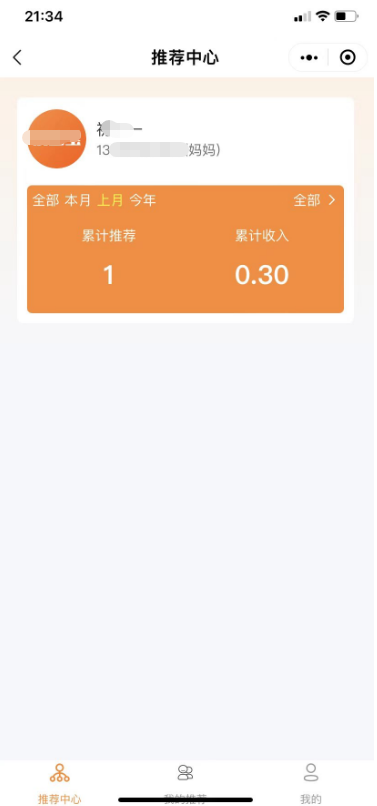
对于存在违规内容的营销活动,平台有权控制禁止发布。
2、测评活动
创建测评活动
其中,测评模板是系统内置的测评项目,不需要自己收集指标数据,设计测评模板。
如果系统中没有需要的测评模板,只要提供纸质版的测评表,找管理员给做成在线测评报告即可。

填报测评数据
学校管理电脑版
在测评活动页,找到具体的测评活动,点击对应的“测评管理”,进入测评管理页。
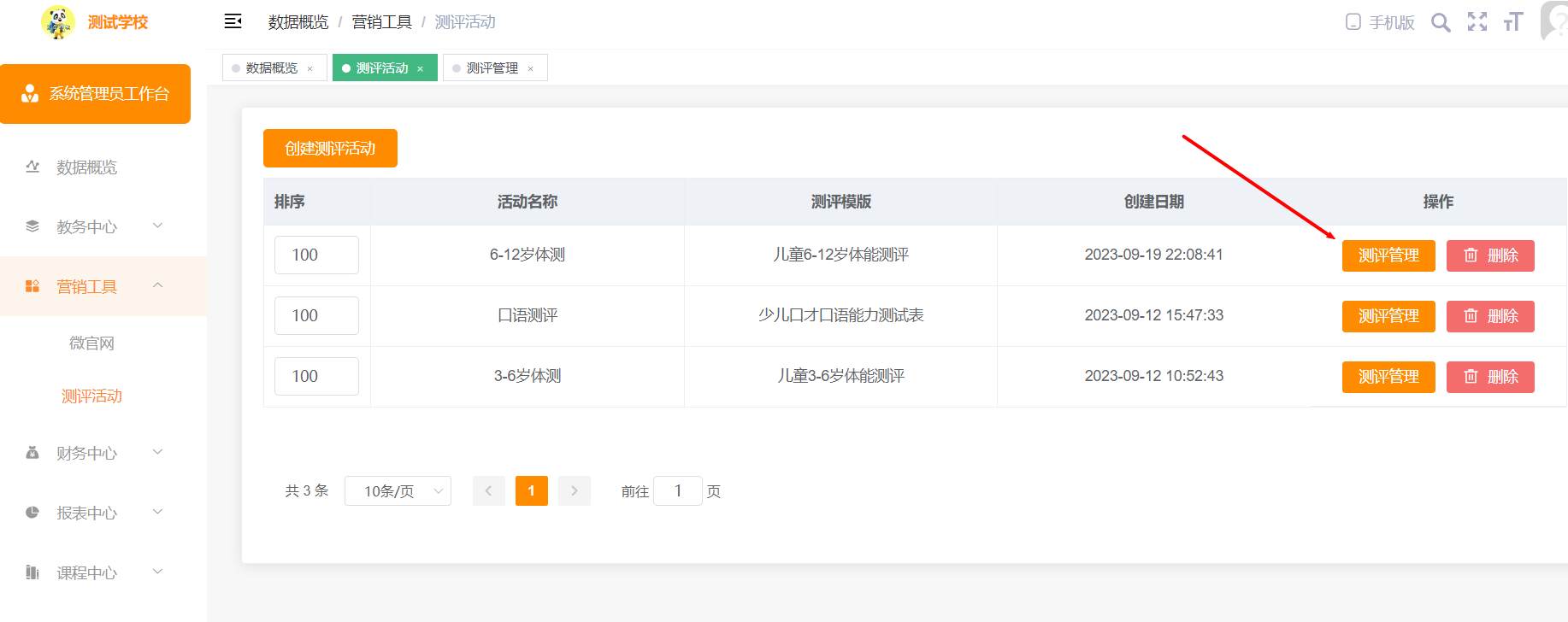
点击“添加测评”,打开填报弹窗,选择测评学员,按表单要求填写具体的测评结果即可。
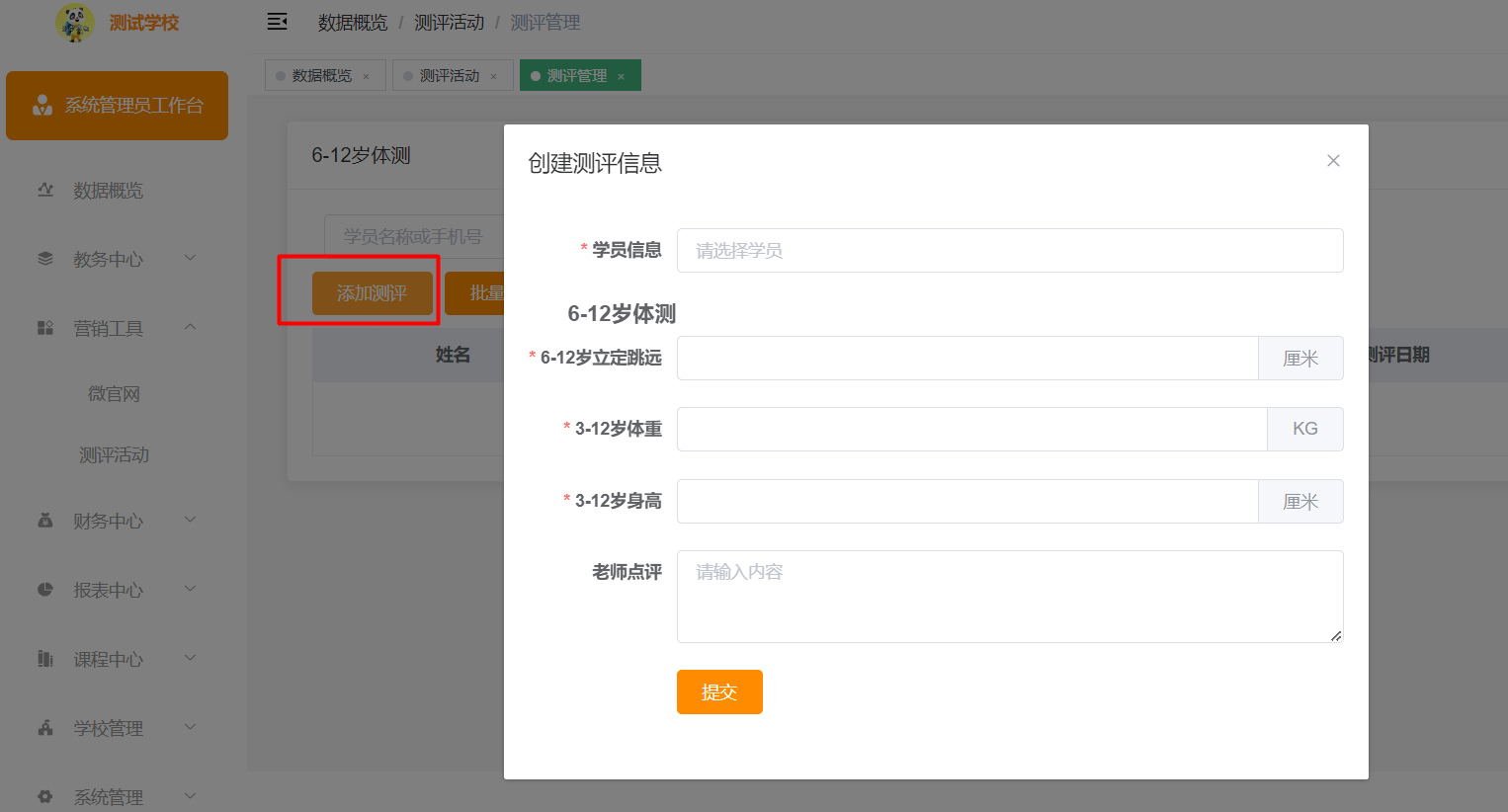
手机教务端
与电脑端操作类似,需要注意的是,手机端填报的测评学员,需要登录电脑端手工生成一下测评报告。
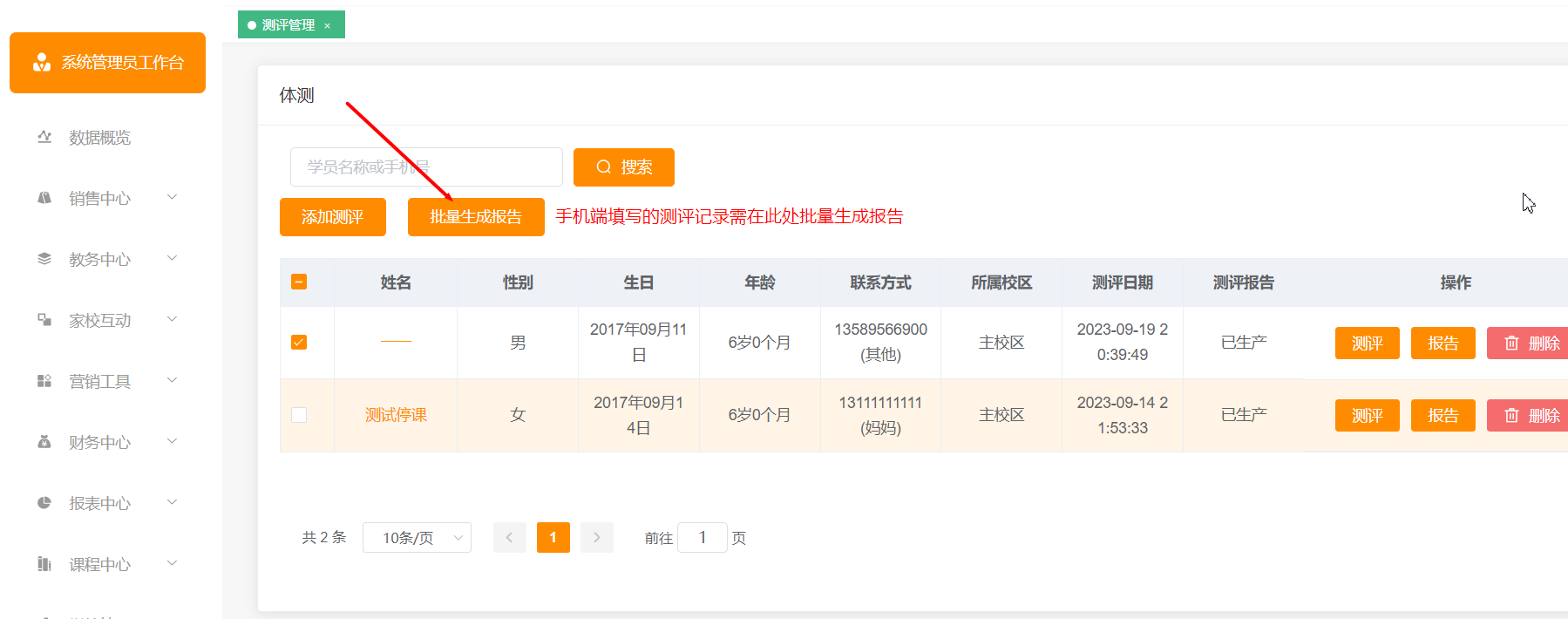
3、拼团活动
营销工具-营销活动-案例库,筛选拼团活动模板,选择参考模板,鼠标移动到图上,出现“创建活动”按钮和演示效小程序码,点击“创建活动”。
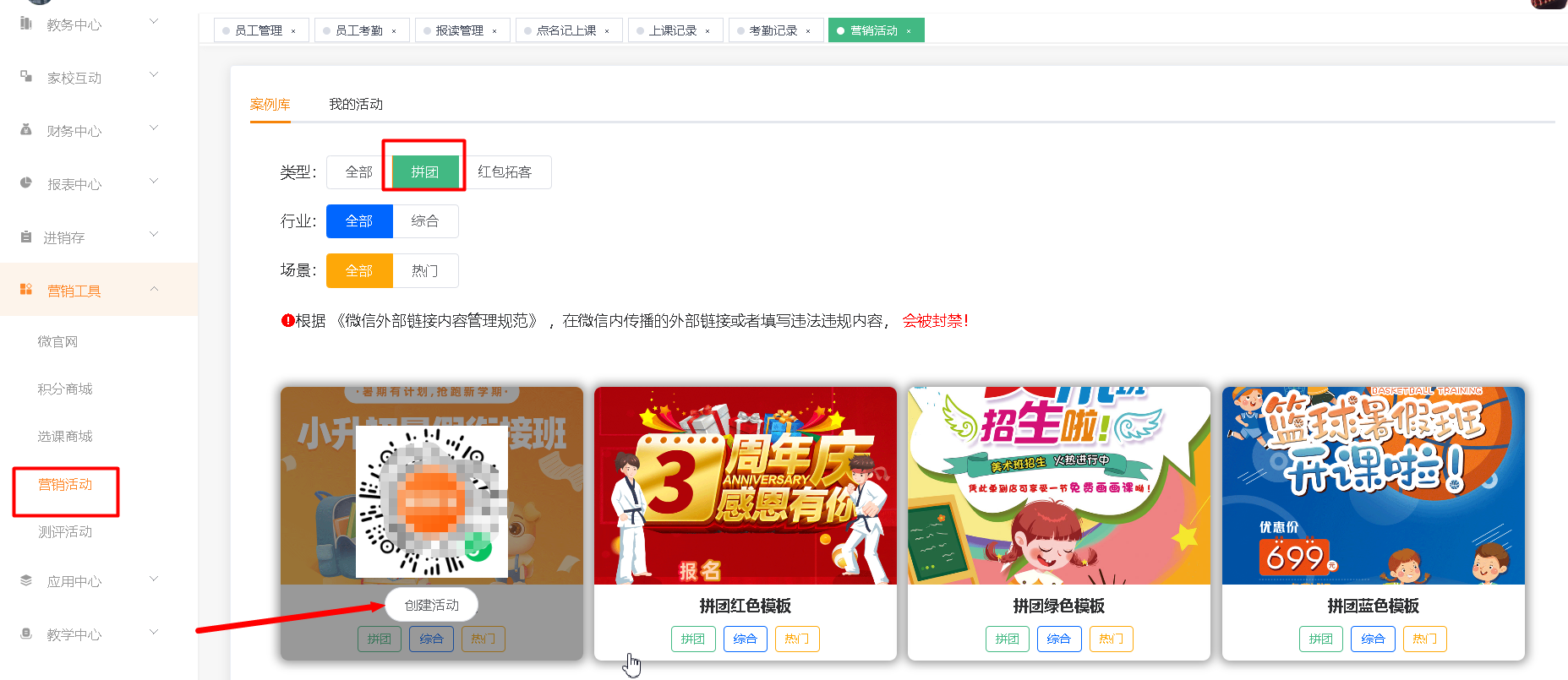
注意,左侧效果窗口和右侧设置页签都有相关设置项,需要修改的地方,对应修改。
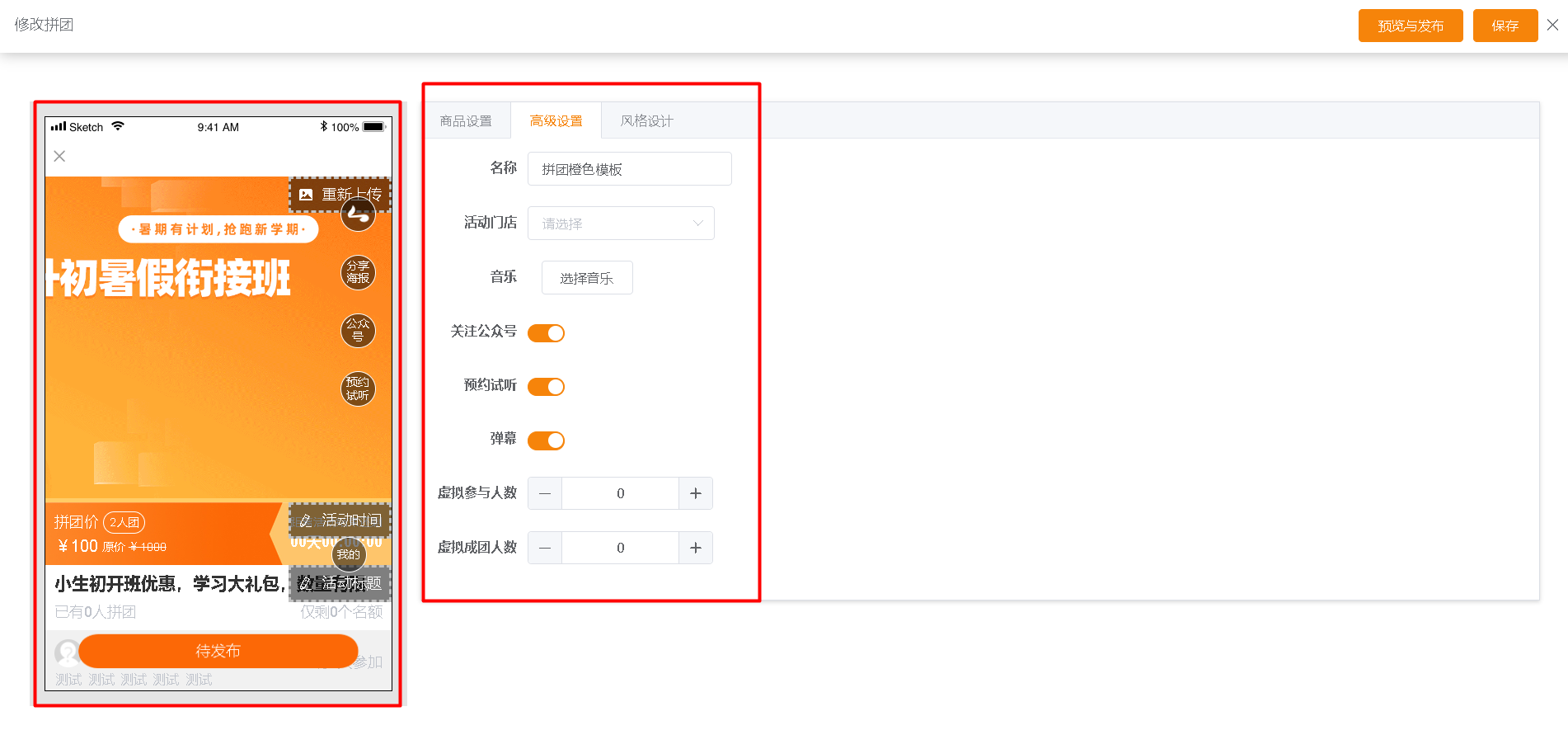
特别提示:拼团对应的课程必须是在选课商城添加过的课程。
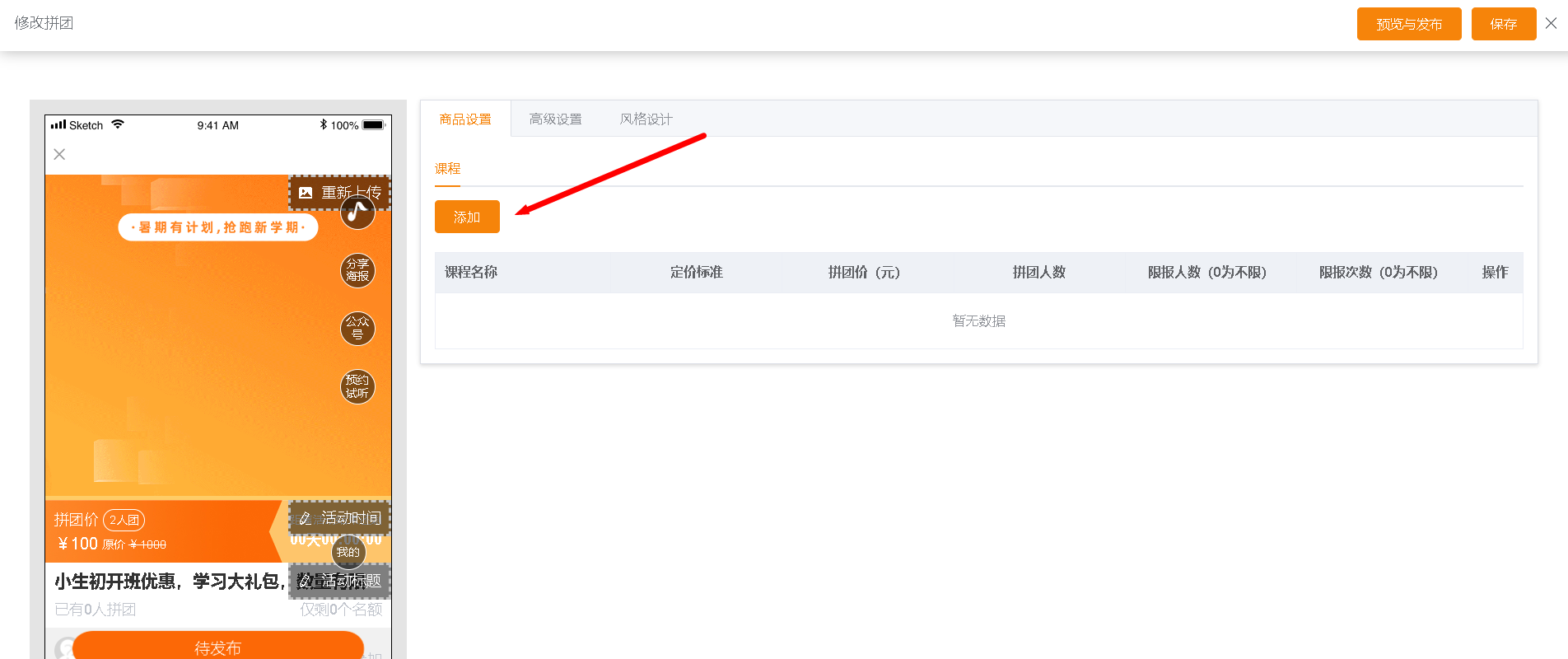
每个活动只能添加一个课程。
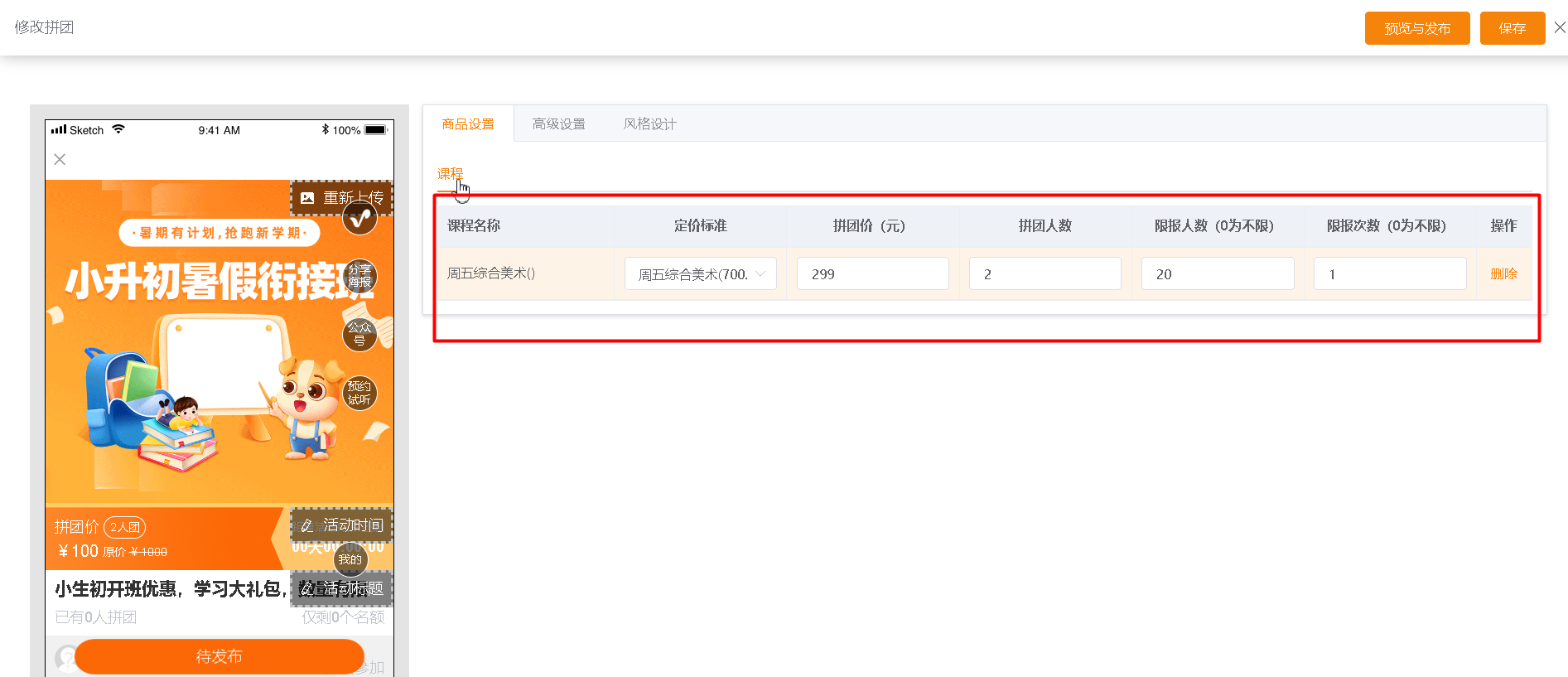
点击“预览与发布”按钮,可以扫小程序码预览效果,复制小程序路径,发布活动。
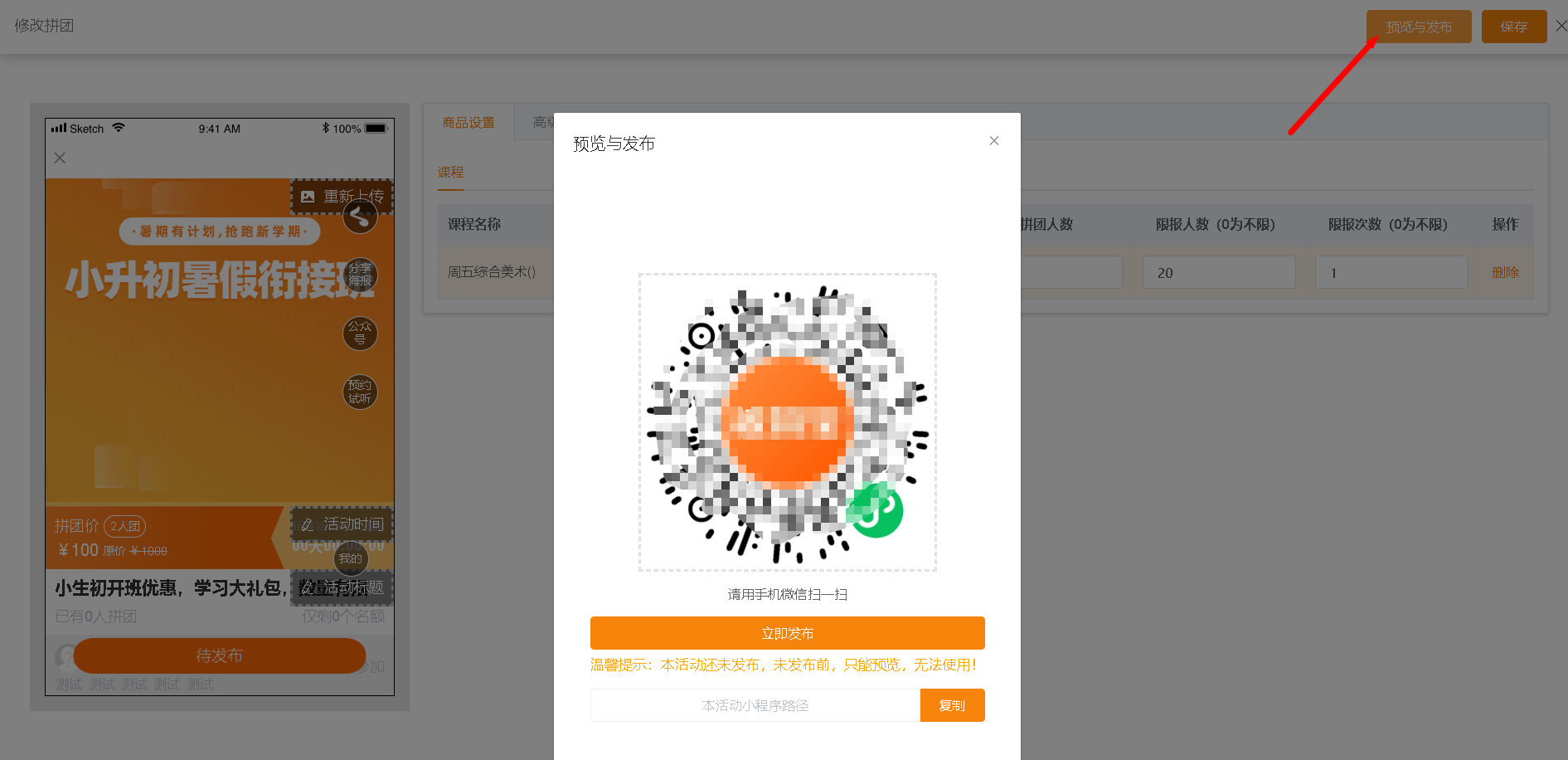
营销工具-营销活动-我的活动,可以管理活动,查看活动码,点击“活动管理”按钮进入报名管理页面。
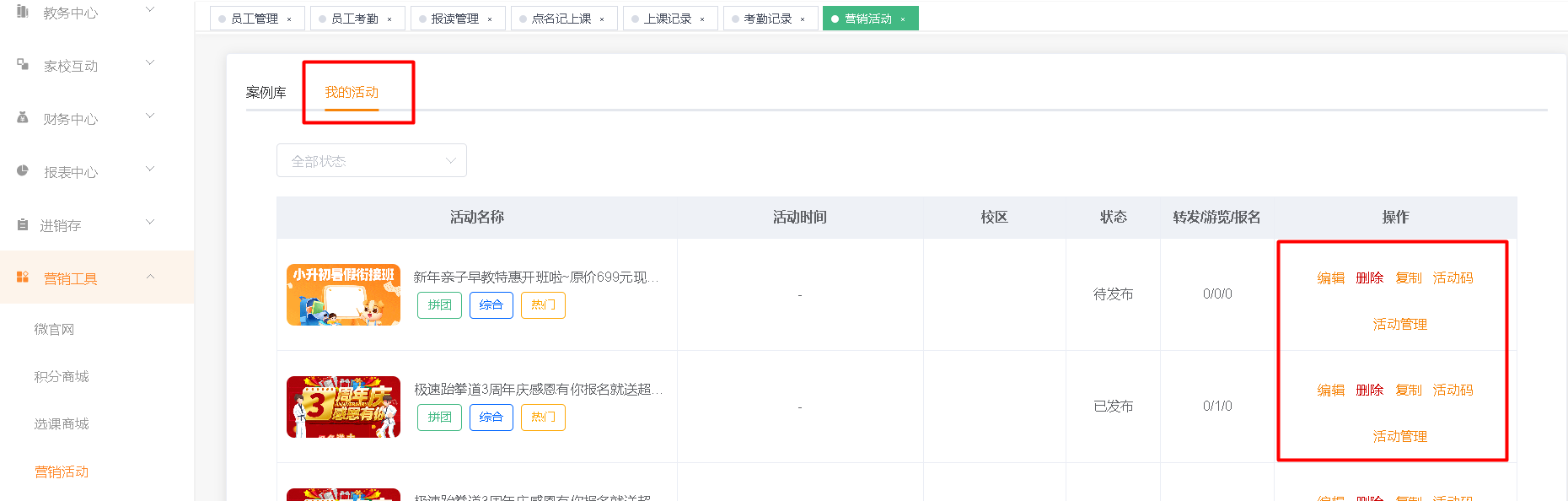
活动管理页面,可以查看导出所有报名订单,没有完成的拼团可以点“立即成团”。
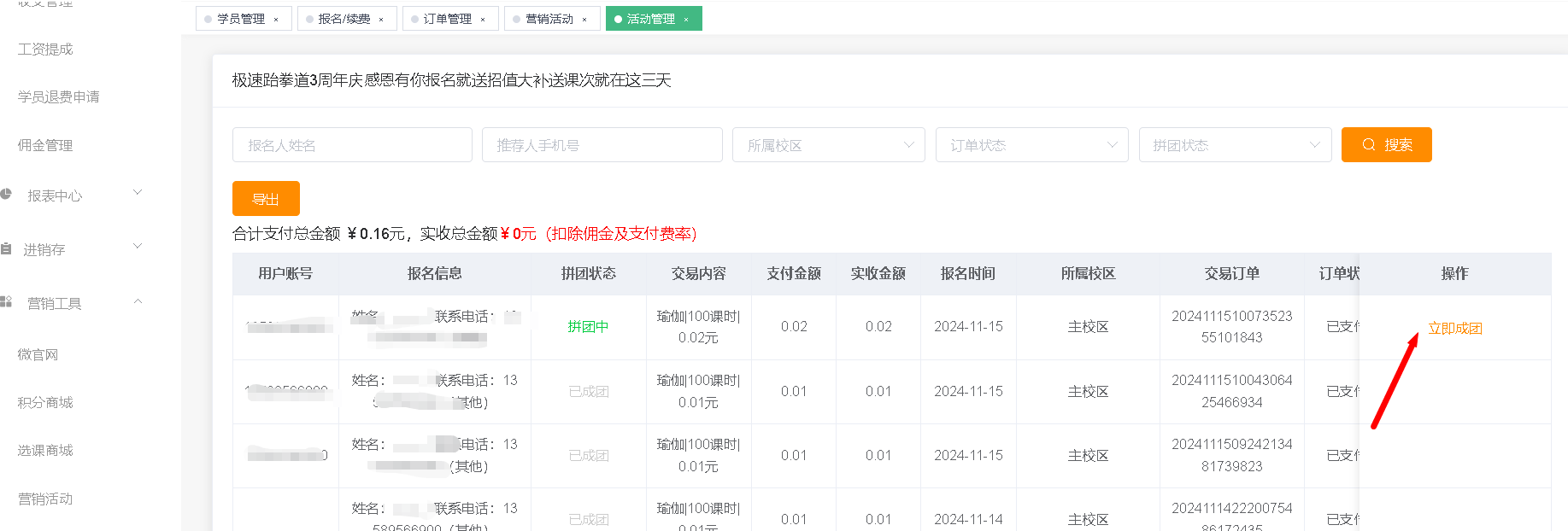
教学中心
1、创建平台课件库
登录平台端,点击平台课程-课件分类,添加管理课件分类。系统支持最多三级分类。
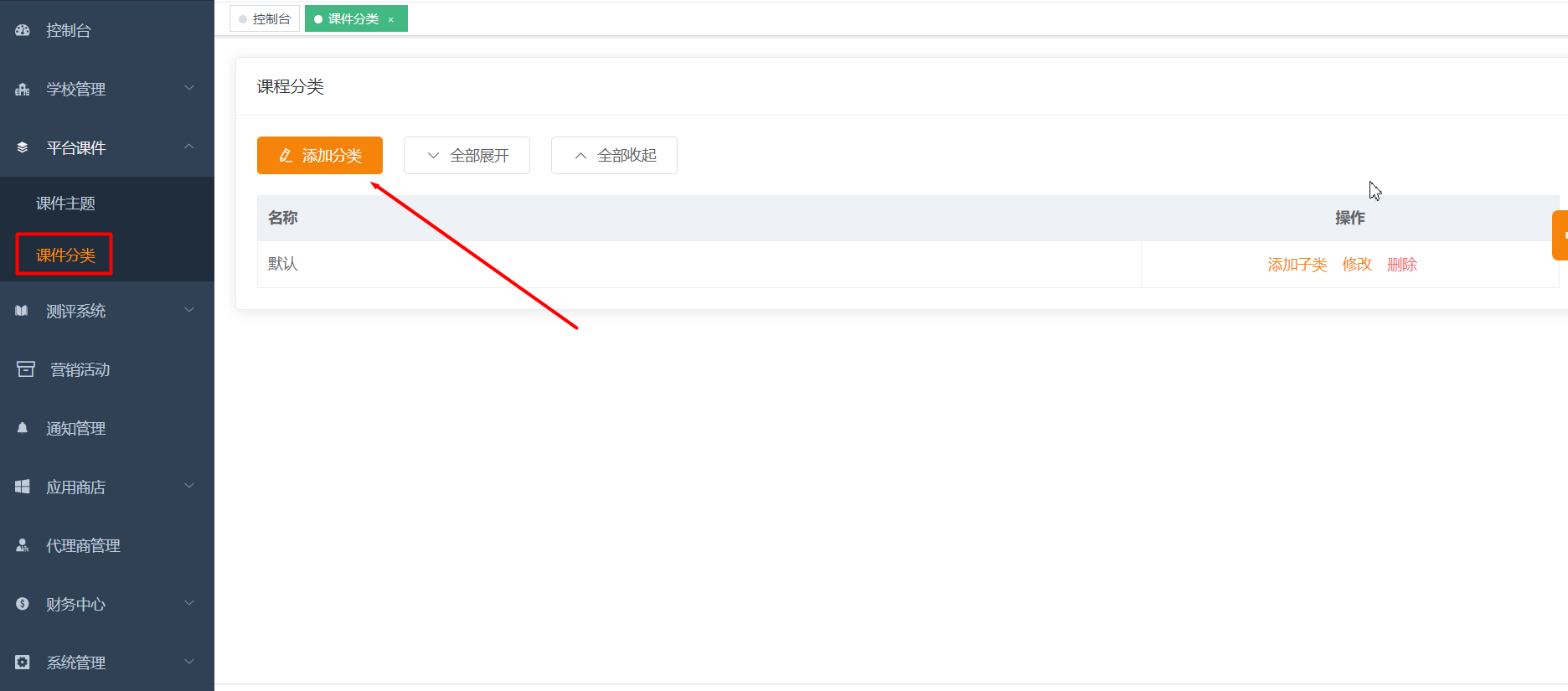
点击菜单 课程主题 ,添加课程主题。
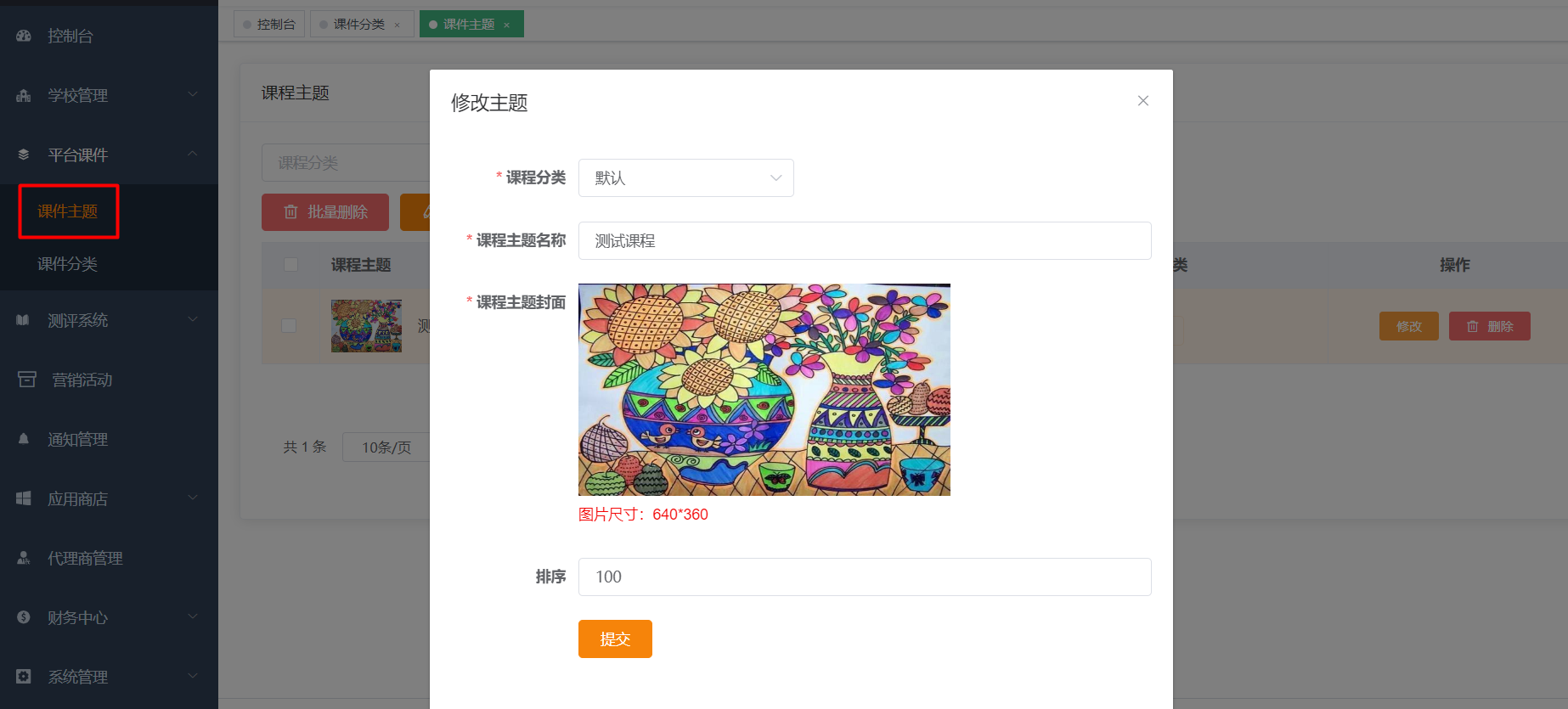
点击课件管理,进入课件管理页面。
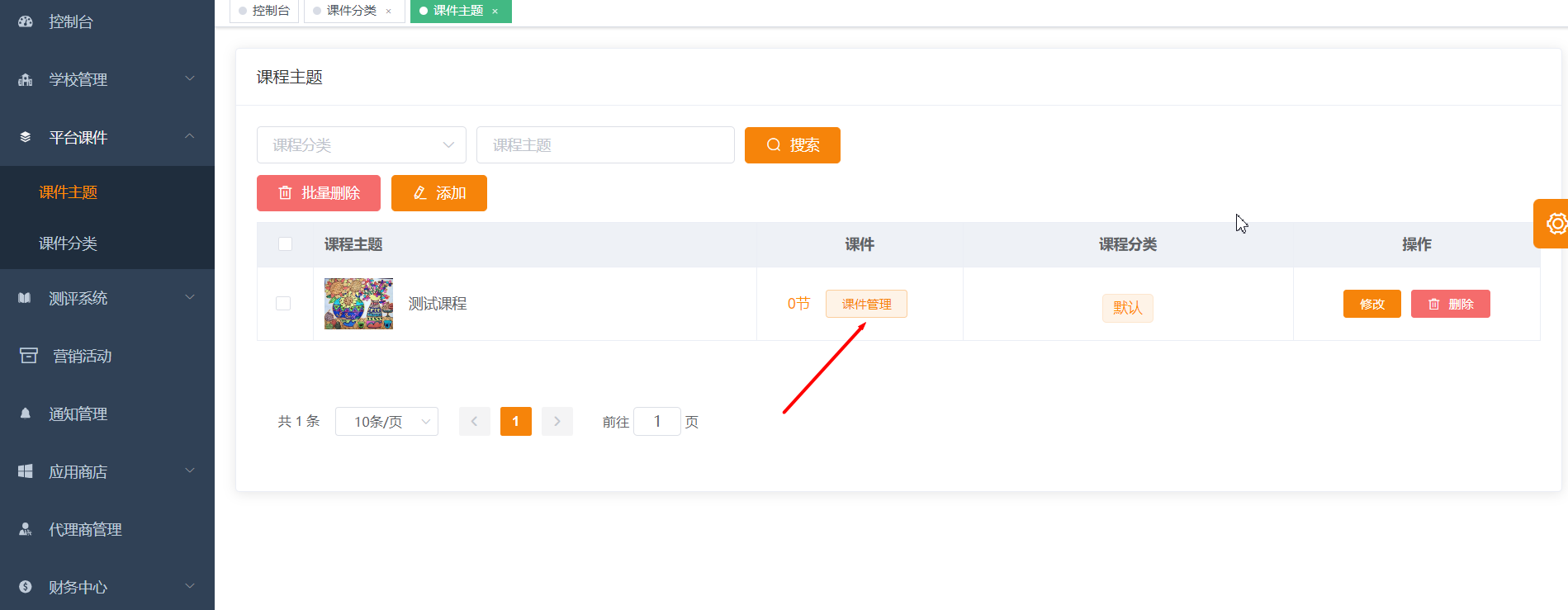
点击 添加课件
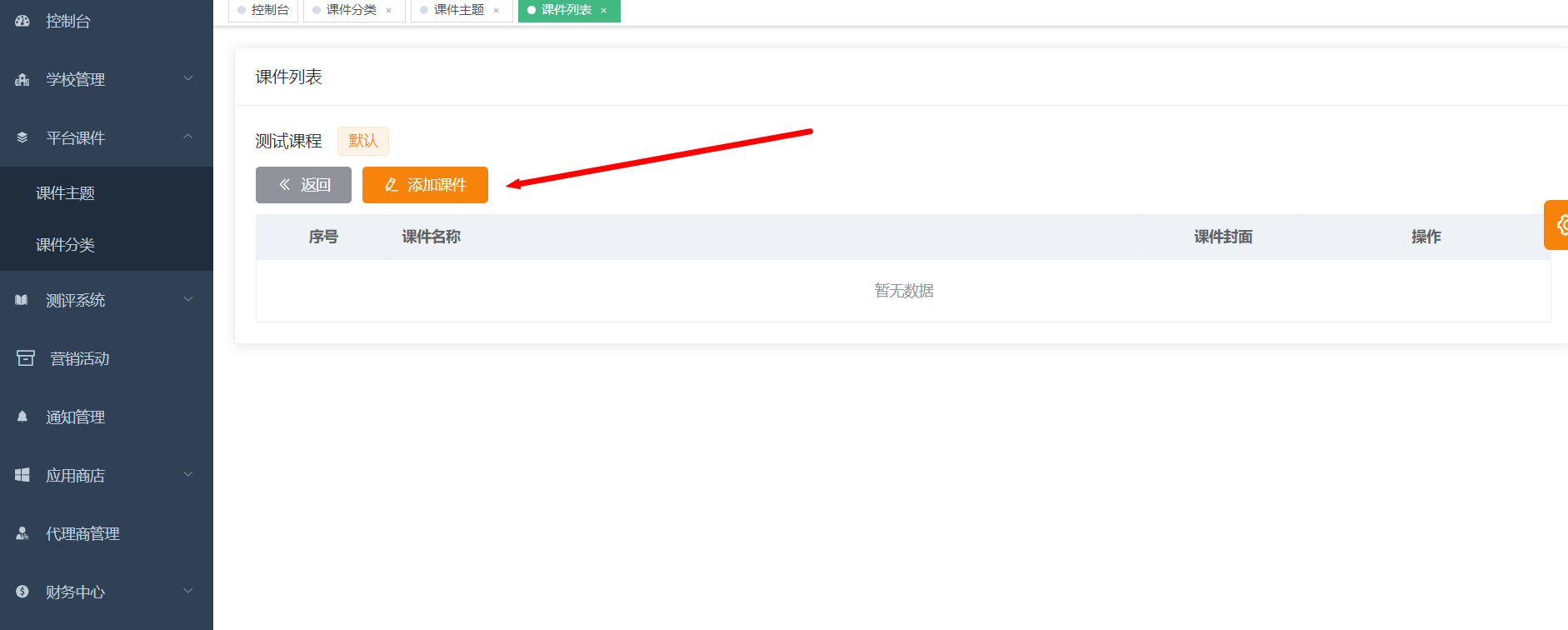
上传课件文件,支持的文件类型有:视频,音频,word,ppt,pdf,excel。
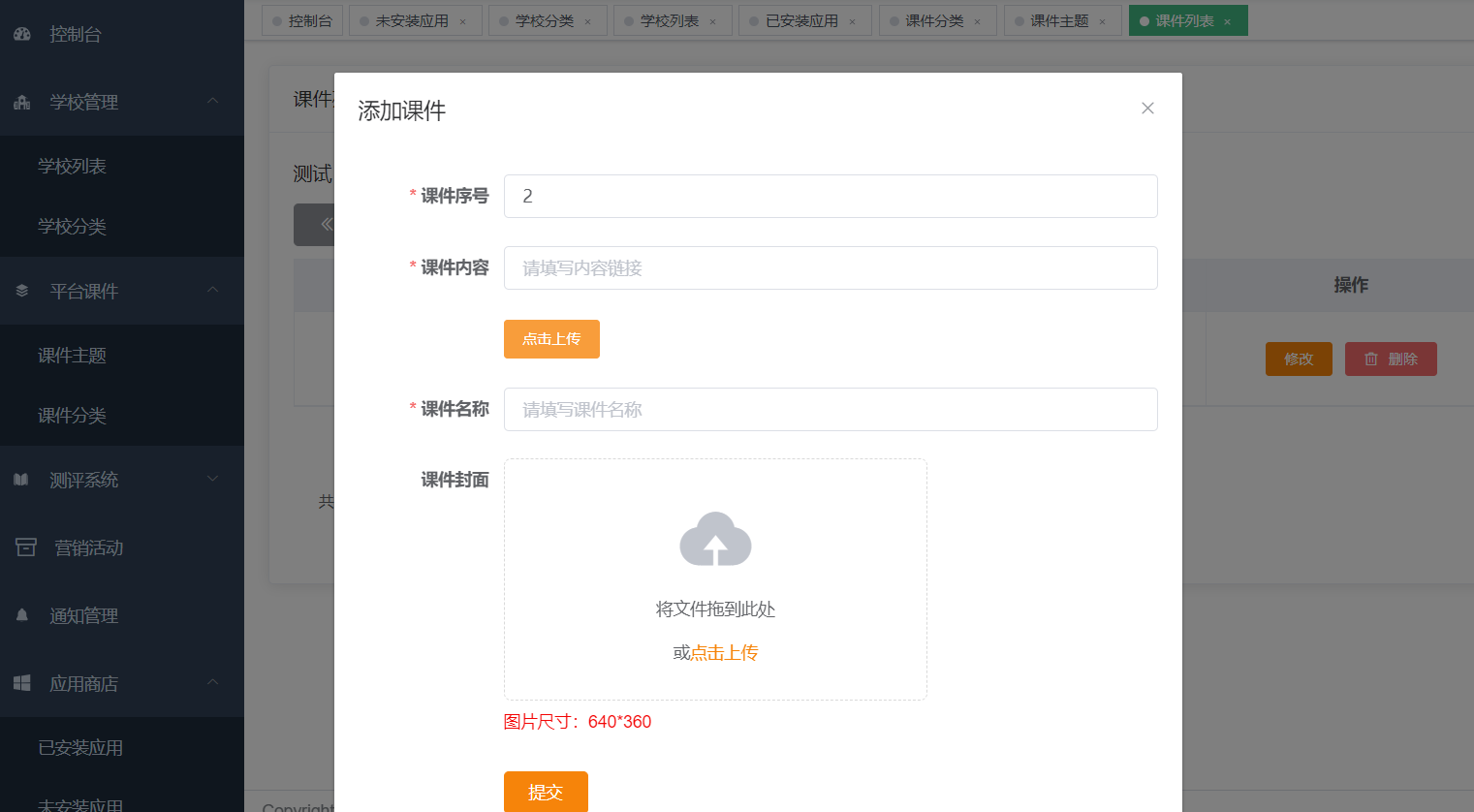
2、授权给学校使用平台课件
学校列表,对应学校操作栏内,点击“教学授权”。
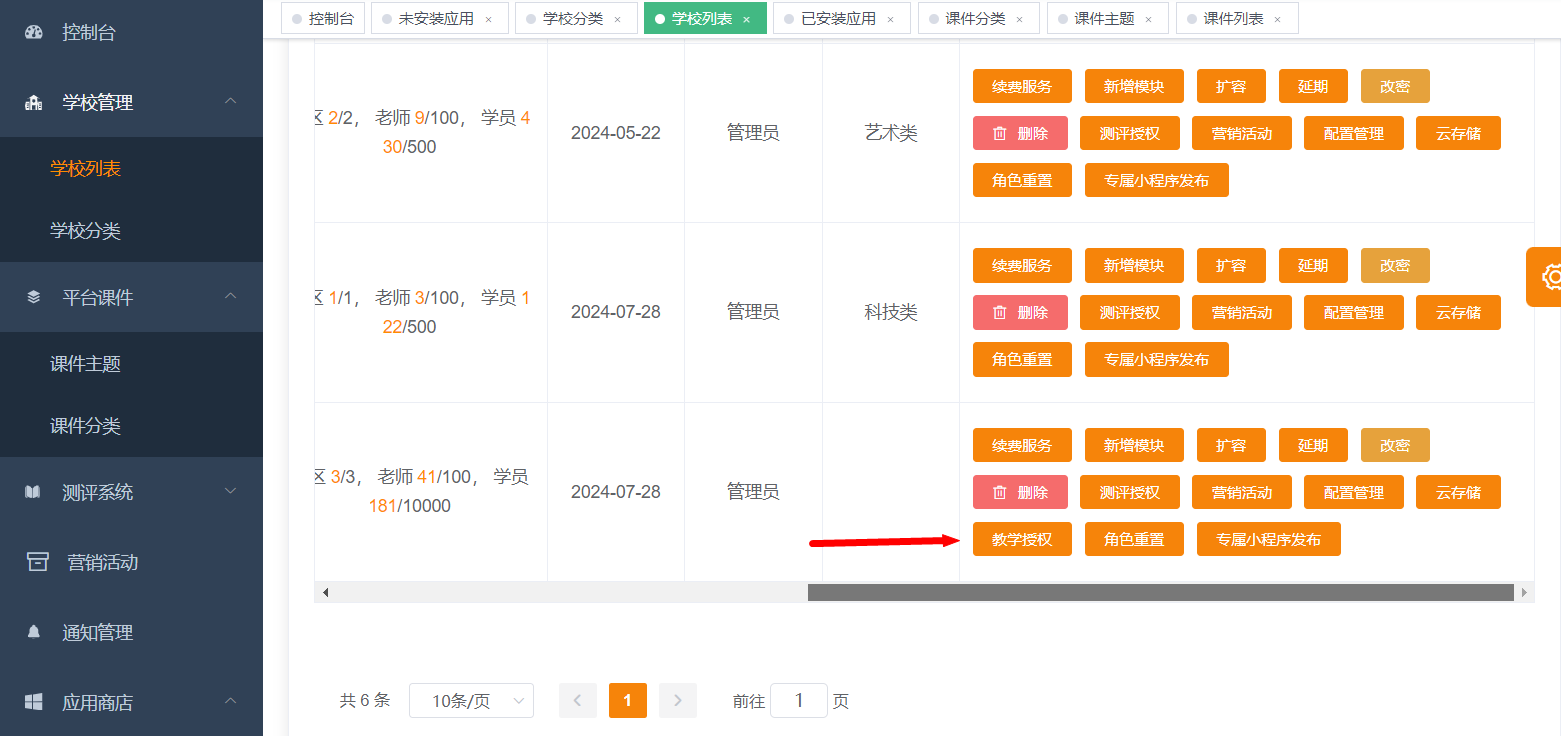
填写授权老师数量,授权时限,授权开放使用的课程分类。
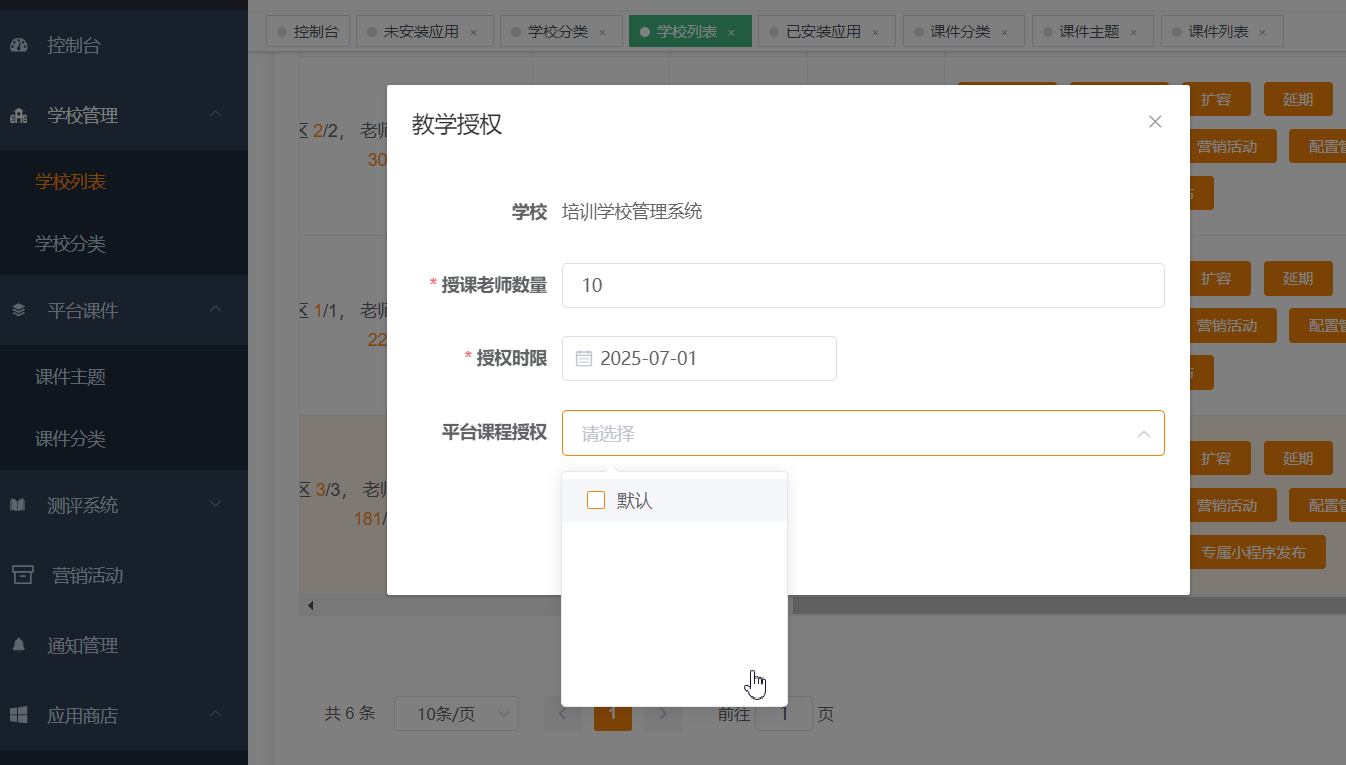
3、学校自建校内课件库
第一步 先添加管理校内课件库的分类,最多可进行三级分类。
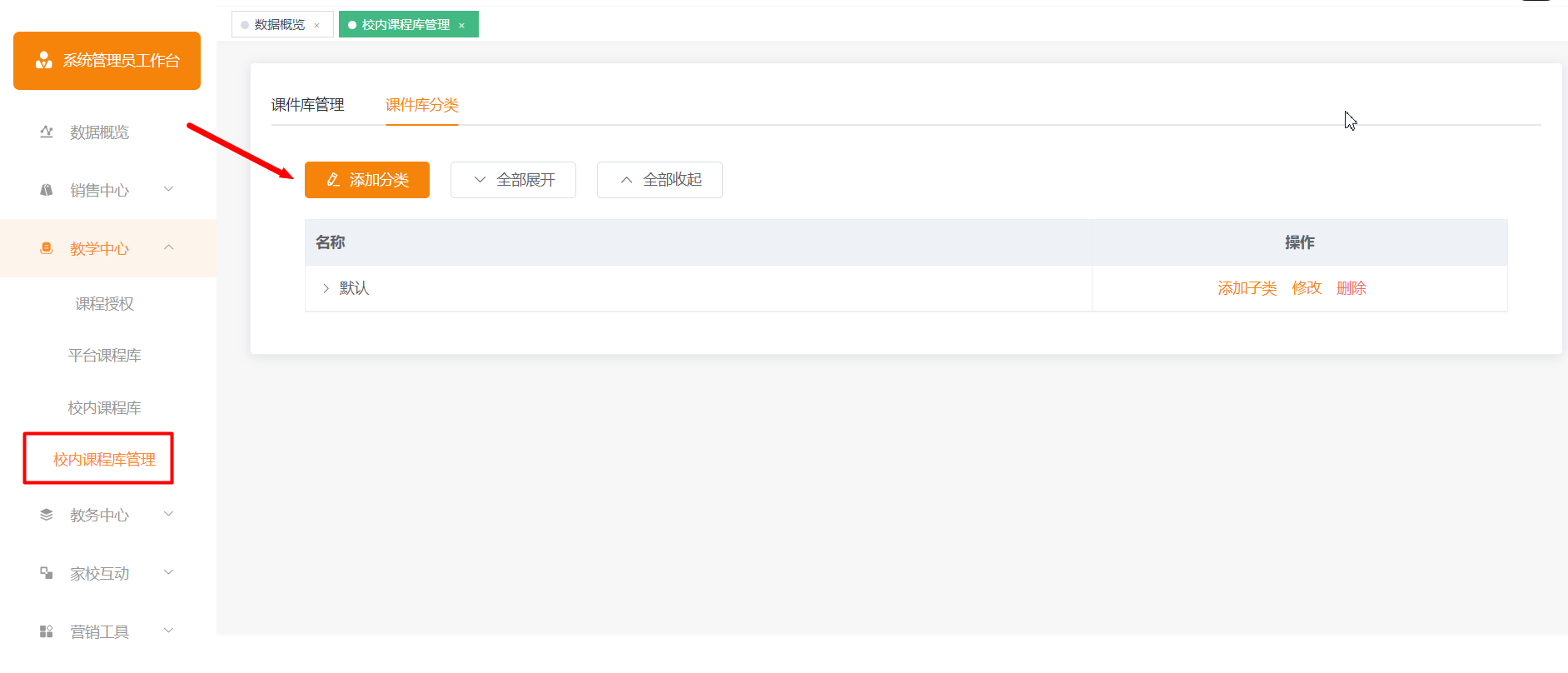
第二步 添加课程主题
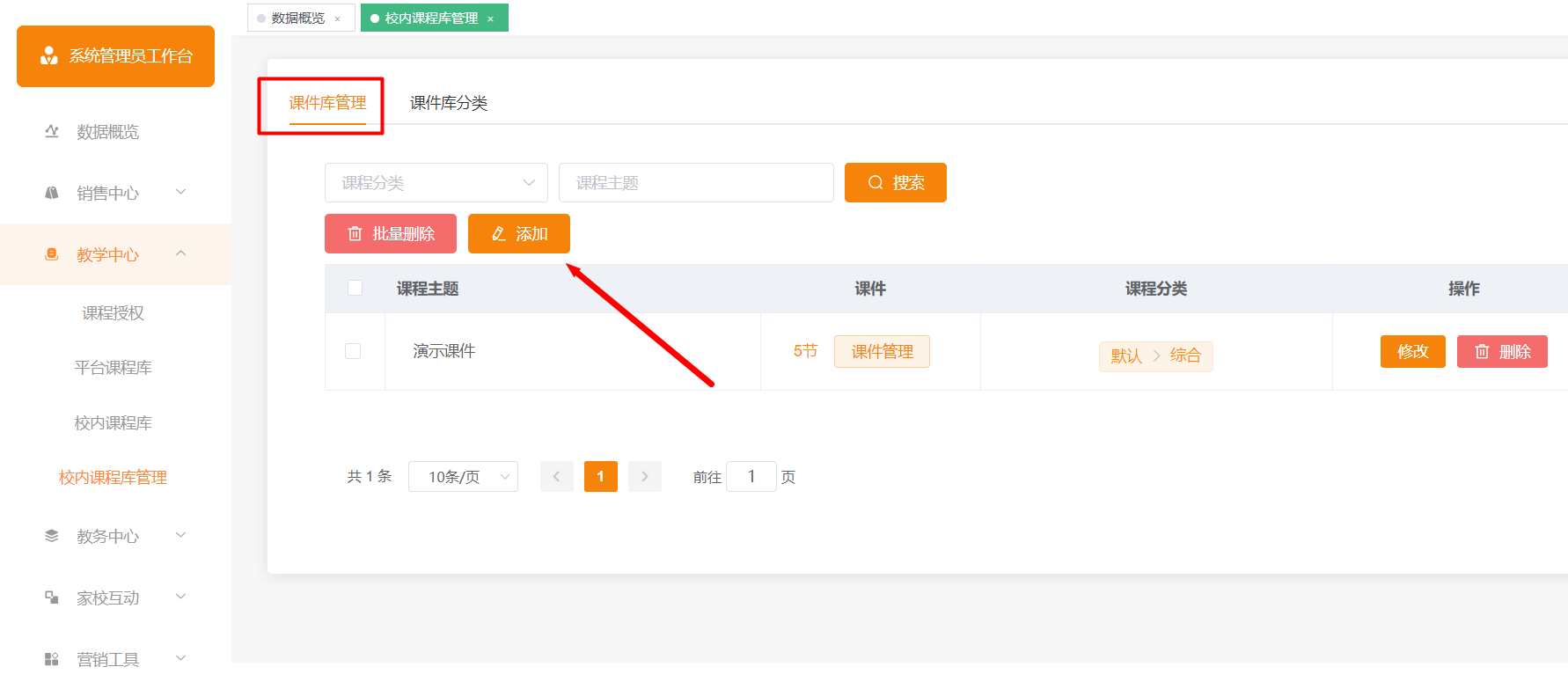
第三步 课程主题下面添加具体的课件,操作方法与创建平台课件库相同。支持的文件类型有:视频,音频,word,ppt,pdf,excel。并且是本地文档浏览服务,不需要额外付费采购第三方的文档服务。PPT文档直接可在线放映。
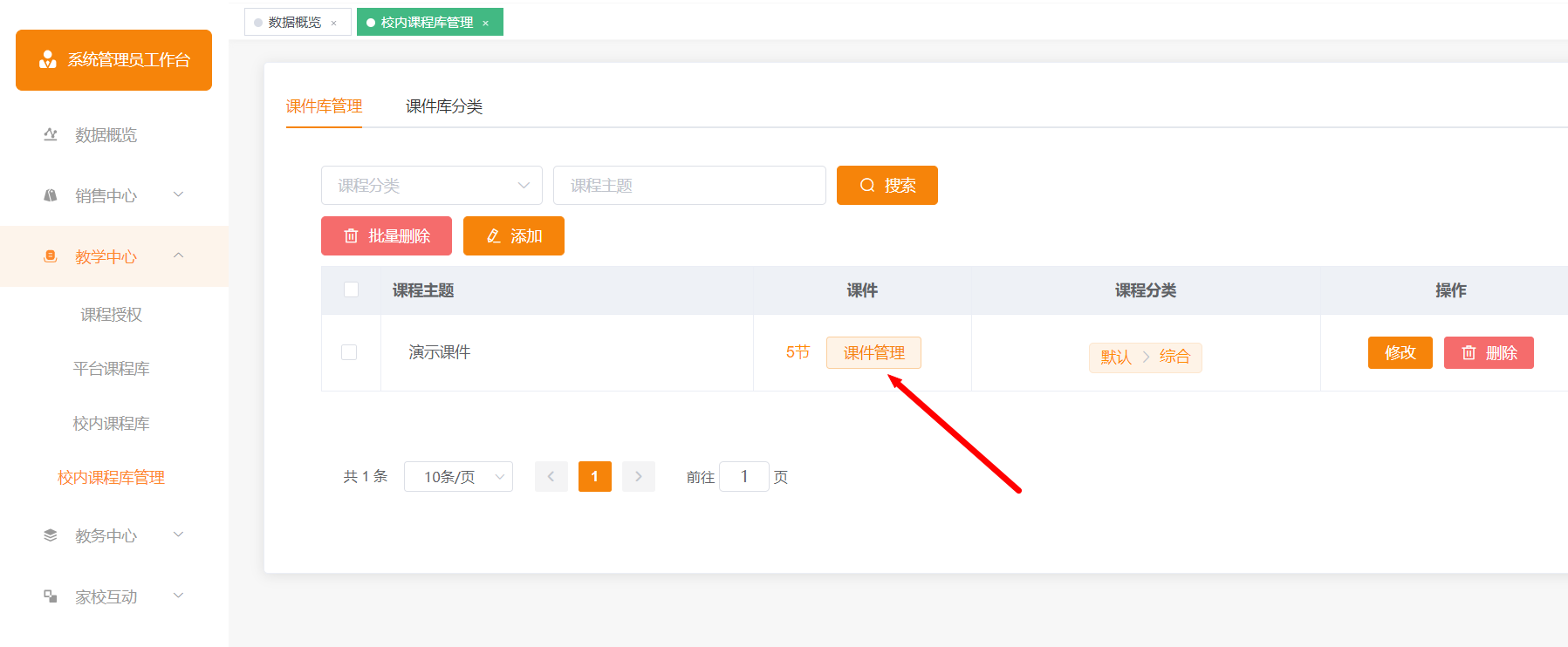
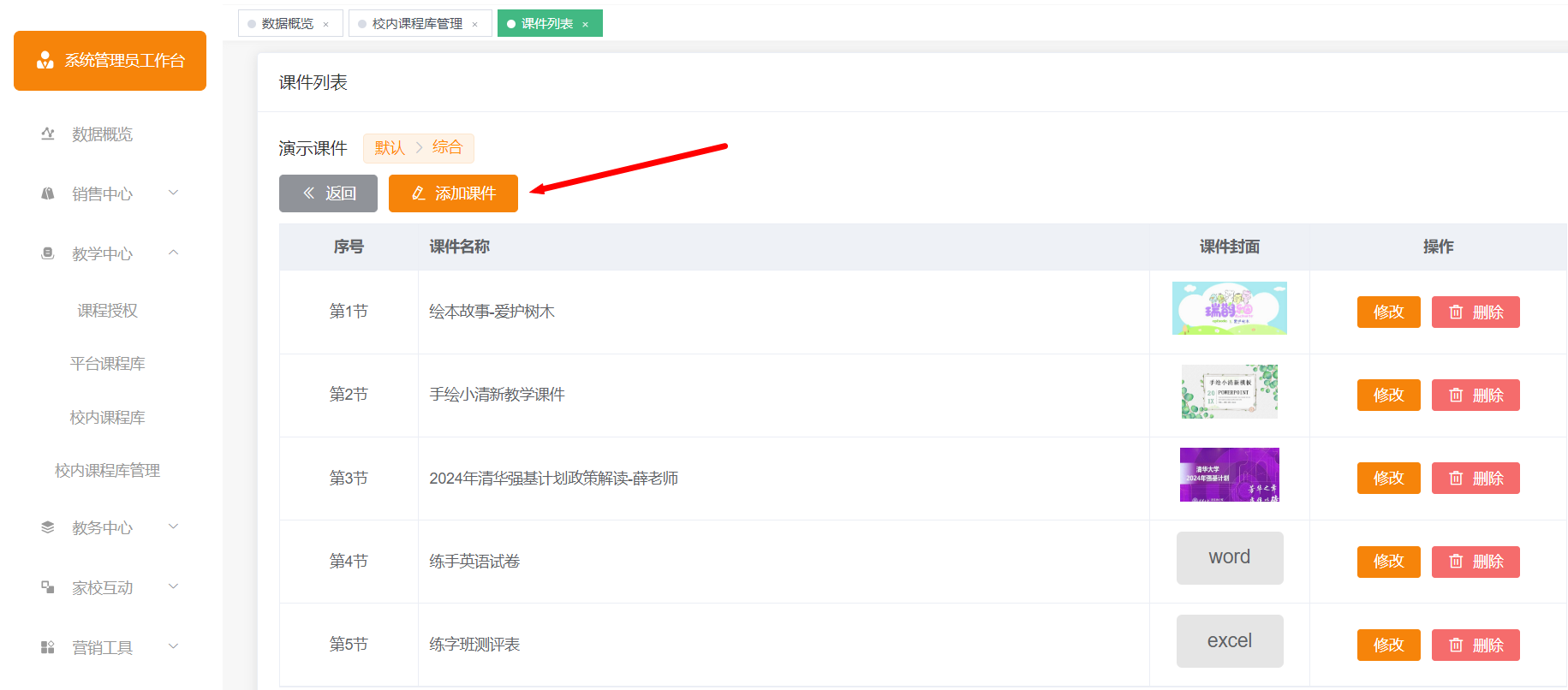
4、学校授权老师使用教学课件
管理员登录学校管理端,点击教学中心-课程授权,给老师开放课件使用授权。注意平台课程库和校内课程库是要分别授权的。
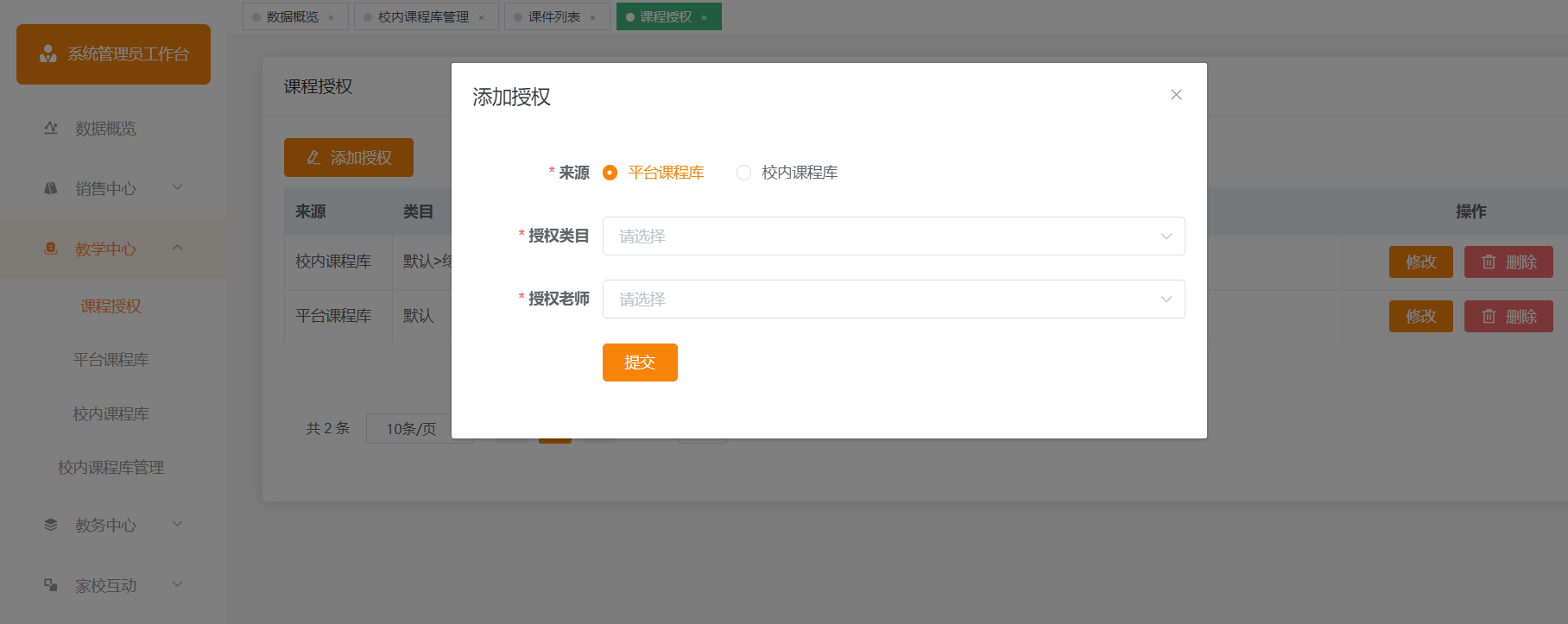
5、老师如何使用教学课件
老师登录学校管理端,点击教学中心,在“平台课程库”和“校内课程库”内,找到对应的课程主题进入
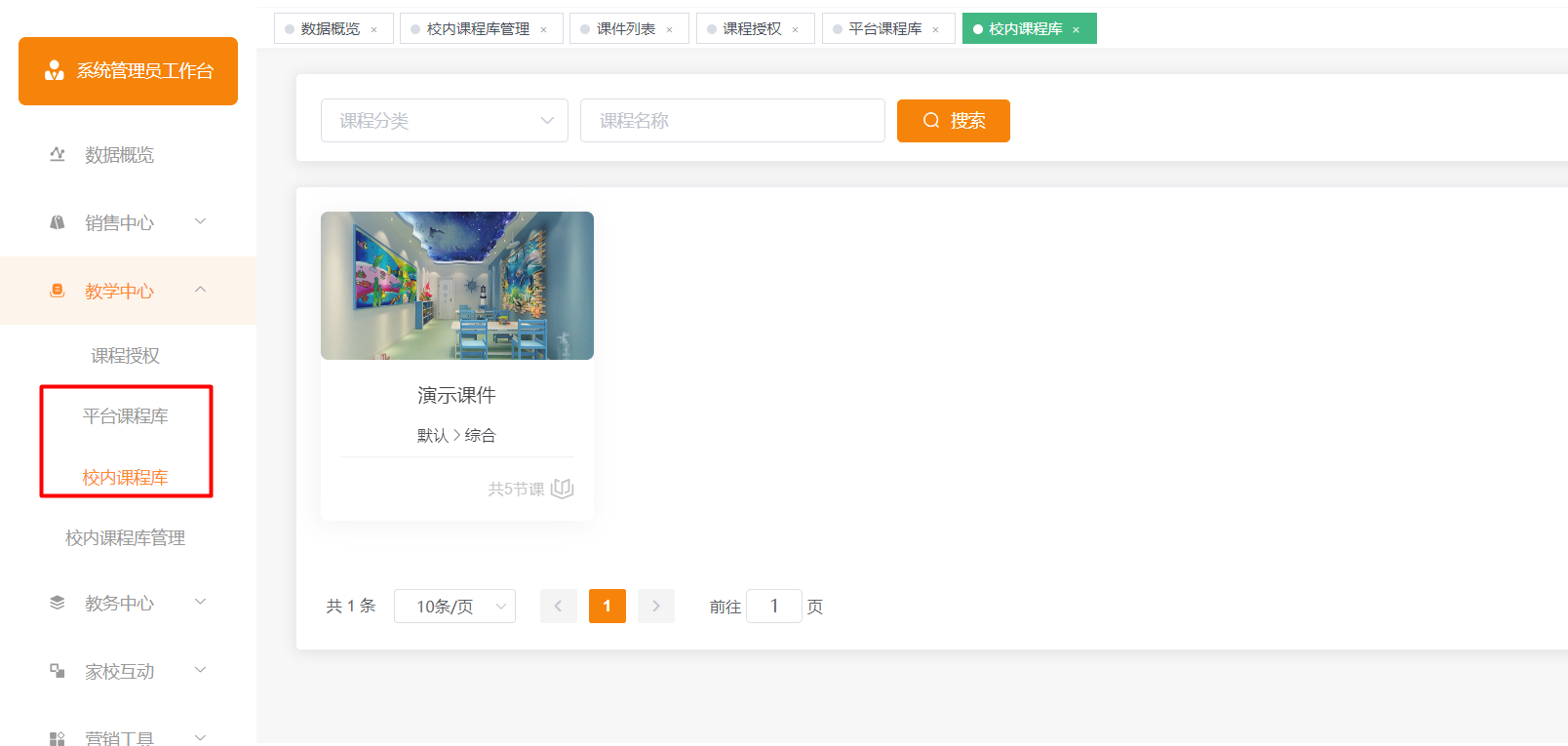
点击“开始教学”,即可在课堂上浏览、播放、使用,音视频文件支持在线播放,PPT文件支持在线放映,其他文件格式可以在线预览。但是不能下载。
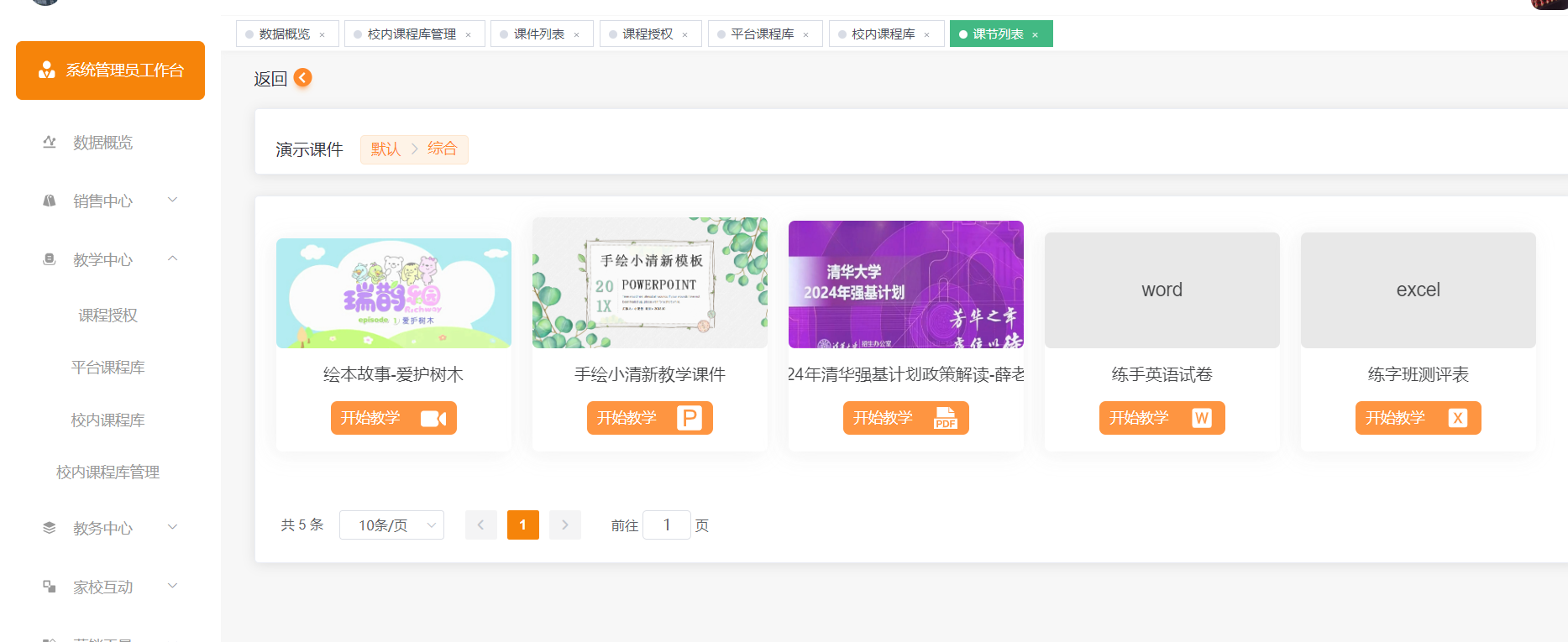
常见问题
1、客户端下载的文件到哪里找?
如果您是在电脑上用客户端登录的校营宝,下载的文件请到您本机,windows操作系统特定的“下载”目录下查找。
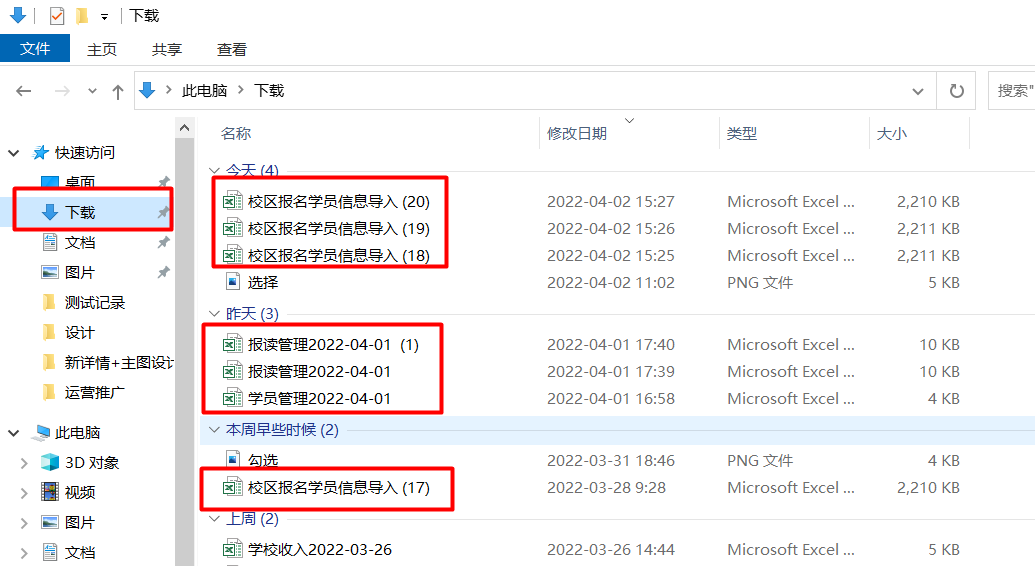
2、学员报读订单录错了怎么办?
首先到“订单管理”里,找到录错的订单,点击订单后面对应的“作废”按钮。
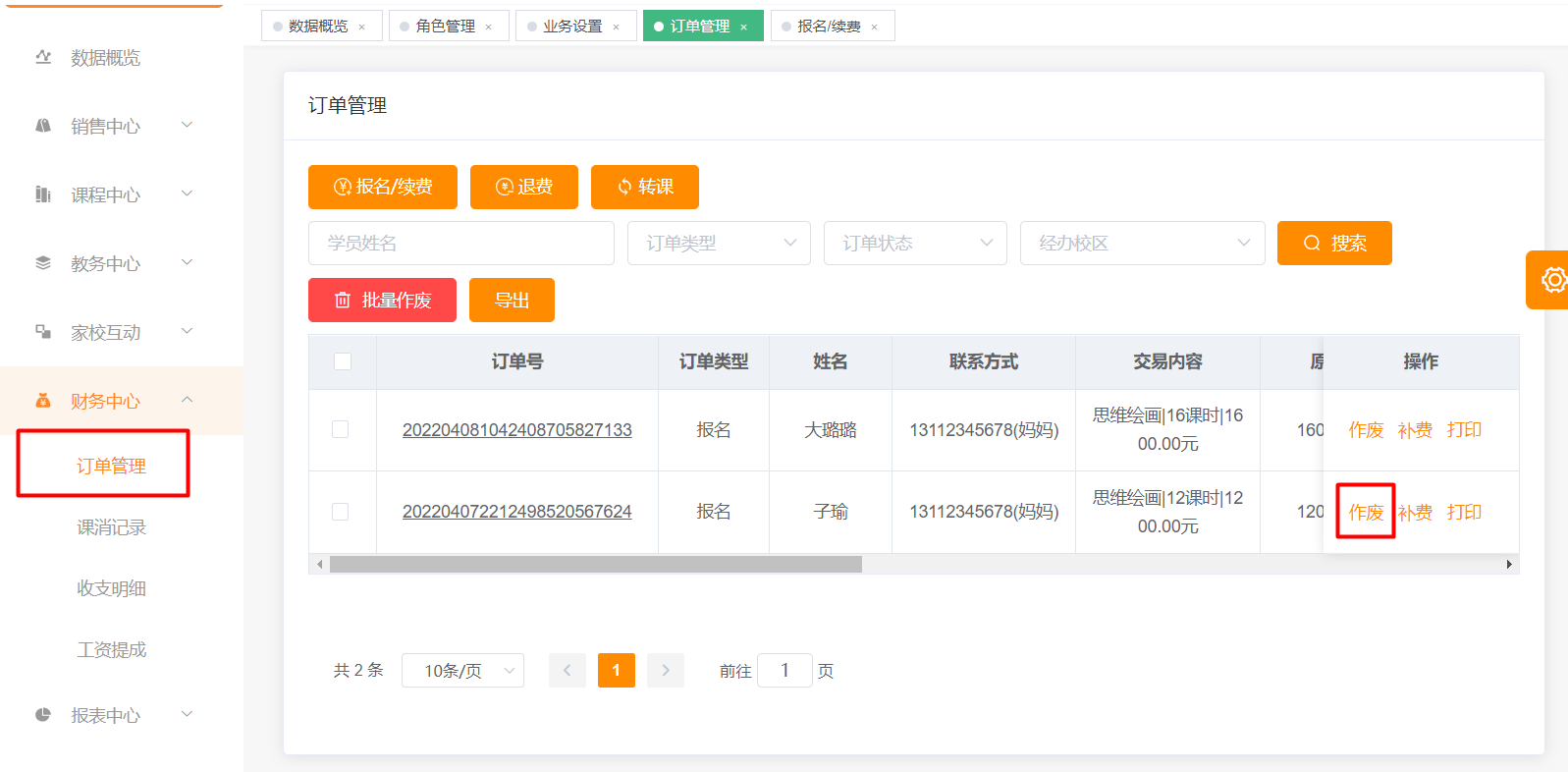
输入作废原因,点击“确定”。
需要注意的是,已经签到扣课的学员订单是不允许作废的,如果非要作废,先把扣课记录撤销。
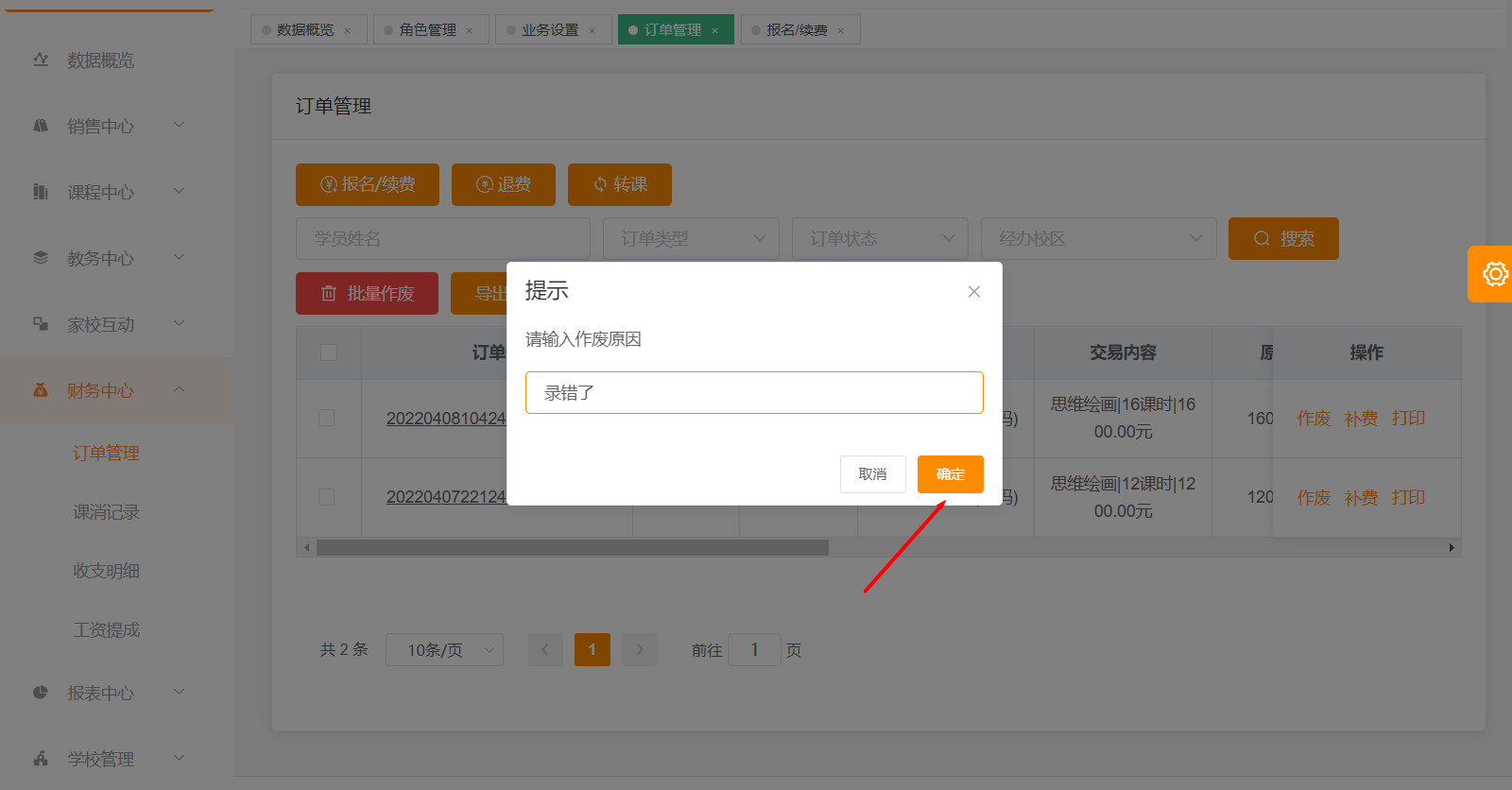
作废成功后,这里的订单状态变为“已作废”,表明这个订单作废了,可以重新录入新的正确的订单。
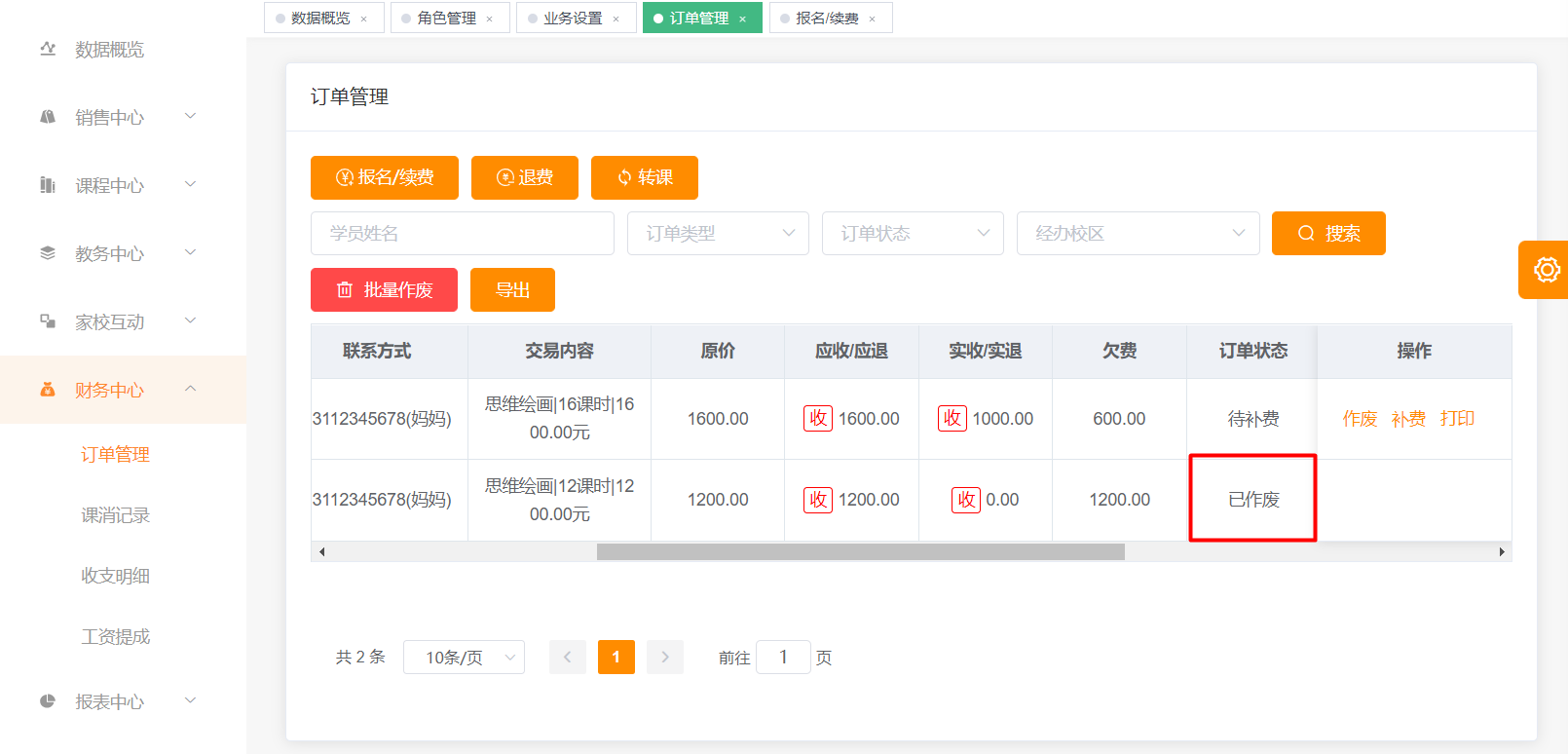
3、添加了学员,怎么找不到了呢?
“学员管理”里面,默认显示的是”在读学员“,新添加的学员状态一般都是潜在学员,所以没有显示出来,可以取消这个搜索项,然后再点”搜索“按钮,就能看到全部的学员了!
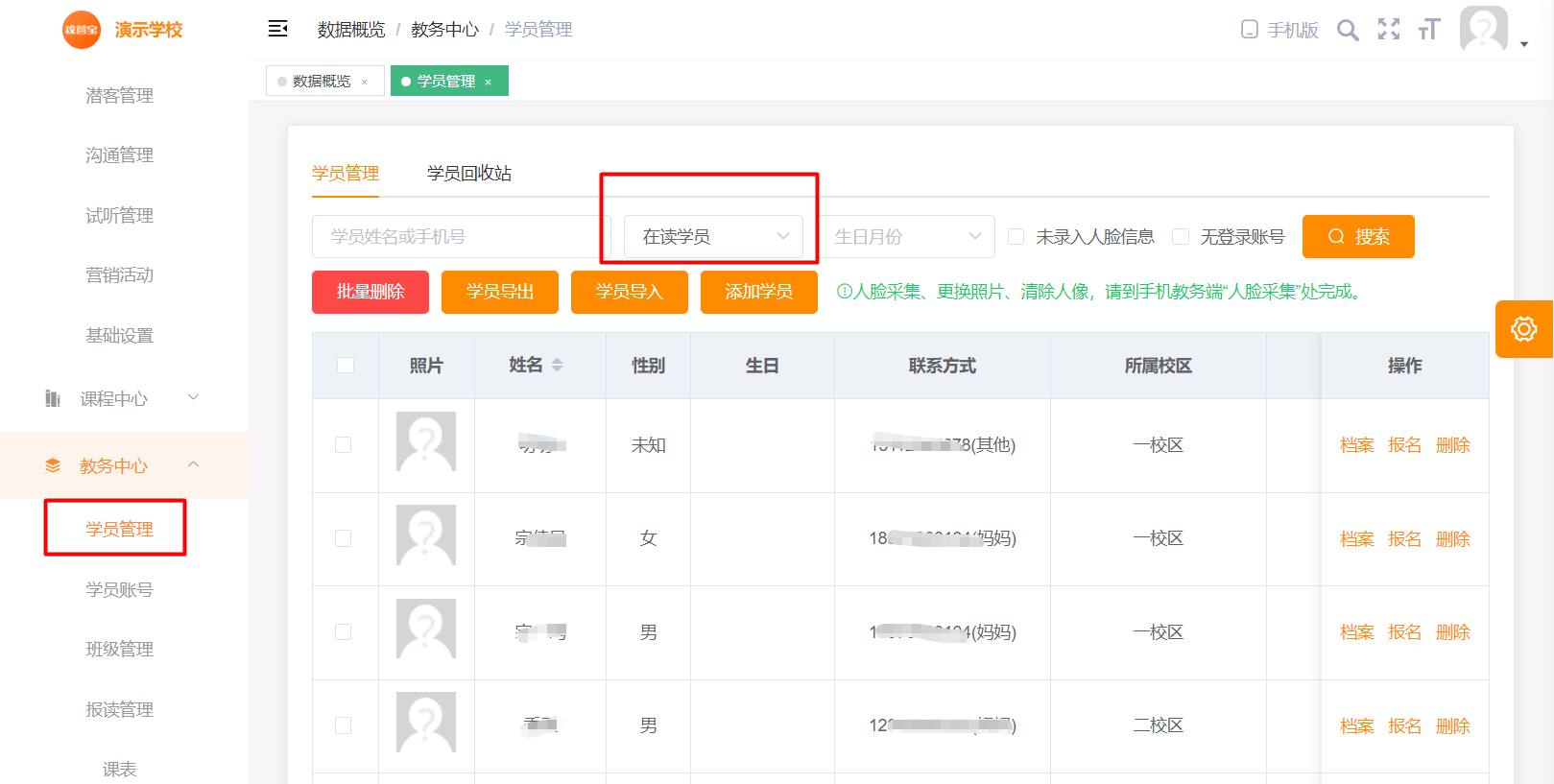
4、预约上课的学员,怎么收到上课通知?
在“系统管理”-“业务设置”-“AI助教”这里,有个“约课限制”的设置,防止学员临上课之前还取消预约,这个时候预约上课的人数就固定住了,系统会自动判断,如果约课人数满足最低上课人数,就会给所有预约的学员群发通知:通知学员约课成功,并同时提醒来上课;如果不满足最低上课人数要求,则也会群发通知,通知学员约课失败,课程取消了!

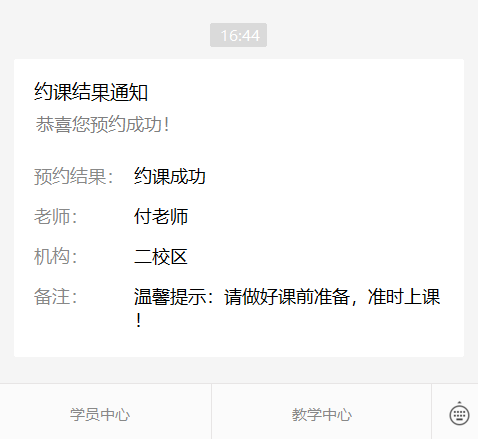
5、怎么把微官网小程序链接到自己的公众号上
第一步 进入学校管理后台,点击右上角的“手机版”,找到微官网小程序码,点击小程序码下面的“复制链接”按钮,复制小程序路径。
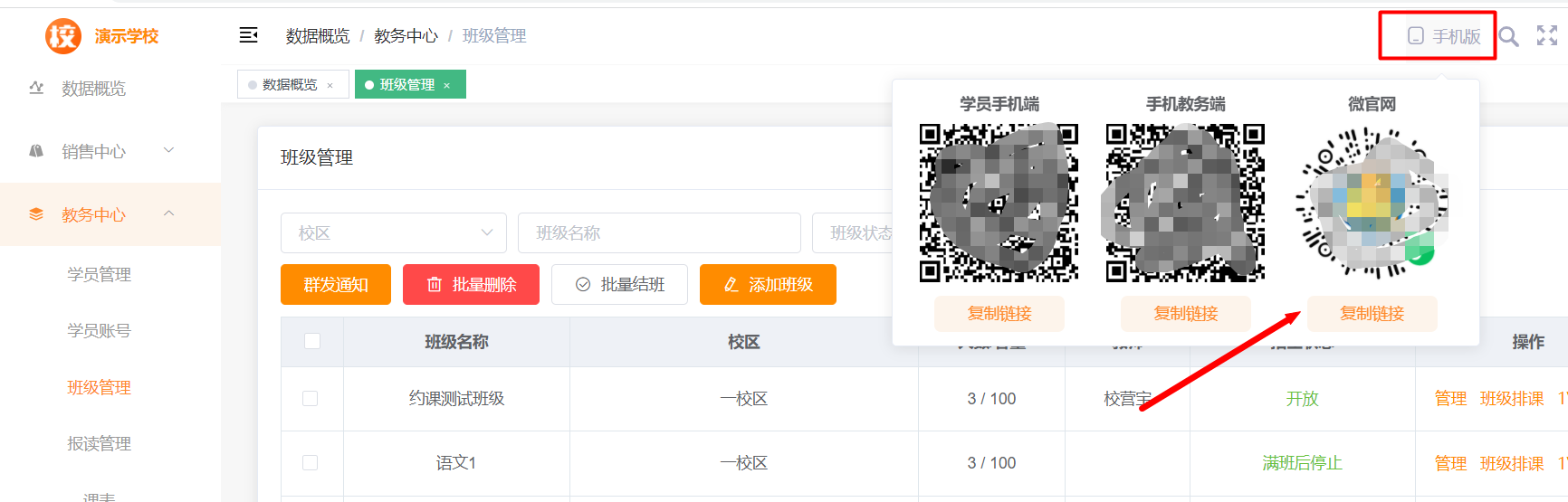
第二步 进入学校微信公众号管理后台
左侧菜单点击“小程序管理”,如果你的微官网小程序没有在这里出现,就点“添加”按钮,关联小程序,让公众号和小程序关联起来。
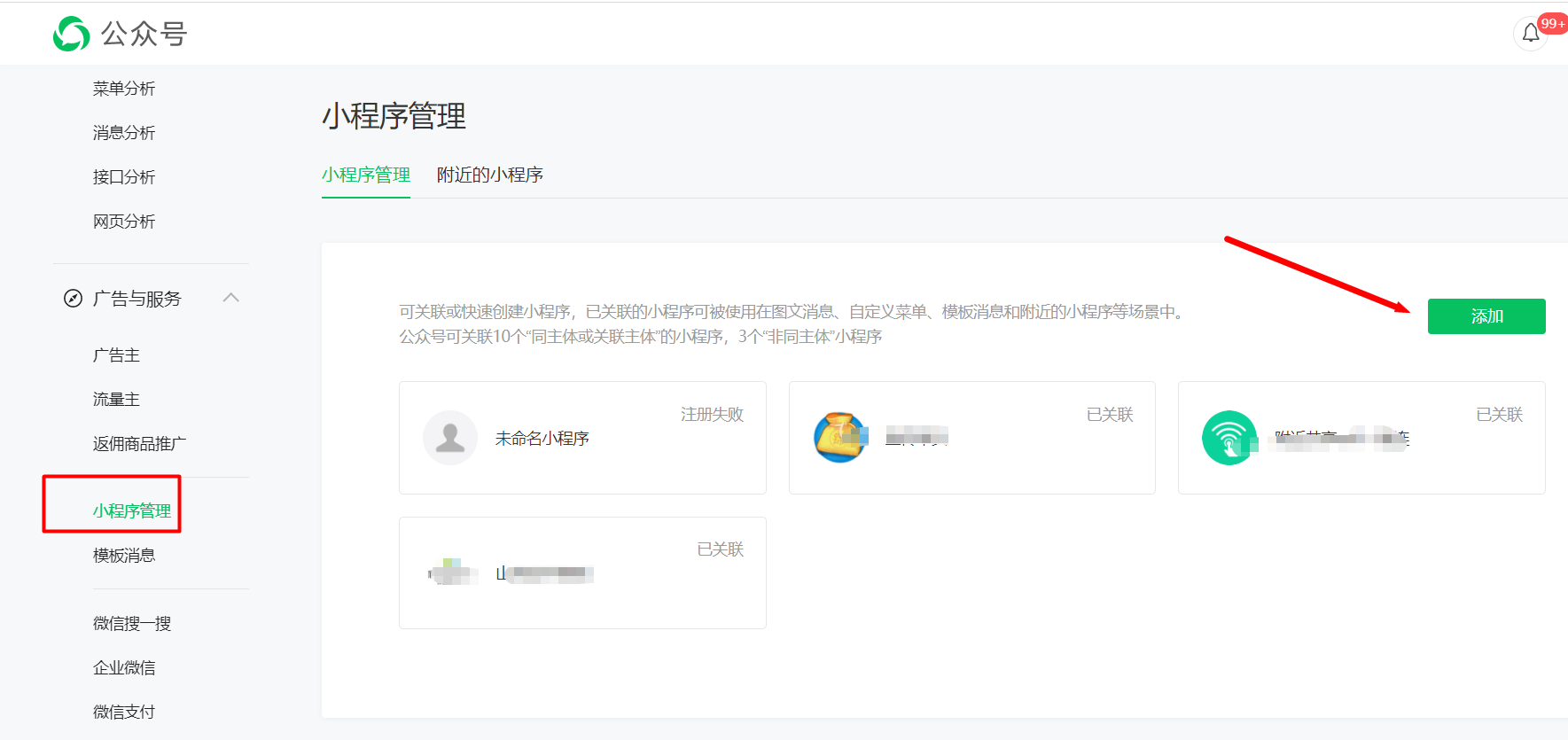
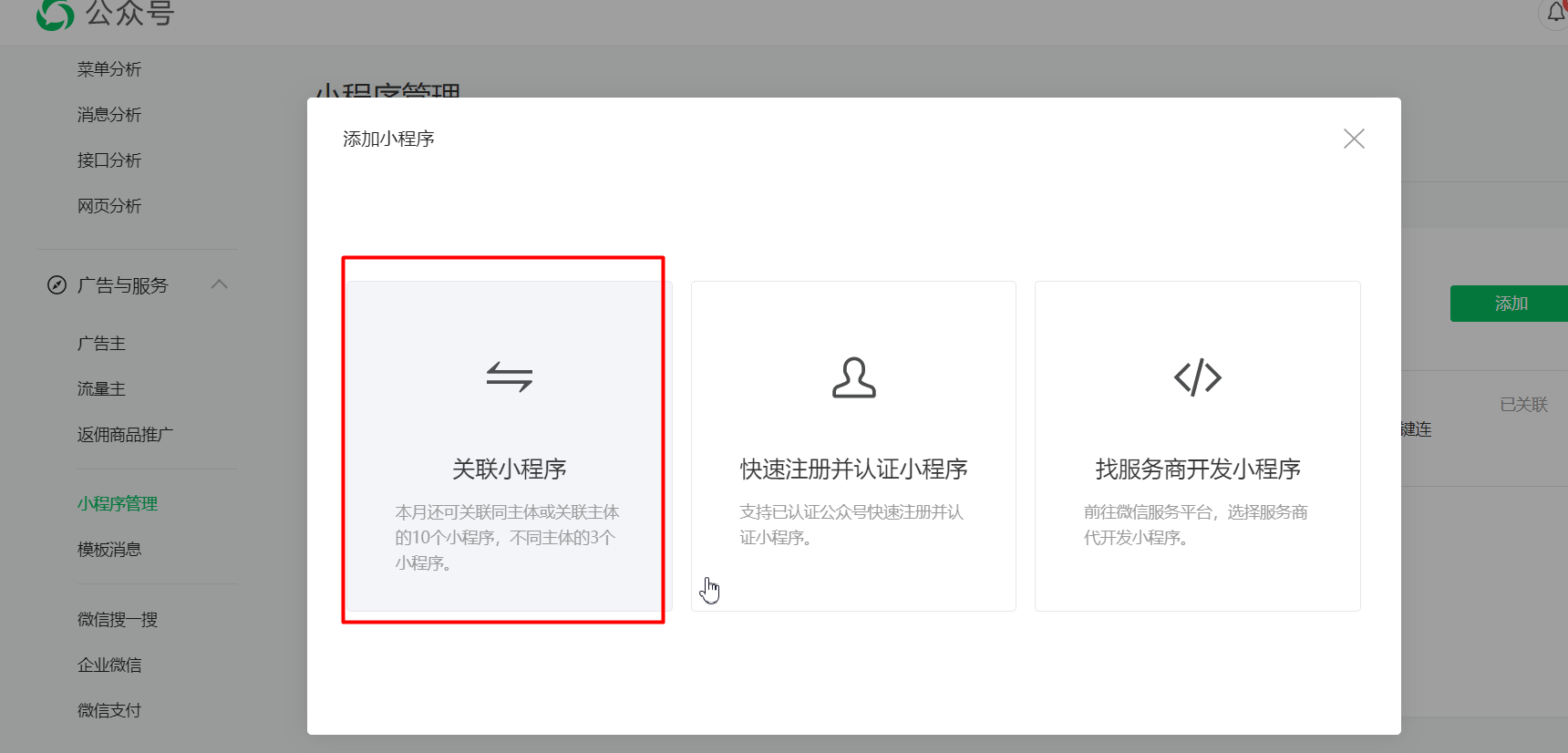
第三步 左侧菜单点击“自定义菜单”,创建公众号菜单,菜单内容选择“跳转小程序”,小程序那里点击“选择小程序”,选择你的微官网小程序。
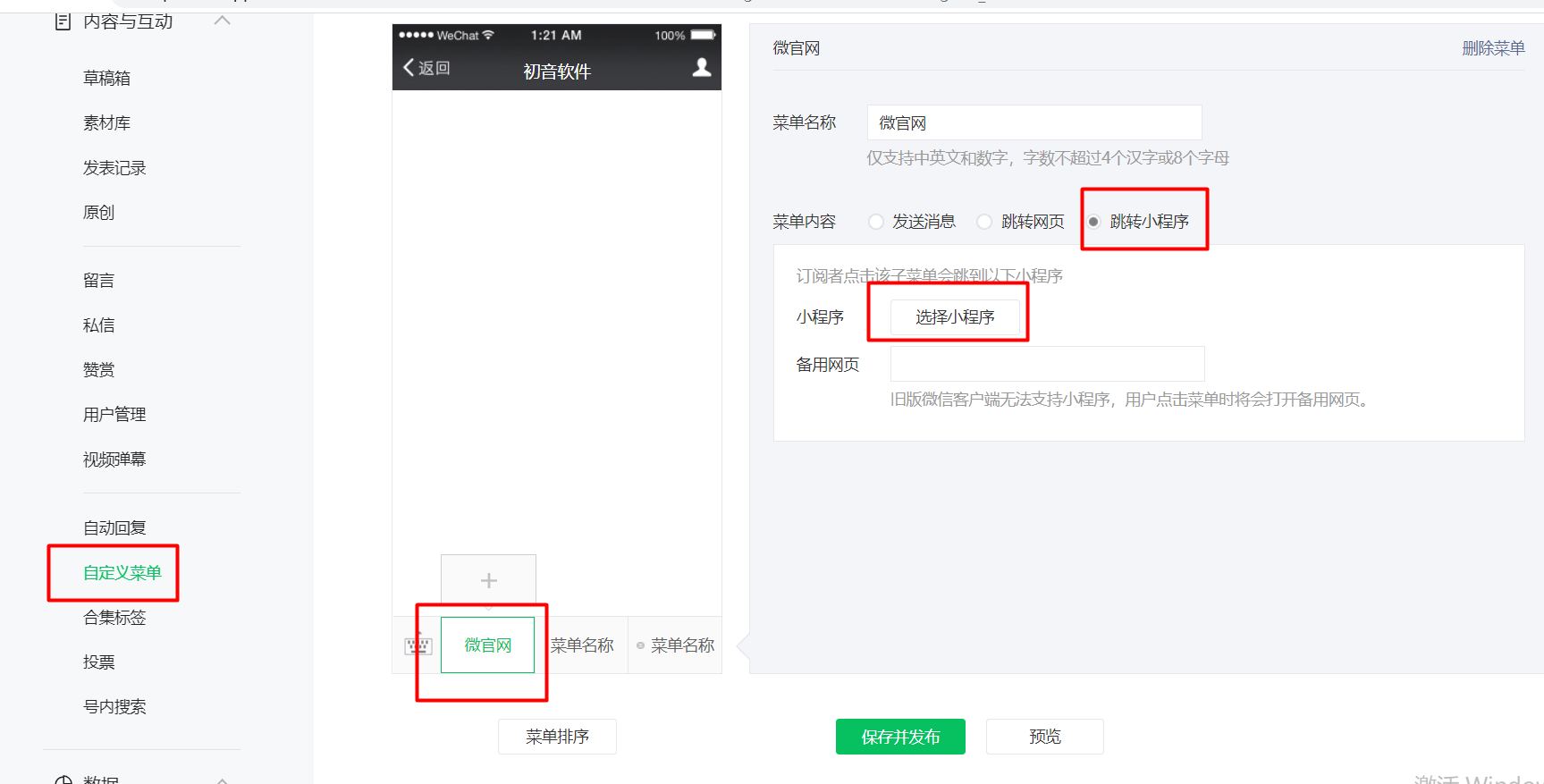
小程序路径这里,把第一步复制的链接粘贴进来,保存菜单后就完成了!

6、如何开通收银宝
提供以下申请资料,由专人负责办理,不需要繁琐的审核、认证工作;不需要等很久,一般一个工作日就可开通;一次申请直接开通“微信”和“支付宝”两大在线支付渠道,费率低至0.3%(正常是0.6%)。
申请支付通道准备资料:
1、营业执照照片;
2、公司场景照片(最好带公司名称的门头);
3、法人身份证正反面照片;
4、结算如果选择对公结算,提供“开户许可证”照片,如果选择对私结算,提供法人银行卡照片及开户行详细信息、结算银行预留手机号。
5、法人手机号,邮箱。
(以上提供的照片要清晰完整,文件大小不要超过3M)
随行付申请资料提交入口
http://baoming.huodong.net.cn/web/course/event.html
7、学员收不到消息通知怎么办?
1、排查公众号设置是否正确。
2、排查模板消息配置是否正确。
3、排课公众号里是不是开启了IP白名单,如果开启了需要把服务器的IP添加到白名单里。
4、确认学员是否绑定微信。
8、已经排好的课要调整怎么办?
系统对已经排好的课提供了“调课”功能,可以单个修改排课日程,也可以批量修改排课日程。
请观看视频教程《已经排好的课如何调整》
9、给学员报名时报错了?
经常有老师给学员报名时报错了,当时没有发现,已经扣课一段时间了才发现错了,该怎么办呢?
当老师给学员报名报错了时,如果还没有扣课之前就发现了,可以直接作废订单,作废后重新报名即可。
如果当时没有发现,已经上过一段时间了,并且产生了课消记录,这个时候,有两种处理方法,方法一:对报名订单进行退费处理,退费后根据当前的剩余金额和剩余课时,创建一个新订单,纠正之前的错误;方法二:全部撤销掉原来的课消记录,也就是回退到了还没扣课的状态,这时就可以直接作废订单了。
作废的订单如果觉得不需要留存,可以直接删除。
正常已经生效的订单是禁止随意删除的,目的是为了信息留痕,确保数据不被人为篡改。
快速低成本搭建自己的教培运营管理系统就选校营宝。
实用技巧
1、如何做续费提醒,才能让学员家长欣然接受,顺利续费。
太多培训机构都和校营宝团队反映,学员扣完课时,继续上却拖着不交学费的问题,非常头疼,提前提醒续费,家长不想早续费,到期了频繁提醒,家长嫌烦,没课了继续来上课又不能不让上,毕竟来上课就是好兆头。
那么如何做续费提醒,才能让学员家长欣然接受,顺利续费呢?
首先,平时学员上完课就自动发通知,告知学员/家长,本次扣了多少课,还剩多少课,这样家长自己心理也有数:“课时快扣没了,得准备续费了!”,提醒续费时家长也不会觉得突然。
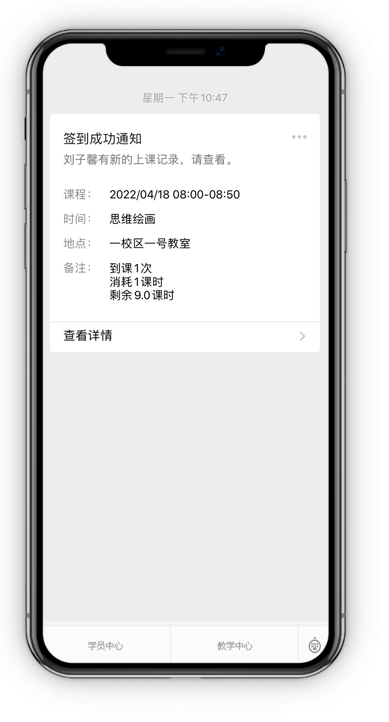
其次,老师先不要亲自提醒催交,只要预先设置好低于多少课时的由系统统一群发提醒续费,因为家长知道机构是用的专业系统,是数字化的管理,也就能接受这是系统发来的通知,和人没关系,不会觉得感情上不接受,系统发送的续费提醒通知是通过公众号发送到家长手机的。
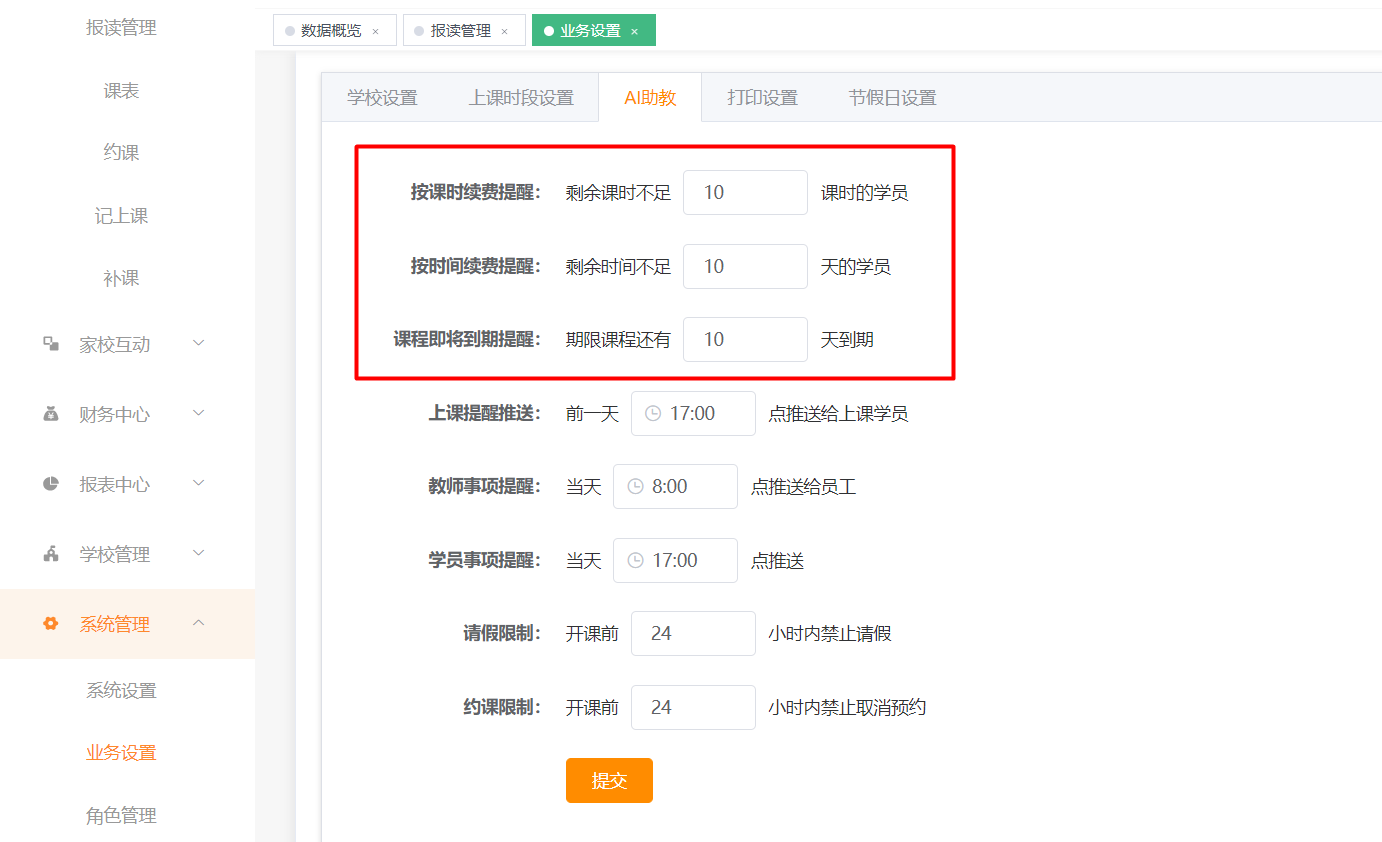
这里还有一个好处,那就是老师人工想着提醒,不一定能及时想到,系统就不一样了,就像个助教机器人,设定好了他必然会执行。
有哪些学员已经进入续费期,系统里能统一查到,老师一目了然。
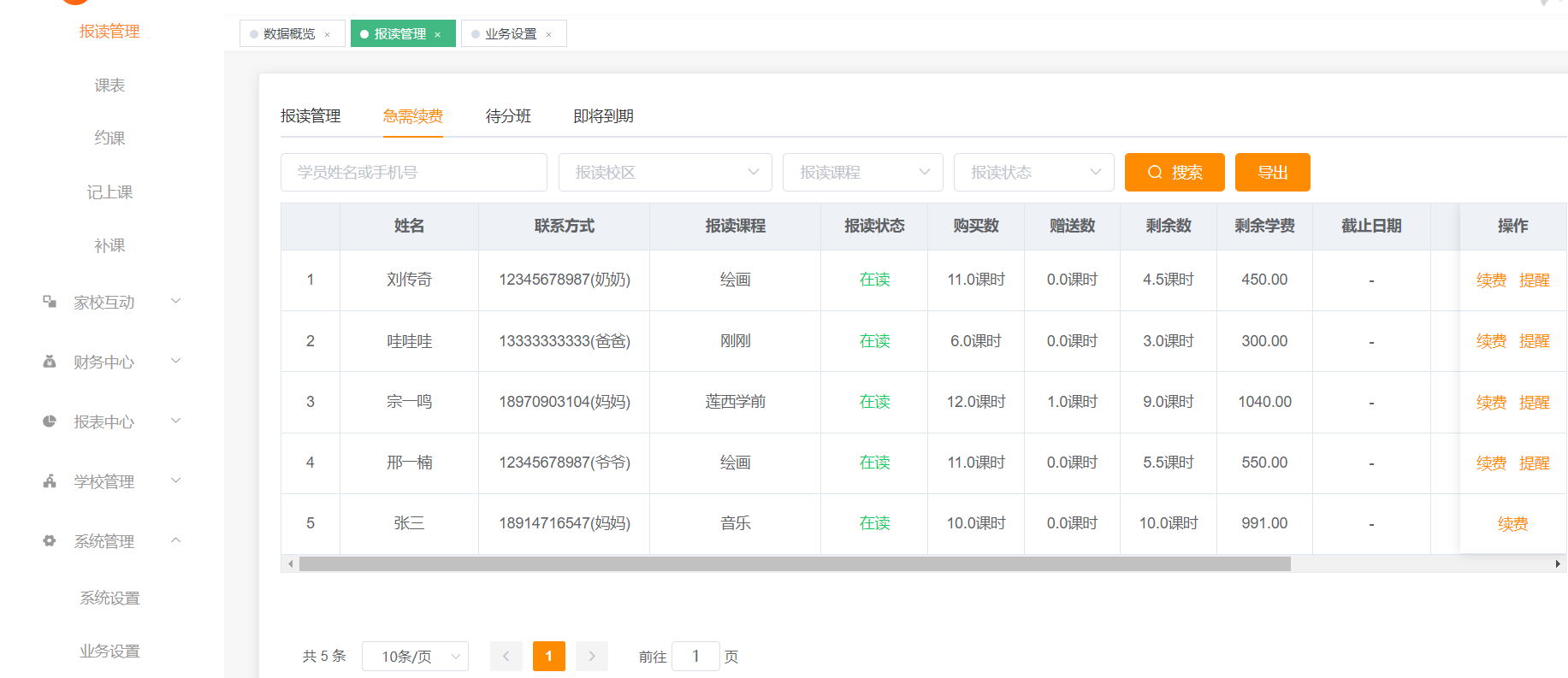
对于续费期的学员,系统会每隔两个星期自动提醒续费1次,除此之外,老师可以把握节奏适时找家长催费,例如:我看系统提示您这边剩余课时不多了,再给孩子续上XX节课吧!
如果想手动启动系统的续费提醒的话,可以在报读管理-急需续费列表里面,单独给学员发送续费提醒通知。
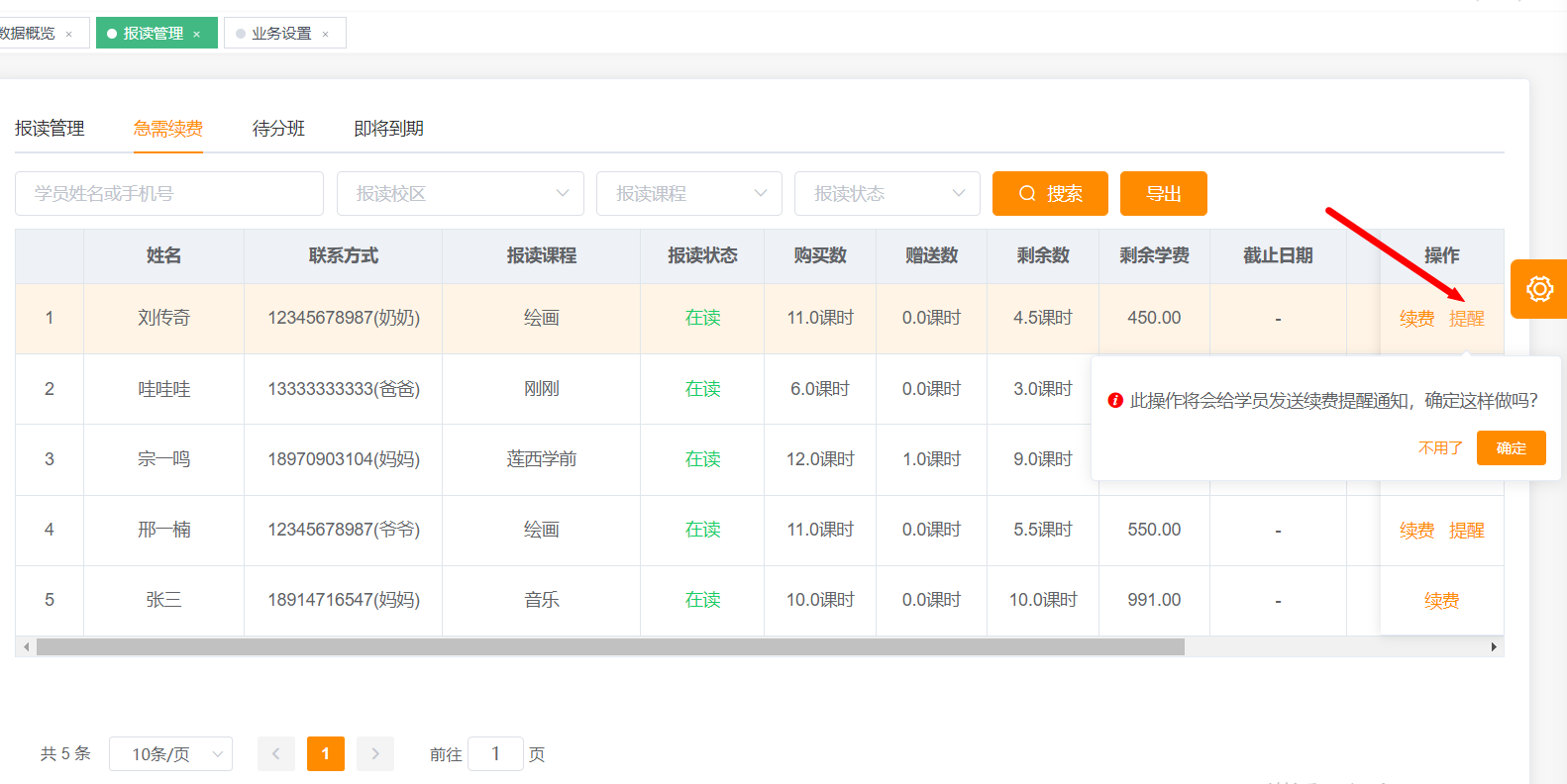
2、用综合课包,让学员学完本阶段的课程后,升阶也能继续扣课时。
首先,创建课程时名称为“XX综合课包”,比如:美术综合课包。
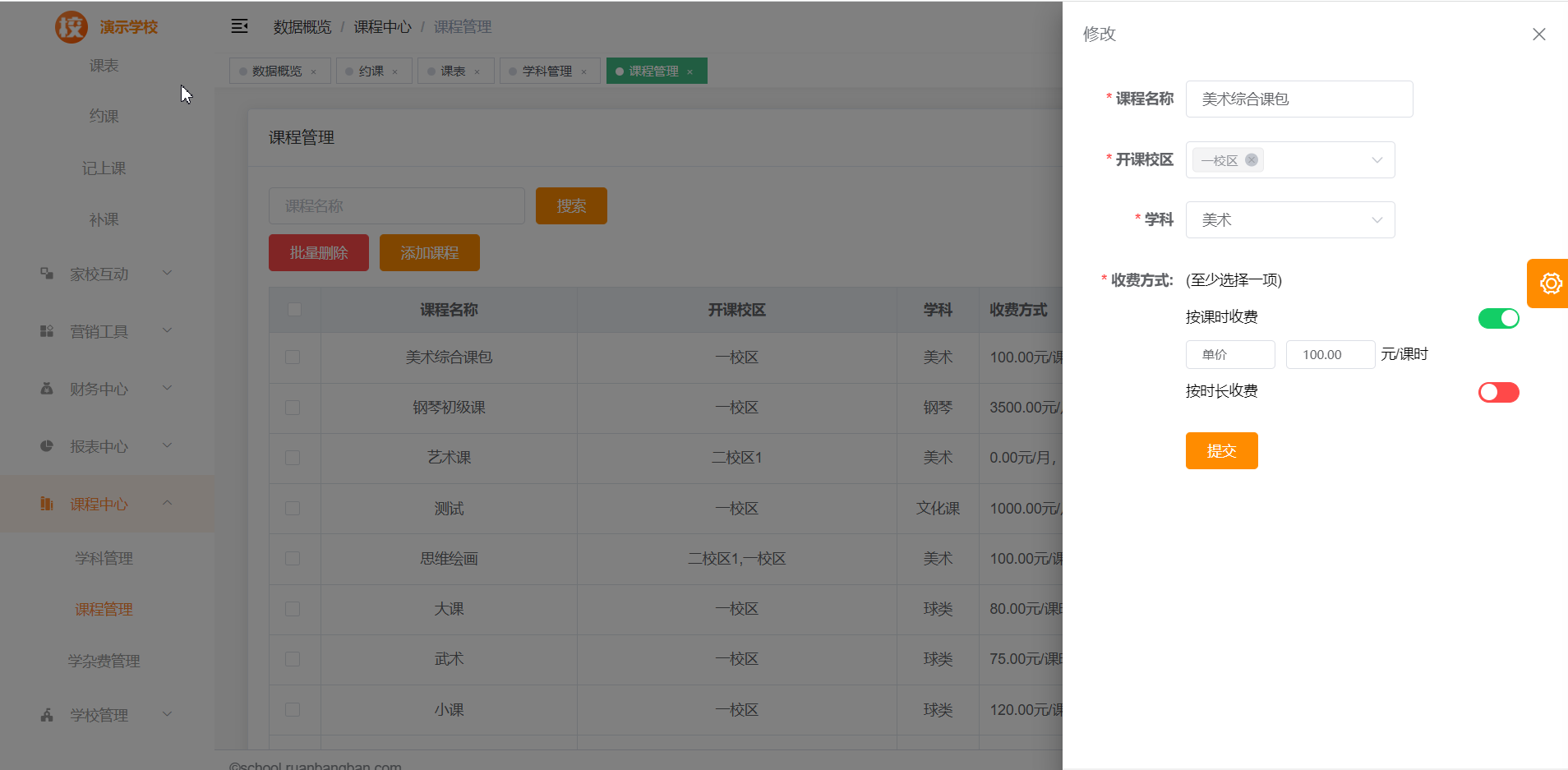
其次,上本套课程,排课时,每个阶段要上几次,扣多少课时,上课主题都要设置清楚,比如:“美术初阶”上十次课,每次扣1课时,就可以按下图红框里的填写方式填写,这样就能一次排好这十次课,然后再排下一阶段的课,比如“美术中阶”。
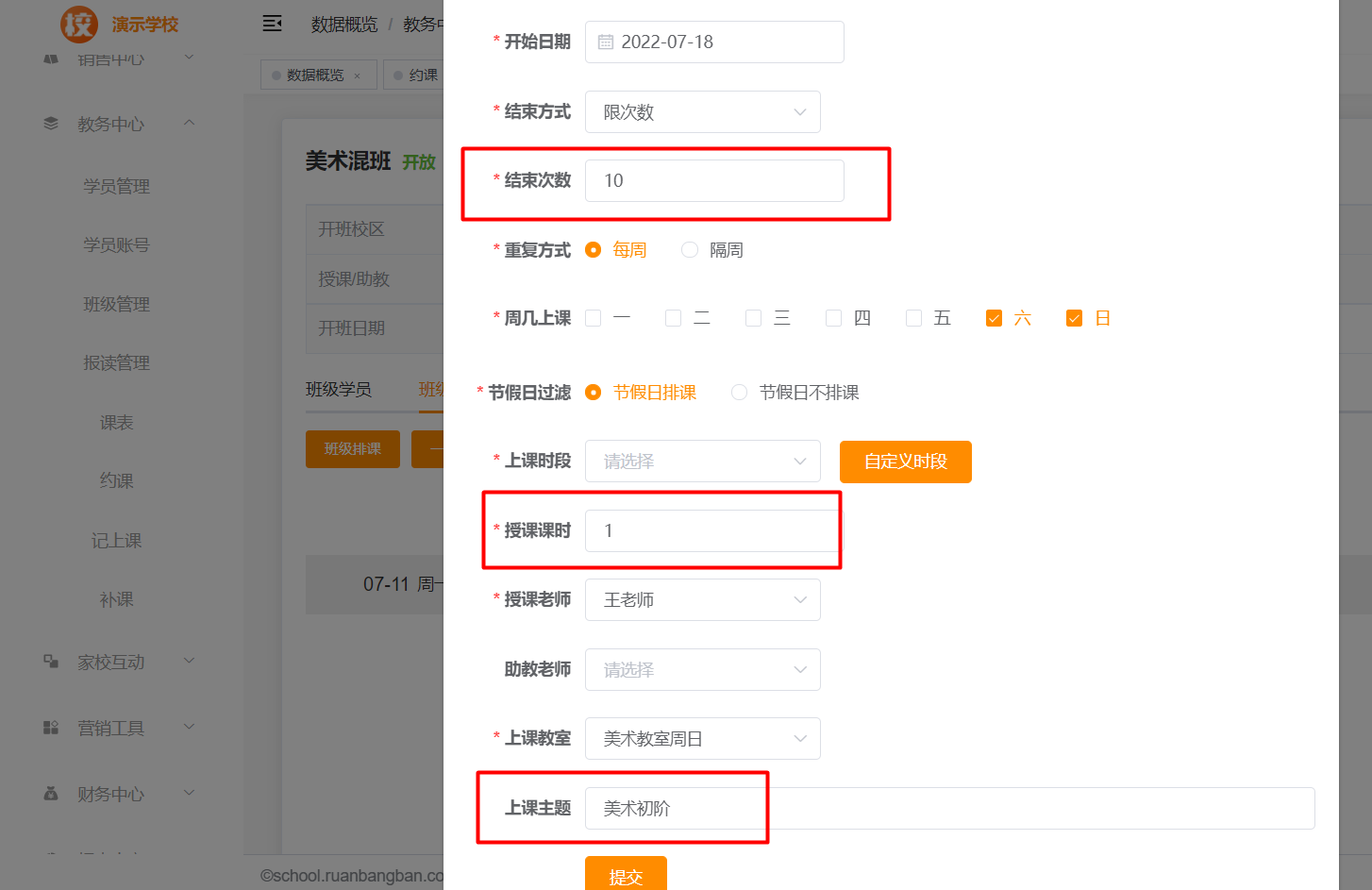
这样学员每次来上课也能清楚上的是什么课。
机构不用担心上完一个阶段没法自动把课时转到下一阶段了,也不用担心每阶段上课次数不固定不好收学费。